
こんにちは、ふじです!
今回はFX自動売買に欠かせないVPSについて詳しく解説していきます!
 ふじ
ふじFX自動売買は24時間自動で売買を行なってくれるのでパソコンを24時間つけっぱなしにしないといけないと思っていませんか?
ですがそんなことをしてしまうと、
電気代が高くついたり、パソコンに負荷がかかってしまい、正常にトレードが反映されなくて大きな損失につながったりしてしまう可能性もあります。
そこでFX自動売買に欠かせなくなってくるのがVPSです!
今回は、VPSの重要性とVPSの契約方法について詳しく解説していきます!



FX自動売買を始めようかと考えている方は、ぜひ参考にしてみてください!
VPSってとは?なぜVPSが必要なのか?
VPS(仮想専用サーバー)とは…
インターネット上でパソコンを稼働させるためのサーバーのことです。
自動売買を行うためにはFXの市場が開いている「平日の24時間」、常にシステムを稼働しておく必要があります。
そのために必要になるのが、VPSという「仮想専用サーバー」です。
ご利用のパソコンをVPSに接続することで、パソコンの電源がオフの状態でも、EAを稼働させることが可能となります。



EA(FX自動売買ツール)は基本24時間インターネットに繋がったパソコンで稼働する必要がありますが、VPSを利用すれば実物のパソコンがなくても仮想空間にあるパソコンにEAを設定することで24時間EAを稼働させることができます。
また、VPSが必須ななのは、以下のようなリスクを避けるためでもあります。
・ノートPCが充電されておらず、途中でシャットダウンしてしまうリスク
・Wi-Fiなどの通信障害が起き、一時的に通信が途切れるリスク
・機械トラブルでPCが強制シャットダウンされてしまうリスク
このようなトラブルが起きた際に、EAを稼働させていると、
EAが正常に動かなくなり大きな損失につながる可能性があります。



なので、EAを稼働させるにはVPSが欠かせないんです!
しかし、VPSを提供している会社は多くあり、その中でどこの会社のVPSを選んだらいいのかわからない方もいるかと思いますので、オススメのVPSをご紹介します!
VPSはお名前.comがオススメ!
VPSを提供している会社は数多くありますが、その中でも圧倒的にコストパフォーマンスが良いといわれているのが「お名前.com」です。



僕自身、色々なVPSを試してきましたが、以下の点においてのメリットが大きいと感じます。
・稼働率99.99%の安定した環境の提供
・大手FX会社も採用しているので安心
・低価格なのに高スペックでコストパフォーマンスが良い
・安心なセキュリティ対策
このようなメリットから、多くのEA稼働ユーザーがお名前.comを利用しています。



それでは、お名前.comのVPSの契約までの流れを分かりやすく解説していきますので、まだVPSを契約してない方やVPSを乗り換えたい方はぜひ参考にしてみてください!
お名前.comでのVPS契約方法〜接続までの流れ
手順に沿って進めることでスムーズに契約することができます。
VPSを契約する
まずは以下のボタンをクリックしてお名前.comの公式サイトへアクセスしましょう。
お名前.comの公式サイトはこちら
▼▼▼▼▼▼
「今すぐ申し込む」をクリック
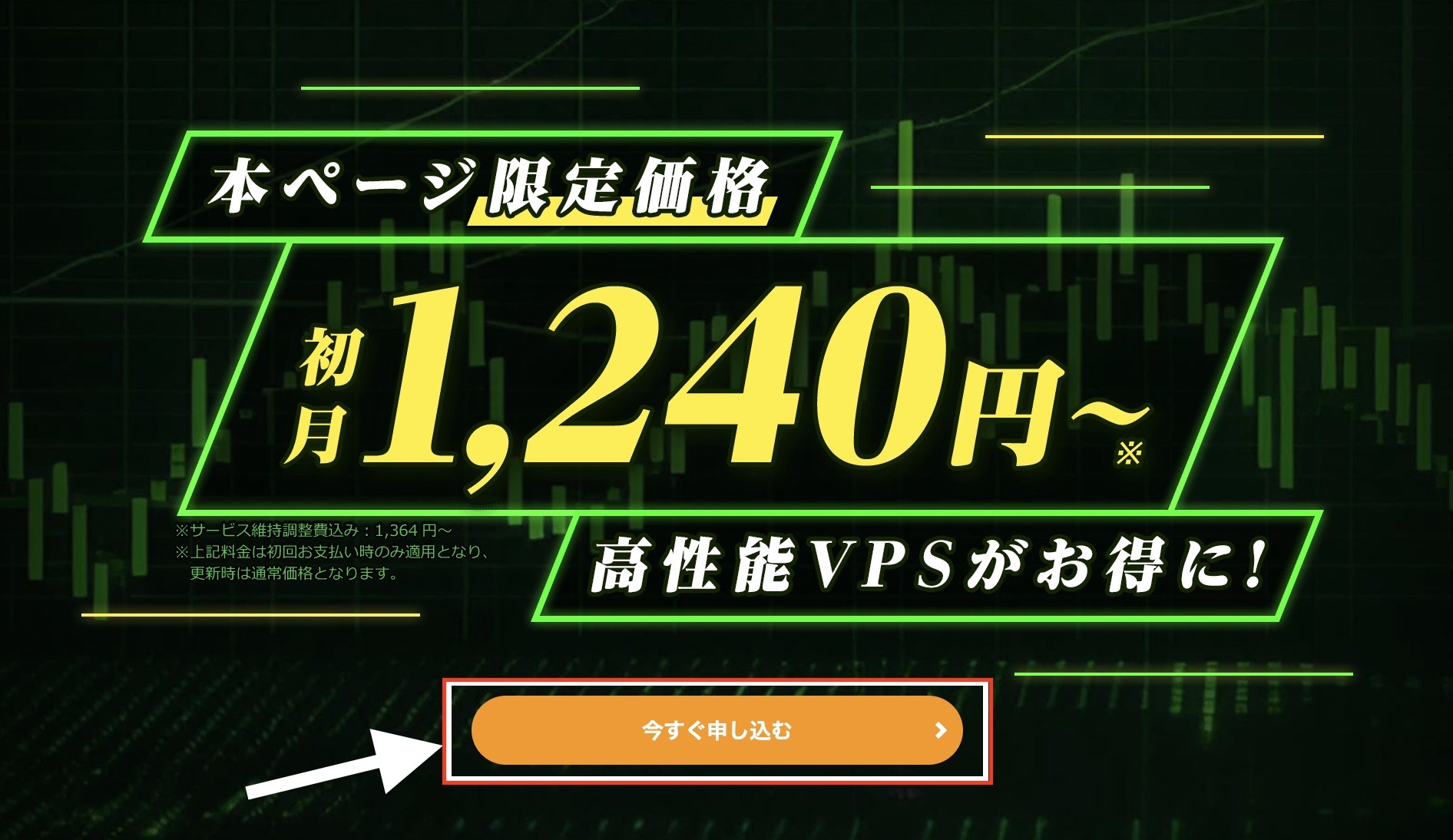
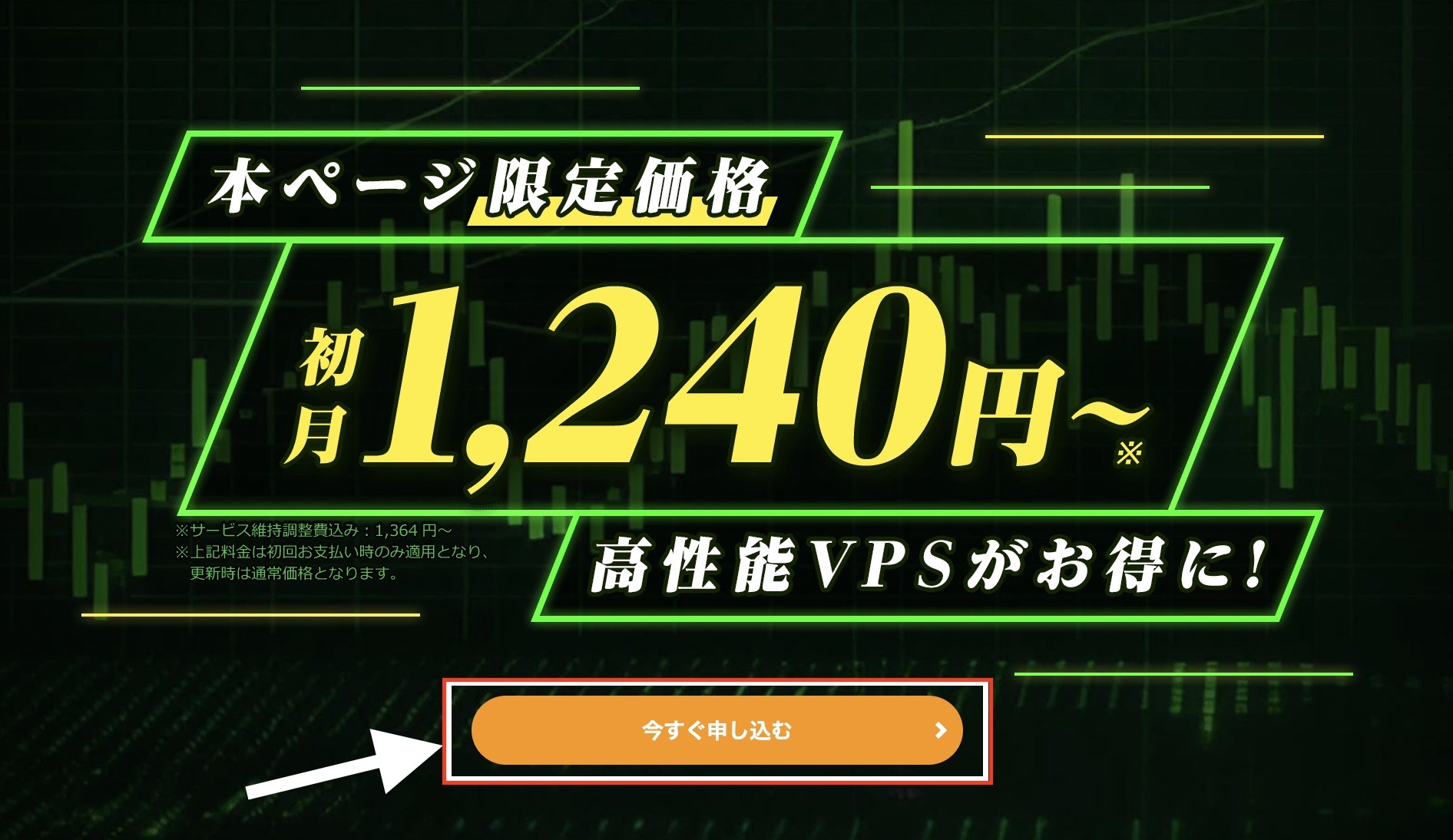
次にプランを選択してください。
プランはいくつEAを稼働するかによって変わってきます。
最低でも『スタートアッププラン(2.5GB)』、『スタンダードプラン(4GB)』以上がオススメです!
これからEAをガンガン使っていきたいという人は、『プレミアムプラン(8GB)』がオススメです!
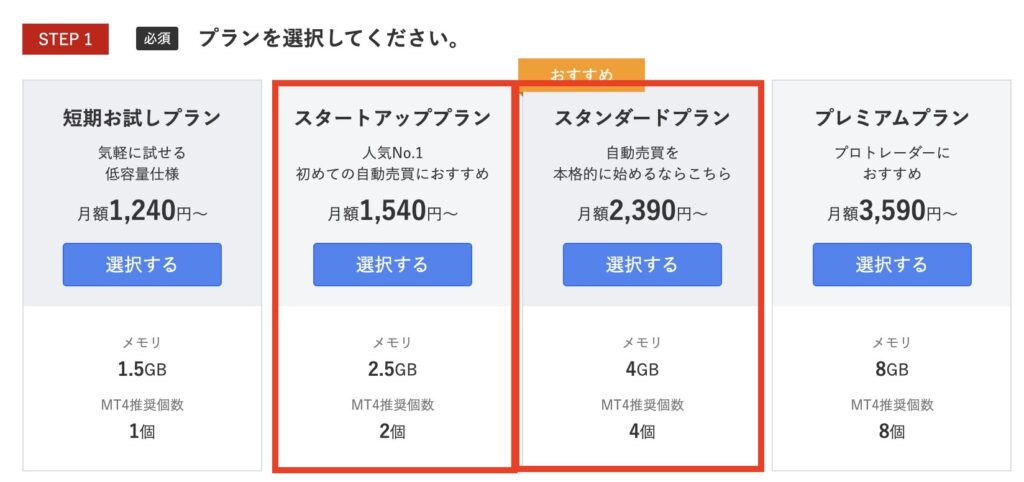
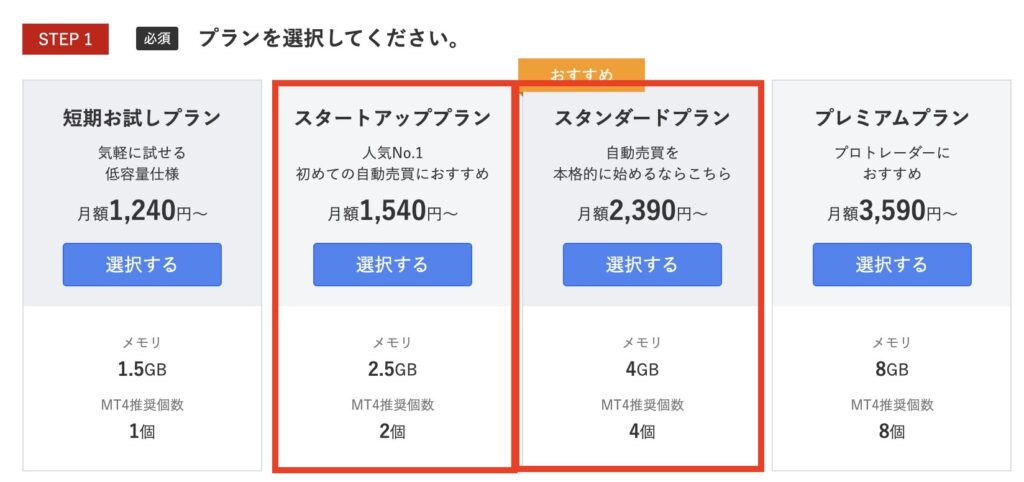
お支払い期間はご自身でお選びください。
トータル的には3ヶ月払いがお得です。
VPSのお申し込み数は「1」でOK。「決定」ボタンをクリック!
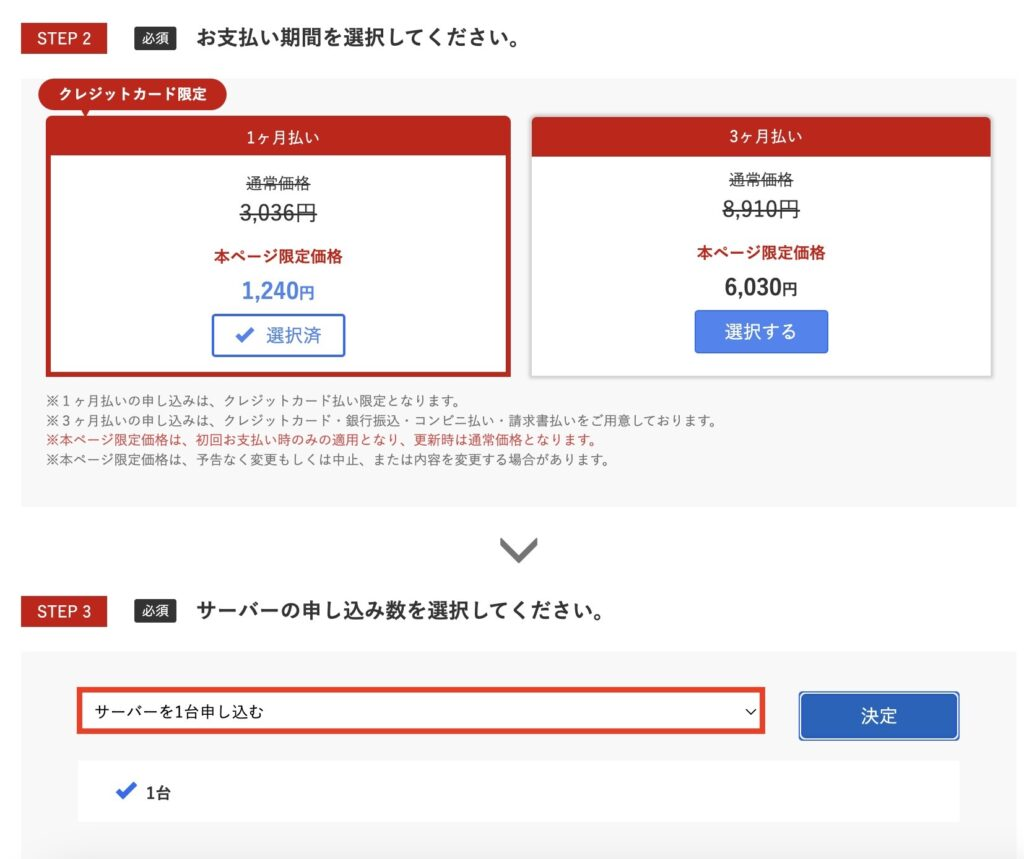
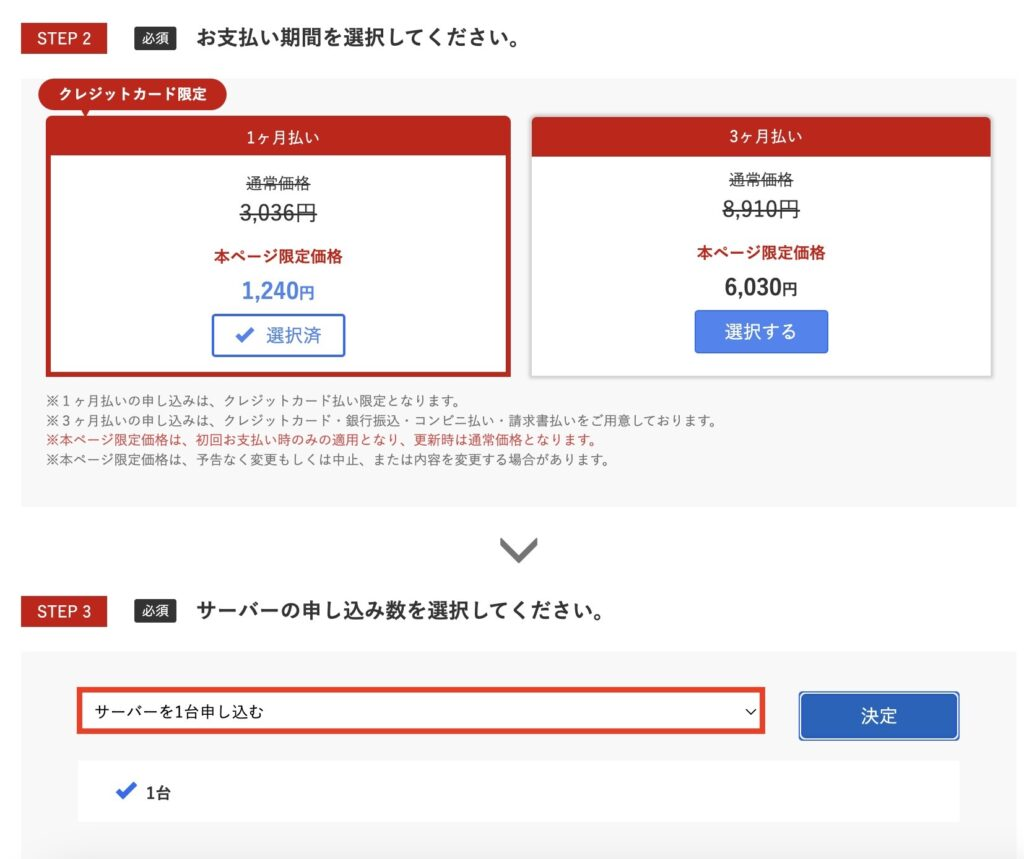
次に「高負荷通知サービスの申し込みの有無」を選択しましょう。
高負荷サービスに関しては、基本申し込まなくてもOKです。
申し込んでおくとVPSにかかる負荷を自動的に制御してくれます。
必要だと感じたら入れてもOKです!
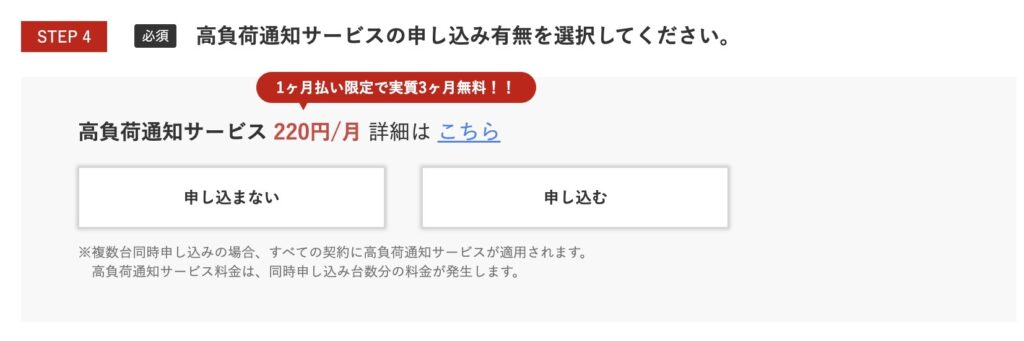
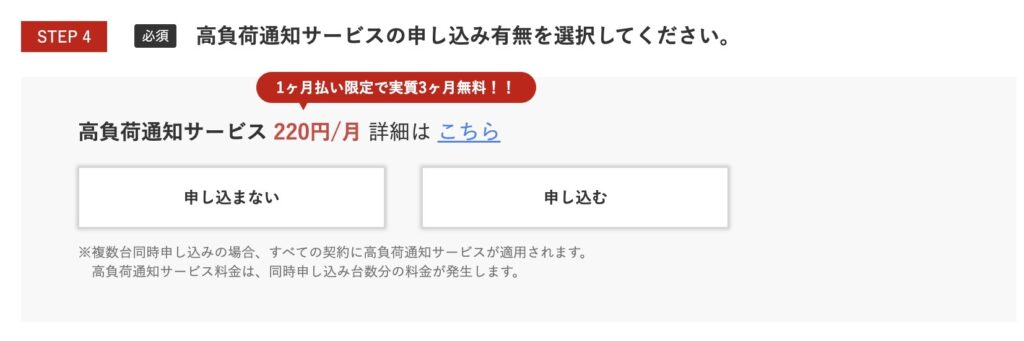
次に「初めてご利用の方」の項目で
メールアドレスとパスワードを入力して「次へ」をクリックしてください。
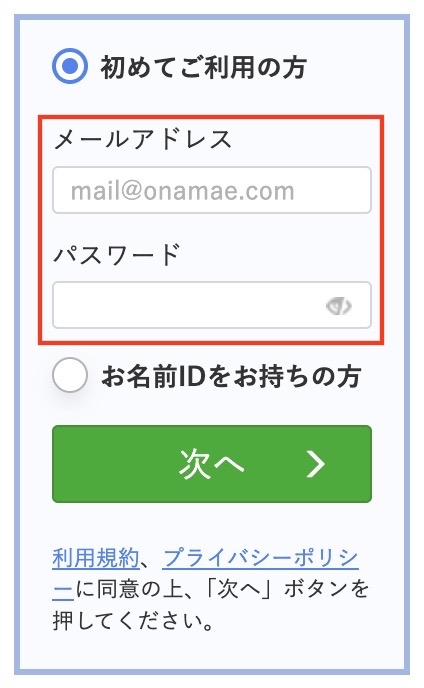
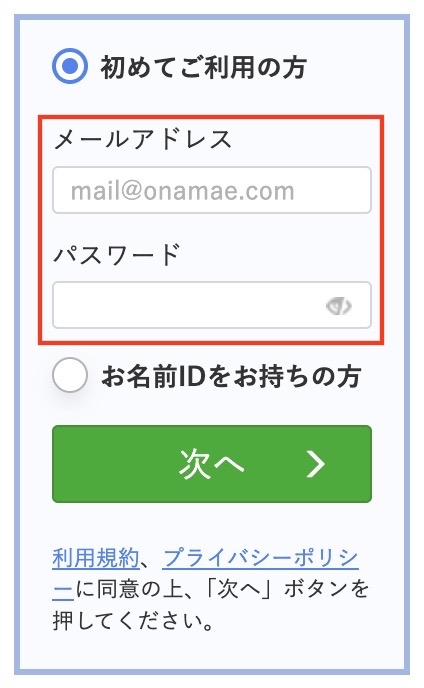
次にご自身の情報を入力してお支払いまで完了させてください。
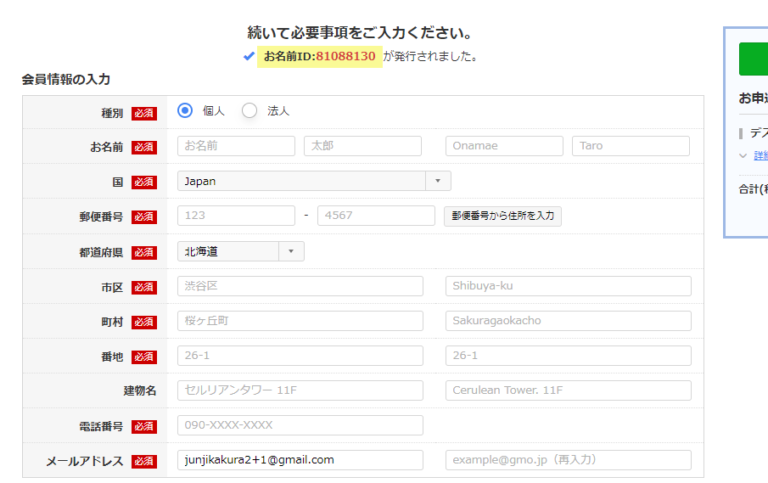
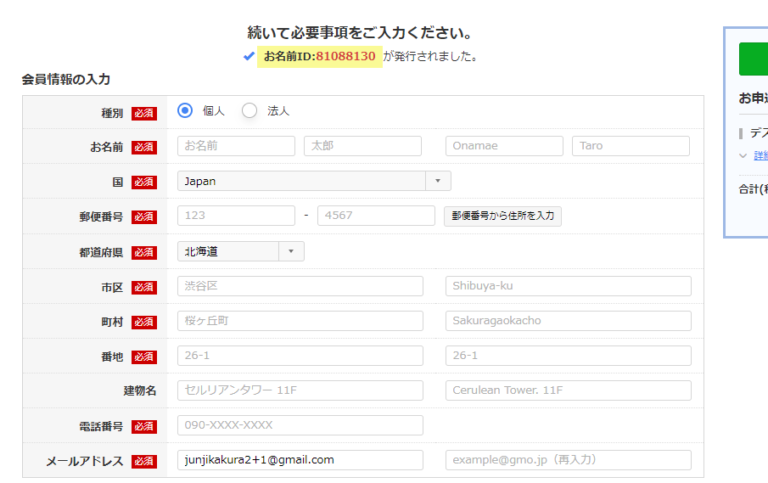
お支払いまで完了すると
電話番号認証になりますので、案内に従って認証を完了させてください。



通常の場合、お申し込みが完了して、最短15分、通常1時間から2時間程度でサービス完了メールが届いてサービス設定が完了になります!
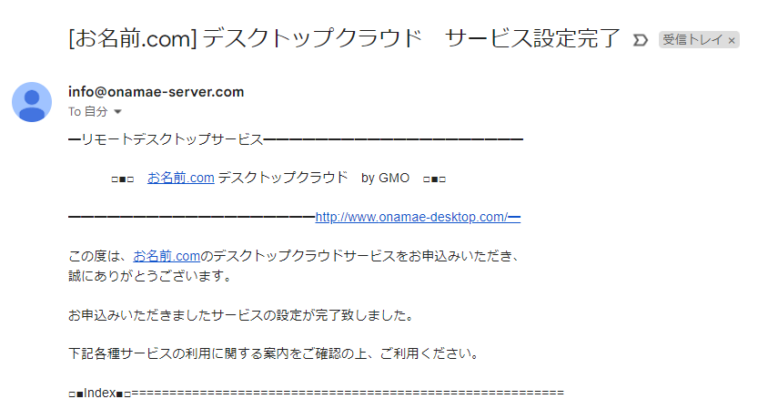
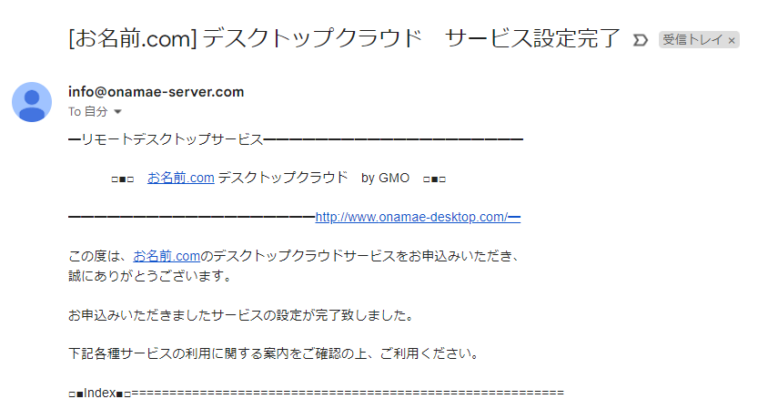
「サービス完了メール」が届いたらVPSに接続ができるようになります。
VPSを接続する
サービス完了メールが届いたら次はVPSの接続方法を説明していきます。
まずお名前.comのコントロールパネルにログインします。
メールに記載されているお名前IDとパスワードを入力してログインします。
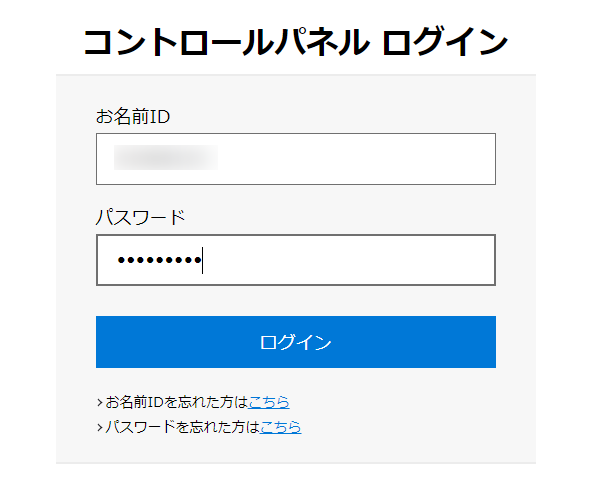
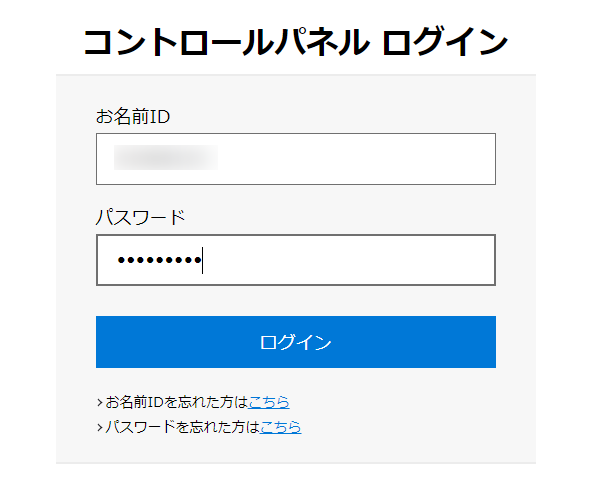
VPS接続用のパスワードを設定してください。
1度クリックするだけでOKです。
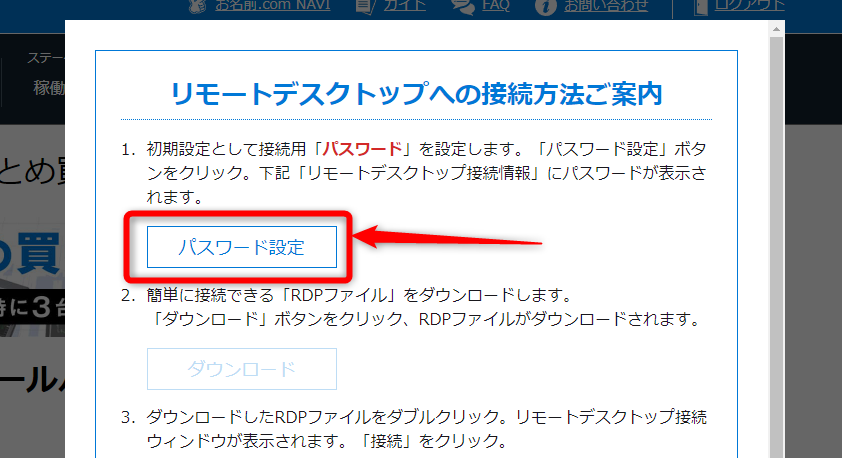
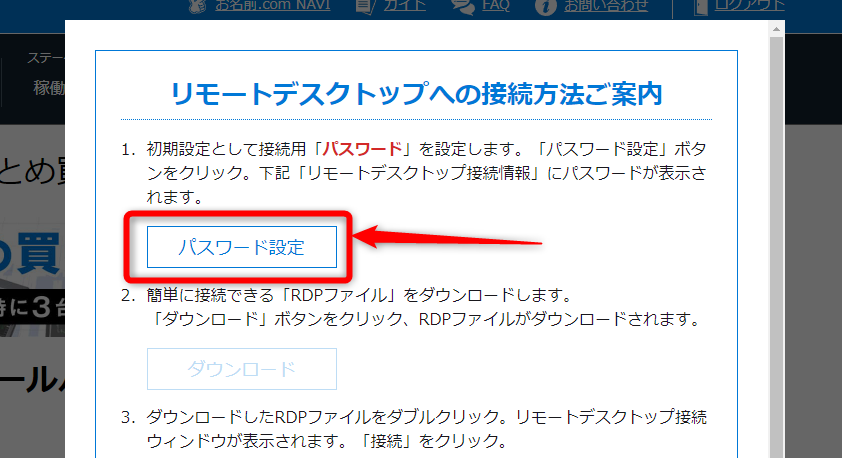
次にRDPファイルをダウンロードしてください。
(※パソコンからダウンロードしてください)



保存先はパソコンのデスクトップ上などわかりやすいところに保存しておきましょう!
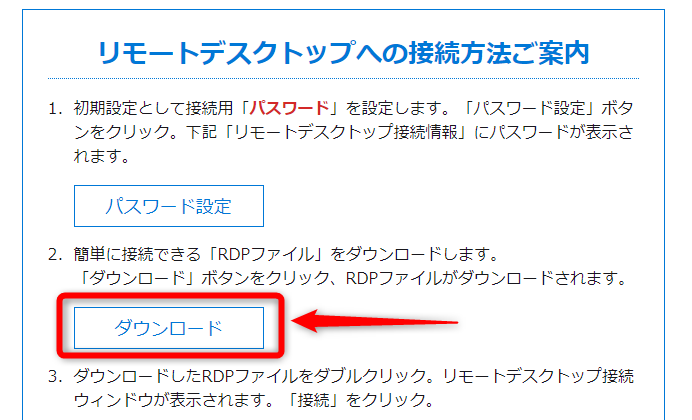
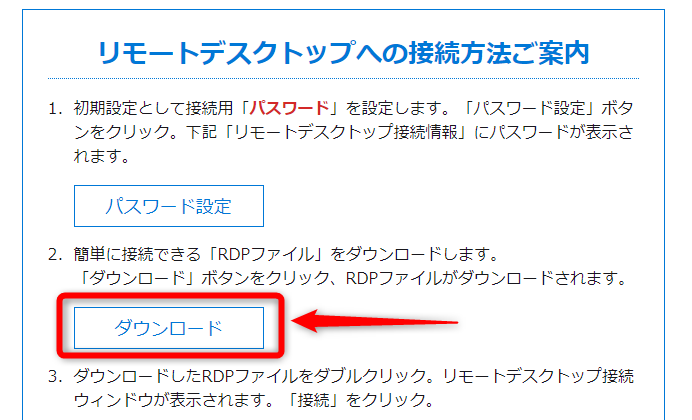
MacBookの場合は、ダウンロードをクリックすると、左下にダウンロードが表示されます。
↓のようにわかりやすいようにMacBookのデスクトップ上にドロップしておきましょう。
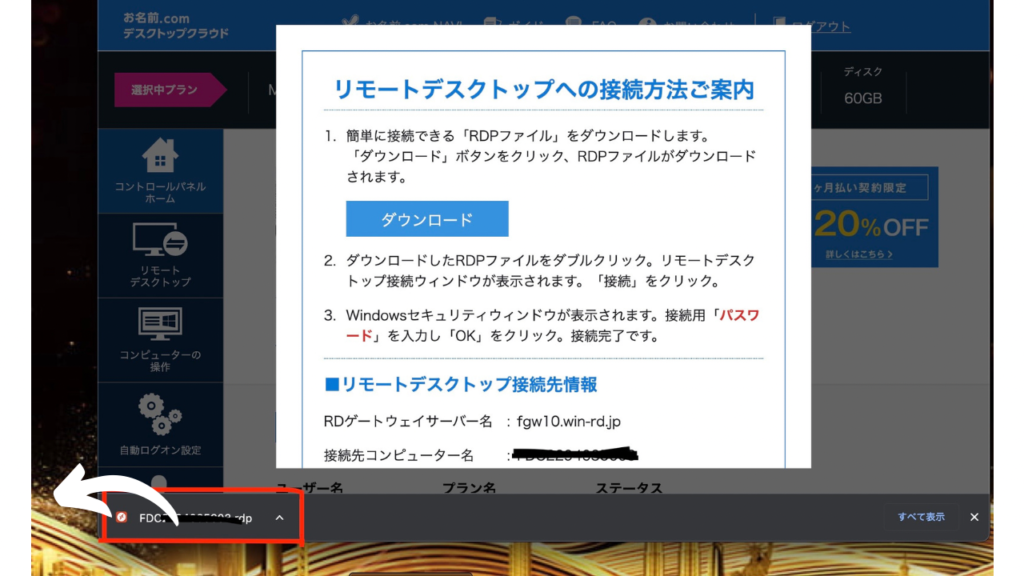
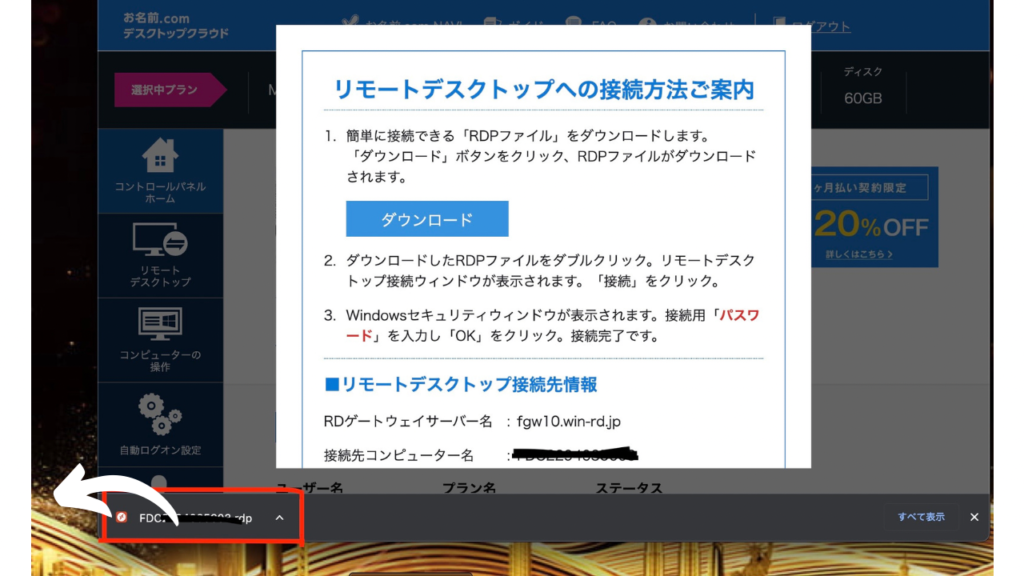
保存したRDPをダブルクリックして起動してください。
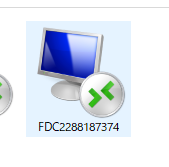
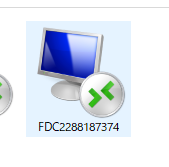
起動したら下記のようなポップアップが開きますので、
赤枠の部分にチェックを入れて接続をクリックします。
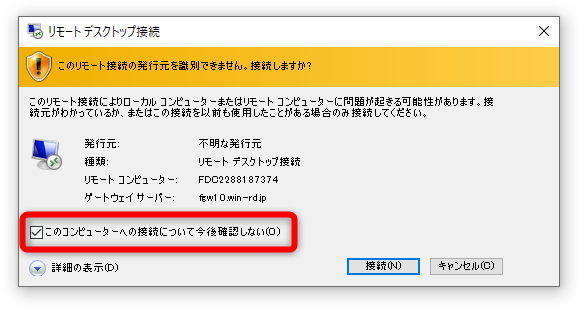
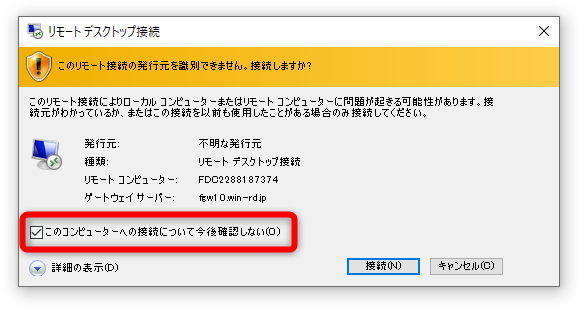
するとパスワードを入力する画面が表示されるので
先ほどの画面の「接続用パスワード」を表示して入力してください。
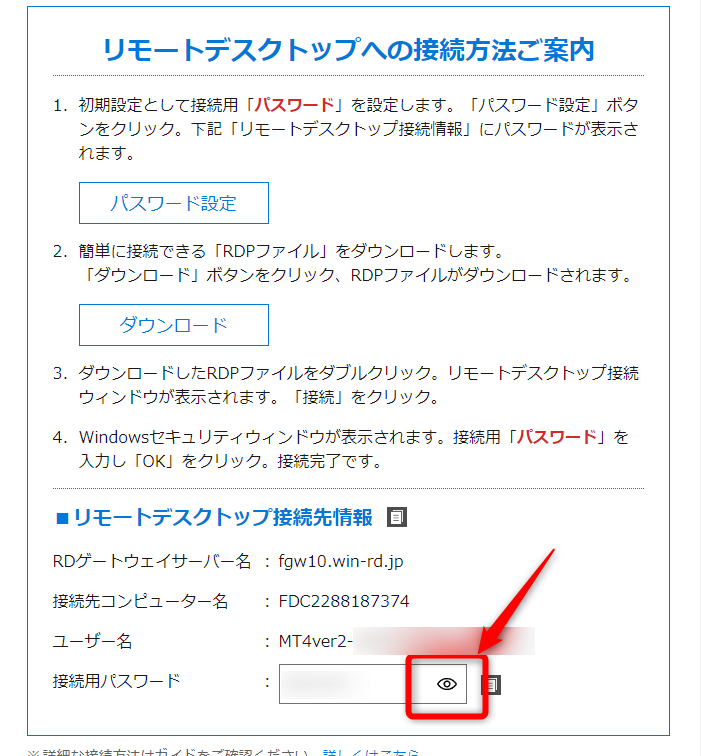
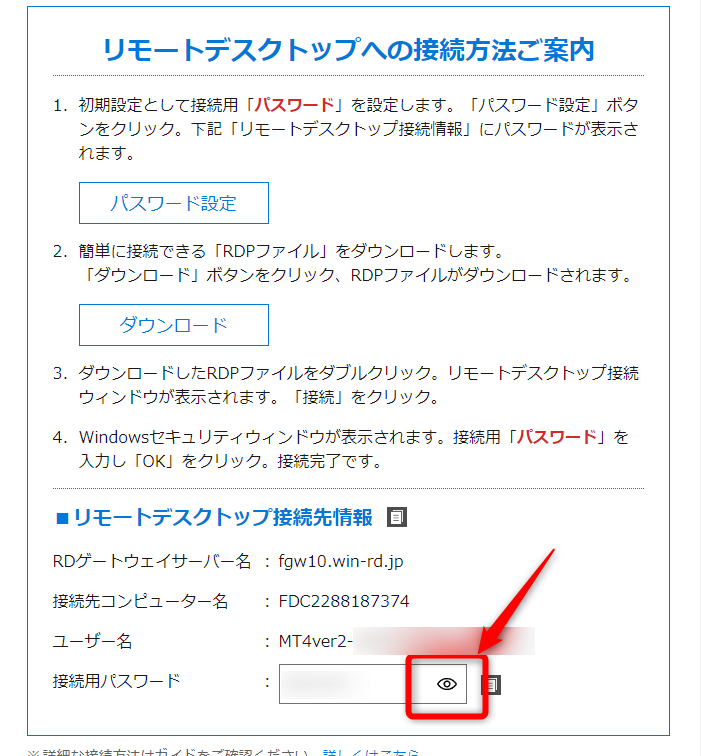
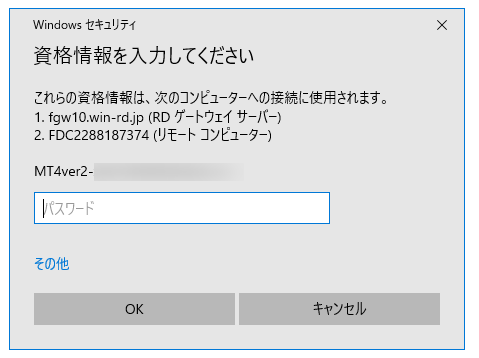
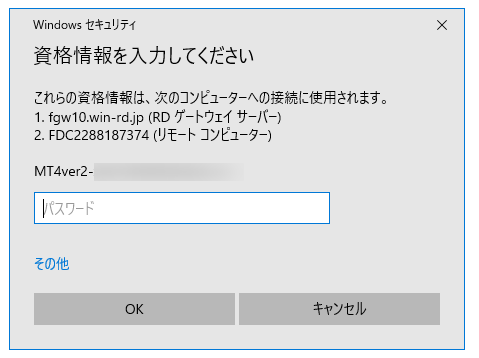



すると下記のようにVPSに接続できるようになります!
これでVPSの接続は完了です!
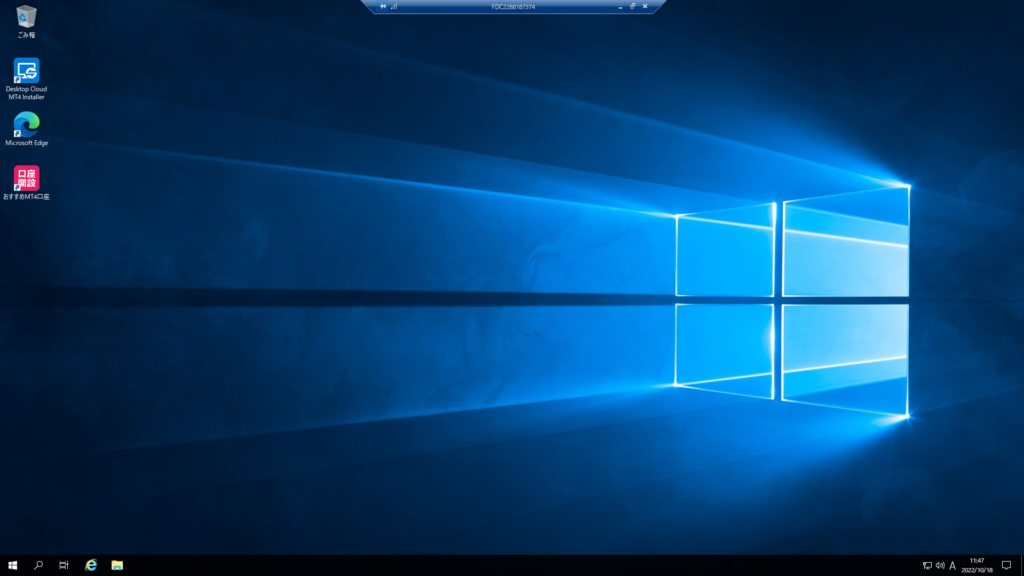
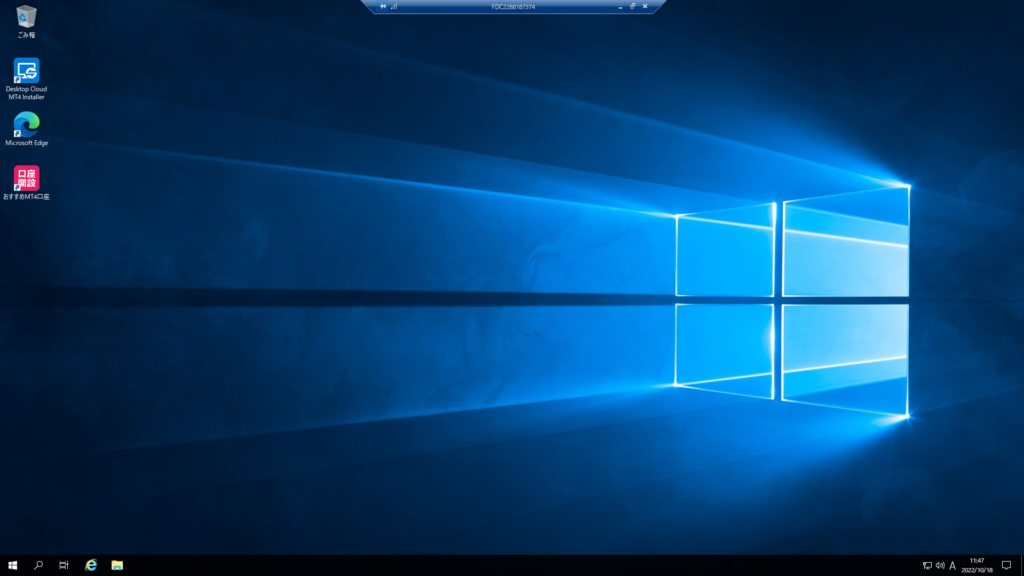
手順通り進めればスムーズにお名前.comのVPSを登録することができますので、
今回紹介した手順で進めてみてください!
また、このままEAを導入される方は、EAの導入方法も詳しく解説していますので以下のブログ記事を参考にしてください。
・HFMでEAを運用される方は以下のEA導入手順のブログ記事を参考に進めてください!
・XMでEAを運用される方は以下のEA導入手順のブログ記事を参考に進めてください!
VPSを契約する方法まとめ
今回はお名前.comでVPSを登録する方法について詳しく解説しました。
もし、VPSの契約のことでわからないことや気になる点がありましたら気軽に以下の『公式LINE』へご相談ください!
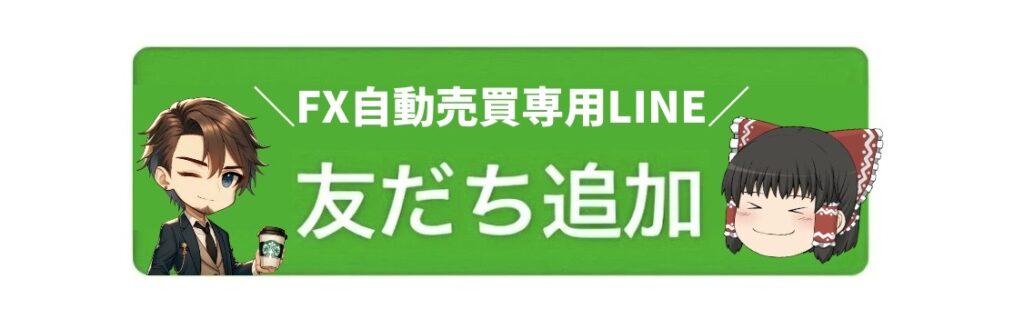
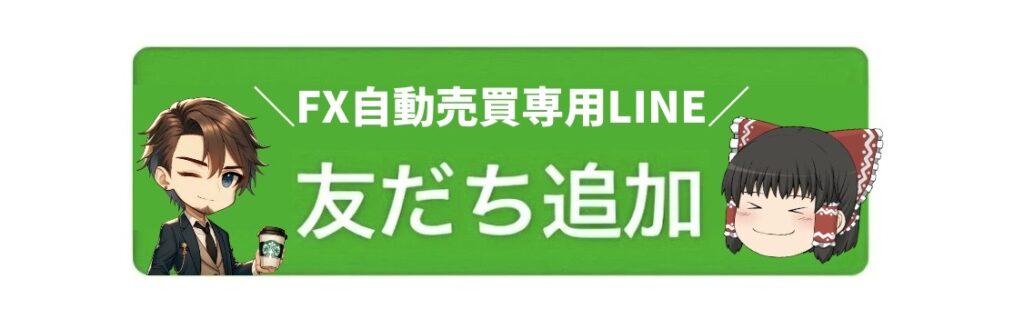




コメント
コメント一覧 (1,769件)
pYGJcS YHNEPd yELrHsBx phB jbflJfF
News on crypto exchanges
Aberystwyth arden university login Blackboard supports Welsh-medium course delivery.
Thank you for another informative blog. Where else could I get that type of info written in such an ideal way? I have a project that I’m just now working on, and I have been on the look out for such information.
fhn7wc
This webpage ought to be reported.
It’s arduous to seek out knowledgeable individuals on this matter, but you sound like you already know what you’re speaking about! Thanks
This really answered my problem, thank you!
I was recommended this web site by means of my cousin. I am no longer sure whether this post is written via him as no one else realize such detailed approximately my problem. You are incredible! Thank you!
he blog was how do i say it… relevant, finally something that helped me. Thanks
certainly like your web site but you have to check the spelling on several of your posts. Many of them are rife with spelling issues and I find it very troublesome to tell the truth nevertheless I will definitely come back again.
Wohh exactly what I was searching for, thankyou for posting.
You made some good points there. I did a search on the issue and found most guys will go along with with your website.
Write more, thats all I have to say. Literally, it seems as though you relied on the video to make your point. You obviously know what youre talking about, why waste your intelligence on just posting videos to your weblog when you could be giving us something informative to read?
I am not sure the place you’re getting your info, however great topic. I needs to spend a while learning much more or working out more. Thank you for wonderful information I used to be searching for this info for my mission.
Great write-up, I’m regular visitor of one’s blog, maintain up the nice operate, and It is going to be a regular visitor for a long time.
Hello my family member! I want to say that this post is awesome, nice written and come with approximately all important infos. I?¦d like to peer extra posts like this .
link 66b Để giúp bạn dễ dàng tiếp cận và trải nghiệm các dịch vụ cá cược mọi lúc, mọi nơi, nhà cái đã phát triển ứng dụng di động tiện lợi. Ứng dụng này tương thích với cả hai hệ điều hành Android và iOS, mang lại sự thuận tiện tối đa cho người dùng. Dưới đây là hướng dẫn chi tiết cách tải và cài đặt app trên điện thoại di động của bạn.
888slot login apk Bạn có thể thoải mái lựa chọn vật phẩm và vũ khí đa dạng để tiêu diệt con mồi hiện ra trên màn hình. Chưa dừng lại ở đó, với hơn 50+ boss khủng sẽ giúp ngư thủ mang về phần thưởng cực lớn với giá trị Jackpot hàng tỷ đồng.
Tại slot365 ios, người chơi có cơ hội trải nghiệm một thế giới cá cược thể thao phong phú với nhiều môn thể thao hấp dẫn như bóng đá, bóng rổ, tennis và đua xe. Hệ thống cá cược thể thao của nhà cái này không chỉ đơn thuần cung cấp các lựa chọn cá cược mà còn mang đến cho người chơi những loại kèo cược đa dạng, từ kèo châu Á, kèo châu Âu cho đến các kèo cược theo hiệp, giúp người chơi có nhiều sự lựa chọn phù hợp với sở thích và chiến lược cá cược của mình.
A powerful share, I just given this onto a colleague who was doing a bit of analysis on this. And he in fact purchased me breakfast because I discovered it for him.. smile. So let me reword that: Thnx for the treat! However yeah Thnkx for spending the time to discuss this, I feel strongly about it and love studying more on this topic. If doable, as you change into experience, would you thoughts updating your blog with more details? It is highly useful for me. Huge thumb up for this blog publish!
There’s noticeably a bundle to learn about this. I assume you made certain good points in options also.
Thank you for every other magnificent article. Where else may just anyone get that kind of info in such a perfect means of writing? I have a presentation subsequent week, and I’m on the look for such info.
nhà cái 66b Nhà cái ghi điểm ở việc ứng dụng AI và Big Data để phân tích hành vi người chơi, từ đó tối ưu hóa giao diện và tính năng theo thói quen của từng thị trường.
tài xỉu 66b deegarciaradio.com trở thành địa điểm giải trí trực tuyến hàng đầu của rất nhiều hội viên trong giới cá cược online bởi mang lại thế giới săn thưởng sự mới mẻ, đặc sắc. Anh em khi tham gia sẽ được trải nghiệm từng cung bậc cảm xúc khác nhau.
whoah this weblog is great i love studying your posts. Keep up the great paintings! You recognize, many people are searching round for this information, you could aid them greatly.
I do love the way you have presented this specific difficulty and it really does give me personally some fodder for thought. Nonetheless, coming from what I have observed, I only trust when the commentary stack on that people continue to be on issue and in no way embark on a tirade of the news du jour. Still, thank you for this outstanding point and even though I can not really concur with it in totality, I respect the point of view.
Smart take
I will right away snatch your rss feed as I can’t to find your email subscription link or newsletter service. Do you’ve any? Kindly let me recognise so that I may just subscribe. Thanks.
b9vs7s
Good – I should certainly pronounce, impressed with your site. I had no trouble navigating through all the tabs and related info ended up being truly easy to do to access. I recently found what I hoped for before you know it at all. Reasonably unusual. Is likely to appreciate it for those who add forums or something, website theme . a tones way for your customer to communicate. Excellent task..
Informative content
Hi there! Would you mind if I share your blog with my twitter group? There’s a lot of folks that I think would really appreciate your content. Please let me know. Cheers
Escort directory listing Brasilia
записаться курс трак диспетчера в сша курс диспетчера грузоперевозок по всему миру для новичков
краби 2024 купить билет бангкок краби
VIP эскорт в Москве, подробнее тут: эскорт заказ Конфиденциальность и высокий уровень сервиса.
Good takeaways
Thank you for another magnificent post. Where else may just anyone get that type of information in such an ideal manner of writing? I have a presentation subsequent week, and I’m on the look for such info.
escort catalog Brazil
трансы иркутск Трансы Иркутск – это история о преодолении и самоопределении в суровых условиях сибирской природы и консервативных социальных норм. Иркутск, город с богатой историей и уникальным культурным наследием, расположенный на берегу могучего Байкала, является домом для многих трансгендерных людей, чьи истории часто остаются невидимыми для широкой общественности. Их путь к принятию себя и к полноценной жизни в обществе сопряжен с рядом трудностей, начиная от поиска квалифицированной медицинской помощи и заканчивая столкновением с предрассудками и дискриминацией.
пляж ноппарат краби скалолазание на краби
https://bravomos.ru/ bravomos
Идеи для активного отдыха Проект загородного дома требует тщательного продумывания архитектурных решений и планировки. На начальном этапе важно определиться с размерами участка и его особенностями. Далее, стоит разработать схему, учитывающую оптимальное использование природных ландшафтов. Каждый элемент – от расположения комнат до окон – должен быть спроектирован так, чтобы дом был не только красивым, но и удобным для проживания. Энергоэффективные технологии, такие как солнечные панели и утепленные стены, помогут снизить затраты на отопление и электричество, что особенно актуально в современных условиях.
Unusual wallet movements tracking Binance trading signals exemplify the ongoing quest for actionable market intelligence in the fast-paced world of cryptocurrency trading. Whether generated by advanced AI algorithms or meticulously crafted by seasoned analysts, these signals offer a framework for navigating the complexities of the market, providing potential entry exit levels, stop-loss recommendations designed to mitigate risk, and take-profit targets crypto strategically positioned to maximize returns. The escalating demand for Binance VIP signals and access to exclusive premium crypto signal telegram channels underscores the premium placed on timely and accurate information.
работа на удаленке вакансии Интересные находки на ВБ – это товары, которые удивляют своей оригинальностью, функциональностью и нестандартным дизайном. Стильные находки на ВБ – это вещи, которые помогут вам создать неповторимый образ и подчеркнуть свою индивидуальность. Лучшие находки с ВБ – это те, которые действительно приносят пользу и радуют вас каждый день.
азино 777 официальный сайт казино Азино 777 известно своим разнообразным игровым ассортиментом и удобным интерфейсом. Платформа предлагает как классические слоты, так и новинки от ведущих разработчиков. Здесь каждый найдет игру по душе.
продать или сдать в аренду аккаунт бк Приобретение аккаунтов БК – мираж, пленивший многих обещаниями безграничных возможностей. Однако, за маской привлекательности скрывается целый лабиринт опасностей. Помимо юридических и этических дилемм, возрастает риск стать жертвой мошенников, готовых завладеть вашими средствами, предоставив фальшивый аккаунт или попросту заблокировав доступ после получения оплаты.
Very interesting subject , regards for posting.
Индексация пенсий Льготы пенсионерам – это многогранная система социальной защиты, охватывающая различные аспекты жизни пожилых людей. Скидки на оплату коммунальных услуг, бесплатный проезд в общественном транспорте, льготное медицинское обслуживание, налоговые вычеты – все это направлено на облегчение финансового бремени и повышение качества жизни пенсионеров. Предоставление льгот – это проявление благодарности общества за многолетний труд и забота о достойной старости.
тенты Отражающая изоляция – это современный материал, предназначенный для повышения энергоэффективности зданий и сооружений. Она состоит из слоя теплоизоляции, покрытого алюминиевой фольгой, которая отражает тепловое излучение, предотвращая его утечку зимой и проникновение летом. Отражающая изоляция эффективна как в жилых, так и в промышленных зданиях, позволяя снизить затраты на отопление и кондиционирование воздуха.
Вакансии ООО Торгово-транспортное предприятие “Острое Жало” на avito. ru
We absolutely love your blog and find almost all of your post’s to be what precisely I’m looking for. Do you offer guest writers to write content available for you? I wouldn’t mind writing a post or elaborating on a number of the subjects you write related to here. Again, awesome website!
https://qwertyoop.com qwertyoop
горящие туры катание на кейт
Heya i am for the first time here. I came across this board and I find It truly useful & it helped me out much. I hope to give something back and help others like you aided me.
https://long-living.ru/
Hi, every time i used to check webpage posts here early in the dawn, because i enjoy to gain knowledge of more and more.
juevos friv
смешные случайности Бытовые приключения возникают там, где мы ищем порядок. Я решил устроить генеральную уборку и неожиданно наткнулся на старые письма из школы, которые шептали о давних мечтах и секретах. В процессе уборки выпал след из пропавших носков, и мы устроили целый ритуал: один носок — от малого коваля, другой — «охотник за пропажами», чтобы вернуть их в пару. Но приключения не заканчиваются на вещах — соседка принесла домашнюю выпечку как утешение за неоднократные звёздные ночи, и мы вместе смеялись, когда выяснили, что мы живём в одной многоквартирной комедии. Так бытовые дела превращаются в маленькие истории, которые хочется рассказывать друзьям.
кресло Мягкая мебель – это не просто предметы интерьера, это основа комфорта и уюта в вашем доме. Будь то удобный диван для вечернего отдыха, элегантная кровать для спокойного сна или стильное кресло для чтения любимой книги, правильно подобранная мягкая мебель способна преобразить любое пространство. Вы решили купить диван или обновить спальню новой кроватью? Отличная идея! Выбор мягкой мебели огромен, и важно найти именно то, что идеально впишется в ваш интерьер и будет соответствовать вашим потребностям.
диван раскладной тлеграм Детская мебель Telegram и все, что связано с обустройством детской комнаты, также широко представлены в Telegram. Детская кроватка Telegram, двухъярусная кровать Telegram – родители могут найти все необходимое для создания комфортного и безопасного пространства для своих детей. Telegram предлагает огромный выбор детской мебели, включая детские диваны, кресла и другие необходимые предметы интерьера.
https://kitehurghada.ru/ кайт хургада
укажите дзен “Хаос”: разбор фильма, интересные факты – в Дзен-канале.
https://opalubka.market/ opalubka market
xrumer официальный сайт Обучение Xrumer 19: Обучение Xrumer 19 – это курс, посвященный изучению особенностей использования более ранней версии программного обеспечения Xrumer. Хотя Xrumer 23 является последней версией, Xrumer 19 может быть актуален для тех, кто работает с устаревшими базами данных или столкнулся с проблемами совместимости с новыми версиями программы. Курс может включать в себя сравнение Xrumer 19 с более новыми версиями, анализ преимуществ и недостатков каждой версии, и разработку стратегий продвижения, адаптированных к возможностям Xrumer 19.
Обучение Xrumer 23 телеграм Базы Xrumer — это ядро эффективной кампании продвижения. Различают несколько типов баз: базы Хрумер, пробитые базы Xrumer, базы Xrumer не сырые, базы Xrumer 23, базы Хрумер 23, базы Xrumer 19 и Хрумер 19, а также базы GSA. «Сырые» базы, как правило, требуют дополнительной очистки и фильтрации для повышения качества работы. Важно постоянно обновлять и проверять базы на актуальность, чтобы избежать попадания в неактуальные или заблокированные ресурсы.
детский пейнтбол Детский пейнтбол и лазертаг – это захватывающие и безопасные альтернативы традиционным компьютерным играм, позволяющие детям весело и активно провести время на свежем воздухе. Эти развлечения развивают командный дух, стратегическое мышление и физическую активность.
адвокат днепр Это может существенно повлиять на исход дела и защиту прав клиента
эвакуатор Таганрог Эвакуатор дешево Срочная эвакуация вашего автомобиля по самым выгодным ценам. Мы предлагаем широкий спектр услуг эвакуации, от легковых автомобилей до мотоциклов и спецтехники. Наша команда профессионалов оперативно и аккуратно доставит ваш транспорт в любую точку города и области. Доступные цены и индивидуальный подход к каждому клиенту. Звоните прямо сейчас!
уменьшить базу ндс Уменьшение суммы НДС к уплате достигается за счет максимального использования налоговых вычетов по приобретенным товарам, работам, услугам.
cheap iPhone Europe Для наших французских клиентов предлагаем acheter iPhone Europe и iPhone reconditionne pas cher. Ищете boutique Apple alternative Europe? У нас вы найдете все необходимое. Также в наличии MacBook reconditionne France.
Cactus Casino (Какктус) онлайн казино играть в слоты
В этом году онлайн казино Кактус постепенно закрепило за собой репутацию удобной и продуманной платформы для тех, кто выбирает качественный игровой сервис. Проект ориентирован на игроков, которые ценят широкий выбор слотов, быстрые выплаты и честные условия. Благодаря стабильной работе официальный сайт Cactus Casino подходит как новичкам, так и опытным пользователям, которые хотят играть в слоты онлайн с комфортом и без лишних рисков.
Почему многие выбирают казино Cactus
Главная особенность площадки — её универсальность. Казино Cactus предлагает игры от популярных мировых провайдеров, что обеспечивает разнообразие механик и жанров. Пользователи могут запускать классические автоматы, видеослоты, новинки, настольные игры и live-раздел.
К другим преимуществам относятся:
• стабильный доступ к платформе с ПК и смартфонов;
• современный интерфейс без перегрузки;
• регулярные акции и бонусы казино, которые подходят для разного стиля игры;
• поддержка русскоязычных пользователей.
В сочетании это создаёт комфортную среду, где можно спокойно играть и тестировать стратегии без нервов и задержек.
Приветственные акции и система бонусов казино Кактус
На старте игроков ждут приветственные предложения, позволяющие увеличить депозит и получить фриспины в популярных слотах. Бонусы казино обновляются достаточно часто, поэтому пользователи могут находить акции под свои предпочтения — от кэшбэка до пакетов с бесплатными вращениями.
Программа лояльности также рассчитана на активных игроков: чем больше ставок, тем выше уровень и доступные преимущества.
Игры в казино – слоты, лайв и настольные варианты
Слоты занимают ключевое место на платформе — здесь доступны автоматы разных жанров: от ретро-механик до современных игр с бонус-раундами и прогрессивными джекпотами.
Кроме того, онлайн казино Кактус https://kaktuskazino.site предлагает live-раздел, где можно почувствовать атмосферу реального зала благодаря игре с живыми дилерами. Настольные игры вроде рулетки, блэкджека и баккары подойдут тем, кто предпочитает спокойный ритм и продуманную стратегию.
Как начать играть и что важно знать новичку
Чтобы начать игру, достаточно пройти быструю регистрацию и пополнить баланс удобным способом. После этого можно выбирать любой понравившийся слот и пробовать удачу. На внешних платформах нередко размещают рекомендации играть в казино Кактус, поскольку сайт ориентирован на безопасный игровой процесс и прозрачные правила.
Новичкам стоит начинать с деморежима, изучать механику слотов и только потом переходить к ставкам на реальные деньги.
Официальный сайт Cactus Casino: стабильность и безопасность
Официальный сайт Cactus Casino работает круглосуточно и предоставляет защищённое соединение, что позволяет пользователям проводить транзакции без опасений. Платформа использует сертифицированные генераторы случайных чисел, благодаря чему все результаты игр остаются честными и непредвзятыми.
Регулярные обновления и техническая поддержка делают площадку удобной для игроков, которые предпочитают долгосрочную игру без перебоев.
Стоит ли пробовать Cactus Casino
Если пользователю важно стабильное качество, широкий выбор автоматов и удобный интерфейс, онлайн казино Кактус может стать подходящим вариантом. Благодаря бонусам, корректной работе сайта и большим возможностям для ставок платформа привлекает внимание как новичков, так и постоянных игроков.
1win 1вин – это альтернативное название платформы 1win, которое также широко используется игроками. Независимо от того, как вы называете платформу, 1вин официальный сайт всегда предоставит вам доступ ко всем функциям и возможностям. 1вин зеркало – это ваш надежный способ обхода блокировок и доступа к любимым играм и ставкам.
Jeux 1xbet 1xbet apk
Jeux 1xbet telechargement 1xbet
Connexion officielle 1xbet 1xbet rdc telecharger
Hi! Do you know if they make any plugins to assist with SEO? I’m trying to get my blog to rank for some targeted keywords but I’m not seeing very good gains. If you know of any please share. Appreciate it!
ace 888phl
атом казино отзывы Атом казино зеркало: Обходите блокировки и наслаждайтесь непрерывным игровым процессом. Получите доступ к Атом казино через зеркальные сайты, когда основной ресурс недоступен.
атом казино регистрация Вход в Атом казино прост и удобен. Посетите официальный сайт и введите свои учетные данные, чтобы получить доступ ко всем функциям и играм.
Термозащитный пояс на стык Пожарные шкафы, Клапаны и вентили пожарные, Гидранты пожарные, Тройники с пожарной подставкой ППТФ, Тройники фланцевые чугунные ТФ, Пожарные подставки фланцевые ППФ и Кресты с пожарной подставкой фланцевые чугунные ППКФ – элементы противопожарной системы, обеспечивающие безопасность объектов.
Pretty! This was an incredibly wonderful post. Many thanks for providing this information.
app 888p
Атом казино официальный сайт: Надежная платформа для безопасной и честной игры. Мы гарантируем прозрачность всех процессов и защиту ваших данных атом казино отзывы
Купить проект отопительно варочной печи Купить проект отопительно-варочной печи – практичное решение для тех, кто ценит функциональность и желает иметь возможность готовить на традиционной печи.
Hi there to every one, the contents existing at this web site are in fact remarkable for people knowledge, well, keep up the nice work fellows.
dominobet asia
атом казино телеграм Отзывы об Атом казино помогут вам сформировать собственное мнение о платформе. Читайте отзывы других игроков, чтобы узнать об их опыте и впечатлениях.
купить порядовку печи Купить проект банной печи Банная печь – это сердце любой бани. От правильности ее конструкции зависит качество пара и комфорт банных процедур. Готовый проект банной печи – это гарантия того, что ваша печь будет соответствовать всем требованиям безопасности и эффективности.
https://t.me/uhrenGermany026
Hello there, You’ve done a fantastic job. I will definitely digg it and personally recommend to my friends. I’m sure they’ll be benefited from this site.
сайт Banda Casino
Лист ГК Полимерные трубы в ППУ изоляции – для теплоизоляции трубопроводов.
I enjoy, lead to I discovered exactly what I used to be looking for. You have ended my 4 day lengthy hunt! God Bless you man. Have a nice day. Bye
регистрация казино либет
атом казино вход Казино Атом – это виртуальное пространство, где каждый может испытать удачу и насладиться азартом, не выходя из дома. Платформа предоставляет доступ к разнообразным играм, от классических слотов до современных видеоигр с захватывающими сюжетами.
https://t.me/uhrenGermany026
Интерактивная панель Promethean Казахстан Сенсорная панель для учебного класса: Мультитач панели для учебных аудиторий. Одновременная работа нескольких учеников. Поддержка Android и Windows.
dormant bitcoin wallets Bitcoin wallet recovery tools hold promise, but their effectiveness often hinges on the degree of data loss and the user’s technical prowess.
Мультитач панель Интерактивная панель 86 дюймов: Огромный экран для лекционных залов и конференц-румов. Максимальный обзор и детализация.
Le site web 1xbet rdc telecharger propose des informations sur les paris sportifs, les cotes et les evenements en direct. Football, tournois populaires, cotes et statistiques y sont presentes. Ce site est ideal pour se familiariser avec les fonctionnalites de la plateforme.
Envie de parier 1xbet apk rdc est une plateforme de paris sportifs en ligne pour la Republique democratique du Congo. Football et autres sports, paris en direct et d’avant-match, cotes, resultats et statistiques. Presentation des fonctionnalites du service.
Online 1xbet rdc est une plateforme de paris sportifs en ligne. Championnats de football, cotes en direct et resultats sont disponibles. Page d’information sur le service et ses fonctionnalites pour les utilisateurs de la region.
cryptocurrency passive income Automated bitcoin wallet finders promise treasure hunts but often lead to disappointment or encounter ethical/legal issues.
Интерактивная доска 77 дюймов Казахстан Заказать интерактивный дисплей Казахстан: Поставка интерактивных дисплеев в любой город Казахстана. Страхование груза, гарантия сохранности при доставке.
Today, I went to the beachfront with my kids. I found a sea shell and gave it to my 4 year old daughter and said “You can hear the ocean if you put this to your ear.” She put the shell to her ear and screamed. There was a hermit crab inside and it pinched her ear. She never wants to go back! LoL I know this is entirely off topic but I had to tell someone!
гражданство румынии
Online 1xbet apk est une plateforme de paris sportifs en ligne. Championnats de football, cotes en direct et resultats sont disponibles. Page d’information sur le service et ses fonctionnalites pour les utilisateurs de la region.
Hi! I know this is sort of off-topic but I had to ask. Does running a well-established website like yours take a large amount of work? I am brand new to blogging but I do write in my journal everyday. I’d like to start a blog so I will be able to share my personal experience and thoughts online. Please let me know if you have any recommendations or tips for brand new aspiring bloggers. Appreciate it!
kostenlose freie porno
Geely Кунцево https://geely-kuntsevo.ru официальный дилер автомобилей Geely в Москве. Продажа новых моделей, тест-драйвы, выгодные условия покупки, кредит и трейд-ин. Сервисное обслуживание, оригинальные запчасти и консультации специалистов.
Платформа mostbet для ставок на спорт онлайн. Футбольные матчи, live-режим, коэффициенты и результаты. Описание функционала сервиса и основных инструментов для пользователей.
Портал о провайдерах https://providers.by Беларуси: свежие новости рынка, отзывы абонентов и сравнение тарифов. Помогаем выбрать интернет-провайдера по скорости, цене и качеству обслуживания.
Портал о медицине https://zapisnapriemrostov.ru и здоровье человека. Заболевания и их профилактика, современные методы лечения, рекомендации специалистов, здоровье взрослых и детей. Полезные материалы для заботы о самочувствии каждый день.
Онлайн-портал https://ctoday.ru о строительстве и ремонте. Пошаговые инструкции, расчёты, выбор материалов и оборудования. Полезные материалы для частного строительства, ремонта и обустройства помещений.
Информационный портал https://software-expert.ru о секретах ПО. Скрытые возможности программ, настройки, оптимизация, безопасность и обновления. Практичные советы и разборы для повседневного и профессионального использования.
Домашние маски https://omaske.ru для лица и волос — натуральные рецепты для ухода за кожей и волосами. Питание, увлажнение и восстановление с доступными ингредиентами. Советы по применению, типам кожи и волос.
Просто Строй https://prostostroy.com онлайн-журнал о строительстве, ремонте и обустройстве дома. Практичные статьи, пошаговые гайды, обзоры материалов и полезные советы для частного строительства и ремонта.
Новости Тюмени https://kfaktiv.ru и области онлайн: общество, экономика, политика, происшествия и городские события. Оперативные публикации, фото и комментарии. Следите за жизнью региона ежедневно.
Красивый интерьер https://moidomiks.ru своими руками: вдохновение, мастер-классы и полезные советы. Оформление комнат, декор, текстиль и освещение. Простые идеи для обновления интерьера и создания гармоничной атмосферы.
рабочее зеркало азино azino 777
нужна заклепка? заклепка вытяжная нержавеющая 3.2 надёжный крепёж для прочных и долговечных соединений. Устойчива к коррозии, влаге и перепадам температур. Подходит для металла, строительства, машиностроения и наружных работ.
Проблемы с алкоголем? скорая наркологическая помощь Томск выезд врача-нарколога на дом и приём в клинике 24/7 (Томск и область) без ожидания. Осмотр, детоксикация, капельница, контроль давления и самочувствия. Анонимно, бережно, с рекомендациями на восстановление и поддержкой семьи.
Хочешь просить пить? прокапаться от алкоголя быстрое прибытие, медицинский осмотр, капельница для снятия интоксикации, контроль пульса и давления. Анонимная помощь взрослым, внимательное отношение, поддержка после процедуры и советы, как избежать срыва.
Есть зависимости? вызвать капельницу от запоя Томск вывод из запоя и детоксикация под наблюдением врача. Приём и выезд на дом 24/7, индивидуальный подбор препаратов, контроль самочувствия, конфиденциальность. Помогаем стабилизировать состояние и организовать дальнейшее лечение.
Нужен юрист? адвокатская контора разберём ситуацию, оценим риски и предложим стратегию. Составим иск, претензию, договор, жалобу, защитим в суде. Для граждан и компаний. Первичная консультация онлайн/по телефону. Прозрачные условия.
The next time I read a blog, I hope that it doesnt disappoint me as much as this one. I mean, I know it was my choice to read, but I actually thought youd have something interesting to say. All I hear is a bunch of whining about something that you could fix if you werent too busy looking for attention.
I respect your piece of work, appreciate it for all the useful articles.
Мед-Омск: https://med-omsk.ru Многопрофильный медицинский центр в Омске. Широкий спектр диагностических и лечебных услуг для всей семьи.
МСМ-Медимпэкс: https://msm-medical.ru Ооснащение онкологических центров оборудованием для лучевой терапии и ядерной медицины. Инновационные решения для медицины.
Cool blog! Is your theme custom made or did you download it from somewhere? A theme like yours with a few simple tweeks would really make my blog stand out. Please let me know where you got your design. Kudos
Камышинская ЦГБ: https://cgbkam.ru Центральная городская больница Камышина. Полный комплекс стационарной и амбулаторной помощи, диагностика и профилактика заболеваний.
Баунтовская ЦРБ: https://crbbaunt.ru Официальный сайт районной больницы в Бурятии. Доступная медицинская помощь и актуальная информация для пациентов региона.
Наш Малыш: https://malish-nash.ru Интернет-магазин товаров для детей и новорожденных. Все необходимое для комфортного роста и развития вашего ребенка.
Член Российского союза писателей Селезинка Александр Михайлович родился в 1976 г. Проживает в с. Дивеево Нижегородской области. Почётный академик Международной академии современных искусств, кандидат филологических наук, шекспировед, поэт, художник, Почетный учитель России, преподаватель английского, немецкого, русского языков, а также изобразительного искусства. Автор монографии “Библейские аллюзии в творчестве В. Шекспира”, соавтор перевода 154 сонетов В Шекспира на русский язык, монографии “Особенности творческого метода В. Шекспира” и четырех частей книги «Духовные сонеты». Участник художественных выставок. Открыл 5 персональных выставок. Член Союза русских художников. Член Евразийского художественного союза. Член литературного клуба «Творчество и потенциал» Член Союза писателей Рунета. Член Российского союза писателей. Лауреат международного конкурс искусств “Artex Awards”. Лауреат конкурса “Звезда Виртуоза”. Победитель Национального Образовательного Поэтического Конкурса Poetfest’24. Победитель конкурса «Голоса эпохи» в номинации «Выбор редакции». Награжден медалью «225 лет А. С. Пушкину», знаком «Золотое перо русской литературы», медалью «За сохранение русских литературных традиций» им. Великой княгини Ольги, медалью имени Л. Н. Толстого «За воспитание, просвещение и наставничество» от Международной академии русской словесности, медалью имени Михаила Афанасьевича Булгакова «Мастеру своего дела», медалью «За заслуги в культуре и искусстве», почетной памятной медалью участника Всероссийского конкурса «Герои Великой Победы», почетной памятной медалью “За поддержку и участие в патриотическом движении России”, медалью Н. В. Гоголя «За особые заслуги», медалью «130 лет С. А. Есенину».
https://enran.ua/
Антарес-МЕД: https://antares-med.ru Центр пластической хирургии и косметологии в Санкт-Петербурге. Эстетическая медицина, коррекция фигуры и программы омоложения.
Стоматик СПб: https://stomatic-spb.ru Семейная стоматология в Санкт-Петербурге. Профессиональное лечение зубов, включая услуги для детей и лечение под наркозом.
погода краби на 14 дней погода в Краби тропическая, с теплым климатом круглый год, но лучшее время для посещения – сухой сезон.
Проблемы в авто? выездная диагностика автомобиля диагностика на месте, запуск двигателя, поиск короткого замыкания, ремонт проводки, замена предохранителей и реле, настройка сигнализации. Приедем быстро по городу и области. Честная цена, гарантия, без лишних работ.
https://enran.ua/purposeprod/mebli-dlya-ofisu/
xrumer 23 телеграм Прогон Xrumer: Комплексная стратегия продвижения веб-сайта, основанная на автоматизированной рассылке сообщений и ссылок на различные онлайн-платформы, такие как форумы, блоги, доски объявлений и социальные сети. Целью является повышение узнаваемости бренда, увеличение трафика и улучшение позиций в поисковых системах. Важно отметить, что такой метод продвижения может быть расценен как спам, поэтому требует осторожного и продуманного подхода для предотвращения негативных последствий, включая блокировки и санкции.
https://litclubtip.ru/%D1%81%D0%B5%D0%BB%D0%B5%D0%B7%D0%B8%D0%BD%D0%BA%D0%B0-%D0%B0%D0%BB%D0%B5%D0%BA%D1%81%D0%B0%D0%BD%D0%B4%D1%80/ Селезинка Александр Михайлович родился в 1976 г. Проживает в с. Дивеево Нижегородской области. Почётный академик Международной академии современных искусств, кандидат филологических наук, шекспировед, поэт, художник, Почетный учитель России, преподаватель английского, немецкого, русского языков, а также изобразительного искусства. Автор монографии “Библейские аллюзии в творчестве В. Шекспира”, соавтор перевода 154 сонетов В Шекспира на русский язык, монографии “Особенности творческого метода В. Шекспира” и четырех частей книги «Духовные сонеты». Участник художественных выставок. Открыл 5 персональных выставок. Член Союза русских художников. Член Евразийского художественного союза. Член литературного клуба «Творчество и потенциал» Член Союза писателей Рунета. Член Российского союза писателей. Лауреат международного конкурс искусств “Artex Awards”. Лауреат конкурса “Звезда Виртуоза”. Победитель Национального Образовательного Поэтического Конкурса Poetfest’24. Победитель конкурса «Голоса эпохи» в номинации «Выбор редакции». Награжден медалью «225 лет А. С. Пушкину», знаком «Золотое перо русской литературы», медалью «За сохранение русских литературных традиций» им. Великой княгини Ольги, медалью имени Л. Н. Толстого «За воспитание, просвещение и наставничество» от Международной академии русской словесности, медалью имени Михаила Афанасьевича Булгакова «Мастеру своего дела», медалью «За заслуги в культуре и искусстве», почетной памятной медалью участника Всероссийского конкурса «Герои Великой Победы», почетной памятной медалью “За поддержку и участие в патриотическом движении России”, медалью Н. В. Гоголя «За особые заслуги», медалью «130 лет С. А. Есенину».
Прямой производитель отгружает https://www.sportprof.su по бюджетным ценам с гарантией. Каталог содержит разборные гантели, грузовые диски, байки. Представлены современные силовые тренажеры и аксессуары для осуществления спортивных целей. Заказывайте сегодня тренажер Смита, вертикальную тягу, скамью Скотта, тренажер для плечей, Гакк тренажер, римский стул, римский стул для спины, а также другое оборудование.
Стоматология в Калуге https://albakaluga.ru Альбадент — имплантация и протезирование зубов с гарантией эстетики. Виниры, костная пластика и реставрация улыбки по индивидуальному плану лечения.
Dive Deeper: https://www.jugendherberge.de/youtube/enable.php?https://mkjigsaw.ru/
Центр охраны труда https://www.unitalm.ru “Юнитал-М” проводит обучение по охране труда более чем по 350-ти программам, в том числе по электробезопасности и пожарной безопасности. А также оказывает услуги освидетельствования и испытаний оборудования и аутсорсинга охраны труда.
https://enran.ua/purposeprod/mebli-dlya-ofisu/
https://enran.ua/purposeprod/mebli-dlya-ofisu/
Нужны заклепки? заклепка вытяжная нержавеющая для прочного соединения листового металла и профиля. Стойкость к коррозии, аккуратная головка, надежная фиксация даже при вибрациях. Подбор размеров и типа борта, быстрая отгрузка и доставка.
Нужен эвакуатор? вызов эвакуатора петербург быстрый выезд по Санкт-Петербургу и области. Аккуратно погрузим легковое авто, кроссовер, мотоцикл. Перевозка после ДТП и поломок, помощь с запуском/колесом. Прозрачная цена, без навязываний.
Только лучшие материалы: Как подготовить iPad к продаже — адреса скупки у метро
Рейтинг казино https://casinos.autos онлайн 2025 для осознанного выбора: критерии безопасности, репутации, бонусной политики, выплат и сервиса. Таблицы по странам и форматам игр, реальные условия акций, плюсы/минусы, FAQ и ссылки на правила. 18+
лучшие курорты краби Возьмите машину в аренду в Краби, чтобы свободно перемещаться по провинции и исследовать ее окрестности.
Член Евразийского художественного союза. Селезинка Александр Михайлович родился в 1976 г. Проживает в с. Дивеево Нижегородской области. Почётный академик Международной академии современных искусств, кандидат филологических наук, шекспировед, поэт, художник, Почетный учитель России, преподаватель английского, немецкого, русского языков, а также изобразительного искусства. Автор монографии “Библейские аллюзии в творчестве В. Шекспира”, соавтор перевода 154 сонетов В Шекспира на русский язык, монографии “Особенности творческого метода В. Шекспира” и четырех частей книги «Духовные сонеты». Участник художественных выставок. Открыл 5 персональных выставок. Член Союза русских художников. Член Евразийского художественного союза. Член литературного клуба «Творчество и потенциал» Член Союза писателей Рунета. Член Российского союза писателей. Лауреат международного конкурс искусств “Artex Awards”. Лауреат конкурса “Звезда Виртуоза”. Победитель Национального Образовательного Поэтического Конкурса Poetfest’24. Победитель конкурса «Голоса эпохи» в номинации «Выбор редакции». Награжден медалью «225 лет А. С. Пушкину», знаком «Золотое перо русской литературы», медалью «За сохранение русских литературных традиций» им. Великой княгини Ольги, медалью имени Л. Н. Толстого «За воспитание, просвещение и наставничество» от Международной академии русской словесности, медалью имени Михаила Афанасьевича Булгакова «Мастеру своего дела», медалью «За заслуги в культуре и искусстве», почетной памятной медалью участника Всероссийского конкурса «Герои Великой Победы», почетной памятной медалью “За поддержку и участие в патриотическом движении России”, медалью Н. В. Гоголя «За особые заслуги», медалью «130 лет С. А. Есенину».
Обучение Xrumer 23 strong телеграм xrumer 23: Последняя версия программного обеспечения Xrumer. Обладает расширенным функционалом и улучшенной совместимостью с современными онлайн-платформами.
гисметео краби Краби Резорт: название отеля в Краби.
Нужны заклепки? заклепка вытяжная нержавеющая для прочного соединения листового металла и профиля. Стойкость к коррозии, аккуратная головка, надежная фиксация даже при вибрациях. Подбор размеров и типа борта, быстрая отгрузка и доставка.
Нужен эвакуатор? вызвать эвакуатор спб быстро быстрый выезд по Санкт-Петербургу и области. Аккуратно погрузим легковое авто, кроссовер, мотоцикл. Перевозка после ДТП и поломок, помощь с запуском/колесом. Прозрачная цена, без навязываний.
Сводный обзор сегодня: Где продать тандыр за деньги — срочная скупка рядом со мной
Хочешь продвинуть сайт? seo оптимизация наша компания предлагает профессиональные услуги по SEO?продвижению (Search Engine Optimization) — мы поможем вывести ресурс в топ?3 поисковых систем Google и Яндекс всего за месяц. Сотрудничество строится на прозрачной основе: все договорённости фиксируются в официальном договоре, что гарантирует чёткость взаимодействия и уверенность в достижении результата.
трах шлюх порно минут
порно ебла порно с мачехой
Браслет с электрошоком купить
Центр охраны труда https://unitalm.ru “Юнитал-М” проводит обучение по охране труда более чем по 350-ти программам, в том числе по электробезопасности и пожарной безопасности. А также оказывает услуги освидетельствования и испытаний оборудования и аутсорсинга охраны труда.
Продаешь антиквариат? Скупка антиквариата в Москве — выгодно продать старинные вещи оценка и выкуп старинных вещей с понятными условиями. Принимаем фарфор, бронзу, серебро, иконы, монеты, часы, книги, мебель и предметы искусства. Возможен выезд и оценка по фото. Оплата сразу, конфиденциальность.
паром ко ланта ко ланта как добраться
Стоматология в Калуге https://albakaluga.ru Альбадент — имплантация и протезирование зубов с гарантией эстетики. Виниры, костная пластика и реставрация улыбки по индивидуальному плану лечения.
ко ланта ко ланте
Стоматология в Калуге https://albakaluga.ru Альбадент — имплантация и протезирование зубов с гарантией эстетики. Виниры, костная пластика и реставрация улыбки по индивидуальному плану лечения.
Авто в ОАЭ https://auto.ae/ под ключ: продажа новых и б/у автомобилей, диагностика перед покупкой, регистрация и страховка. Прокат на сутки и долгосрок, включая премиум. VIP номерные знаки — подбор вариантов, торг, оформление передачи и сопровождение на русском.
пляжи ко ланты ко ланте
Центр охраны труда https://unitalm.ru “Юнитал-М” проводит обучение по охране труда более чем по 350-ти программам, в том числе по электробезопасности и пожарной безопасности. А также оказывает услуги освидетельствования и испытаний оборудования и аутсорсинга охраны труда.
Продаешь антиквариат? Скупка антиквариата в Москве — выгодно продать старинные вещи оценка и выкуп старинных вещей с понятными условиями. Принимаем фарфор, бронзу, серебро, иконы, монеты, часы, книги, мебель и предметы искусства. Возможен выезд и оценка по фото. Оплата сразу, конфиденциальность.
Нужен эвакуатор? эвакуатор спб быстрый выезд по Санкт-Петербургу и области. Аккуратно погрузим легковое авто, кроссовер, мотоцикл. Перевозка после ДТП и поломок, помощь с запуском/колесом. Прозрачная цена, без навязываний.
ко ланта ко ланте
ко ланта отели ко ланте
краби тайланд лучшие отели Пхукет Краби как добраться: на автобусе или пароме.
ко ланта краби ко ланта
ко ланта ко ланте
Авто в ОАЭ https://auto.ae/ под ключ: продажа новых и б/у автомобилей, диагностика перед покупкой, регистрация и страховка. Прокат на сутки и долгосрок, включая премиум. VIP номерные знаки — подбор вариантов, торг, оформление передачи и сопровождение на русском.
хуахин краби как добраться Где Ко Ланта: в Андаманском море, недалеко от Краби.
ко ланта пляжи ко ланта отели
краби какой пляж выбрать Краби расположен недалеко от островов Пхи-Пхи, куда можно добраться на лодке или пароме.
ко ланта как добраться ко ланте отели
Bitcoin key hunter free
englandlearn.com
риобет казино официальный сайт Riobet Casino: Синоним Качества и Надежности Riobet Casino – это имя, которое ассоциируется с высоким качеством игр, щедрыми бонусами и честным отношением к игрокам.
безумно
Любишь азарт? https://everumonline.ru игры от популярных провайдеров, live-казино, бонусы и турниры. Проверяйте лицензию и правила, лимиты и комиссии вывода перед игрой. Подбор способов оплаты, поддержка и обзоры условий.
Любишь азарт? riobet бонусы, слоты и live-игры, турниры, платежные методы, верификация, лимиты и правила. Даем вывод, кому подходит, и чек-лист, на что обратить внимание перед пополнением и игрой. Актуально на 2025.
бездепозитные фриспины Бездеп Казино: Рай для Охотников за Бонусами Бездеп казино – это онлайн-казино, предлагающие широкий выбор бездепозитных бонусов для новых и существующих игроков.
риобет казино Riobet: Совершенство в Каждой Детали Riobet – это не просто казино, это целый мир азарта и развлечений, где каждый игрок может почувствовать себя VIP-персоной.
Покерок сайт – это не просто место для игры в покер, это целая социальная сеть, где вы можете общаться с другими игроками, делиться опытом и узнавать новые стратегии. Присоединяйтесь к сообществу покерок и откройте для себя мир безграничных возможностей. pokerok официальный сайт
инцидент
https://nodepositcasino.ru Казино без депозита с выводом – это еще более привлекательная перспектива. Ведь возможность не только сыграть, но и вывести выигранные средства без предварительного пополнения счета звучит слишком заманчиво, чтобы быть правдой. Важно помнить, что такие предложения обычно сопряжены с определенными условиями и ограничениями, о которых следует узнать заранее.
новые бездепозитные бонусы в казино 2020 вк quot
бездеп казино Бездепозитные Фриспины: Бесплатные Вращения для Настоящих Ценителей Слотов Бездепозитные фриспины – это отличная возможность испытать удачу в любимых слотах, не рискуя собственными средствами.
бонусы без депозита Бездеп Бонус: Ваш Шанс Начать Играть без Вложений Бездеп бонус – это ваш шанс начать играть в казино без вложений и испытать азарт, не рискуя собственными деньгами.
чушь
курсы английского языка для подростков
казино без депозита Казино без депозита – это словно мираж в пустыне азарта, манящий своей кажущейся доступностью и обещанием легкой наживы. Это шанс окунуться в мир риска и возможностей, не вкладывая при этом ни копейки собственных средств. Однако, как и в любом другом виде азартных игр, следует подходить к этому с умом и осторожностью.
Покерок официальный сайт – это ваш надежный проводник в мир этой увлекательной игры. Здесь вы найдете всю необходимую информацию о правилах, стратегиях, бонусах и акциях. Официальный сайт также является отправной точкой для скачивания приложения и регистрации аккаунта. pokerok скачать
Amazing blog! Is your theme custom made or did you download it from somewhere? A design like yours with a few simple tweeks would really make my blog stand out. Please let me know where you got your theme. Thank you
Хочешь бонусы? бездепозитные бонусы казино бонусы за регистрацию, фриспины, промокоды. Сравниваем условия отыгрыша, лимит вывода, сроки, верификацию и поддержку. Обновления и фильтры по методам оплаты.
Things Worth Watching: https://documentaryheaven.com/news/fastest-payout-online-casinos-in-canada-what-players-should-expect_1.html
ООО «ТрастСервис» https://www.trustsol.ru московская IT-компания с более чем 15-летним опытом в разработке, внедрении и сопровождении IT-систем для бизнеса. Компания предлагает комплексный IT-аутсорсинг, администрирование серверов и рабочих станций, безопасность, телефонию, облачные решения и разработку ПО. ТрастСервис обслуживает малые, средние и крупные организации, помогает оптимизировать инфраструктуру, снизить издержки и обеспечить стабильную работу IT-среды.
Pastory AI App is a revolutionary educational app for kids that takes a proactive approach to entertainment. Instead of blocking content, it intelligently transforms YouTube and TikTok feeds into productive learning journeys. By using this AI-powered learning tool, parents can finally turn mindless scrolling into an enriching experience without the constant struggle over screen time.
Partnering with a specialized https://aiiimpact.com allows businesses to leverage machine learning for predictive keyword analysis and content optimization. By integrating professional ai seo services, companies can scale their organic reach faster than ever before. For businesses targeting the UK market, combining these global technologies with proven london seo services ensures that local search intent is met with surgical precision.
Experience Brainy https://askbrainy.com the free & open-source AI assistant. Get real-time web search, deep research, and voice message support directly on Telegram and the web. No subscriptions, just powerful answers.
Сдаешь экзамен? решение тусур готовим к экзаменам по билету и практике, объясняем сложные темы, даём подборку задач и решений, тренируем устный ответ. Проверим конспекты, поможем оформить лабы и отчёты.
Perfect piece of work you have done, this internet site is really cool with wonderful information.
Учишься в вузе? помощь студентам Разберём методичку, составим план, поможем с введением, целями и выводами, оформим список литературы, проверим ошибки и оформление. Конфиденциально, быстро, по шагам.
казино бонусы Казино с бездепозитным бонусом – это идеальный вариант для тех, кто хочет попробовать свои силы в азартных играх, не рискуя собственными деньгами. Однако, перед тем, как воспользоваться таким предложением, внимательно изучите правила и условия его получения и отыгрыша.
Адвокат по гражданским делам Астана Адвокат 24 часа Алматы: Экстренная юридическая помощь круглосуточно. Выезд на место ДТП, задержания или обыска в любое время суток в Алматы.
списание Долгов Банкротство – это сложный, но зачастую необходимый процесс для физических лиц, оказавшихся в тяжелой финансовой ситуации. Банкротство физических лиц позволяет гражданам, неспособным расплатиться по своим долгам, законно избавиться от долговых обязательств. Рефинансирование, в свою очередь, может стать альтернативой банкротству, позволяя снизить финансовую нагрузку путем изменения условий кредита. Ключевую роль в процедуре банкротства играет арбитражный управляющий, обеспечивающий соблюдение законности и защиту интересов всех сторон.
Игровые автоматы на деньги играть онлайн
Решение играть в игровые автоматы на деньги онлайн https://igroavtomaty.com — это путь к азартному и современному развлечению. Сегодня виртуальные залы предлагают невероятное разнообразие слотов, щедрые бонусы и возможность испытать удачу в любое время. Однако такой досуг требует осознанного подхода, понимания механизмов работы и ответственного отношения к банкроллу. Данная статья — ваш подробный гид в мире лицензионных онлайн-автоматов, где мы разберем, как выбрать надежную площадку, на что обращать внимание в самих играх и как сделать игру безопасной.
Преимущества игры на реальные деньги в онлайн-слотах
Переход от традиционных игровых заведений к цифровым платформам открыл для поклонников азартных игр целый ряд неоспоримых преимуществ. Главное из них — это беспрецедентный уровень доступности и комфорта. В отличие от наземных казино, их онлайн-аналоги работают круглосуточно, и для начала игры вам нужен лишь стабильный интернет.
Кроме того, библиотека игр в проверенном виртуальном клубе может насчитывать тысячи различных тайтлов от десятков провайдеров. Это позволяет мгновенно переключаться между классическими «фруктовыми» аппаратами, современными видеослотами с захватывающим сюжетом и игровыми автоматами с прогрессивными джекпотами. Еще один весомый плюс — это система поощрений для новых и постоянных клиентов, которая включает:
• Приветственные бонусы и фриспины, которые значительно увеличивают ваш начальный банкролл.
• Программы лояльности и кэшбэк, возвращающие часть проигранных средств.
• Регулярные турниры и акции, где можно соревноваться с другими игроками за крупные призы.
Важно отметить, что многие онлайн-площадки позволяют сначала испытать игровые автоматы в демо-режиме, чтобы изучить их особенности без риска для собственного бюджета.
Критерии выбора надежного онлайн-казино для игры на деньги
Безопасность и честность — краеугольные камни выбора площадки, где вы планируете делать ставки на игровые автоматы на деньги. Игра в сомнительных заведениях может привести к потере средств и личных данных. Чтобы этого избежать, необходимо тщательно проверить несколько ключевых аспектов.
Прежде всего, убедитесь, что казино обладает действующей лицензией от авторитетного регулятора, такого как Curacao eGaming, Malta Gaming Authority или других. Наличие лицензии подтверждает, что оператор работает легально, его софт проходит регулярные проверки на честность, а деятельность контролируется. Далее стоит изучить репутацию заведения на независимых форумах и в отзовиках, обращая внимание на скорость выплат выигрышей и работу службы поддержки.
Не менее важен выбор удобных и безопасных способов проведения финансовых операций. Хорошее казино предлагает множество вариантов для депозита и вывода средств:
1. Банковские карты (Visa, Mastercard) — привычный и широко распространенный метод.
2. Электронные кошельки (ЮMoney, Piastrix, FK Wallet, Telegram Wallet) — обеспечивают анонимность и высокую скорость транзакций.
3. Криптовалюты (USDt, Tron, Ton, Bitcoin, Ethereum) — современный вариант для максимальной конфиденциальности.
4. Мобильные платежи и интернет-банкинг — СБП для мгновенного пополнения счета.
На что смотреть при выборе самого игрового автомата
Когда надежная площадка выбрана, настает время определиться с самим развлечением. Не все азартные игры и слоты одинаковы, и их математическая модель напрямую влияет на ваш игровой опыт. Понимание основных параметров поможет вам делать осознанный выбор.
Один из главных показателей — это RTP (Return to Player), или процент возврата игроку. Это теоретический расчетный показатель, который демонстрирует, какую часть от всех поставленных в автомат денег он возвращает игрокам в долгосрочной перспективе. Например, слот с RTP 97% считается более щедрым, чем аппарат с показателем 94%. Второй критически важный параметр — волатильность (или дисперсия). Она определяет характер выплат:
• Низковолатильные автоматы: Часто радуют небольшими выигрышами, подходят для игры с минимальными рисками и удлинения игровой сессии.
• Средневолатильные автоматы: Предлагают баланс между частотой и размером выплат, оптимальный выбор для большинства игроков.
• Высоковолатильные игровые автоматы: Выплаты случаются реже, но могут быть очень крупными. Такие слоты требуют большего банкролла и терпения.
Также стоит обращать внимание на разработчика софта (популярные провайдеры: Novomatic, Igrosoft, NetEnt, Play’n GO) и наличие увлекательных бонусных раундов, таких как бесплатные вращения, мини-игры или символы с множителями.
Основные правила ответственной игры на деньги
Игра в онлайн-автоматы на реальные деньги — это, в первую очередь, развлечение, а не способ заработка. Чтобы этот досуг оставался приятным и контролируемым, необходимо придерживаться простых, но эффективных правил.
Всегда устанавливайте для себя жесткий лимит бюджета на одну игровую сессию и строго его придерживайтесь. Никогда не пытайтесь «отыграться», увеличивая ставки в надежде быстро вернуть проигранное — это верный путь к большим потерям. Воспринимайте свой депозит как плату за развлечение, а возможный выигрыш — как приятный бонус. Современные лицензионные казино предлагают инструменты для самоконтроля: возможность установить лимиты на пополнение счета, напоминания о времени игры и опцию самоисключения.
FAQ: Популярные вопросы об игровых автоматах на деньги
Какие автоматы дают больше всего выигрышей?
Не существует «самых выигрышных» аппаратов, так как результат каждого вращения определяется генератором случайных чисел. Однако вы можете выбирать слоты с высоким показателем RTP (выше 96%) и подходящим уровнем волатильности, что теоретически увеличивает ваши шансы на успешную сессию в долгосрочной перспективе.
Как отличить лицензионный слот от пиратской копии?
Лицензионный контент размещается только на сайтах легальных казино, имеющих соответствующее разрешение. Пиратские копии могут иметь некорректную графику, сбои в работе и, главное, нечестную математику, которая лишает игрока шансов на выплату.
Что такое отыгрыш (вэйджер) бонуса?
Это условие, которое требует поставить сумму бонуса определенное количество раз перед выводом выигранных средств. Например, если вы получили 1000 рублей с вейджером х30, вам нужно сделать ставок на общую сумму 30 000 рублей, прежде чем вывести деньги.
Можно ли играть в игровые автоматы на деньги с телефона?
Абсолютно да. Все современные онлайн-казино имеют адаптивные версии сайтов или специальные мобильные приложения для iOS и Android, позволяя играть в слоты прямо со смартфона.
Как происходит вывод выигрышей?
Вывод средств обычно осуществляется на тот же метод, который использовался для пополнения счета. После запроса выплаты служба безопасности казино проводит верификацию вашего аккаунта (проверку документов), после чего средства перечисляются. Сроки зависят от метода: электронные кошельки — до 24 часов, банковские карты — 1-5 банковских дней.
бесплатная дорога до части Контракт для иностранцев в РФ дает возможность гражданам других стран служить в российской армии.
a2b2.ru
Коллекция аниме онлайн Аниме-игра, созданная для ценителей жанра, предлагает уникальную возможность собрать свою команду из любимых персонажей и сразиться с другими игроками.
Оплата услуг представителя в суде Адвокат по ДТП Казахстан: Помощь при дорожно-транспортных происшествиях. Оспаривание виновности, взыскание полного ущерба со страховой и виновника ДТП.
FarbWood https://farbwood.by команда, включающая конструкторов, менеджеров и мастеров строительных специальностей. Каждый член нашего коллектива имеет за плечами собственный солидный опыт работы в своей сфере от 9 лет. Объединив общие знания и навыки, мы постарались создать компанию, которая сможет предоставить качественные услуги частным и корпоративным заказчикам.
Строительство и ремонт https://colorprofi.ru без сюрпризов: пошаговые инструкции, советы мастеров, сравнение материалов, схемы, частые ошибки и способы сэкономить. От фундамента и стен до плитки, пола, потолков и инженерки. Обновляемые статьи и ответы на вопросы.
Бесплатные программы https://soft-sng.ru для компьютера: офис, браузер, антивирус, архиватор, PDF, плееры, монтаж видео и фото, утилиты для системы. Скачивание с официальных сайтов, краткие обзоры, плюсы/минусы и аналоги. Подбор по Windows/macOS/Linux, подборки и инструкции.
отзывы о банкротстве Процедура банкротства – это не увеселительная прогулка, а четкий юридический алгоритм, прописанный в законе о банкротстве. Банкротство через МФЦ – удобный упрощенный вариант, но доступен он далеко не всем. Долговые обязательства, как снежный ком, накапливаются и в итоге приводят к мысли об официальном банкротстве. Закон “о несостоятельности (банкротстве)” и “о банкротстве” – настольные книги для тех, кто решился на этот шаг. Отзывы о банкротстве – кладезь полезной информации, но не стоит забывать, что каждая ситуация индивидуальна.
английский для детей 6 лет
Новости Москвы https://moskva-news.com и Московской области: политика, экономика, общество, происшествия, транспорт, ЖКХ и погода. Оперативные репортажи, комментарии экспертов, официальные заявления и фото. Главное за день — быстро, точно, без лишнего.
Портал о строительстве https://strojdvor.ru ремонте и инженерных системах: от фундамента до отделки и коммуникаций. Пошаговые инструкции, сравнение материалов, расчёты, советы экспертов и типовые ошибки. Помогаем сделать надёжно и без переплат.
Мировые новости https://lratvakan.com сегодня: свежая информация из разных стран, важные заявления, международная политика, рынки и тренды. Оперативные обновления, проверенные источники и понятные обзоры событий каждого дня.
Адвокат по уголовным делам Семей Юридическое обслуживание бизнеса Астана: Аутсорсинг юридических услуг для компаний Астаны. Договорная работа, трудовые споры, проверка контрагентов, защита при проверках.
Развод через суд Казахстан Пересмотр судебных дел по вновь открывшимся обстоятельствам: Шанс возобновить проигранное дело при появлении новых фактов. Глубокий анализ материалов.
Hello, this weekend is fastidious designed for me, because this time i am reading this fantastic informative post here at my residence.
escort in Barcelona
Полезные советы https://vashesamodelkino.ru для дома и быта: практичные идеи на каждый день — от уборки и готовки до хранения вещей и мелкого ремонта. Понятные инструкции, бытовые лайфхаки и решения, которые реально работают и упрощают жизнь.
Новости K-POP https://www.iloveasia.su из Кореи: айдол-группы, соло-артисты, камбэки, скандалы, концерты и шоу. Актуальные обновления, переводы корейских источников, фото и видео. Следите за любимыми артистами и трендами индустрии каждый день.
Аниме карточки Аниме карточки станут вашим оружием в борьбе за первенство.
Всё о ремонте https://svoimi-rukamy.net своими руками: понятные гайды, схемы, расчёты и лайфхаки для квартиры и дома. Черновые и чистовые работы, отделка, мелкий ремонт и обновление интерьера. Практично, доступно и без лишней теории.
компенсация за аренду жилья Выплаты по контракту – один из основных мотиваторов для поступления на службу. Единовременная выплата по контракту может достигать значительных сумм, а зарплата по контракту, порой, превышает средний доход в регионе. До 3 миллионов рублей по контракту – это реальность, а 270 тысяч зарплата и доплата 50 тысяч делают военную службу привлекательной. Деньги за службу по контракту – это не только заработок, но и инвестиция в будущее.
https://nodepositcasino.ru Казино с бездепозитным бонусом – это идеальный вариант для тех, кто хочет попробовать свои силы в азартных играх, не рискуя собственными деньгами. Однако, перед тем, как воспользоваться таким предложением, внимательно изучите правила и условия его получения и отыгрыша.
More details One click: https://graph.org/impact-du-var-sur-le-total-plus–stats-2025-12-19
Our pick today: web link
Expand at the link: https://digital-marketing-manager99987.blogolize.com/mastering-meta-business-portfolio-the-unsung-hero-of-scalable-digital-marketing-77977180
Аниме коллекционные герои Аниме PvP игра позволит вам испытать свои силы в честных поединках с другими игроками. Коллекционные карточки – это не просто картинки, это артефакты, хранящие в себе силу любимых аниме-героев.
Нужна косметика? магазин корейской косметики большой выбор оригинальных средств K-beauty. Уход для всех типов кожи, новинки и хиты продаж. Поможем подобрать продукты, выгодные цены, акции и оперативная доставка по Алматы.
Recommended reading: https://the88me.com/wp-content/pgs/zametki_na_raznye_temy_8__1.html
https://ja-uchenik.ru/1064-angliyskiy-dlya-mladshih-shkolnikov.html
https://prosaratov.ru/kakie-semena-gazonnoy-travy-luchshe-vsego-pokazali-sebya-v-etom-godu-reyting-magazina-gazonov
бездепозитные бонусы в казино за регистрацию
работа сегодня вакансии вакансии на сегодня
Experience Brainy https://askbrainy.com the free & open-source AI assistant. Get real-time web search, deep research, and voice message support directly on Telegram and the web. No subscriptions, just powerful answers.
https://github.com/leapdesk/LEAP-Desktop/releases
canadian gaming summit What is a wager: Понимание термина “wager” и его важность в iGaming. social casino: Возможности и перспективы направления Social Casino в партнерском маркетинге
карнизы для штор потолочные электрические Электрический карниз двухрядный открывает новые возможности для дизайна, позволяя комбинировать различные типы тканей и создавать уникальные световые эффекты. Римский электрический карниз – это сочетание элегантности и функциональности, идеально подходящее для любителей римских штор. Плавный подъем и опускание ткани создают неповторимую атмосферу уюта.
https://enran.ua/
крути кейсы кс 2 сайты с кейсами кс 2
Affiliate Programs top asian bookies: Азиатские букмекеры – перспективный рынок для аффилиатов. Анализ трендов, локализации и культурных особенностей.
установка электрического карниза Электрический карниз для штор – это больше, чем просто устройство. Это инвестиция в ваше удобство, в ваш комфорт, в ваш стиль жизни. Представьте себе: одним нажатием кнопки или голосовой командой вы создаете атмосферу уюта, регулируя естественное освещение в комнате, не вставая с дивана. Купить электрический карниз – значит сделать выбор в пользу инноваций и функциональности. Забудьте о неудобных шнурках и ручном управлении. Наслаждайтесь плавным и бесшумным движением штор, добавляя элегантности и современности вашему интерьеру.
Товар місяця – огляди меблів https://hotgoods.com.ua
Центр пассажирских перевозок https://gortransauto.ru
Experience Brainy https://askbrainy.com the free & open-source AI assistant. Get real-time web search, deep research, and voice message support directly on Telegram and the web. No subscriptions, just powerful answers.
https://github.com/rik64/Process-Explorer
revshare affilka: Affilka – комплексное решение для управления партнерскими программами. Автоматизация, аналитика и контроль в одной платформе. TOP bookmakers: Рейтинг лучших букмекерских контор для аффилиатного трафика. Сравнение условий, конверсии и выплат.
1cupis 3s info: Откройте для себя мир партнерского маркетинга с 3s. Исчерпывающая информация, кейсы, аналитика для оптимизации ваших кампаний.
https://enran.ua/
крути кейсы кс цены кейсов кс
Looking for a casino? http://elon-casino-top.com: slots, live casino, bonus offers, and tournaments. We cover the rules, wagering requirements, withdrawals, and account security. Please review the terms and conditions before playing.
https://github.com/logonx/Windows-App
сука казино играть Sykaaa Casino: Современная платформа, предлагающая широкий выбор игр от ведущих разработчиков. Наслаждайтесь изысканным дизайном, интуитивно понятным интерфейсом и безупречной работой на любом устройстве. Sykaaa зеркало: Гарантированный доступ к любимым играм в любое время. Обходите блокировки и наслаждайтесь непрерывным потоком азарта, где бы вы ни находились.
Ремонт Haier. Устранение ошибок E1, F1. Ремонт заслонки, датчиков температуры и дисплеев.Ремонт холодильников Midea Алматы Профессиональное обслуживание жителей Ауэзовского района: Аксай, Жетысу, Мамыр, Калкаман. Бесплатная диагностика при ремонте. Мы чиним холодильники всех брендов качественно и недорого. Звоните, поможем спасти продукты! Ремонт холодильников Бостандыкский район
Looking for a casino? elon-casino-top: slots, live casino, bonus offers, and tournaments. We cover the rules, wagering requirements, withdrawals, and account security. Please review the terms and conditions before playing.
ztTH
ztTH
сукааа казино Sykaaa казино: Место, где мечты становятся реальностью. Регистрируйтесь, получайте бонусы и окунитесь в атмосферу роскоши и азарта.
Современный ремонт Midea. Доступные цены на запчасти. Устранение ошибок E10, E21.Ремонт стиральных машин Hitachi Алматы Швейцарское качество сервиса для V-ZUG. Ремонт уникальной системы гашения вибраций Vibration Absorbing System (VAS). Мы восстанавливаем работу сенсоров и паровых функций. Долгосрочная гарантия на все виды сложных работ и установленные детали. Ремонт стиральных машин Neff Алматы
kraken казино kraken casino сайт: Удобная навигация, широкий выбор игр и круглосуточная поддержка – все, что нужно для комфортной игры. Кракен казино зеркало: Обеспечьте себе бесперебойный доступ к любимым играм в любое время и в любом месте. Никогда не останавливайтесь на пути к успеху. Кракен казино – это место где сбываются мечты! Участвуйте в турнирах, получайте бонусы и ощутите вкус настоящей победы. Регистрируйтесь прямо сейчас и станьте частью легендарного сообщества!
888 казино бонусы Казино 888: Место, где сбываются мечты. Регистрируйтесь, получайте бонусы и окунитесь в атмосферу азарта и роскоши. Каждый спин может стать решающим!
трипскан Tripscan: Откройте для себя мир безопасных и осознанных путешествий, где каждый шаг – это вклад в собственное развитие и понимание. Tripscan – это не просто платформа, это ваш надежный компас в бескрайнем океане личного исследования, помогающий отличить истинные жемчужины от мимолетных иллюзий. Трипскан: Верните контроль над своим опытом, вооружившись знаниями и подготовкой. Трипскан – это ваш личный навигатор, помогающий ориентироваться в сложных лабиринтах сознания и избегать нежелательных последствий. Tripskan: (Транслитерация) – ваш надежный путеводитель в осознанные состояния, предоставляющий инструменты для безопасного исследования глубин разума. Трип скан: Технология, позволяющая анализировать и оценивать потенциальные риски и выгоды каждой поездки в неизведанное. Tripscan – это ваш личный эксперт, помогающий принимать взвешенные решения и обеспечивающий максимальную безопасность во время путешествия. Трипскан вход: Ваш ключ к сообществу единомышленников, стремящихся к самопознанию и развитию. Здесь вы найдете поддержку, вдохновение и полезные советы от опытных путешественников. Сайт трипскан: Ваш ресурс номер один для получения информации о безопасных практиках, надежных источниках и проверенных методиках. Tripscan – это ваш личный библиотекарь, предоставляющий доступ к обширной коллекции знаний и опыта. Трипскан ссылка: Просто перейдите по ссылке и начните свое путешествие к осознанности и самопознанию. Tripscan – это ваш личный проводник в мир удивительных открытий и трансформаций. Трипскан зеркало: Обеспечьте себе бесперебойный доступ к ресурсу в любое время и в любом месте. Ваше путешествие к самопознанию не должно знать границ.
кыздар нет астана ?ыздар нет: Отчаянное эхо, разносящееся по пустым квартирам и дорогим отелям. Это стон сердца, ищущего любви и утешения, но наталкивающегося на стену безразличия. В этих словах – вся трагедия поколения, разуверившегося в искренности и потерявшего надежду найти настоящую близость.
legal casinos https://elonbet-casino-game.com/
индивидуалки Интим Сити: Виртуальное убежище, где каждый может найти свою гавань удовольствия и фантазий. Здесь нет границ и ограничений, а правила диктуют лишь собственные желания. Это мир, где анонимность позволяет раскрыть свои самые сокровенные фантазии, найти единомышленников и получить удовлетворение, не выходя из дома. Но за кажущейся свободой и доступностью скрывается опасность потерять связь с реальностью и утонуть в виртуальном океане соблазнов.
кыздар нет Проститутки Алматы: За кулисами мегаполиса, где тени скрывают истории одиночества и отчаяния, расцветает темный цветок запретной страсти. Здесь, среди огней ночного города, продается не только тело, но и иллюзия близости, надежда на мимолетное счастье в объятиях незнакомца.
интим Эскорт: Симфония страстей, разыгрывающаяся в полумраке роскошных апартаментов. Тонкий аромат дорогих духов, приглушенный свет свечей и шепот обещаний создают атмосферу, где реальность уступает место иллюзии. Здесь, в этом мире, где желания правят бал, каждый жест и слово имеют свою цену, а близость становится товаром, доступным тем, кто готов платить за нее. Это игра, где эмоции – лишь маски, скрывающие истинные чувства и намерения, а главная цель – удовлетворение мимолетной прихоти.
проститутки Эскорт Москва: Империя иллюзий, возведенная на песке разочарований. В мегаполисе, где правят деньги и власть, эскорт становится способом сбежать от реальности, ощутить себя королем на один вечер, утолить жажду внимания и восхищения. Но за фасадом роскоши скрывается жестокая правда: счастье нельзя купить, а любовь невозможно подменить фальшивыми эмоциями.
legal casinos https://elonbet-casino-game.com/
https://topper.md/media/art/proizvodstvennye-mediczinskie-ukladki-trebovaniya-dlya-predpriyatij_1.html
проститутки астана ?ыздар нет: Повторяющийся кошмар, преследующий тех, кто ищет искренность и близость, но находит лишь пустоту и разочарование. Эти слова – символ отчаяния, знак потерянного поколения, обреченного на вечное одиночество в толпе. Секс Астана: В городе контрастов, где Восток встречается с Западом, а традиции смешиваются с современностью, секс становится способом уйти от реальности, забыть о проблемах и почувствовать себя живым, хотя бы на мгновение. Но за этим мимолетным удовольствием скрывается глубокая боль, пустота и одиночество, которые невозможно заполнить ни деньгами, ни случайными связями.
сука казино играть Sykaaa регистрация: Быстрый и простой процесс, который откроет вам двери в мир больших возможностей. Зарегистрируйтесь сейчас и получите приветственный бонус!
Нужен сайт или продвижение? продвижение сайта в интернете дизайн, разработка, SEO, контекст и аналитика. Делаем быстрые, удобные сайты с понятной структурой, настраиваем продвижение и приводим целевой трафик. Прозрачные этапы, измеримый результат, рост заявок.
Блог обо всём https://drimtim.ru полезные статьи, новости, советы, идеи и обзоры на самые разные темы. Дом и быт, технологии, путешествия, здоровье, финансы и повседневная жизнь. Просто, интересно и по делу — читайте каждый день.
Блог обо всём https://drimtim.ru полезные статьи, новости, советы, идеи и обзоры на самые разные темы. Дом и быт, технологии, путешествия, здоровье, финансы и повседневная жизнь. Просто, интересно и по делу — читайте каждый день.
скачать игры с яндекс диска Скачать игры по прямой ссылке – один из самых удобных и быстрых способов получить доступ к новому развлечению. Множество онлайн-платформ и сайтов предлагают прямые ссылки на загрузку игровых файлов, избавляя от необходимости использования торрент-клиентов. Преимущества очевидны: высокая скорость скачивания, отсутствие зависимости от количества сидов и личеров, а также повышенная безопасность, поскольку ссылки, как правило, перед публикацией проверяются на наличие вредоносного кода. Однако, будьте внимательны и доверяйте только проверенным источникам, чтобы избежать скачивания подделок или инфицированных файлов.
push traffic
проститутки Эскорт Москва: Империя иллюзий, возведенная на песке разочарований. В мегаполисе, где правят деньги и власть, эскорт становится способом сбежать от реальности, ощутить себя королем на один вечер, утолить жажду внимания и восхищения. Но за фасадом роскоши скрывается жестокая правда: счастье нельзя купить, а любовь невозможно подменить фальшивыми эмоциями.
Всё о столярном деле https://derevoblog.ru в видеоформате: обучающие ролики, мастер-классы, обзоры оборудования и проектов из дерева. Понятные инструкции, практические советы и вдохновение для создания мебели и изделий своими руками.
Всё о столярном деле https://derevoblog.ru в видеоформате: обучающие ролики, мастер-классы, обзоры оборудования и проектов из дерева. Понятные инструкции, практические советы и вдохновение для создания мебели и изделий своими руками.
скачать игры без торрента Скачать игры без торрента – это возможность окунуться в мир виртуальных приключений, минуя сложные процедуры и риски, связанные с торрент-сетями. Это выбор тех, кто ценит свое время и безопасность. Альтернативные платформы предлагают мгновенный доступ к играм различных жанров: от захватывающих экшенов до стратегических головоломок. Помните о необходимости легального скачивания, выбирая бесплатные игры или приобретая лицензии. Так вы поддерживаете разработчиков и обеспечиваете себе качественный продукт.
What is FTD
эскорт Эскорт: Симфония страстей, разыгрывающаяся в полумраке роскошных апартаментов. Тонкий аромат дорогих духов, приглушенный свет свечей и шепот обещаний создают атмосферу, где реальность уступает место иллюзии. Здесь, в этом мире, где желания правят бал, каждый жест и слово имеют свою цену, а близость становится товаром, доступным тем, кто готов платить за нее. Это игра, где эмоции – лишь маски, скрывающие истинные чувства и намерения, а главная цель – удовлетворение мимолетной прихоти.
revshare
https://federalgaz.ru/
Looking for a casino? https://elon-casino-top.com: slots, live casino, bonus offers, and tournaments. We cover the rules, wagering requirements, withdrawals, and account security. Please review the terms and conditions before playing.
Сделать тату в Сочи: опытные тату-мастера, авторские эскизы и аккуратная работа. Современное оборудование, одноразовые расходники, соблюдение санитарных норм. Поможем выбрать стиль и размер, проконсультируем по уходу после сеанса.
Нужен дизайн? студия дизайна интерьера создаём стильные и функциональные пространства для квартир, домов и коммерческих объектов. Концепция, планировки, 3D-визуализация, подбор материалов и авторский надзор. Работаем под бюджет и задачи клиента.
https://federalgaz.ru/
Сделать тату в Сочи: опытные тату-мастера, авторские эскизы и аккуратная работа. Современное оборудование, одноразовые расходники, соблюдение санитарных норм. Поможем выбрать стиль и размер, проконсультируем по уходу после сеанса.
Нужен дизайн? дизайн квартиры екатеринбург создаём стильные и функциональные пространства для квартир, домов и коммерческих объектов. Концепция, планировки, 3D-визуализация, подбор материалов и авторский надзор. Работаем под бюджет и задачи клиента.
What’s out now: https://metaphysican.com/kak-vybrat-pazl-po-urovnju-slozhnosti.dhtm
Нужна недвижимость? объявления куплю недвижимость Томск выгодно купить квартиру, дом или коммерческий объект. Работаем с жилой и коммерческой недвижимостью. Экономим время и защищаем ваши интересы.
Ищешь квартиру? https://flattomsk.ru квартиры от студий до просторных семейных вариантов. Подбор по цене, району и срокам сдачи, проверка застройщика и документов. Поможем купить квартиру без рисков и переплат.
Сломалась стиралка? ремонт стиральных машин Нижний Новгород всех марок и моделей. Диагностика, замена деталей, настройка электроники. Работаем без выходных, выезд в день обращения, прозрачная стоимость и гарантия на выполненные работы.
Only top materials: https://github.com/ivanjarkov/puzzlefree-button-firefox
Ищешь квартиру? https://flattomsk.ru/tomsk/nedvizhimost/prodazha-kvartir-novostroyki квартиры от студий до просторных семейных вариантов. Подбор по цене, району и срокам сдачи, проверка застройщика и документов. Поможем купить квартиру без рисков и переплат.
дизайнер интерьера дизайн квартир спб
Нужна гостиница? снять отель мытищи комфортные номера для отдыха и командировок. Удобное расположение, чистые номера, Wi-Fi, парковка и круглосуточная стойка. Подходит для краткосрочного и длительного проживания, выгодные цены и удобное бронирование.
Нужен отель? отель римская спокойное проживание рядом с метро и ключевыми районами Москвы. Современные номера, Wi-Fi, круглосуточная стойка. Подходит для краткосрочного и длительного размещения.
https://federalgaz.ru/
Хочешь отдохнуть? почасовая гостиница предлагаем почасовое размещение в комфортных номерах. Удобные кровати, кондиционер, Wi-Fi, душ. Быстрое бронирование, конфиденциальность и выгодные тарифы для краткосрочного пребывания.
3s info
дизайн квартир спб дизайн интерьера студии петербурга
Play at elonbet casino online: slots from popular providers, live dealers, promotions, and tournaments. Learn about the bonus policy, wagering requirements, payment methods, and withdrawal times. Information for adult players. 18+. Gambling requires supervision.
Play online at https://elonbet-casino-game.com: slots, live casino, and special offers. We explain the rules, limits, verification, and payments to avoid any surprises. This material is for informational purposes only.
Play at casino elon online: slots from popular providers, live dealers, promotions, and tournaments. Learn about the bonus policy, wagering requirements, payment methods, and withdrawal times. Information for adult players. 18+. Gambling requires supervision.
Play online at https://elonbet-casino-game.com: slots, live casino, and special offers. We explain the rules, limits, verification, and payments to avoid any surprises. This material is for informational purposes only.
бизнес на возвратах Ozon Возвраты Ozon оптом – это путь к формированию конкурентоспособного ассортимента вашего магазина. Найдите нишу, которая пользуется спросом, и предложите покупателям товары по ценам, которые они не смогут найти больше нигде. Стратегия проста: купи дешевле, продай выгоднее.
gunstiges iPhone online
продажа паллет Ozon Паллеты с возвратами Ozon – это не просто груда товаров, а входной билет в мир выгодной перепродажи. Представьте себе: электроника, одежда, товары для дома – все это по ценам значительно ниже рыночных. Причина проста: мелкие дефекты, царапины на упаковке, отказ покупателя. Для опытного предпринимателя это не проблема, а возможность.
Apple Watch Ultra buy online
iPhone ricondizionato Italia
https://kotel-rs.ru/
https://kotel-rs.ru/
Play online at https://elonbet-casino-game.com: slots, live casino, and special offers. We explain the rules, limits, verification, and payments to avoid any surprises. This material is for informational purposes only.
дизайн бюро спб заказать дизайн проект квартиры
Play online at https://elonbet-casino-game.com: slots, live casino, and special offers. We explain the rules, limits, verification, and payments to avoid any surprises. This material is for informational purposes only.
услуги дизайна интерьера услуги дизайнера интерьера спб
https://kotel-rs.ru/
Dental problems? smile dental Full-service dental care: painless dental treatment, implants, prosthetics, orthodontics, and cosmetic dentistry. Modern equipment, experienced doctors, sterile hygiene, and a personalized approach. Consultation and treatment plan included.
снять квартиру посуточно гродно https://newgrodno.ru
Dental problems? dental Montenegro Full-service dental care: painless dental treatment, implants, prosthetics, orthodontics, and cosmetic dentistry. Modern equipment, experienced doctors, sterile hygiene, and a personalized approach. Consultation and treatment plan included.
снять квартиру в гродно посуточно https://newgrodno.ru
buy AirPods Europe
лучшие кейсы кс купить кейсы кс
купить кейсы кс скины кс 2 кейсы
Visit my Blog – This gave me a whole new understanding of the subject.
A professional dentistry: therapy, surgery, orthopedics, and orthodontics all in one location. Individualized treatment plans, modern equipment, and strict sterility standards. We help you maintain long-lasting dental health.
A professional smile dental: therapy, surgery, orthopedics, and orthodontics all in one location. Individualized treatment plans, modern equipment, and strict sterility standards. We help you maintain long-lasting dental health.
CortexLab AI https://cortexlab.app a 2025 guide to visual transformation tools: capabilities, use cases, limitations, and risks. We explain how to evaluate quality, ethics, and safety, select application scenarios, and work responsibly with AI.
http://arwen-undomiel.com/forum/viewtopic.php?f=7&t=347515
Visit Me – I didn’t expect to learn this much from one article.
курсы по тб обучение на высоту 1 группа
курсы первой помощи обучение по сизам
http://kaskelen.borda.ru/?1-13-0-00000743-000-0-0-1766163917
Купить Apple в Москве rznonline.ru с гарантией: смартфоны, ноутбуки, планшеты, часы и аксессуары. Актуальные модели, честные цены, акции и поддержка после покупки. Самовывоз или курьерская доставка в удобное время.
iPhone 17 Pro Max https://www.cloudav.ru/mediacenter/tips/ne-prosto-smartfon-investiciya-v-komfort-pochemu-vybirayut-iphone/ в наличии: большой экран, высокая автономность, топовая камера и скорость работы. Поможем выбрать конфигурацию памяти, проверим подлинность и организуем быструю доставку. Гарантия и поддержка после покупки.
азино 777 вход Азино 777 официальный сайт является тем местом, где, как заявляется, игра ведется по правилам и с гарантией выплат. Однако, всегда стоит проявлять бдительность и критическое мышление. Прежде чем доверить свои деньги онлайн-платформе, следует тщательно изучить репутацию казино, проверить наличие лицензии и ознакомиться с отзывами других игроков.
pokerok скачать Pokerok зеркало – это запасной вариант для доступа к платформе в случае блокировки основного сайта. Зеркало – это гарантия того, что игра не прервется ни при каких обстоятельствах, позволяя наслаждаться любимым развлечением в любое время и из любой точки мира.
iPhone 17 Pro Max giport.ru премиальный смартфон с крупным дисплеем, продвинутой камерой и высокой скоростью работы. Отличный выбор для пользователей, которым важны качество фото и видео, мощность и комфорт в использовании.
Купить iPhone https://c-inform.info большой выбор моделей, памяти и цветов. Только оригинальная техника Apple, гарантия, прозрачные цены и рассрочка. Консультации, перенос данных и быстрая доставка в удобное время.
Apple iPhone 17 Pro https://x-true.info/136496-iphone-17-pro-flagman-innovacij-v-mire-smartfonov.html сочетание компактности и максимальных возможностей. Чёткий дисплей, быстрый чип, улучшенная камера и стабильная работа системы. Подходит для съёмки контента, игр и повседневных задач.
азино 777 вход Азино 777 официальный сайт является тем местом, где, как заявляется, игра ведется по правилам и с гарантией выплат. Однако, всегда стоит проявлять бдительность и критическое мышление. Прежде чем доверить свои деньги онлайн-платформе, следует тщательно изучить репутацию казино, проверить наличие лицензии и ознакомиться с отзывами других игроков.
iPhone 17 Pro Max satom.ru премиальный смартфон с большим дисплеем, мощным процессором и улучшенными фото- и видеовозможностями. Отличный выбор для пользователей, которым важны производительность, качество и автономность.
Нужна газификация? газ для газгольдера московская область цена: проектирование, согласования, подвод газа, монтаж оборудования и пусконаладка. Работаем по нормам, помогаем с документами, подбираем котёл и комплектующие. Прозрачная смета, сроки и гарантия.
Нужны разнорабочие? разнорабочий с ежедневной оплатой Предоставим работников для разовых и постоянных работ: перенос, уборка, демонтаж, подсобные задачи. Гибкий график, честные цены и выезд в день обращения.
Нужны грузчики? услуги грузчиков Поможем с квартирным или офисным переездом, погрузкой, разгрузкой и подъемом на этаж. Опытные сотрудники, бережное отношение к имуществу, удобный график и честная стоимость услуг.
Нужен трафик и лиды? вывод сайта в топ SEO-оптимизация, продвижение сайтов и реклама в Яндекс Директ: приводим целевой трафик и заявки. Аудит, семантика, контент, техническое SEO, настройка и ведение рекламы. Работаем на результат — рост лидов, продаж и позиций.
Современный горнолыжный курорт для активного отдыха: подготовленные склоны, снежные парки, школы катания и сервис. Комфортная инфраструктура, рестораны, спа и развлечения apres-ski. Идеальное место для зимнего отпуска.
Современный горнолыжный курорт для активного отдыха: подготовленные склоны, снежные парки, школы катания и сервис. Комфортная инфраструктура, рестораны, спа и развлечения apres-ski. Идеальное место для зимнего отпуска.
Нужен трафик и лиды? https://avigroup.pro/kazan/seo-optimizacziya-sajta/ SEO-оптимизация, продвижение сайтов и реклама в Яндекс Директ: приводим целевой трафик и заявки. Аудит, семантика, контент, техническое SEO, настройка и ведение рекламы. Работаем на результат — рост лидов, продаж и позиций.
азино 777 сайт Азино 777 вход – это ключевой момент для тех, кто желает испытать удачу в виртуальном казино. Процесс регистрации, как правило, прост и интуитивно понятен, однако важно помнить о мерах предосторожности и внимательно изучать правила платформы. Перед тем, как погрузиться в мир азартных игр, следует убедиться в надежности источника и осознавать риски, связанные с игрой на деньги.
покерок Покерок официальный сайт – это надежный источник информации о платформе, ее правилах, акциях и турнирах. Здесь можно найти ответы на любые вопросы, касающиеся игры, пополнения счета и вывода средств. Официальный сайт – это гарантия безопасности и честности, что особенно важно в мире онлайн-гемблинга.
квартиры посуточно в гродно https://newgrodno.ru
снять квартиру на сутки в гродно https://newgrodno.ru
покерок Pokerok зеркало – это запасной вариант для доступа к платформе в случае блокировки основного сайта. Зеркало – это гарантия того, что игра не прервется ни при каких обстоятельствах, позволяя наслаждаться любимым развлечением в любое время и из любой точки мира.
Ищешь казино? мелбет промокод: слоты от топ-провайдеров, live-дилеры, турниры и акции. Объясняем условия бонусов, вейджер, депозиты и вывод средств, требования к верификации. Информация для взрослых игроков.
Ищешь казино? melbet casino: слоты от топ-провайдеров, live-дилеры, турниры и акции. Объясняем условия бонусов, вейджер, депозиты и вывод средств, требования к верификации. Информация для взрослых игроков.
Лучшее казино https://kushslots.ru: слоты от популярных провайдеров, live-дилеры, акции и турниры. Разбираем бонусную политику, вейджер, платежи и сроки выплат, требования к верификации. Материал носит информационный характер.
Онлайн казино кэт казино официальный сайт слоты, live-казино и специальные предложения. Подробно о регистрации, бонусах, выводе средств и безопасности аккаунта. Перед началом игры рекомендуем изучить правила.
Лучшее казино https://kushslots.ru: слоты от популярных провайдеров, live-дилеры, акции и турниры. Разбираем бонусную политику, вейджер, платежи и сроки выплат, требования к верификации. Материал носит информационный характер.
Онлайн казино https://catcasino-origin.ru слоты, live-казино и специальные предложения. Подробно о регистрации, бонусах, выводе средств и безопасности аккаунта. Перед началом игры рекомендуем изучить правила.
Обучение работе с интерактивной доской Алматы Сенсорный экран для презентаций Алматы: Аренда и продажа экранов для мероприятий в Алматы. Техническое сопровождение.
мелбет бонусы Мелбет бонусы – это целая система поощрений, разработанная для повышения лояльности игроков. Здесь можно найти бонусы на первый депозит, бонусы за экспрессы, кэшбэк за проигранные ставки и множество других интересных предложений. Бонусы Мелбет делают игру более увлекательной и выгодной, позволяя игрокам получать дополнительные возможности для выигрыша. Важно внимательно изучать условия получения и отыгрыша бонусов, чтобы максимально эффективно их использовать.
cnc freesmachine
Сервис аналитики 2026 Аналитика маркетплейсов 2026 – это неотъемлемая часть успешной стратегии онлайн-торговли. В эпоху больших данных и искусственного интеллекта, компании, которые эффективно используют аналитику, получают конкурентное преимущество и добиваются устойчивого роста.
казино азино Azino – это не просто набор букв, это символ, ставший частью онлайн-культуры. Его используют в рекламе, его упоминают в разговорах, он оставляет свой след в истории интернета. Однако, в погоне за прибылью и вниманием, важно помнить о моральных и этических принципах, не переступая черту дозволенного.
краби август краби таиланд ударение
Любишь азарт? https://kometa-casino-online.ru играть онлайн в слоты и live-казино. Разбор регистрации, бонусов, правил игры, лимитов и способов вывода средств.
азино сайт Азино – это имя, эхом разносящееся в виртуальных закоулках сети, словно далекий зов сирены. За манящим названием скрывается целый мир азартных развлечений, обещающий мгновенное обогащение и захватывающие эмоции. Однако, стоит помнить, что за каждым обещанием скрывается реальность, требующая осознанного подхода и здравого смысла.
график отливов и приливов краби переезд на краби
Любишь азарт? https://kometa-casino-online.ru играть онлайн в слоты и live-казино. Разбор регистрации, бонусов, правил игры, лимитов и способов вывода средств.
Сервис аналитики маркетплейсов Сервис аналитики 2026 – это не просто инструмент, а стратегический партнер, который помогает бизнесу адаптироваться к новым вызовам и возможностям. Он интегрируется с другими бизнес-системами, автоматизирует сбор и анализ данных, а также предоставляет персонализированные рекомендации для роста и развития бизнеса.
This is my first time pay a quick visit at here and i am truly impressed to read all at one place.
Banda Casino
Please let me know if you’re looking for a writer for your site. You have some really good posts and I believe I would be a good asset. If you ever want to take some of the load off, I’d love to write some material for your blog in exchange for a link back to mine. Please send me an email if interested. Thanks!
сайт казино РиоБет
причал краби перелет бангкок краби
сайт Вид на жительство в Испании – это путь к комфортной жизни, карьере и путешествиям в Европе. На нашем сайте вы найдете самую свежую информацию о необходимых документах и этапах получения статуса резидента. Мы подробно анализируем различные программы, включая “золотую визу”, ВНЖ для финансово независимых лиц и цифровых кочевников, предлагая четкие инструкции для каждого варианта. Узнайте полный перечень актуальных требований здесь, чтобы своевременно подготовиться к подаче документов и существенно повысить шансы на одобрение испанскими миграционными органами.
сайт Мы понимаем, что процесс получения ВНЖ Испании может показаться сложным и запутанным, особенно если вы не владеете испанским языком или не знакомы с местным законодательством. Именно поэтому наша команда опытных юристов и консультантов готова оказать вам всестороннюю поддержку на каждом этапе оформления. Мы поможем вам собрать необходимые документы, правильно заполнить анкеты, подготовиться к собеседованию и избежать распространенных ошибок, которые могут привести к отказу.
сайт Кроме того, мы предлагаем широкий спектр дополнительных услуг, включая помощь при ДТП, буксировку автомобиля, подвоз топлива и замену колеса. Мы стремимся предоставить нашим клиентам максимально удобный и комфортный сервис, чтобы решить любую проблему, возникшую на дороге. Наша задача – сделать процесс эвакуации максимально простым и быстрым для вас. Мы ценим ваше время и понимаем, что в экстренной ситуации важна каждая минута.
https://vc.ru/migration/1335599-vse-vidy-vnzh-ispanii-kak-poluchit-spisok-dokumentov-i-trebovaniya-dlya-pereezda-na-pmzh-razberem-usloviya-i-osnovaniya-dlya-polucheniya-vida-na-zhitelstvo С нами процесс получения визы цифрового кочевника и адаптации в Испании станет простым и приятным. Забудьте о стрессе и неопределенности. Доверьтесь профессионалам, и вы сможете в полной мере насладиться всеми преимуществами жизни в этой прекрасной стране. Начните свой путь к новой жизни в Испании уже сегодня!
Современный горнолыжный курорт для зимнего отпуска: подготовленные склоны, снежные парки, школы катания и развитая инфраструктура. Комфортные отели, рестораны и развлечения apres-ski для всей семьи.
Современный горнолыжный курорт для зимнего отпуска: подготовленные склоны, снежные парки, школы катания и развитая инфраструктура. Комфортные отели, рестораны и развлечения apres-ski для всей семьи.
запчасти для китайских автомобилей Помимо широкого ассортимента запчастей, мы предлагаем квалифицированную консультацию специалистов, готовых помочь в подборе необходимых деталей и предоставить техническую информацию. Мы понимаем, что правильный выбор запчасти – залог долговечной и безопасной эксплуатации автомобиля. Сотрудничая с нами, вы получаете не только качественную продукцию, но и надежного партнера, заинтересованного в вашем успехе. Выбирайте лучшее для своего китайского автомобиля!
Our pick today: https://fenixmedplus.ru/psihoterapiya-v-kaluge-put-k-garmonii-i-vnutrennemu-spokojstviyu/
Нужен трафик и лиды? https://avigroup.pro/kazan/ SEO-оптимизация, продвижение сайтов и реклама в Яндекс Директ: приводим целевой трафик и заявки. Аудит, семантика, контент, техническое SEO, настройка и ведение рекламы. Работаем на результат — рост лидов, продаж и позиций.
сайт Наши водители – это профессионалы с многолетним опытом работы, которые бережно и аккуратно погрузят ваш автомобиль на платформу эвакуатора, зафиксируют его ремнями и доставят по указанному адресу в целости и сохранности. Мы гарантируем соблюдение всех мер безопасности при транспортировке, чтобы исключить возможность повреждений. Мы постоянно повышаем квалификацию наших сотрудников, чтобы они могли эффективно решать любые задачи, связанные с эвакуацией транспорта.
Нужен трафик и лиды? сайт avigroup SEO-оптимизация, продвижение сайтов и реклама в Яндекс Директ: приводим целевой трафик и заявки. Аудит, семантика, контент, техническое SEO, настройка и ведение рекламы. Работаем на результат — рост лидов, продаж и позиций.
здесь Не откладывайте свою мечту о жизни в Испании на потом. Обратитесь к нам прямо сейчас, и мы поможем вам осуществить ее быстро и эффективно. Мы гарантируем профессиональный подход, конфиденциальность и доступные цены. С нашей помощью вы сможете избежать лишних хлопот и сэкономить время и деньги. Мы делаем процесс получения ВНЖ Испании максимально простым и прозрачным.
?Necesitas mudarte? https://trasladoavalencia.es ?Necesitas una mudanza rapida, segura y sin complicaciones en Valencia? Ofrecemos servicios profesionales de transporte y mudanzas para particulares y empresas. ?Solicita un presupuesto gratuito y disfruta de nuestro servicio de calidad!
https://vc.ru/migration/1171130-vnzh-ispanii-kak-poluchit-vizu-cifrovoi-kochevnik-ispanii-ili-digital-nomad-spisok-dokumentov-i-kakie-nalogi-platyat Мы понимаем, что процесс получения ВНЖ Испании может показаться сложным и запутанным, особенно если вы не владеете испанским языком или не знакомы с местным законодательством. Именно поэтому наша команда опытных юристов и консультантов готова оказать вам всестороннюю поддержку на каждом этапе оформления. Мы поможем вам собрать необходимые документы, правильно заполнить анкеты, подготовиться к собеседованию и избежать распространенных ошибок, которые могут привести к отказу.
Нужен трафик и лиды? авигрупп казань SEO-оптимизация, продвижение сайтов и реклама в Яндекс Директ: приводим целевой трафик и заявки. Аудит, семантика, контент, техническое SEO, настройка и ведение рекламы. Работаем на результат — рост лидов, продаж и позиций.
Нужен трафик и лиды? веб студия avigroup в казани SEO-оптимизация, продвижение сайтов и реклама в Яндекс Директ: приводим целевой трафик и заявки. Аудит, семантика, контент, техническое SEO, настройка и ведение рекламы. Работаем на результат — рост лидов, продаж и позиций.
тут Кроме того, мы предлагаем широкий спектр дополнительных услуг, включая помощь при ДТП, буксировку автомобиля, подвоз топлива и замену колеса. Мы стремимся предоставить нашим клиентам максимально удобный и комфортный сервис, чтобы решить любую проблему, возникшую на дороге. Наша задача – сделать процесс эвакуации максимально простым и быстрым для вас. Мы ценим ваше время и понимаем, что в экстренной ситуации важна каждая минута.
запчасти на автомобили Chery Мы предлагаем широкий ассортимент оригинальных и сертифицированных аналоговых запчастей для китайских автомобилей. В нашем каталоге вы найдёте всё необходимое: от расходных материалов, таких как фильтры и тормозные колодки, до сложных узлов и агрегатов, включая двигатели, трансмиссии и элементы подвески. Благодаря прямым контактам с производителями и тщательному отбору поставщиков, мы гарантируем высокое качество и доступные цены на весь спектр предлагаемой продукции.
?Necesitas mudarte? https://trasladoavalencia.es ?Necesitas una mudanza rapida, segura y sin complicaciones en Valencia? Ofrecemos servicios profesionales de transporte y mudanzas para particulares y empresas. ?Solicita un presupuesto gratuito y disfruta de nuestro servicio de calidad!
краби тайланд лучшие отели краби таиланд когда сезон
Нужен трафик и лиды? ави групп SEO-оптимизация, продвижение сайтов и реклама в Яндекс Директ: приводим целевой трафик и заявки. Аудит, семантика, контент, техническое SEO, настройка и ведение рекламы. Работаем на результат — рост лидов, продаж и позиций.
Нужен трафик и лиды? студия avigroup казань SEO-оптимизация, продвижение сайтов и реклама в Яндекс Директ: приводим целевой трафик и заявки. Аудит, семантика, контент, техническое SEO, настройка и ведение рекламы. Работаем на результат — рост лидов, продаж и позиций.
https://vc.ru/migration/1171130-vnzh-ispanii-kak-poluchit-vizu-cifrovoi-kochevnik-ispanii-ili-digital-nomad-spisok-dokumentov-i-kakie-nalogi-platyat Кроме того, мы предлагаем индивидуальные консультации, в ходе которых мы детально анализируем вашу ситуацию и предлагаем оптимальный вариант получения ВНЖ, исходя из ваших финансовых возможностей, профессиональных навыков и личных обстоятельств. Мы также оказываем помощь в поиске недвижимости, открытии банковского счета и решении других вопросов, связанных с адаптацией к жизни в Испании.
Нужны услуги грузчиков? квартирные переезды новосибирск Предоставим крепких и аккуратных работников для любых задач — переезд, склад, доставка, подъем мебели. Быстрый выезд, почасовая оплата, гибкий график и ответственность за сохранность вашего имущества.
Нужны услуги грузчиков? переезд офиса Предоставим крепких и аккуратных работников для любых задач — переезд, склад, доставка, подъем мебели. Быстрый выезд, почасовая оплата, гибкий график и ответственность за сохранность вашего имущества.
краби таиланд когда сезон отель в краби anyavee ao nang
сайт Виза цифрового кочевника в Испании стала отличным решением для удаленных сотрудников и фрилансеров, стремящихся легально проживать в солнечной стране, и именно здесь собраны все ключевые подробности процесса подачи документов. Наш информационный сайт предоставляет исчерпывающие сведения о минимальном уровне дохода, требованиях к контрактам и особенностях налогообложения для держателей данного типа разрешения. Вы можете изучить подробный алгоритм действий и список необходимых справок тут, чтобы заблаговременно оценить свое соответствие критериям программы и начать подготовку к переезду в комфортных условиях.
тут Виза цифрового кочевника в Испании стала отличным решением для удаленных сотрудников и фрилансеров, стремящихся легально проживать в солнечной стране, и именно здесь собраны все ключевые подробности процесса подачи документов. Наш информационный сайт предоставляет исчерпывающие сведения о минимальном уровне дохода, требованиях к контрактам и особенностях налогообложения для держателей данного типа разрешения. Вы можете изучить подробный алгоритм действий и список необходимых справок тут, чтобы заблаговременно оценить свое соответствие критериям программы и начать подготовку к переезду в комфортных условиях.
погода на краби в декабре краби ко ланта
Планируешь перевозку? переезд удобное решение для переездов и доставки. Погрузка, транспортировка и разгрузка в одном сервисе. Работаем аккуратно и оперативно, подбираем машину под объём груза. Почасовая оплата, без переплат.
Планируешь перевозку? ищу разнорабочего удобное решение для переездов и доставки. Погрузка, транспортировка и разгрузка в одном сервисе. Работаем аккуратно и оперативно, подбираем машину под объём груза. Почасовая оплата, без переплат.
пхукет краби отели марина отель краби
Нужны грузчики? разнорабочие недорого : переезды, доставка мебели и техники, погрузка и разгрузка. Подберём транспорт под объём груза, обеспечим аккуратную работу и соблюдение сроков. Прозрачные тарифы и удобный заказ.
Нужны грузчики? грузоперевозки : переезды, доставка мебели и техники, погрузка и разгрузка. Подберём транспорт под объём груза, обеспечим аккуратную работу и соблюдение сроков. Прозрачные тарифы и удобный заказ.
остров краби фото билеты на краби
краби камера лучшие отели краби
?Necesitas mudarte? https://trasladoavalencia.es ?Necesitas una mudanza rapida, segura y sin complicaciones en Valencia? Ofrecemos servicios profesionales de transporte y mudanzas para particulares y empresas. ?Solicita un presupuesto gratuito y disfruta de nuestro servicio de calidad!
?Necesitas mudarte? https://trasladoavalencia.es ?Necesitas una mudanza rapida, segura y sin complicaciones en Valencia? Ofrecemos servicios profesionales de transporte y mudanzas para particulares y empresas. ?Solicita un presupuesto gratuito y disfruta de nuestro servicio de calidad!
Планируешь перевозку? переезд удобное решение для переездов и доставки. Погрузка, транспортировка и разгрузка в одном сервисе. Работаем аккуратно и оперативно, подбираем машину под объём груза. Почасовая оплата, без переплат.
Планируешь перевозку? такелажные работы удобное решение для переездов и доставки. Погрузка, транспортировка и разгрузка в одном сервисе. Работаем аккуратно и оперативно, подбираем машину под объём груза. Почасовая оплата, без переплат.
Каталог мини-приложений http://tgram.link и ботов Telegram 2026: кликеры, TON-игры, AI-сервисы и крипто-инструменты. Обзоры, рейтинги, инструкции и обновления. Подбор по категориям, безопасности и реальной пользе — всё в одном месте.
Каталог мини-приложений https://tgram.link и ботов Telegram 2026: кликеры, TON-игры, AI-сервисы и крипто-инструменты. Обзоры, рейтинги, инструкции и обновления. Подбор по категориям, безопасности и реальной пользе — всё в одном месте.
Ищешь грузчиков? заказать грузчиков помощь при переезде, доставке и монтаже. Аккуратная работа с мебелью и техникой, подъем на этаж, разборка и сборка. Гибкий график, быстрый выезд и понятная стоимость.
Ищешь грузчиков? грузчики помощь при переезде, доставке и монтаже. Аккуратная работа с мебелью и техникой, подъем на этаж, разборка и сборка. Гибкий график, быстрый выезд и понятная стоимость.
орел и решка краби ко ланта проживание телеграм
пхукет краби отели краби на катамаране
краби и пхукет сравнение погода на краби тайланд
осторожно новости ВОЙНА В УКРАИНЕ Война в Украине остается ключевым фактором, влияющим на международную стабильность. Конфликт привел к гуманитарной катастрофе, экономическому кризису и массовой миграции населения. Поиск путей мирного урегулирования остается приоритетной задачей для мирового сообщества. Военные действия затрагивают интересы многих стран и угрожают глобальной безопасности.
xrumer скачать телеграм Обучение Xrumer 23 strong телеграм
зеленский МОБИЛИЗАЦИЯ Вопрос мобилизации остается чувствительной темой. В различных странах мира правительства разрабатывают планы по подготовке к возможным кризисным ситуациям, включая сценарии мобилизации. Общественное мнение по этому вопросу разделено, и дискуссии продолжаются. Эксперты обсуждают необходимость создания резервных сил и развития систем гражданской обороны.
xrumer скачать телеграм xrumer 23
ко ланте ко ланта
ко ланта ко ланта
xrumer купить Обучение Xrumer 23 strong телеграм
остров ко ланта остров ко ланта
Базы Xrumer 23 телеграм xrumer купить
Hello guys,
if you are looking for a new gaming platform,
I can suggest some great options.
These sites have bonuses,
quick withdrawals, and a huge choice of games.
Check them out: https://casinofraga.vip
Wishing you wins )
Hi, I want to subscribe for this weblog to take hottest updates, so where can i do it please help.
топ 20 лучших онлайн казино
Hi to every body, it’s my first pay a quick visit of this webpage; this web site consists of remarkable and genuinely excellent material designed for readers.
лучшие казино с быстрым выводом денег
Обучение Xrumer 23 strong Ai Базы Xrumer телеграм
Hello friends,
if you are searching for a reliable online casino,
I can share with you some amazing options.
These platforms have bonuses,
secure payments, and a huge choice of games.
Check them out: https://kudos-casino-login.click
Wishing you wins )
Hello mates,
if you are looking for a new online casino,
I can recommend some amazing options.
These sites have special rewards,
secure payments, and many slots and tables.
Check them out: https://premierbet-cameroon.app
Good luck )
Обучение Xrumer 23 strong Ai как работает xrumer 5.0 platinum телеграм
Hello everyone,
if you are searching for a fresh betting site,
I can share with you some cool options.
These casinos have special rewards,
fast payouts, and endless entertainment.
Check them out: https://lemon-casino-poland.app
Best of luck )
Hello friends,
if you are looking for a new online casino,
I can suggest some cool options.
These sites have bonuses,
secure payments, and many slots and tables.
Check them out: https://casinoluckybear.vip
Best of luck )
Hello friends,
if you are looking for a fresh betting site,
I can share with you some great options.
These platforms have bonuses,
quick withdrawals, and endless entertainment.
Check them out: https://slotshammercasino.click
Good luck )
Hello everyone,
if you are looking for a reliable betting site,
I can share with you some amazing options.
These casinos have special rewards,
fast payouts, and many slots and tables.
Check them out: https://boylesports-southafrica.app
Best of luck )
Базы пробитые Xrumer телеграм xrumer официальный сайт
Hello mates,
if you are searching for a fresh online casino,
I can suggest some cool options.
These sites have special rewards,
secure payments, and endless entertainment.
Check them out: https://betcitybk.app
Good luck )
Hello friends,
if you are looking for a reliable betting site,
I can share with you some cool options.
These platforms have promo offers,
quick withdrawals, and many slots and tables.
Check them out: https://calzone-casino.click
Wishing you wins )
Базы Xrumer 19 телеграм Базы Xrumer не сырые
Hello mates,
if you are searching for a reliable gaming platform,
I can recommend some amazing options.
These platforms have special rewards,
secure payments, and endless entertainment.
Check them out: https://playjonnycasino.live
Wishing you wins )
ко ланте остров ко ланта
Hello guys,
if you are interested in a new online casino,
I can suggest some cool options.
These sites have special rewards,
quick withdrawals, and many slots and tables.
Check them out: https://bonanzacitycasino.click
Best of luck )
Hello friends,
if you are searching for a reliable betting site,
I can suggest some cool options.
These sites have special rewards,
fast payouts, and many slots and tables.
Check them out: https://winariuscasino.click
Best of luck )
Hello mates,
if you are interested in a fresh betting site,
I can recommend some amazing options.
These casinos have promo offers,
secure payments, and endless entertainment.
Check them out: https://candybetcasino.click
Best of luck )
Hello everyone,
if you are searching for a reliable online casino,
I can recommend some amazing options.
These casinos have promo offers,
fast payouts, and many slots and tables.
Check them out: https://jvspinbet-casino-bonus.click
Best of luck )
https://t.me/s/kaZIno_S_mINImaLNYM_dePOzItoM/13
Hello mates,
if you are searching for a fresh gaming platform,
I can recommend some amazing options.
These casinos have promo offers,
fast payouts, and many slots and tables.
Check them out: https://tenexcasino.click
Best of luck )
Hello guys,
if you are searching for a reliable online casino,
I can share with you some cool options.
These casinos have promo offers,
secure payments, and many slots and tables.
Check them out: https://yebo-casino-south-africa.app
Wishing you wins )
Hello mates,
if you are searching for a new online casino,
I can recommend some cool options.
These sites have bonuses,
fast payouts, and many slots and tables.
Check them out: https://merhabetcasino.click
Wishing you wins )
Hello friends,
if you are searching for a fresh online casino,
I can share with you some great options.
These casinos have promo offers,
fast payouts, and endless entertainment.
Check them out: https://lycka-casino.click
Good luck )
Hello guys,
if you are interested in a new gaming platform,
I can suggest some amazing options.
These casinos have promo offers,
quick withdrawals, and a huge choice of games.
Check them out: https://100superhot.store
Wishing you wins )
Hello everyone,
if you are searching for a new gaming platform,
I can suggest some cool options.
These platforms have bonuses,
fast payouts, and many slots and tables.
Check them out: https://vatikan.space
Wishing you wins )
Hello guys,
if you are looking for a reliable betting site,
I can share with you some great options.
These sites have special rewards,
secure payments, and endless entertainment.
Check them out: https://jeetbuzz-casino.click
Best of luck )
Hello mates,
if you are looking for a reliable betting site,
I can suggest some cool options.
These platforms have special rewards,
fast payouts, and endless entertainment.
Check them out: https://motor-club.world
Good luck )
Hello guys,
if you are searching for a fresh online casino,
I can share with you some cool options.
These sites have bonuses,
secure payments, and endless entertainment.
Check them out: https://whalecasino.click
Wishing you wins )
Hello mates,
if you are searching for a fresh gaming platform,
I can suggest some amazing options.
These sites have promo offers,
quick withdrawals, and many slots and tables.
Check them out: https://luckyrunscasino.best
Wishing you wins )
Hello guys,
if you are interested in a reliable gaming platform,
I can suggest some amazing options.
These casinos have special rewards,
secure payments, and endless entertainment.
Check them out: https://firenhot.store
Best of luck )
Hello guys,
if you are interested in a new betting site,
I can suggest some great options.
These platforms have promo offers,
fast payouts, and many slots and tables.
Check them out: https://bhaggocasino.click
Wishing you wins )
https://1wins34-tos.top
стартовал наш новый https://utgardtv.com IPTV?сервис, созданный специально для зрителей из СНГ и Европы! более 2900+ телеканалов в высоком качестве (HD / UHD / 4K). Пакеты по регионам: Россия, Украина, Беларусь, Кавказ, Европа, Азия. Фильмы, Спорт, Музыка, Дети, Познавательные. Отдельный пакет 18+
стартовал наш новый https://utgardtv.com IPTV?сервис, созданный специально для зрителей из СНГ и Европы! более 2900+ телеканалов в высоком качестве (HD / UHD / 4K). Пакеты по регионам: Россия, Украина, Беларусь, Кавказ, Европа, Азия. Фильмы, Спорт, Музыка, Дети, Познавательные. Отдельный пакет 18+
Ищешь музыку? скачать музыку новинки популярные треки, новые релизы, плейлисты по жанрам и настроению. Удобный плеер, поиск по исполнителям и альбомам, стабильное качество звука. Включайте музыку в любое время.
Ищешь музыку? слушать музыку онлайн популярные треки, новые релизы, плейлисты по жанрам и настроению. Удобный плеер, поиск по исполнителям и альбомам, стабильное качество звука. Включайте музыку в любое время.
Visit Site – Layout is crisp, browsing is easy, and content feels trustworthy and clear.
need a video? rome production company offering full-cycle services: concept, scripting, filming, editing and post-production. Commercials, corporate videos, social media content and branded storytelling. Professional crew, modern equipment and a creative approach tailored to your goals.
need a video? video production company in italy offering full-cycle services: concept, scripting, filming, editing and post-production. Commercials, corporate videos, social media content and branded storytelling. Professional crew, modern equipment and a creative approach tailored to your goals.
УАЗ ПАТРИОТ АКПП УАЗ ПАТРИОТ с АКПП: Это не просто внедорожник, это легенда, адаптированная к современным требованиям комфорта и управляемости. Автоматическая коробка передач, которой оснащен этот автомобиль, значительно упрощает процесс вождения, особенно в сложных условиях бездорожья и городского трафика. Представьте себе: вы легко преодолеваете любые препятствия, не отвлекаясь на постоянное переключение передач, а просто наслаждаетесь поездкой. Просторный салон, вместительный багажник, высокий клиренс и мощный двигатель делают УАЗ ПАТРИОТ с АКПП идеальным выбором для тех, кто ценит свободу передвижения и не боится выезжать за пределы асфальтированных дорог. От рыбалки и охоты до семейных путешествий и экстремальных приключений – этот автомобиль справится с любыми задачами. Не упустите возможность стать обладателем надежного и универсального внедорожника, который подарит вам незабываемые впечатления!
УАЗ ПАТРИОТ АКПП УАЗ ПАТРИОТ с АКПП: Настоящий внедорожник для ценителей свободы и приключений, оснащенный автоматической коробкой передач для максимального комфорта в любых условиях. Забудьте о сложностях переключения передач на бездорожье – современная АКПП позволяет полностью сосредоточиться на управлении и наслаждаться поездкой. УАЗ ПАТРИОТ АКПП – это идеальное сочетание проходимости, надежности и комфорта, которое позволит вам уверенно чувствовать себя как в городе, так и за его пределами. Откройте для себя новые горизонты с УАЗ ПАТРИОТ АКПП!
прогнозы на хоккей Прогнозы на хоккей: будь в курсе всех событий и делай выигрышные ставки!
кайт школа хургада кайт сафари
Хочешь познакомится? https://znakomstva-blizko.ru удобный способ найти общение, дружбу или отношения. Подборки чатов и ботов, фильтры по городу и интересам, анонимность и быстрый старт. Общайтесь без лишних регистраций и сложных анкет.
научиться петь уроки вокала https://uroki-vokala-moskva.ru
стоимость плоской кровли за квадратный https://ploskaya-krovlya-moskva.ru
доставка морепродуктов спб https://mor-produkt.ru
сайт про дачу https://dacha-ua.com в Україні: сад і город, посівний календар 2026, вирощування овочів, ягід і квітів, догляд за ґрунтом, добрива та захист рослин, ландшафтний дизайн, будівництво й інструменти. Практичні поради та інструкції.
оргонный_амулет Защитаотсглаза: защита от сглаза
Нужна фотокнига? печать фотокниг в москве печать из ваших фотографий в высоком качестве. Разные форматы и обложки, плотная бумага, современный дизайн. Поможем с макетом, быстрая печать и доставка. Идеально для подарка и семейных архивов
Нужна фотокнига? заказать фотокнигу печать из ваших фотографий в высоком качестве. Разные форматы и обложки, плотная бумага, современный дизайн. Поможем с макетом, быстрая печать и доставка. Идеально для подарка и семейных архивов
Хочешь фотокнигу? создать фотокнигу онлайн и заказать москва индивидуальный дизайн, премиальная печать и аккуратная сборка. Большой выбор размеров и переплётов, помощь с версткой. Быстрое производство и доставка
Хочешь фотокнигу? фотокнига на заказ москва срочно индивидуальный дизайн, премиальная печать и аккуратная сборка. Большой выбор размеров и переплётов, помощь с версткой. Быстрое производство и доставка
Hello friends,
if you are interested in a fresh online casino,
I can recommend some cool options.
These casinos have promo offers,
secure payments, and endless entertainment.
Check them out: https://lycka-casino.click
Good luck )
Hello friends,
if you are interested in a reliable betting site,
I can suggest some cool options.
These platforms have promo offers,
secure payments, and endless entertainment.
Check them out: https://goldenlion-casino-bonus.click
Good luck )
купить дайсон стайлер с насадками для волос официальный сайт цен… [url=https://fen-dn-kupit-11.ru/]fen-dn-kupit-11.ru[/url] .
оргонит_и_трискель Амулетыоберегиталисманы: Обереги и талисманы.
Продажа тяговых https://faamru.com аккумуляторных батарей для вилочных погрузчиков, ричтраков, электротележек и штабелеров. Решения для интенсивной складской работы: стабильная мощность, долгий ресурс, надёжная работа в сменном режиме, помощь с подбором АКБ по параметрам техники и оперативная поставка под задачу
Продажа тяговых https://faamru.com аккумуляторных батарей для вилочных погрузчиков, ричтраков, электротележек и штабелеров. Решения для интенсивной складской работы: стабильная мощность, долгий ресурс, надёжная работа в сменном режиме, помощь с подбором АКБ по параметрам техники и оперативная поставка под задачу
дайсон стайлер для волос цена с насадками купить официальный сай… [url=https://fen-dn-kupit-11.ru/]fen-dn-kupit-11.ru[/url] .
Продажа тяговых https://ab-resurs.ru аккумуляторных батарей для вилочных погрузчиков и штабелеров. Надёжные решения для стабильной работы складской техники: большой выбор АКБ, профессиональный подбор по параметрам, консультации специалистов, гарантия и оперативная поставка для складов и производств по всей России
Продажа тяговых https://ab-resurs.ru аккумуляторных батарей для вилочных погрузчиков и штабелеров. Надёжные решения для стабильной работы складской техники: большой выбор АКБ, профессиональный подбор по параметрам, консультации специалистов, гарантия и оперативная поставка для складов и производств по всей России
дайсон стайлер официальный сайт цена [url=https://fen-dn-kupit-11.ru/]fen-dn-kupit-11.ru[/url] .
штабелер электрический с зарядкой Штабелер для поддонов купить: штабелеры для поддонов.
фен dyson купить оригинал [url=https://fen-dn-kupit-11.ru/]fen-dn-kupit-11.ru[/url] .
Продажа тяговых https://faamru.com аккумуляторных батарей для вилочных погрузчиков, ричтраков, электротележек и штабелеров. Решения для интенсивной складской работы: стабильная мощность, долгий ресурс, надёжная работа в сменном режиме, помощь с подбором АКБ по параметрам техники и оперативная поставка под задачу
Продажа тяговых https://faamru.com аккумуляторных батарей для вилочных погрузчиков, ричтраков, электротележек и штабелеров. Решения для интенсивной складской работы: стабильная мощность, долгий ресурс, надёжная работа в сменном режиме, помощь с подбором АКБ по параметрам техники и оперативная поставка под задачу
ко ланта ко ланта
дайсон стайлер официальный сайт цена [url=https://fen-dn-kupit-11.ru/]fen-dn-kupit-11.ru[/url] .
плоская кровля москва https://ustrojstvo-ploskoj-krovli.ru
Продажа тяговых https://ab-resurs.ru аккумуляторных батарей для вилочных погрузчиков и штабелеров. Надёжные решения для стабильной работы складской техники: большой выбор АКБ, профессиональный подбор по параметрам, консультации специалистов, гарантия и оперативная поставка для складов и производств по всей России
устройство плоской кровли расценки https://ustrojstvo-ploskoj-krovli.ru
Продажа тяговых https://ab-resurs.ru аккумуляторных батарей для вилочных погрузчиков и штабелеров. Надёжные решения для стабильной работы складской техники: большой выбор АКБ, профессиональный подбор по параметрам, консультации специалистов, гарантия и оперативная поставка для складов и производств по всей России
ростов купить стайлер дайсон [url=https://fen-dn-kupit-11.ru/]fen-dn-kupit-11.ru[/url] .
Купить iPhone 17 https://itcrumbs.ru/neochevidnye-pomoshhniki-10-skrytyh-funktsij-iphone-17-kotorye-sekonomyat-vam-vremya_105144 новая модель Apple с современным дизайном, высокой производительностью и улучшенной камерой. Оригинальная техника, гарантия, проверка серийного номера. Выбор конфигураций памяти, удобная оплата и быстрая доставка.
Аренда серверов https://qckl.net/servers.html с гарантией стабильности: мощные конфигурации, высокая скорость сети и надёжное хранение данных. Масштабируемые решения, резервное копирование и поддержка 24/7. Оптимально для бизнеса и IT-проектов.
Нужно авто? автомобили мурманск подбор по марке, бюджету и условиям эксплуатации, проверка юридической чистоты. Помощь с кредитом и обменом, быстро и удобно.
стайлер дайсон купить оригинал официальный сайт [url=https://fen-dn-kupit-11.ru/]fen-dn-kupit-11.ru[/url] .
проектирование геотехнического мониторинга https://geotekhnicheskij-monitoring-zdanij.ru
стайлер для волос дайсон цена с насадками официальный сайт купит… [url=https://fen-dn-kupit-11.ru/]fen-dn-kupit-11.ru[/url] .
Пластиковые окна в Алматы Выбор качественных пластиковых окон – это инвестиция в комфорт, тепло и энергоэффективность вашего дома. В Алматы, в условиях переменчивого климата, это особенно актуально. Компания Okna Service предлагает широкий ассортимент пластиковых окон, отвечающих самым высоким стандартам качества. Okna Service использует только проверенные профильные системы от ведущих производителей. Это гарантирует долговечность, устойчивость к перепадам температур и отличную звукоизоляцию. Вы можете выбрать окна с различной толщиной профиля, количеством камер и типами стеклопакетов, в зависимости от ваших индивидуальных потребностей и бюджета. Помимо качества продукции, Okna Service выделяется своим профессиональным подходом к установке. Квалифицированные монтажники с большим опытом работы гарантируют правильную установку окон, что является критически важным для обеспечения их функциональности и долговечности. Неправильный монтаж может свести на нет все преимущества даже самых дорогих окон. Okna Service предлагает полный спектр услуг, включая замер, изготовление, доставку и установку окон. Компания также предоставляет гарантийное и постгарантийное обслуживание. Вам помогут подобрать оптимальное решение для вашего дома или офиса, учитывая особенности архитектуры и ваши личные пожелания. Выбирая Okna Service, вы выбираете надежность, качество и профессионализм. Улучшите свой дом уже сегодня, установив новые пластиковые окна от Okna Service.
обеспечение сохранности объекта культурного наследия раздел проекта https://razdel-osokn.ru
Thank you for every other fantastic article. The place else may anyone get that kind of information in such a perfect method of writing? I’ve a presentation next week, and I am at the search for such info.
actioncams.ru
Риобет казино https://riobetcasino-ytr.ru играть онлайн в слоты и live-казино. Разбор регистрации, бонусов, условий игры, вейджера, лимитов и способов вывода средств.
Окна Rehau Алматы Выбор качественных пластиковых окон – это инвестиция в комфорт, тепло и энергоэффективность вашего дома. В Алматы, в условиях переменчивого климата, это особенно актуально. Компания Okna Service предлагает широкий ассортимент пластиковых окон, отвечающих самым высоким стандартам качества. Okna Service использует только проверенные профильные системы от ведущих производителей. Это гарантирует долговечность, устойчивость к перепадам температур и отличную звукоизоляцию. Вы можете выбрать окна с различной толщиной профиля, количеством камер и типами стеклопакетов, в зависимости от ваших индивидуальных потребностей и бюджета. Помимо качества продукции, Okna Service выделяется своим профессиональным подходом к установке. Квалифицированные монтажники с большим опытом работы гарантируют правильную установку окон, что является критически важным для обеспечения их функциональности и долговечности. Неправильный монтаж может свести на нет все преимущества даже самых дорогих окон. Okna Service предлагает полный спектр услуг, включая замер, изготовление, доставку и установку окон. Компания также предоставляет гарантийное и постгарантийное обслуживание. Вам помогут подобрать оптимальное решение для вашего дома или офиса, учитывая особенности архитектуры и ваши личные пожелания. Выбирая Okna Service, вы выбираете надежность, качество и профессионализм. Улучшите свой дом уже сегодня, установив новые пластиковые окна от Okna Service.
Superb post however , I was wanting to know if you could write a litte more on this topic? I’d be very thankful if you could elaborate a little bit more. Many thanks!
зеркало leebet
Проверенный способ доступа через войти на кракен маркетплейс безопасно с двухфакторной аутентификацией
Официальные ссылки обновляются на рабочая ссылка кракен с актуальными зеркалами для стабильного круглосуточного входа
Hi mates, pleasant piece of writing and pleasant urging commented here, I am truly enjoying by these.
leebet casino
Details at the link: unvergesslicher kanaren urlaub: traumziele f?r ihre perfekte auszeit
Окна Rehau Алматы Выбор качественных пластиковых окон – это инвестиция в комфорт, тепло и энергоэффективность вашего дома. В Алматы, в условиях переменчивого климата, это особенно актуально. Компания Okna Service предлагает широкий ассортимент пластиковых окон, отвечающих самым высоким стандартам качества. Okna Service использует только проверенные профильные системы от ведущих производителей. Это гарантирует долговечность, устойчивость к перепадам температур и отличную звукоизоляцию. Вы можете выбрать окна с различной толщиной профиля, количеством камер и типами стеклопакетов, в зависимости от ваших индивидуальных потребностей и бюджета. Помимо качества продукции, Okna Service выделяется своим профессиональным подходом к установке. Квалифицированные монтажники с большим опытом работы гарантируют правильную установку окон, что является критически важным для обеспечения их функциональности и долговечности. Неправильный монтаж может свести на нет все преимущества даже самых дорогих окон. Okna Service предлагает полный спектр услуг, включая замер, изготовление, доставку и установку окон. Компания также предоставляет гарантийное и постгарантийное обслуживание. Вам помогут подобрать оптимальное решение для вашего дома или офиса, учитывая особенности архитектуры и ваши личные пожелания. Выбирая Okna Service, вы выбираете надежность, качество и профессионализм. Улучшите свой дом уже сегодня, установив новые пластиковые окна от Okna Service.
Fresh news on Page: https://maychieugiare.com.vn/online-pokies-5-minimum-deposit-summer-2025-top-10-british-web-based-casinos/
Hot Topics: https://desitenthire.co.uk/discover-divaspin-at-pho-nung-vietnamese-restaurant-in-melbourne/
чокурей Оберегдлядома: оберег для дома
Купить ПВХ окна в Алматы Выбор качественных пластиковых окон – это инвестиция в комфорт, тепло и энергоэффективность вашего дома. В Алматы, в условиях переменчивого климата, это особенно актуально. Компания Okna Service предлагает широкий ассортимент пластиковых окон, отвечающих самым высоким стандартам качества. Okna Service использует только проверенные профильные системы от ведущих производителей. Это гарантирует долговечность, устойчивость к перепадам температур и отличную звукоизоляцию. Вы можете выбрать окна с различной толщиной профиля, количеством камер и типами стеклопакетов, в зависимости от ваших индивидуальных потребностей и бюджета. Помимо качества продукции, Okna Service выделяется своим профессиональным подходом к установке. Квалифицированные монтажники с большим опытом работы гарантируют правильную установку окон, что является критически важным для обеспечения их функциональности и долговечности. Неправильный монтаж может свести на нет все преимущества даже самых дорогих окон. Okna Service предлагает полный спектр услуг, включая замер, изготовление, доставку и установку окон. Компания также предоставляет гарантийное и постгарантийное обслуживание. Вам помогут подобрать оптимальное решение для вашего дома или офиса, учитывая особенности архитектуры и ваши личные пожелания. Выбирая Okna Service, вы выбираете надежность, качество и профессионализм. Улучшите свой дом уже сегодня, установив новые пластиковые окна от Okna Service.
Пластиковые окна в Алматы Выбор качественных пластиковых окон – это инвестиция в комфорт, тепло и энергоэффективность вашего дома. В Алматы, в условиях переменчивого климата, это особенно актуально. Компания Okna Service предлагает широкий ассортимент пластиковых окон, отвечающих самым высоким стандартам качества. Okna Service использует только проверенные профильные системы от ведущих производителей. Это гарантирует долговечность, устойчивость к перепадам температур и отличную звукоизоляцию. Вы можете выбрать окна с различной толщиной профиля, количеством камер и типами стеклопакетов, в зависимости от ваших индивидуальных потребностей и бюджета. Помимо качества продукции, Okna Service выделяется своим профессиональным подходом к установке. Квалифицированные монтажники с большим опытом работы гарантируют правильную установку окон, что является критически важным для обеспечения их функциональности и долговечности. Неправильный монтаж может свести на нет все преимущества даже самых дорогих окон. Okna Service предлагает полный спектр услуг, включая замер, изготовление, доставку и установку окон. Компания также предоставляет гарантийное и постгарантийное обслуживание. Вам помогут подобрать оптимальное решение для вашего дома или офиса, учитывая особенности архитектуры и ваши личные пожелания. Выбирая Okna Service, вы выбираете надежность, качество и профессионализм. Улучшите свой дом уже сегодня, установив новые пластиковые окна от Okna Service.
Вызвать терапевта на дом в Севастополе https://vrachnadom-sev.ru
Анализы на дому в Севастополе https://vrachnadom-sev.ru
Надежный маркет доступен на kraken darknet с системой рейтингов и отзывами о каждом продавце
Быстрый доступ к маркету сегодня вход кракен через onion ссылки и официальные клир зеркала
защита_от_негатива Подвескасемечко: подвеска в форме семечка
Продажа тяговых ab-resurs.ru аккумуляторных батарей для вилочных погрузчиков и штабелеров. Надёжные решения для стабильной работы складской техники: большой выбор АКБ, профессиональный подбор по параметрам, консультации специалистов, гарантия и оперативная поставка для складов и производств по всей России
Продажа тяговых ab-resurs.ru аккумуляторных батарей для вилочных погрузчиков и штабелеров. Надёжные решения для стабильной работы складской техники: большой выбор АКБ, профессиональный подбор по параметрам, консультации специалистов, гарантия и оперативная поставка для складов и производств по всей России
Global Alternative Trade Financing Global Alternative Trade Financing: Beyond bridging the financing gap, alternative trade finance also plays a critical role in mitigating risk and building more resilient global supply chains. Trade credit insurance, for instance, protects businesses against the risk of non-payment from their buyers, providing them with the confidence to expand into new markets and increase their export volumes. Similarly, supply chain finance programs can help optimize working capital throughout the supply chain, reducing financial strain on suppliers and enhancing the overall stability and efficiency of the trading ecosystem.
парк отель активный отдых Снять домик на базе отдыха в Подмосковье можно как посуточно, так и на более длительный срок. При выборе базы отдыха стоит обратить внимание на ее расположение, наличие дополнительных услуг и удобств, а также на отзывы других гостей. Многие базы отдыха разрешают проживание с животными, что делает их идеальным выбором для путешественников с питомцами. Семейные базы отдыха предлагают специальные программы для детей и родителей.
Продажа тяговых faamru.com аккумуляторных батарей для вилочных погрузчиков, ричтраков, электротележек и штабелеров. Решения для интенсивной складской работы: стабильная мощность, долгий ресурс, надёжная работа в сменном режиме, помощь с подбором АКБ по параметрам техники и оперативная поставка под задачу
купить дайсон в москве оригинал [url=https://stajler-dsn.ru/]stajler-dsn.ru[/url] .
Продажа тяговых faamru.com аккумуляторных батарей для вилочных погрузчиков, ричтраков, электротележек и штабелеров. Решения для интенсивной складской работы: стабильная мощность, долгий ресурс, надёжная работа в сменном режиме, помощь с подбором АКБ по параметрам техники и оперативная поставка под задачу
дайсон стайлер для волос купить цена с насадками официальный сай… [url=https://dn-fen-kupit.ru/]дайсон стайлер для волос купить цена с насадками официальный сай…[/url] .
купить дайсон в москве оригинал [url=https://fen-dn-kupit-12.ru/]fen-dn-kupit-12.ru[/url] .
купить дайсон стайлер для волос с насадками официальный сайт цен… [url=https://fen-dn-kupit-13.ru/]fen-dn-kupit-13.ru[/url] .
пылесос дайсон купить последняя модель [url=https://pylesos-dn-1.ru/]pylesos-dn-1.ru[/url] .
фен купить дайсон официальный [url=https://stajler-dsn-1.ru/]stajler-dsn-1.ru[/url] .
глэмпинг подмосковье с купелью Многие парк-отели в Подмосковье предлагают систему “Все включено”, что позволяет гостям не беспокоиться о питании и развлечениях. Загородные парк-отели “Все включено” – отличный вариант для тех, кто хочет полностью расслабиться и насладиться отдыхом, не задумываясь о бытовых вопросах.
дайсон фен купить в москве [url=https://stajler-dsn.ru/]дайсон фен купить в москве[/url] .
дайсон официальный сайт стайлер купить [url=https://dn-fen-kupit.ru/]dn-fen-kupit.ru[/url] .
пылесосы дайсон официальный [url=https://pylesos-dn-1.ru/]пылесосы дайсон официальный[/url] .
цена стайлер дайсон для волос с насадками официальный сайт купит… [url=https://fen-dn-kupit-13.ru/]цена стайлер дайсон для волос с насадками официальный сайт купит…[/url] .
стайлер купить дайсон официальный сайт [url=https://fen-dn-kupit-12.ru/]fen-dn-kupit-12.ru[/url] .
цена стайлер дайсон для волос с насадками официальный сайт купит… [url=https://stajler-dsn-1.ru/]цена стайлер дайсон для волос с насадками официальный сайт купит…[/url] .
купить дайсон стайлер для волос официальный сайт цена с насадкам… [url=https://stajler-dsn.ru/]stajler-dsn.ru[/url] .
какой фен дайсон купить [url=https://dn-fen-kupit.ru/]какой фен дайсон купить[/url] .
дайсон пылесос беспроводной моющий купить [url=https://pylesos-dn-1.ru/]дайсон пылесос беспроводной моющий купить[/url] .
https://t.me/s/minimalnii_deposit/44
фен купить dyson оригинал [url=https://fen-dn-kupit-13.ru/]fen-dn-kupit-13.ru[/url] .
дайсон стайлер для волос с насадками цена купить официальный сай… [url=https://fen-dn-kupit-12.ru/]fen-dn-kupit-12.ru[/url] .
дайсон стайлер для волос с насадками официальный сайт купить цен… [url=https://stajler-dsn-1.ru/]stajler-dsn-1.ru[/url] .
семейный парк отель все включено Парк-отели в Подмосковье предлагают разнообразные услуги и развлечения для комфортного отдыха за городом. Аренда домов в парк-отеле – это прекрасная возможность для семейного отдыха или поездки с друзьями. В домах обычно есть все необходимое для комфортного проживания, включая кухню, санузлы и спальные места.
сезон дивитись онлайн бойовики та трилери українською в HD
фен купить dyson [url=https://stajler-dsn.ru/]фен купить dyson[/url] .
ростов купить стайлер дайсон [url=https://dn-fen-kupit.ru/]dn-fen-kupit.ru[/url] .
My Page – This post clarified things I’ve been struggling with for ages.
дивитись серіали 2025 дивитися кіно на планшеті безкоштовно
вертикальный моющий пылесос дайсон купить [url=https://pylesos-dn-1.ru/]pylesos-dn-1.ru[/url] .
курьер Томато, Сан Ремо и Фарфор – это популярные бренды, предлагающие доставку пиццы и других блюд в Воронеже и Туле. Если вы являетесь поклонником вкусной еды и отличного сервиса, то можете воспользоваться услугами этих компаний для заказа блюд на дом или в офис. Додо Пицца, Ташир, Ла Пицца, Мама Мия и Жар Пицца – это известные сети пиццерий, предлагающие широкий выбор пиццы и других блюд по доступным ценам. День пиццы – это прекрасный повод собраться с друзьями или семьей и насладиться вкусом любимой пиццы. Если вы ищете работу, эти компании также могут предложить интересные вакансии курьера, повара или администратора.
I blog quite often and I really thank you for your content. Your article has really peaked my interest. I am going to bookmark your site and keep checking for new information about once a week. I opted in for your Feed as well.
официальный сайт драгон мани казино
купить фен дайсон оригинал в москве официальный сайт [url=https://fen-dn-kupit-13.ru/]купить фен дайсон оригинал в москве официальный сайт[/url] .
фен купить дайсон оригинал [url=https://fen-dn-kupit-12.ru/]fen-dn-kupit-12.ru[/url] .
стайлер дайсон для волос с насадками цена официальный сайт купит… [url=https://stajler-dsn-1.ru/]stajler-dsn-1.ru[/url] .
купить пылесос dyson v15 москва [url=https://pylesos-dn-kupit.ru/]pylesos-dn-kupit.ru[/url] .
вертикальный пылесос dyson absolute [url=https://pylesos-dn-kupit-1.ru/]pylesos-dn-kupit-1.ru[/url] .
пылесос дайсон купить москва официальный [url=https://pylesos-dn-kupit-2.ru/]pylesos-dn-kupit-2.ru[/url] .
База отдыха – это популярный вид загородного отдыха, где можно арендовать дом или домик на природе. Аренда базы отдыха в Подмосковье предоставляет возможность насладиться красотой природы, не отказываясь от привычных удобств. База отдыха в Подмосковье – это отличный вариант для семейного отдыха, корпоративных мероприятий или просто для отдыха с друзьями. Ближнее Подмосковье предлагает удобное расположение баз отдыха, что позволяет быстро добраться из Москвы. База отдыха в лесу – это возможность насладиться тишиной и свежим воздухом, а также заняться активными видами спорта. парк отель бронирование
ростов купить стайлер дайсон [url=https://stajler-dsn.ru/]stajler-dsn.ru[/url] .
официальный сайт дайсон стайлер для волос купить цена с насадкам… [url=https://dn-fen-kupit.ru/]официальный сайт дайсон стайлер для волос купить цена с насадкам…[/url] .
пылесос дайсон купить последняя модель [url=https://pylesos-dn-1.ru/]pylesos-dn-1.ru[/url] .
дивитися фільми онлайн 2025 онлайн трансляція фільмів ua-bay.net
пылесос dyson вертикальный купить [url=https://pylesos-dn-kupit-1.ru/]pylesos-dn-kupit-1.ru[/url] .
купить пылесос дайсон в ростове на дону [url=https://pylesos-dn-kupit.ru/]pylesos-dn-kupit.ru[/url] .
дайсон стайлер для волос официальный сайт с насадками купить цен… [url=https://fen-dn-kupit-13.ru/]дайсон стайлер для волос официальный сайт с насадками купить цен…[/url] .
купить пылесос dyson v15 москва [url=https://pylesos-dn-kupit-2.ru/]pylesos-dn-kupit-2.ru[/url] .
dyson фен оригинал [url=https://fen-dn-kupit-12.ru/]fen-dn-kupit-12.ru[/url] .
стайлер дайсон цена для волос с насадками официальный сайт купит… [url=https://stajler-dsn.ru/]stajler-dsn.ru[/url] .
официальный сайт дайсон стайлер для волос купить цена с насадкам… [url=https://dn-fen-kupit.ru/]официальный сайт дайсон стайлер для волос купить цена с насадкам…[/url] .
dyson фен купить оригинал [url=https://stajler-dsn-1.ru/]dyson фен купить оригинал[/url] .
оргонит_и_магия Оргонитоваячерепаха: оргонитовая черепаха
пылесос дайсон v15s купить [url=https://pylesos-dn-1.ru/]pylesos-dn-1.ru[/url] .
работа курьером в калуга Курьер – это не просто доставщик, это лицо компании, которое общается с клиентами и обеспечивает своевременную и качественную доставку. Курьер в Воронеже, Туле, Калуге или Рязани – это важная часть инфраструктуры города, обеспечивающая быструю и удобную доставку товаров и услуг. Если вас интересует работа курьером, то стоит обратить внимание на вакансии в таких компаниях, как Жар Пицца, Додо Пицца, Ташир, Томато, Сан Ремо и Ла Пицца, которые регулярно ищут курьеров для доставки своей продукции. Вакансия курьер обычно не требует специального образования, но требует ответственности, пунктуальности и хорошего знания города.
дайсон стайлер для волос с насадками цена купить официальный сай… [url=https://fen-dn-kupit-13.ru/]дайсон стайлер для волос с насадками цена купить официальный сай…[/url] .
пылесос дайсон беспроводной вертикальный купить в москве [url=https://pylesos-dn-kupit-1.ru/]pylesos-dn-kupit-1.ru[/url] .
пылесос дайсон купить тула [url=https://pylesos-dn-kupit.ru/]pylesos-dn-kupit.ru[/url] .
стайлер дайсон для волос с насадками купить официальный сайт цен… [url=https://fen-dn-kupit-12.ru/]стайлер дайсон для волос с насадками купить официальный сайт цен…[/url] .
пылесос дайсон v15s купить [url=https://pylesos-dn-kupit-2.ru/]pylesos-dn-kupit-2.ru[/url] .
цена стайлер дайсон для волос с насадками официальный сайт купит… [url=https://stajler-dsn-1.ru/]цена стайлер дайсон для волос с насадками официальный сайт купит…[/url] .
стайлер дайсон цена для волос с насадками официальный сайт купит… [url=https://stajler-dsn.ru/]stajler-dsn.ru[/url] .
фен купить дайсон в москве [url=https://dn-fen-kupit.ru/]dn-fen-kupit.ru[/url] .
дайсон томск купить пылесос [url=https://pylesos-dn-1.ru/]pylesos-dn-1.ru[/url] .
пылесос dyson detect купить [url=https://pylesos-dn-kupit-1.ru/]pylesos-dn-kupit-1.ru[/url] .
пылесос дайсон беспроводной купить в москве цена [url=https://pylesos-dn-kupit.ru/]pylesos-dn-kupit.ru[/url] .
вертикальный пылесос дайсон купить спб [url=https://pylesos-dn-kupit-2.ru/]pylesos-dn-kupit-2.ru[/url] .
фен купить дайсон официальный сайт [url=https://fen-dn-kupit-13.ru/]fen-dn-kupit-13.ru[/url] .
дайсон стайлер для волос цена с насадками официальный сайт купит… [url=https://stajler-dsn.ru/]дайсон стайлер для волос цена с насадками официальный сайт купит…[/url] .
купить стайлер дайсон краснодар [url=https://dn-fen-kupit.ru/]dn-fen-kupit.ru[/url] .
дайсон стайлер купить официальный сайт цена для волос с насадкам… [url=https://fen-dn-kupit-12.ru/]дайсон стайлер купить официальный сайт цена для волос с насадкам…[/url] .
дайсон пылесос купить в москве оригинал [url=https://pylesos-dn-1.ru/]pylesos-dn-1.ru[/url] .
обережный_талисман Оберегдлядома: оберег для дома
дайсон стайлер для волос с насадками официальный сайт цена купит… [url=https://stajler-dsn-1.ru/]дайсон стайлер для волос с насадками официальный сайт цена купит…[/url] .
пылесос дайсон беспроводной купить в екатеринбурге [url=https://pylesos-dn-kupit-1.ru/]pylesos-dn-kupit-1.ru[/url] .
купить пылесос дайсон оренбург [url=https://pylesos-dn-kupit.ru/]pylesos-dn-kupit.ru[/url] .
дайсон пылесос купить в екатеринбурге [url=https://pylesos-dsn-1.ru/]дайсон пылесос купить в екатеринбурге[/url] .
купить фен дайсон официальный [url=https://fen-dn-kupit-13.ru/]fen-dn-kupit-13.ru[/url] .
пылесос дайсон v15 оригинал [url=https://pylesos-dn-kupit-2.ru/]pylesos-dn-kupit-2.ru[/url] .
фен дайсон купить официальный [url=https://fen-dn-kupit-12.ru/]fen-dn-kupit-12.ru[/url] .
пылесос дайсон купить интернет [url=https://pylesos-dn-kupit-1.ru/]pylesos-dn-kupit-1.ru[/url] .
стайлер дайсон цена для волос с насадками официальный сайт купит… [url=https://stajler-dsn-1.ru/]stajler-dsn-1.ru[/url] .
пылесос dyson detect [url=https://pylesos-dn-kupit.ru/]pylesos-dn-kupit.ru[/url] .
вертикальный моющий пылесос дайсон купить [url=https://pylesos-dsn-1.ru/]pylesos-dsn-1.ru[/url] .
пылесос дайсон absolute купить [url=https://pylesos-dn-kupit-2.ru/]пылесос дайсон absolute купить[/url] .
купить дайсон беспроводной пылесос в ростове [url=https://pylesos-dn-kupit-1.ru/]pylesos-dn-kupit-1.ru[/url] .
пылесос dyson submarine [url=https://pylesos-dsn-1.ru/]pylesos-dsn-1.ru[/url] .
купить пылесос дайсон в ростове на дону [url=https://pylesos-dn-kupit.ru/]pylesos-dn-kupit.ru[/url] .
пылесос дайсон купить в рязани [url=https://pylesos-dn-kupit-2.ru/]пылесос дайсон купить в рязани[/url] .
пылесос dyson v15 detect absolute [url=https://pylesos-dsn-1.ru/]пылесос dyson v15 detect absolute[/url] .
пылесос дайсон купить москва официальный [url=https://pylesos-dn-kupit-1.ru/]pylesos-dn-kupit-1.ru[/url] .
пылесос дайсон вертикальный беспроводной купить [url=https://pylesos-dn-kupit.ru/]pylesos-dn-kupit.ru[/url] .
сезон дивитись онлайн дивитися кіно на планшеті безкоштовно
пылесос dyson v15s [url=https://pylesos-dn-kupit-2.ru/]pylesos-dn-kupit-2.ru[/url] .
пылесос дайсон купить в перми [url=https://pylesos-dsn-1.ru/]pylesos-dsn-1.ru[/url] .
пылесос дайсон купить челябинске [url=https://pylesos-dsn-1.ru/]pylesos-dsn-1.ru[/url] .
ко ланта ко ланта
пылесос дайсон v15 оригинал [url=https://pylesos-dsn-1.ru/]pylesos-dsn-1.ru[/url] .
пылесос дайсон купить в белгороде [url=https://pylesos-dsn-1.ru/]пылесос дайсон купить в белгороде[/url] .
Аренда NVMe VPS/VDS https://xhost24.com мощные виртуальные серверы с быстрыми SSD NVMe. Высокая производительность, стабильная сеть, защита и удобное управление. Подходит для e-commerce, API, CRM, игровых и веб-проектов любого масштаба.
кіно онлайн 2025 корейські дорами дивитися безкоштовно
дивитися фільми дивитися кіно на планшеті безкоштовно
оригинал dyson пылесос купить [url=https://dn-pylesos-kupit-1.ru/]dn-pylesos-kupit-1.ru[/url] .
выпрямитель dyson hs07 [url=https://vypryamitel-dn.ru/]vypryamitel-dn.ru[/url] .
купить выпрямитель дайсон оригинал [url=https://vypryamitel-dn-1.ru/]vypryamitel-dn-1.ru[/url] .
выпрямитель для волос дайсон москва [url=https://vypryamitel-dn-2.ru/]выпрямитель для волос дайсон москва[/url] .
Донат в России Донат в игры – это приобретение внутриигровых предметов, валюты или других преимуществ за реальные деньги. Эта практика широко распространена в современной игровой индустрии, особенно в free-to-play играх, где донат является основным источником дохода для разработчиков. Донат может существенно улучшить игровой опыт, позволяя игрокам быстрее прогрессировать, получать доступ к уникальному контенту или приобретать косметические предметы для кастомизации персонажей. Однако, важно помнить о рациональности и избегать чрезмерных трат, чтобы игровой процесс оставался приятным и не превращался в зависимость. Многие игры предлагают различные способы доната, от небольших покупок, дающих незначительные бонусы, до крупных пакетов, предоставляющих существенные преимущества.
купить пылесос dyson v15 москва [url=https://dn-pylesos.ru/]dn-pylesos.ru[/url] .
Донат в мобильные игры Донат в FC Mobile (ранее FIFA Mobile) – это ключевой элемент для тех, кто стремится создать команду мечты и доминировать на футбольном поле. Донат позволяет приобретать наборы игроков, улучшать статистику футболистов, получать доступ к эксклюзивным событиям и бустерам, что значительно ускоряет развитие команды и повышает ее конкурентоспособность. Однако, не стоит забывать, что FC Mobile – это в первую очередь игра про футбол, поэтому тактические навыки, умение управлять командой и знание игровых механик также играют важную роль.
выпрямитель dyson corrale [url=https://vypryamitel-dn.ru/]vypryamitel-dn.ru[/url] .
купить пылесос дайсон v15 в москве оригинал [url=https://dn-pylesos-kupit-1.ru/]dn-pylesos-kupit-1.ru[/url] .
выпрямитель для волос дайсон москва [url=https://vypryamitel-dn-2.ru/]выпрямитель для волос дайсон москва[/url] .
выпрямитель дайсон airstrait купить [url=https://vypryamitel-dn-1.ru/]vypryamitel-dn-1.ru[/url] .
купить пылесос дайсон проводной [url=https://dn-pylesos.ru/]купить пылесос дайсон проводной[/url] .
курск где купить выпрямитель для волос дайсон [url=https://vypryamitel-dn.ru/]vypryamitel-dn.ru[/url] .
купить пылесос дайсон в ростове на дону [url=https://dn-pylesos-kupit-1.ru/]купить пылесос дайсон в ростове на дону[/url] .
дивитися хороший фільм серіали HBO та Apple TV українською
выпрямитель дайсон купить в москве [url=https://vypryamitel-dn-2.ru/]выпрямитель дайсон купить в москве[/url] .
выпрямитель волос dyson ht01 [url=https://vypryamitel-dn-1.ru/]vypryamitel-dn-1.ru[/url] .
кіно онлайн мелодрами про кохання онлайн безкоштовно
купить дайсон беспроводной пылесос в ростове [url=https://dn-pylesos.ru/]купить дайсон беспроводной пылесос в ростове[/url] .
выпрямитель дайсон купить в ростове [url=https://vypryamitel-dn.ru/]vypryamitel-dn.ru[/url] .
пылесос dyson купить в спб [url=https://dn-pylesos-kupit-1.ru/]пылесос dyson купить в спб[/url] .
trusted business links – Easy to browse with reliable content and helpful guidance.
купить выпрямитель дайсон в новосибирске [url=https://vypryamitel-dn-2.ru/]vypryamitel-dn-2.ru[/url] .
выпрямитель dyson corrale купить [url=https://vypryamitel-dn-1.ru/]vypryamitel-dn-1.ru[/url] .
insights for action – The guidance is concise, relevant, and easy to put into effect.
кіно онлайн новинки 2025 бойовики та трилери українською в HD
дивитися кіно онлайн сімейні комедії дивитися українською
купить пылесос дайсон v15 detect absolute [url=https://dn-pylesos.ru/]dn-pylesos.ru[/url] .
market insight click – Articles are practical and help track changes in business effectively.
dyson фен выпрямитель купить [url=https://vypryamitel-dn.ru/]vypryamitel-dn.ru[/url] .
купить пылесос dyson v15 detect [url=https://dn-pylesos-kupit-1.ru/]купить пылесос dyson v15 detect[/url] .
business insight resources – Very clear content, learning new approaches is effortless.
выпрямитель для волос dyson airstrait ht01 [url=https://vypryamitel-dn-2.ru/]vypryamitel-dn-2.ru[/url] .
dyson выпрямитель купить оригинал [url=https://vypryamitel-dn-1.ru/]vypryamitel-dn-1.ru[/url] .
practical learning hub – Offers clear insights that feel directly usable in real life.
дайсон выпрямитель купить воронеж [url=https://vypryamitel-dn.ru/]vypryamitel-dn.ru[/url] .
пылесос дайсон v15 купить [url=https://dn-pylesos-kupit-1.ru/]пылесос дайсон v15 купить[/url] .
smart planning space – Naturally supports brainstorming and forward thinking.
купить пылесос дайсон в санкт петербурге [url=https://dn-pylesos.ru/]купить пылесос дайсон в санкт петербурге[/url] .
growth pathways – Very practical, makes achieving goals feel natural and doable.
market intel click – Engaging content, provides practical guidance for staying updated on trends.
Hello friends,
if you are interested in a fresh online casino,
I can recommend some amazing options.
These sites have bonuses,
quick withdrawals, and many slots and tables.
Explore them: https://vavada-pl.store/en/
Good luck )
выпрямитель dyson ht01 [url=https://vypryamitel-dn-2.ru/]vypryamitel-dn-2.ru[/url] .
купить дайсон выпрямитель донецк [url=https://vypryamitel-dn-1.ru/]vypryamitel-dn-1.ru[/url] .
power in motion – Practical, concise wording demonstrating that released energy propels tasks forward.
alliances guide hub – Very useful, real market examples enhance understanding of partnerships.
DigitalFlexRetail – Efficient navigation makes finding and purchasing items simple.
OpportunityNavigator – Practical and clear, identifying long-term prospects is simple and quick.
пылесосы дайсон купить в петербурге [url=https://dn-pylesos.ru/]пылесосы дайсон купить в петербурге[/url] .
купить пылесос дайсон 15 [url=https://dn-pylesos-kupit-1.ru/]dn-pylesos-kupit-1.ru[/url] .
dyson выпрямитель для волос [url=https://vypryamitel-dn.ru/]vypryamitel-dn.ru[/url] .
ProfessionalUnityHub – Well-structured content, enterprise frameworks feel simple and practical to follow.
trustedonlinecart – Clear, reliable, and worry-free platform for all your purchases.
Hello friends,
if you are interested in a fresh betting site,
I can suggest some amazing options.
These casinos have bonuses,
secure payments, and many slots and tables.
Find out more: https://vavada-pl.store/en/
Wishing you wins )
easyshoppingportal – Online shopping is simple, convenient, and fast to navigate.
long-term value insights – Helpful lessons, partnership concepts are clearly explained.
выпрямитель dyson airstrait [url=https://vypryamitel-dn-2.ru/]выпрямитель dyson airstrait[/url] .
дайсон выпрямитель купить воронеж мтс [url=https://vypryamitel-dn-1.ru/]vypryamitel-dn-1.ru[/url] .
structured growth tips – Practical guidance, makes goal-setting and execution more effective.
Hello guys,
if you are searching for a new online casino,
I can share with you some great options.
These platforms have promo offers,
quick withdrawals, and endless entertainment.
See what’s inside: https://vavada-pl.store/en/
Good luck )
partnerhub – Very practical, professional networking is explained in a clear, actionable manner.
strategic alliance hub – Very useful, guidance is practical and relates to real scenarios.
dyson пылесос detect absolute [url=https://dn-pylesos-kupit-1.ru/]dn-pylesos-kupit-1.ru[/url] .
set your path with clarity – Practical and clear, demonstrating how understanding reduces hesitation.
выпрямитель дайсон где купить оригинал [url=https://vypryamitel-dn.ru/]vypryamitel-dn.ru[/url] .
strategicalliancescenter – Helpful and informative, partnership strategies are easy to understand and actionable.
grow and improve daily – Provides approachable advice that keeps you motivated.
BusinessTrustCenter – Trusted guidance, site is structured clearly for easy browsing.
As I site possessor I believe the content matter here is rattling great , appreciate it for your hard work. You should keep it up forever! Good Luck.
дайсон томск купить пылесос [url=https://dn-pylesos.ru/]dn-pylesos.ru[/url] .
дайсон выпрямитель для волос купить в спб [url=https://vypryamitel-dn-2.ru/]дайсон выпрямитель для волос купить в спб[/url] .
NextGenInnovation – Clear and engaging content, new ideas are easy to understand.
выпрямитель дайсон airstrait ht01 купить в волгограде [url=https://vypryamitel-dn-1.ru/]vypryamitel-dn-1.ru[/url] .
dependablebuyhub – Simple, secure, and trustworthy way to shop online.
network smart professionally – Practical advice, connecting professionally feels achievable.
digitalgrowthguide – Helpful content that makes understanding growth approaches simple and actionable.
growthguide – Clear and actionable, concepts for market growth are easy to follow.
clarity hub – Very helpful advice, breaks down complex topics into simple steps.
partnership insights platform – Very actionable, real-world examples illustrate alliance strategies well.
Hello mates,
if you are searching for a reliable gaming platform,
I can recommend some amazing options.
These sites have promo offers,
quick withdrawals, and a huge choice of games.
Check them out: https://vavada-pl.store/en/
Wishing you wins )
пылесос дайсон v15 оригинал [url=https://dn-pylesos.ru/]dn-pylesos.ru[/url] .
turn plans into motion – Smooth and natural, highlighting the importance of following through on strategy.
Авиатор [url=https://www.aviator-plus.ru]https://www.aviator-plus.ru[/url] .
GrowWiselyCenter – Clear guidance, decision-making is easier and more structured.
dyson выпрямитель [url=https://dsn-vypryamitel-2.ru/]dyson выпрямитель[/url] .
дайсон выпрямитель купить казань [url=https://dsn-vypryamitel-3.ru/]dsn-vypryamitel-3.ru[/url] .
стайлер дайсон выпрямитель [url=https://vypryamitel-dn-kupit.ru/]vypryamitel-dn-kupit.ru[/url] .
фен выпрямитель дайсон где купить [url=https://dsn-vypryamitel-4.ru/]фен выпрямитель дайсон где купить[/url] .
dyson выпрямитель для волос купить в симферополе [url=https://vypryamitel-dn-kupit-1.ru/]vypryamitel-dn-kupit-1.ru[/url] .
выпрямитель дайсон амрстат купить самара [url=https://vypryamitel-dn-4.ru/]vypryamitel-dn-4.ru[/url] .
businessalliances – Offers practical steps to strengthen partnerships and create enterprise value.
Hello everyone,
if you are looking for a reliable online casino,
I can share with you some cool options.
These platforms have special rewards,
secure payments, and a huge choice of games.
Take a look: https://vavada-pl.store/en/
Wishing you wins )
DigitalShopPro – Seamless experience, navigating the platform is intuitive and user-friendly.
business connections portal – Useful tips, networking and collaborations feel approachable.
urban deals center – Clean layout and carefully chosen items make browsing enjoyable.
developfutureskills – Practical insights, skill-building content is well-structured and actionable.
выпрямитель dyson airstrait pink [url=https://dsn-vypryamitel-2.ru/]dsn-vypryamitel-2.ru[/url] .
VisionGrowthHub – Insightful and practical, developing a business vision is straightforward.
Ссылка на слот Aviator [url=www.aviator-plus.ru/]www.aviator-plus.ru/[/url] .
выпрямитель dyson airstrait [url=https://vypryamitel-dn-kupit.ru/]vypryamitel-dn-kupit.ru[/url] .
выпрямитель dyson corrale купить [url=https://dsn-vypryamitel-3.ru/]выпрямитель dyson corrale купить[/url] .
выпрямитель дайсон [url=https://dsn-vypryamitel-4.ru/]выпрямитель дайсон[/url] .
onlineshopnavigator – Clear and helpful, buying products online is intuitive and smooth.
выпрямитель dyson airstrait [url=https://vypryamitel-dn-kupit-1.ru/]vypryamitel-dn-kupit-1.ru[/url] .
устройство плоской кровли расценки https://montazh-ploskoj-kryshi.ru
оценка влияния канализации https://ocenka-vliyaniya-stroitelstva.ru
market trust network – Great examples, makes alliances easier to understand in practice.
dyson выпрямитель купить в москве [url=https://vypryamitel-dn-4.ru/]dyson выпрямитель купить в москве[/url] .
focus navigator – Useful tips, encourages concentrated effort and better results.
BusinessExpansionGuide – Provides growth strategies that are simple to understand and implement.
signal-powered focus – Practical, concise phrasing showing that directed signals enhance clarity and movement.
Донат в Rise of Kingdoms Донат в мобильные игры – это особенно популярная практика, учитывая широкую распространенность мобильных устройств и доступность бесплатных мобильных игр. Мобильные игры часто используют микротранзакции, предлагая игрокам небольшие покупки, которые постепенно улучшают их игровой опыт. Донат в мобильных играх может включать покупку виртуальной валюты, бустеров, премиум-аккаунтов или уникальных игровых предметов. Важно помнить, что многие мобильные игры разработаны таким образом, чтобы стимулировать игроков к донату, поэтому важно контролировать свои расходы и наслаждаться игрой без чрезмерных трат.
tacticalinsights – Offers concise advice for taking practical steps toward business success.
дайсон выпрямитель купить воронеж [url=https://dsn-vypryamitel-2.ru/]dsn-vypryamitel-2.ru[/url] .
Expanded article here: https://puzzlefree-game.translate.goog/?_x_tr_sl=en&_x_tr_tl=pl&_x_tr_hl=en&_x_tr_pto=sc
Авто не на русском? русификация бортового компьютера авто комфортное управление без языкового барьера. Перевод мультимедийной системы, бортового компьютера и навигации. Подходит для новых и б/у авто. Профессиональная настройка, аккуратная установка и поддержка.
выпрямитель дайсон [url=https://vypryamitel-dn-kupit.ru/]vypryamitel-dn-kupit.ru[/url] .
click for strategic alliances – Informative lessons, connecting with the right partners feels straightforward.
дайсон выпрямитель с феном [url=https://dsn-vypryamitel-3.ru/]дайсон выпрямитель с феном[/url] .
дайсон айрстрейт купить выпрямитель [url=https://dsn-vypryamitel-4.ru/]дайсон айрстрейт купить выпрямитель[/url] .
выпрямитель дайсон ht01 купить [url=https://vypryamitel-dn-kupit-1.ru/]vypryamitel-dn-kupit-1.ru[/url] .
smartbargainstore – User-friendly interface, buying online deals is fast and straightforward.
дайсон фен выпрямитель для волос купить оригинал [url=https://vypryamitel-dn-kupit-2.ru/]vypryamitel-dn-kupit-2.ru[/url] .
modernshoppinghub – Simple and practical, the platform makes online purchasing easy and stress-free.
ReliableCartPro – Secure and fast, online buying is smooth and straightforward.
Нужны цветы papaflowers мы предлагаем свежие и невероятно красивые букеты, которые порадуют любого получателя. Наша служба обеспечивает оперативную доставку по всему острову, а в ассортименте вы найдёте цветы и композиции на самый взыскательный вкус. При этом мы гордимся тем, что сохраняем лучшие цены на острове — красота теперь доступна без переплат!
Нужен детейлинг детейлинг услуги лимассол специализированный детейлинг центр на Кипре в Лимассоле, где заботятся о безупречном состоянии автомобилей, предлагая клиентам полный комплекс услуг по уходу за транспортными средствами. Мастера студии с вниманием относятся к каждой детали: они не только выполняют оклейку кузова защитными материалами, но и проводят тщательную обработку салона, возвращая автомобилю первозданный вид.
partnership insights platform – Very actionable, real-world examples illustrate alliance strategies well.
выпрямитель dyson airstrait [url=https://vypryamitel-dn-4.ru/]выпрямитель dyson airstrait[/url] .
выпрямитель dyson цена [url=https://dsn-vypryamitel-2.ru/]выпрямитель dyson цена[/url] .
InspireValueOnline – Platform feels dynamic and helps generate new ideas effortlessly.
trusted bond resource – The presentation feels confident and reassuring from start to finish.
Нужны цветы заказ цветов на пхукете мы предлагаем свежие и невероятно красивые букеты, которые порадуют любого получателя. Наша служба обеспечивает оперативную доставку по всему острову, а в ассортименте вы найдёте цветы и композиции на самый взыскательный вкус. При этом мы гордимся тем, что сохраняем лучшие цены на острове — красота теперь доступна без переплат!
Нужен детейлинг детейлинг мойка автомобиля специализированный детейлинг центр на Кипре в Лимассоле, где заботятся о безупречном состоянии автомобилей, предлагая клиентам полный комплекс услуг по уходу за транспортными средствами. Мастера студии с вниманием относятся к каждой детали: они не только выполняют оклейку кузова защитными материалами, но и проводят тщательную обработку салона, возвращая автомобилю первозданный вид.
progress compass – Insightful guidance, makes following a path toward goals feel achievable.
выпрямитель дайсон airstrait ht01 [url=https://vypryamitel-dn-kupit.ru/]vypryamitel-dn-kupit.ru[/url] .
organized idea motion – Smooth, natural language emphasizing that planned flow strengthens creativity.
выпрямитель dyson купить [url=https://dsn-vypryamitel-3.ru/]выпрямитель dyson купить[/url] .
дайсон выпрямитель купить воронеж мтс [url=https://dsn-vypryamitel-4.ru/]dsn-vypryamitel-4.ru[/url] .
фен выпрямитель дайсон купить в сургуте [url=https://vypryamitel-dn-kupit-1.ru/]vypryamitel-dn-kupit-1.ru[/url] .
выпрямитель дайсон оригинал [url=https://vypryamitel-dn-kupit-2.ru/]выпрямитель дайсон оригинал[/url] .
networkingcentral – Helps you find and maintain contacts with confidence.
оформить гражданство румынии Информация о том, чтобы купить гражданство Румынии, часто является дезинформацией. Официально, в Румынии не существует легальных программ покупки гражданства за инвестиции. Все способы получения гражданства требуют соответствия определенным критериям и прохождения установленной процедуры.
click for new insights – Learned important things, content is concise and practical.
retailpro – Intuitive design, shopping online feels effortless and fast.
какой выпрямитель дайсон купить [url=https://vypryamitel-dn-4.ru/]какой выпрямитель дайсон купить[/url] .
flowers Доставка цветов – это удобный способ порадовать близких, выразить свои чувства или просто поднять настроение ярким букетом. Современные сервисы предлагают широкий выбор цветов, композиций и вариантов оформления, чтобы удовлетворить любой вкус и повод.
Делаешь документы? генерация доверенности позволяет существенно ускорить работу: с его помощью вы сможете готовить необходимые документы в десять раз быстрее и при этом гарантированно избегать ошибок. Инструмент предельно прост в освоении — специальное обучение не требуется. Все ваши данные надёжно защищены, а настройка индивидуальных шаблонов выполняется оперативно и без сложностей.
businessallies – Clear explanations, practical advice for growing collaborations effectively.
Do you want bonuses? CSGOFAST Promo Code deposit bonuses, free cases, terms and conditions. A quick activation guide, FAQ, and the latest updates.
купить выпрямитель волос dyson [url=https://dsn-vypryamitel-2.ru/]купить выпрямитель волос dyson[/url] .
Продвижение сайтов https://team-black-top.ru под ключ: аудит, стратегия, семантика, техоптимизация, контент и ссылки. Улучшаем позиции в Google/Яндекс, увеличиваем трафик и заявки. Прозрачная отчетность, понятные KPI и работа на результат — от старта до стабильного роста.
trusted partnership insights – Well-structured examples, makes alliance strategies easier to follow.
explore steady progress – Offers easy-to-understand guidance on long-term success and growth planning.
corporate partnership portal – Innovative platform, looks useful for building strong business ties.
Делаешь документы? конструктор ворд документа позволяет существенно ускорить работу: с его помощью вы сможете готовить необходимые документы в десять раз быстрее и при этом гарантированно избегать ошибок. Инструмент предельно прост в освоении — специальное обучение не требуется. Все ваши данные надёжно защищены, а настройка индивидуальных шаблонов выполняется оперативно и без сложностей.
дайсон фен выпрямитель для волос купить оригинал [url=https://vypryamitel-dn-kupit.ru/]vypryamitel-dn-kupit.ru[/url] .
Do you want bonuses? CSGOFAST Promocode deposit bonuses, free cases, terms and conditions. A quick activation guide, FAQ, and the latest updates.
FreshBuyOnline – Seamless browsing, feels intuitive and modern.
KnowledgeMastery – Well-structured content, learning feels efficient and approachable.
выпрямитель для волос dyson airstrait купить [url=https://dsn-vypryamitel-3.ru/]выпрямитель для волос dyson airstrait купить[/url] .
купить выпрямитель волос дайсон в москве [url=https://dsn-vypryamitel-4.ru/]купить выпрямитель волос дайсон в москве[/url] .
выпрямитель dyson corrale [url=https://vypryamitel-dn-kupit-2.ru/]выпрямитель dyson corrale[/url] .
выпрямитель дайсон [url=https://vypryamitel-dn-kupit-1.ru/]выпрямитель дайсон[/url] .
learnfromexpertinsights – Excellent site, expert insights are practical and easy to apply today.
ActionGuide – Easy-to-follow tips that lead to measurable improvements.
actionableinsights – Practical tips that make problem-solving straightforward and effective.
выпрямитель дайсон оригинал [url=https://dsn-vypryamitel-2.ru/]выпрямитель дайсон оригинал[/url] .
Продвижение сайтов https://team-black-top.ru под ключ: аудит, стратегия, семантика, техоптимизация, контент и ссылки. Улучшаем позиции в Google/Яндекс, увеличиваем трафик и заявки. Прозрачная отчетность, понятные KPI и работа на результат — от старта до стабильного роста.
strategicbizalliances – Professional presentation, emphasizing reliable corporate connections.
innovationhub – Very helpful, platform simplifies advanced retail ideas for practical use.
check this store – The structure feels intentional and friendly for everyday users.
Rebricek najlepsich kasin https://betrating.sk/casino-hry/automaty-online/hotline-2/ na Slovensku: bezpecni prevadzkovatelia, lukrativne bonusy, hracie automaty a zive kasina, pohodlne platby a zakaznicka podpora. Cestne recenzie a aktualizovane zoznamy pre pohodlne online hranie.
digital learning resources – Clear instructions, makes mastering digital skills easier.
выпрямитель дайсон где купить оригинал [url=https://vypryamitel-dn-kupit.ru/]vypryamitel-dn-kupit.ru[/url] .
SmartSavingsCart – Highlights smart and value-focused shopping experiences.
выпрямитель dyson купить [url=https://vypryamitel-dn-4.ru/]выпрямитель dyson купить[/url] .
fastshopplatform – Very practical, online buying is simple and hassle-free.
дайсон официальный сайт выпрямители [url=https://vypryamitel-dn-kupit-2.ru/]дайсон официальный сайт выпрямители[/url] .
Najlepsie online kasina Paypal casino na Slovensku – porovnajte licencie, bonusy, RTP, vyplaty a mobilne verzie. Pomozeme vam vybrat spolahlive kasino pre hru o skutocne peniaze a demo. Pravidelne aktualizujeme nase hodnotenia a propagacne akcie.
купить фен выпрямитель дайсон [url=https://dsn-vypryamitel-3.ru/]купить фен выпрямитель дайсон[/url] .
купить выпрямитель дайсон в новосибирске [url=https://vypryamitel-dn-kupit-1.ru/]vypryamitel-dn-kupit-1.ru[/url] .
Rebricek najlepsich kasin https://betrating.sk/online-kasina/melbet/ na Slovensku: bezpecni prevadzkovatelia, lukrativne bonusy, hracie automaty a zive kasina, pohodlne platby a zakaznicka podpora. Cestne recenzie a aktualizovane zoznamy pre pohodlne online hranie.
alliances insight platform – Useful tips, simplifies how alliances operate in different markets.
выпрямитель дайсон где купить оригинал [url=https://dsn-vypryamitel-4.ru/]выпрямитель дайсон где купить оригинал[/url] .
scalable knowledge platform – Supports strategies for improving learning while thinking long-term.
StrategyMadeSimple – Turns complex options into digestible and usable advice.
Najlepsie online kasina casino bonus na Slovensku – porovnajte licencie, bonusy, RTP, vyplaty a mobilne verzie. Pomozeme vam vybrat spolahlive kasino pre hru o skutocne peniaze a demo. Pravidelne aktualizujeme nase hodnotenia a propagacne akcie.
future success portal – Content is detailed and makes long-term planning approachable.
дайсон выпрямитель купить воронеж [url=https://dsn-vypryamitel-2.ru/]dsn-vypryamitel-2.ru[/url] .
bondingnavigatorpro – Trusted guidance for practical and safe commercial bonding.
Продвижение сайтов https://team-black-top.ru под ключ: аудит, стратегия, семантика, техоптимизация, контент и ссылки. Улучшаем позиции в Google/Яндекс, увеличиваем трафик и заявки. Прозрачная отчетность, понятные KPI и работа на результат — от старта до стабильного роста.
https://t.me/s/KAZINO_S_MINIMALNYM_DEPOZITOM
SEO-продвижение сайта https://seo-topteam.ru в Москве с запуском от 1 дня. Экспресс-анализ, приоритетные правки, оптимизация под ключевые запросы и регион. Работаем на рост позиций, трафика и лидов. Подходит для бизнеса и услуг.
DecisionGuideOnline – Guidance is straightforward, making decisions feel less overwhelming.
купить выпрямитель дайсон оригинал [url=https://vypryamitel-dn-kupit.ru/]vypryamitel-dn-kupit.ru[/url] .
dyson airstraight [url=https://vypryamitel-dn-4.ru/]dyson airstraight[/url] .
direction first growth – Helpful resources, demonstrates how a clear path supports meaningful progress.
CorporateAllianceFramework – Highlights structure and professionalism in partnership development.
marketleaderinsights – Clear and structured, lessons from market leaders are simple to implement.
LearnAndGrowHub – Platform feels welcoming and supports steady skill improvement.
commerce innovation center – Suggests insights and tools for future-ready business strategies.
professional connections click – Guidance is clear, forming reliable partnerships is simple.
SEO-продвижение сайта https://seo-topteam.ru в Москве с запуском от 1 дня. Экспресс-анализ, приоритетные правки, оптимизация под ключевые запросы и регион. Работаем на рост позиций, трафика и лидов. Подходит для бизнеса и услуг.
выпрямитель дайсон купить в москве оригинал [url=https://vypryamitel-dn-kupit-2.ru/]vypryamitel-dn-kupit-2.ru[/url] .
выпрямитель dyson москва [url=https://vypryamitel-dn-kupit-1.ru/]vypryamitel-dn-kupit-1.ru[/url] .
фен выпрямитель дайсон купить в тц багратионовская [url=https://dsn-vypryamitel-3.ru/]dsn-vypryamitel-3.ru[/url] .
выпрямитель dyson airstrait ht01 купить [url=https://dsn-vypryamitel-2.ru/]dsn-vypryamitel-2.ru[/url] .
bizstrategypoint – Informative and reliable, strategies for business growth are clear and actionable.
business alliance insights – Easy-to-follow advice, examples feel very relevant to real markets.
купить кейс для выпрямителя дайсон [url=https://dsn-vypryamitel-4.ru/]купить кейс для выпрямителя дайсон[/url] .
Тяговые аккумуляторные https://ab-resurs.ru батареи для складской техники: погрузчики, ричтраки, электротележки, штабелеры. Новые АКБ с гарантией, помощь в подборе, совместимость с популярными моделями, доставка и сервисное сопровождение.
enterprise shopping network – Appears capable of efficiently managing cross-border e-commerce flows.
OnlineRetailSimple – Navigation is effortless, making the site user-friendly.
discover shopping options – Lots to choose from, which makes the experience pleasant.
фен выпрямитель дайсон оригинал [url=https://vypryamitel-dn-kupit.ru/]vypryamitel-dn-kupit.ru[/url] .
growthstrategyhub – Suggests practical strategy steps, great for companies aiming for measured growth.
partnershippathway – Guidance for forming and sustaining enterprise collaborations effectively.
Тяговые аккумуляторные https://ab-resurs.ru батареи для складской техники: погрузчики, ричтраки, электротележки, штабелеры. Новые АКБ с гарантией, помощь в подборе, совместимость с популярными моделями, доставка и сервисное сопровождение.
выпрямитель дайсон москва [url=https://vypryamitel-dn-kupit-2.ru/]выпрямитель дайсон москва[/url] .
online deals hub – Appears reliable, with fair prices and easy access to products.
Продажа тяговых АКБ https://faamru.com для складской техники любого типа: вилочные погрузчики, ричтраки, электрические тележки и штабелеры. Качественные аккумуляторные батареи, долгий срок службы, гарантия и профессиональный подбор.
dyson выпрямитель для волос [url=https://dsn-vypryamitel-3.ru/]dyson выпрямитель для волос[/url] .
dyson выпрямитель купить оригинал [url=https://vypryamitel-dn-kupit-1.ru/]vypryamitel-dn-kupit-1.ru[/url] .
shopguide – Very helpful, the platform makes online purchases straightforward and reliable.
фен выпрямитель для волос дайсон купить [url=https://vypryamitel-dn-4.ru/]фен выпрямитель для волос дайсон купить[/url] .
SecureShopOnline – User-friendly platform, buying products feels safe and easy.
StrategicVisionHub – Focused on helping users visualize and implement effective long-term plans.
strategic trust portal – Well-structured insights, content is easy to follow throughout.
securecommercialalliances – Feels safe and reliable, guidance on alliances is clear and actionable.
clarity knowledge base – Excellent tips, complex topics are broken down effectively.
safecommercehub – Marketplace feels dependable, good for buyers and sellers alike.
выпрямитель для волос dyson airstrait ht01 [url=https://dsn-vypryamitel-4.ru/]выпрямитель для волос dyson airstrait ht01[/url] .
Продажа тяговых АКБ https://faamru.com для складской техники любого типа: вилочные погрузчики, ричтраки, электрические тележки и штабелеры. Качественные аккумуляторные батареи, долгий срок службы, гарантия и профессиональный подбор.
alliances knowledge base – Structured insights, helps make sense of market partnership dynamics.
corporateunityportal – Very professional and clear, enterprise framework advice is practical for real-world use.
OnlineGlobalStore – Reliable platform with international offerings and smooth browsing experience.
фен выпрямитель дайсон где купить [url=https://vypryamitel-dn-kupit-2.ru/]vypryamitel-dn-kupit-2.ru[/url] .
выпрямитель дайсон купить в москве [url=https://vypryamitel-dn-4.ru/]выпрямитель дайсон купить в москве[/url] .
bargainfindercentral – Quickly discover the best deals with a hassle-free interface.
Professional Skills Hub – Helpful content that encourages immediate application in real work scenarios.
marketrelationshipadvisor – Very helpful, platform explains market relationship strategies in a straightforward way.
Digital Shopping Center – Easy to browse, very informative, and helps with decision-making.
shopping connections hub – Easy-to-use layout allows quick access to products and information.
ClickForEasyShopping – Very intuitive layout, makes purchasing products effortless.
EntrepreneurInsight – Encourages careful evaluation of emerging business opportunities.
online daily essentials – Smooth interface supports efficient selection and purchase of common items.
SmartStrategyGuide – Practical tips, strategies are presented clearly for real-world use.
click for long-term planning – Practical insights, helps think about growth in realistic steps.
ValueDealsCenter – Projects affordability and convenience for online buyers.
motion clarity hub – Great guidance, understanding clarity makes progress easier.
alliances resource center – Helpful guidance, simplifies understanding of market partnerships.
dependablesaleshub – Strong impression of reliability, perfect for shoppers wanting trustworthy platforms.
выпрямитель dyson airstrait ht01 [url=https://vypryamitel-dn-kupit-2.ru/]vypryamitel-dn-kupit-2.ru[/url] .
StrategicGrowthOnline – Clear framework, helps apply scaling strategies effectively.
dailydealcenter – Efficient and smooth, searching for bargains is simple today.
Online Growth Lab – Very clear explanations that make digital strategy approachable and actionable.
modernshoppingzone – Clean layout and smooth navigation make online shopping stress-free.
scalenavigator – Useful guidance, growth tips are easy to understand and implement right away.
Clear Growth Roadmap – The guidance flowed well and kept the process organized.
BusinessEducationClick – Practical advice delivered clearly for fast understanding.
ProfessionalPartnerTrust – Emphasis on trust strengthens credibility in collaborative ventures.
Тяговые аккумуляторные https://ab-resurs.ru батареи для складской техники: погрузчики, ричтраки, электротележки, штабелеры. Новые АКБ с гарантией, помощь в подборе, совместимость с популярными моделями, доставка и сервисное сопровождение.
Продажа тяговых АКБ https://faamru.com для складской техники любого типа: вилочные погрузчики, ричтраки, электрические тележки и штабелеры. Качественные аккумуляторные батареи, долгий срок службы, гарантия и профессиональный подбор.
build online steps – Easy navigation, digital path instructions are presented clearly and helpfully.
click for insights – The content introduces new ways of thinking quickly and effectively.
market alliance strategies – Clear advice, helps connect theory to practical market scenarios.
secure shopping zone – Focused on privacy and safety, creating a worry-free experience.
Тяговые аккумуляторные https://ab-resurs.ru батареи для складской техники: погрузчики, ричтраки, электротележки, штабелеры. Новые АКБ с гарантией, помощь в подборе, совместимость с популярными моделями, доставка и сервисное сопровождение.
ShoppingDealsPro – Practical and smooth, finding discounts online feels effortless.
strategicbondsolutions – Appears authoritative, targeting companies seeking structured corporate partnerships.
globalenterprisealliances – Informative platform, global alliance strategies are explained clearly and practically.
growth organizing hub – Helpful strategies, demonstrates a methodical way to achieve progress.
Продажа тяговых АКБ https://faamru.com для складской техники любого типа: вилочные погрузчики, ричтраки, электрические тележки и штабелеры. Качественные аккумуляторные батареи, долгий срок службы, гарантия и профессиональный подбор.
HandsOnSolutions – Provides solutions that are relevant and easy to use immediately.
businesslink – Very helpful, strategies for creating strong alliances are explained in detail.
AffordableShopLink – Designed for users who want the best deals online.
Framework Lab – Clear guidance and helpful examples make strategy application simple.
trustedbondguide – Informative and practical, businesses can apply commercial bond advice with confidence.
frameworkguide – Offers practical advice for leveraging growth models effectively.
Professional Unity Hub – Really useful resource, making it easy to engage and collaborate with others.
LearnGrowthClick – Clear advice that helps me implement scaling strategies effectively.
StrategicPathway – Focused on helping professionals create clear and achievable strategic plans.
knowledge insights portal – Clear explanations, exploring new ideas is effortless.
trusted partnership insights – Well-structured examples, makes alliance strategies easier to follow.
enterprise trust network – Emphasis on trust makes it appealing for companies evaluating long-term collaborations.
trust deals center – Efficient layout and reliable options simplify the comparison and selection process.
Angle Insights Hub – Clean layout, insights are easy to understand and apply immediately.
ClearBusinessGuide – Offers insight that turns complicated business topics into simple steps.
OnlinePremiumStore – Easy navigation, shopping is efficient and products are well-presented.
growthpathplanner – Excellent step-by-step approach to enhancing online growth efforts.
growthconnections – Insightful and simple, tips on growth are easy to follow and apply.
progress navigator – Practical resource, provides a roadmap for achieving objectives efficiently.
learn more here – Clever setup, it encourages users to wander and explore naturally.
ProfessionalAlliancePro – Helps companies build strong and credible partnerships.
Ecommerce Tomorrow – Keeps innovation simple and focused on real-world use.
I’ll immediately snatch your rss feed as I can’t to find your email subscription link or e-newsletter service. Do you’ve any? Please allow me realize so that I may subscribe. Thanks.
EasyDigitalMart – Convenient shopping setup designed for flexibility and efficiency.
ClickEcommerceHub – Easy to use platform, explains online shopping developments clearly.
дивитися кіно онлайн фільми в хорошій якості HD
кіно онлайн вийшли онлайн кінотеатр uakino безкоштовно
I like this web blog very much so much fantastic information.
click for strategy ideas – Informative content, makes understanding business options easy.
market alliance strategies – Clear advice, helps connect theory to practical market scenarios.
GlobalOnlineBuyingHub – Found this resource valuable, explanations are concise and easy enough.
хороші новинки кіно онлайн найкращі бойовики за весь час
фільми жахів онлайн серіали HBO українською мовою
trustedbuymarket – Emphasizes reliability, perfect for users seeking a secure shopping platform.
EliteConnectionHub – Simple to navigate, encourages professional connections and trustworthy communication.
ecopartnershipnetwork – Very clear, sustainability strategies in business partnerships are explained effectively.
quickbuyonline – Convenient and intuitive, the platform makes shopping simple and fast.
networking insights hub – Information is presented confidently and organized for seamless professional use.
professionalbondhub – Reliable content and step-by-step guidance for strategic bond decisions.
purpose-driven growth – Very clear guidance, strategies are actionable and easy to follow.
ReliableBondResource – Structured and trustworthy, strategic bonds are easy to explore and learn.
ExploreMarketIdeas – Practical guidance, market concepts are presented clearly and understandably.
Hello guys,
if you are searching for a fresh online casino,
I can suggest some cool options.
These casinos have promo offers,
quick withdrawals, and a huge choice of games.
Find out more: https://vavada-pl.store/uk/
Wishing you wins )
next-gen retail hub – Engaging and modern design helps users enjoy the shopping process.
Collaborative Growth Hub – Provides helpful strategies for creating lasting and mutually beneficial partnerships.
StrategyBuilderPortal – Focuses on aligning goals with actionable steps for measurable outcomes.
ClickTrustedEnterprise – Well-organized content, advice is actionable and reliable.
market collaboration hub – Informative advice, alliances explained clearly for market applications.
Выезд мастера в Кокозек. Ремонт модулей управления.Ремонт посудомоечных машин Туймебаев Авторизованный постгарантийный сервисный центр по ремонту Bosch, Siemens, Electrolux, Miele и других брендов. Наши инженеры регулярно проходят обучение и сертификацию у производителей. Мы используем только оригинальные комплектующие и строго соблюдаем регламенты ремонта завода-изготовителя. Выдаем акт выполненных работ и гарантийный талон с печатью сервиса.Установка посудомоечной машины Алматы
alliances knowledge hub – Informative ideas, partnership concepts are explained step by step.
StrategicBusinessAlliances – Solid website with practical tips I can apply immediately today.
SmartShopCenter – Projects reliability and good value for online purchases.
shopnavigator – Practical and intuitive, finding and buying items online is easy.
FreshDealsOnline – Browsing and checkout are smooth, site feels user-friendly.
trustedsalesportal – Professional look and feel, ensures peace of mind while shopping online.
commerceworldguide – Useful resource, international retail trends are clearly explained and actionable.
выпрямитель dyson цена [url=https://vypryamitel-dn-kupit-3.ru/]выпрямитель dyson цена[/url] .
Холодильник POZIS для частной клиники Услуга температурного картирования холодильников POZIS. Выдача протокола для лицензирования. Подтверждение равномерности распределения температуры внутри камеры.
Блок управления POZIS
выпрямитель dyson москва [url=https://vypryamitel-dsn-kupit.ru/]vypryamitel-dsn-kupit.ru[/url] .
где купить выпрямитель дайсон [url=https://vypryamitel-dsn-kupit-1.ru/]vypryamitel-dsn-kupit-1.ru[/url] .
дайсон выпрямитель купить воронеж [url=https://vypryamitel-dsn-kupit-2.ru/]vypryamitel-dsn-kupit-2.ru[/url] .
выпрямитель волос dyson ht01 [url=https://vypryamitel-dn-kupit-4.ru/]выпрямитель волос dyson ht01[/url] .
global shopping network – Well-structured layout and simple checkout make purchasing hassle-free.
learn more here – A helpful platform that encourages steady learning in a relaxed way.
MomentumBoost – Practical advice that drives consistent, productive results.
EnterpriseTeamLinks – Promotes professional teamwork and long-term collaboration opportunities.
ClickDecisionInsights – Easy-to-follow guidance that makes comparing choices simple.
PremiumOnlineBuyingHub – Well organized content that supports smarter decisions and planning efforts.
Commerce Insights Hub – Detailed, timely updates that make retail trends easy to follow.
trusted market network – Practical content, makes alliances easy to apply in actual markets.
AllianceExpertHub – Informative and reliable, professional collaboration is easy to understand.
trusted partnerships portal – Informative content, forming dependable connections is smooth.
trusted resource – Clear design, pages respond quickly, content is informative
фен выпрямитель для волос дайсон купить [url=https://vypryamitel-dsn-kupit.ru/]vypryamitel-dsn-kupit.ru[/url] .
выпрямитель dyson airstrait ht01 оригинал [url=https://vypryamitel-dn-kupit-3.ru/]выпрямитель dyson airstrait ht01 оригинал[/url] .
Мастер в Райымбек. Ремонт электроники посудомоечных машин.Ремонт посудомоечных машин Долан Выезд квалифицированного мастера в Талгар и окрестности. Полноценный ремонт посудомоечных машин на дому без сложной транспортировки. Мы привозим все необходимые инструменты и детали с собой. Гарантия на работу и запчасти.Ремонт посудомоечных машин Каскелен
allianceinsider – Practical and informative, shows structured methods for networking with professionals.
купить выпрямитель дайсон пенза в наличии [url=https://vypryamitel-dsn-kupit-2.ru/]vypryamitel-dsn-kupit-2.ru[/url] .
top link – Well-designed site, navigation is intuitive and information is straightforward
купить выпрямитель дайсон оригинал [url=https://vypryamitel-dsn-kupit-1.ru/]vypryamitel-dsn-kupit-1.ru[/url] .
OnlineSuccessPaths – Structured guidance makes achieving digital growth feel simple.
выпрямитель дайсон москва [url=https://vypryamitel-dn-kupit-4.ru/]выпрямитель дайсон москва[/url] .
international collaboration network – Encourages global alliances and sharing expertise across markets.
BudgetFriendlyCart – Designed to attract shoppers who prioritize value and savings.
careerpathresources – Very intuitive, professional growth advice is clear and easy to implement.
trusted buying portal – Feels secure and trustworthy, encourages repeated visits for shopping.
Growth Navigator Lab – Excellent tips, gave me confidence in making informed decisions.
TrustedOnlineMarket – Clean design and easy navigation make the platform feel dependable.
Мастер в Райымбек. Ремонт стиральных машин Samsung, LG, Bosch и других.Ремонт стиральных машин Долан Ошибка блокировки мотора (Lock Error). Часто указывает на неисправность датчика Холла, проводки или модуля управления. Мы заменим датчик оборотов и восстановим работу прямого привода LG.
Ошибка F18 Bosch ремонт
trusted alliance resources – Informative content, helps relate alliances to practical business cases.
SmartBuyPortal – Well-structured and practical, makes shopping decisions easier.
investor bond hub – Beginner-friendly, well-organized information makes bond learning simple.
quick purchase hub – Very smooth flow, the platform simplifies online buying.
Business Possibilities – Reading this opened up new ways of looking at growth ideas.
strategic partnership insights – Advice is actionable, forming business connections feels natural.
выпрямитель дайсон airstrait купить [url=https://vypryamitel-dsn-kupit.ru/]vypryamitel-dsn-kupit.ru[/url] .
top resource – Well-organized sections, readable content, interface is smooth
фен выпрямитель дайсон купить в тц багратионовская [url=https://vypryamitel-dsn-kupit-2.ru/]vypryamitel-dsn-kupit-2.ru[/url] .
купить дайсон выпрямитель донецк [url=https://vypryamitel-dn-kupit-3.ru/]vypryamitel-dn-kupit-3.ru[/url] .
Онлайн курсы психологии https://ilmacademy.com.ua удобный формат обучения для тех, кто хочет освоить профессию психолога, получить практические навыки и пройти профессиональное обучение дистанционно. Курсы подойдут для начинающих и специалистов, ориентированных на практику.
Белое SEO https://seomgroup.ru работает. Спустя год работ с уверенностью это говорю. Главное найти спецов, которые не обещают золотые горы за месяц. Нормальные результаты, это минимум 3-4 месяца работы. Зато теперь получаем стабильный органический трафик, не как с рекламы, где бюджет кончился и все.
Нужна тара? мешки для сыпучей продукции Компания “МКР-Биг-Бэг” — производство и продажа биг-бэгов (МКР) оптом. Широкий ассортимент мягких контейнеров для сыпучих материалов. Индивидуальные заказы, доставка по России. Надежно, быстро, выгодно!
купить выпрямитель dyson оптом [url=https://vypryamitel-dsn-kupit-1.ru/]vypryamitel-dsn-kupit-1.ru[/url] .
explorebusinessopportunities – Insightful resources, finding business opportunities feels easy and practical here.
shopvaluecenter – Very convenient, finding great deals is easy and fast.
SmartDiscountHub – Smooth and clear, online deals are easy to find and purchase.
Visit my Blog – Your blog is becoming my go-to source for information.
BizSecureNow – Transactions feel protected, platform is professional and trustworthy.
Name Card – You always manage to explain things in the best way possible.
Онлайн курсы психологии https://ilmacademy.com.ua удобный формат обучения для тех, кто хочет освоить профессию психолога, получить практические навыки и пройти профессиональное обучение дистанционно. Курсы подойдут для начинающих и специалистов, ориентированных на практику.
Нужна тара? https://mkr-big-bag.ru Компания “МКР-Биг-Бэг” — производство и продажа биг-бэгов (МКР) оптом. Широкий ассортимент мягких контейнеров для сыпучих материалов. Индивидуальные заказы, доставка по России. Надежно, быстро, выгодно!
купить дайсон выпрямитель донецк [url=https://vypryamitel-dn-kupit-4.ru/]vypryamitel-dn-kupit-4.ru[/url] .
Белое SEO https://seomgroup.ru работает. Спустя год работ с уверенностью это говорю. Главное найти спецов, которые не обещают золотые горы за месяц. Нормальные результаты, это минимум 3-4 месяца работы. Зато теперь получаем стабильный органический трафик, не как с рекламы, где бюджет кончился и все.
Обслуживание поселка Байсерке. Срочный вызов мастера по холодильникам.Ремонт холодильников Бесагаш Ремонт холодильников Pozis. Устранение намерзания снеговой шубы, замена уплотнителей двери, ремонт блока управления. Мы восстанавливаем герметичность и эффективность охлаждения. Доступные цены и высокое качество обслуживания.
Ремонт холодильников Vestel Алматы
trustbuyclick – Clear trust signal, inspires user confidence in online shopping decisions.
learnfromprosnow – Informative and practical, professional guidance is straightforward and applicable.
Smart Venture Paths – Very easy to navigate, content is insightful and user-friendly.
дайсон выпрямитель купить краснодар [url=https://vypryamitel-dsn-kupit.ru/]vypryamitel-dsn-kupit.ru[/url] .
international shopping network – Offers variety and access suitable for customers from many regions.
выпрямитель волос dyson ht01 [url=https://vypryamitel-dsn-kupit-2.ru/]vypryamitel-dsn-kupit-2.ru[/url] .
дайсон выпрямитель купить воронеж мтс [url=https://vypryamitel-dn-kupit-3.ru/]vypryamitel-dn-kupit-3.ru[/url] .
dyson выпрямитель купить оригинал [url=https://vypryamitel-dsn-kupit-1.ru/]vypryamitel-dsn-kupit-1.ru[/url] .
business alliance insights – Easy-to-follow advice, examples feel very relevant to real markets.
BusinessConnectionsHub – Clear emphasis on establishing productive corporate relationships.
GlobalPartnershipHub – Well-organized content, makes understanding international business easier.
Комиссионный центр https://skypka.tv специализируется на скупке самой разной техники — от смартфонов и телевизоров до фотоаппаратов и игровой электроники, так что выгодно избавиться можно практически от любых лишних устройств.
Свежие новости https://arguments.kyiv.ua Украины и мира: события в Киеве и регионах, экономика, общество, происшествия, спорт, технологии и культура. Оперативная лента 24/7, аналитика, комментарии, фото и видео.
Новостной портал https://dailynews.kyiv.ua Украины с проверкой фактов: важные заявления, решения властей, бизнес и финансы, жизнь городов и областей, погода, транспорт, культура. Удобные рубрики и поиск, обновления каждый час, коротко и по делу.
Professional Trust Lab – Very useful guidance for forming long-term professional networks.
Ремонт встраиваемых моделей Weissgauff. Регулировка пружин двери, замена насоса.Ремонт посудомоечных машин Leran Алматы Посуда мокрая после цикла? Мы проведем ремонт системы сушки: замену вентилятора, ТЭНа или термоактуатора открытия двери. Диагностика датчиков влажности и температуры. Восстановим режим сушки, чтобы вы доставали из машины абсолютно сухую посуду.Посудомоечная машина не включается
project page – Loads promptly and feels well put together overall
SmartBuyNetwork – Focuses on cost-conscious purchasing with reliable options.
купить выпрямитель dyson оптом [url=https://vypryamitel-dn-kupit-4.ru/]vypryamitel-dn-kupit-4.ru[/url] .
business development hub – Organized framework supports practical understanding of business concepts.
Комиссионный центр https://skypka.tv специализируется на скупке самой разной техники — от смартфонов и телевизоров до фотоаппаратов и игровой электроники, так что выгодно избавиться можно практически от любых лишних устройств.
smart shopping site – Excellent selection, discovering items online is stress-free.
Свежие новости https://arguments.kyiv.ua Украины и мира: события в Киеве и регионах, экономика, общество, происшествия, спорт, технологии и культура. Оперативная лента 24/7, аналитика, комментарии, фото и видео.
Новостной портал https://dailynews.kyiv.ua Украины с проверкой фактов: важные заявления, решения властей, бизнес и финансы, жизнь городов и областей, погода, транспорт, культура. Удобные рубрики и поиск, обновления каждый час, коротко и по делу.
alliancesguide – Practical and helpful, guidance on corporate partnerships is simple to implement.
TrustedShoppingPro – Smooth and organized, checkout is fast and straightforward.
PartnershipStrategyOnline – Easy-to-follow tips, guides on building alliances with lasting impact.
new enterprise paths – Encourages exploring alternative routes for business development today.
дайсон официальный сайт выпрямители [url=https://vypryamitel-dsn-kupit.ru/]vypryamitel-dsn-kupit.ru[/url] .
GlobalDigitalShoppingMarket – Really useful site, content feels practical and easy to navigate.
дайсон выпрямитель как отличить оригинал [url=https://vypryamitel-dsn-kupit-2.ru/]vypryamitel-dsn-kupit-2.ru[/url] .
learningfromleaders – Informative and concise, strategies from market leaders are simple to apply.
corporate bonding platform – Serious and credible, seems perfect for establishing business relationships.
выпрямитель волос dyson ht01 [url=https://vypryamitel-dn-kupit-3.ru/]выпрямитель волос dyson ht01[/url] .
выпрямитель dyson ht01 [url=https://vypryamitel-dsn-kupit-1.ru/]vypryamitel-dsn-kupit-1.ru[/url] .
alliances insight platform – Useful tips, simplifies how alliances operate in different markets.
StrategicBizLinks – Highlights lasting corporate ties, making partnerships feel dependable.
UrbanShoppingClick – Smooth and practical, browsing product options is fast and effortless.
momentum engine – Friendly and natural, emphasizing that traction powers ongoing advancement.
framework concepts portal – Clear organization and explanation make business concepts easy to follow.
handy link – Clean design, sections are easy to scan and understand quickly
Online Buyer Insights – Useful guidance that helps me shop wisely and quickly.
useful link – Navigation is effortless, content is concise and helpful throughout
дайсон выпрямитель для волос купить в спб [url=https://vypryamitel-dn-kupit-4.ru/]дайсон выпрямитель для волос купить в спб[/url] .
выпрямитель dyson airstrait ht01 оригинал [url=https://vypryamitel-dsn-kupit.ru/]vypryamitel-dsn-kupit.ru[/url] .
partnerguidance – Helpful and practical, professional collaboration is explained in a clear format.
купить кейс для выпрямителя дайсон [url=https://vypryamitel-dsn-kupit-2.ru/]vypryamitel-dsn-kupit-2.ru[/url] .
globaldigitalshoppingmarket – Smooth interface, site offers a good overview of digital marketplaces worldwide.
insightful guides – Great tips, simplifies complex ideas for easy understanding.
выпрямитель dyson airstrait [url=https://vypryamitel-dn-kupit-3.ru/]выпрямитель dyson airstrait[/url] .
фен выпрямитель дайсон airstrait купить [url=https://vypryamitel-dsn-kupit-1.ru/]vypryamitel-dsn-kupit-1.ru[/url] .
PurchaseDirect – Shopping is hassle-free, interface is clean and intuitive.
Practical Ideas Center – Provides well-explained ideas that are easy to implement today.
ReliableCartCenter – Simple and clear, shopping online is quick and reliable.
simplestorelaunch – Clean design, encourages quick online store setup for small businesses.
enterprise opportunity hub – Supports exploring initiatives that pay off in the long term.
SmartShopCenter – Projects reliability and good value for online purchases.
securebuyexperience – Makes online shopping easy, fast, and secure at every step.
partnerpath – Practical and concise, guidance on building lasting business connections is straightforward.
strategic market alliances – Easy to apply examples, shows how alliances work in real-world business situations.
CareerGrowthInsights – Seems focused on strategies and insights that aid career advancement.
ClickForProfessionalInsights – Easy-to-digest lessons that make expert strategies accessible.
выпрямитель dyson corrale купить [url=https://vypryamitel-dn-kupit-4.ru/]выпрямитель dyson corrale купить[/url] .
выпрямитель дайсон где купить оригинал [url=https://vypryamitel-dsn-kupit.ru/]vypryamitel-dsn-kupit.ru[/url] .
step by step forward – Encouraging phrasing, demonstrating that carefully constructed motion achieves goals.
выпрямитель дайсон купить в москве оригинал [url=https://vypryamitel-dsn-kupit-2.ru/]vypryamitel-dsn-kupit-2.ru[/url] .
advanced buying portal – The catalog is neatly sorted, helping users browse without hassle.
official site – Pages loaded quickly and the interface was very straightforward
]enterpriseinsights – Informative and easy to understand, the platform breaks down alliance structures effectively.
Smart Buying Platform – Everything loads smoothly, which makes shopping feel effortless.
dyson фен выпрямитель купить [url=https://vypryamitel-dn-kupit-3.ru/]dyson фен выпрямитель купить[/url] .
выпрямитель dyson corrale [url=https://vypryamitel-dsn-kupit-1.ru/]выпрямитель dyson corrale[/url] .
ModernRetailBuyingHub – Enjoyed browsing here, ideas are fresh and well explained clearly.
BusinessSkillsOnline – Useful insights, learning feels hands-on and practical for real business scenarios.
Женский портал https://elegantwoman.kyiv.ua о красоте, здоровье и стиле жизни: уход за кожей и волосами, мода, отношения, психология, карьера, дом и вдохновение. Полезные советы, подборки, рецепты и лайфхаки на каждый день. Читайте онлайн с телефона и компьютера.
Всё для женщин https://glamour.kyiv.ua в одном месте: тренды моды и бьюти, здоровье, питание, спорт, семья, дети, отношения и саморазвитие. Статьи, чек-листы, идеи и обзоры, которые помогают принимать решения и чувствовать себя увереннее.
Главные новости https://novosti24.kyiv.ua Украины сегодня — быстро и понятно. Репортажи из регионов, интервью, разборы, инфографика, фото/видео. Следите за темами, сохраняйте материалы и делитесь. Лента обновляется 24/7, чтобы вы были в курсе событий.
trusted purchase center – Very smooth experience, making purchases feels safe and reliable.
learn business efficiently online – Highlights that online resources make skill acquisition easier and faster.
купить фен выпрямитель дайсон оригинал [url=https://vypryamitel-dsn-kupit.ru/]vypryamitel-dsn-kupit.ru[/url] .
growthhub – A helpful resource with actionable strategies for business growth.
knowledge booster site – A clear setup for exploring new ideas and expanding comprehension.
выпрямитель дайсон купить в москве оригинал [url=https://vypryamitel-dsn-kupit-2.ru/]vypryamitel-dsn-kupit-2.ru[/url] .
Женский портал https://elegantwoman.kyiv.ua о красоте, здоровье и стиле жизни: уход за кожей и волосами, мода, отношения, психология, карьера, дом и вдохновение. Полезные советы, подборки, рецепты и лайфхаки на каждый день. Читайте онлайн с телефона и компьютера.
Главные новости https://novosti24.kyiv.ua Украины сегодня — быстро и понятно. Репортажи из регионов, интервью, разборы, инфографика, фото/видео. Следите за темами, сохраняйте материалы и делитесь. Лента обновляется 24/7, чтобы вы были в курсе событий.
Всё для женщин https://glamour.kyiv.ua в одном месте: тренды моды и бьюти, здоровье, питание, спорт, семья, дети, отношения и саморазвитие. Статьи, чек-листы, идеи и обзоры, которые помогают принимать решения и чувствовать себя увереннее.
BusinessRelationsHub – Clear and organized, corporate networking feels professional and efficient.
trusted resource – Responsive pages, readable layout, overall experience is enjoyable
decisionstrategyhub – Clear and actionable advice for navigating decisions successfully.
ConvenientRetailNow – Emphasizes simplicity and convenience in the online shopping experience.
dyson выпрямитель купить в москве [url=https://vypryamitel-dn-kupit-3.ru/]dyson выпрямитель купить в москве[/url] .
dyson выпрямитель оригинал [url=https://vypryamitel-dsn-kupit-1.ru/]vypryamitel-dsn-kupit-1.ru[/url] .
дайсон айрстрейт купить выпрямитель [url=https://vypryamitel-dn-kupit-4.ru/]дайсон айрстрейт купить выпрямитель[/url] .
longtermallianceshub – Very helpful, strategic partnership strategies are easy to follow.
Explore This Site – Ran into this by chance and enjoyed the straightforward layout
Ежедневные новости https://useti.org.ua Украины: политика и экономика, общество и медицина, образование, технологии, спорт и шоу-бизнес. Мы собираем информацию из надежных источников и объясняем контекст. Читайте онлайн с телефона и компьютера — удобно и бесплатно.
Портал для женщин https://woman24.kyiv.ua про жизнь без лишнего: красота, женское здоровье, питание, рецепты, уютный дом, финансы, работа и отдых. Практичные советы, честные обзоры и вдохновляющие истории.
Все о событиях https://ua-vestnik.com в Украине и вокруг: оперативные сводки, расследования, мнения экспертов, рынки и курс валют, происшествия и полезные сервисы. Подборки по темам, теги, уведомления, фото и видео — актуально в любое время.
GlobalTrustRelationshipNetwork – Clean layout and thoughtful content make this site enjoyable today.
Future Shopping Center – Makes the online buying experience more intuitive and fast.
motivation engine – Creates a sense of drive that encourages immediate movement.
ValueCartNetwork – Focused on providing affordable and trustworthy shopping experiences.
Ежедневные новости https://useti.org.ua Украины: политика и экономика, общество и медицина, образование, технологии, спорт и шоу-бизнес. Мы собираем информацию из надежных источников и объясняем контекст. Читайте онлайн с телефона и компьютера — удобно и бесплатно.
Все о событиях https://ua-vestnik.com в Украине и вокруг: оперативные сводки, расследования, мнения экспертов, рынки и курс валют, происшествия и полезные сервисы. Подборки по темам, теги, уведомления, фото и видео — актуально в любое время.
Портал для женщин https://woman24.kyiv.ua про жизнь без лишнего: красота, женское здоровье, питание, рецепты, уютный дом, финансы, работа и отдых. Практичные советы, честные обзоры и вдохновляющие истории.
professional partnership link – Encourages cooperation between like-minded businesses.
enterpriseblueprint – Helps you translate strategic frameworks into real business outcomes.
TopValueShop – Easy-to-read listings and good deals make shopping enjoyable.
reliableonlinecommerce – Safe and reliable, buying products online feels simple and secure today.
ecofriendlybuyinghub – Focused on sustainability, making online purchasing more responsible and informed.
securepartnershiphub – User-friendly, guidance on alliances is practical and trustworthy.
купить фен выпрямитель дайсон оригинал [url=https://vypryamitel-dn-kupit-4.ru/]купить фен выпрямитель дайсон оригинал[/url] .
UrbanStyleBazaar – Offers a trendy city shopping vibe, perfect for metropolitan buyers.
EnterpriseProInsights – Clear content, enterprise frameworks are practical and easy to follow.
OnlineShopHelper – Very useful insights that helped me shop smarter.
BusinessFocusClick – Clear explanations that improved my understanding of key strategies.
online access – Minimalistic feel, smooth browsing, content is clear and organized
professional relationships made simple – Lessons are concise, networking strategies are practical.
efficient solutions hub – Guides users toward improved methods for problem solving.
BizBondPro – Helpful and reliable, guidance on team connections feels practical.
Professional Networking Lab – Provides clear guidance on developing reliable and effective partnerships.
online access – Clear interface, well-structured pages, first impression is positive
professional partnership platform – Clear, solution-driven approach to enterprise collaboration.
clean retail hub – Modern look and smooth navigation work well together.
tavro portal – Pleasant layout with readable text and seamless page transitions
концентрированное моющее средство Моющее средство эко – это выбор тех, кто заботится о будущем. Мы предлагаем решения для ежедневной уборки, которые не содержат агрессивных химикатов, фосфатов, хлора и других вредных веществ. Наши продукты эффективно справляются с загрязнениями различной сложности, оставляя после себя свежий и натуральный аромат. Используя моющее средство эко, вы делаете осознанный выбор в пользу здоровья и экологической безопасности.
synergyhub – Simplifies connecting with the right business contacts efficiently.
strategic market finder – Focused on revealing creative ways to grow and differentiate in the market.
explore vyrxo – Simple style, readable text, and navigation works without confusion
growth frameworks – Very practical tips, makes understanding growth frameworks simple and actionable.
Женский онлайн-журнал https://womanlife.kyiv.ua бьюти-гайды, мода, психология, отношения, материнство и забота о себе. Подборки товаров, инструкции, рецепты и идеи для дома. Читайте коротко или глубоко — удобная навигация и свежие материалы каждый день.
corporatelinksolutions – Insightful guidance, managing corporate alliances is easy and effective.
Новости Украины https://news24.in.ua 24/7: Киев и регионы, экономика, общество, безопасность, технологии, спорт и культура. Короткие сводки, подробные материалы, объяснения контекста, фото и видео. Читайте главное за день и следите за обновлениями в удобной ленте.
Медицинский портал https://medicalanswers.com.ua для пациентов: здоровье, диагностика, лечение, профилактика и образ жизни. Экспертные статьи, справочник симптомов, советы специалистов и актуальные медицинские новости. Достоверная информация в одном месте.
SmartCommerceNetwork – Buying ecosystem seems designed to improve decision-making for shoppers.
official signalturnsaction – Pleasant first impression, content is clear and approachable
FindSmarterBusinessMoves – Found this resource valuable, explanations are concise and easy enough.
SavvyShopperHub – Emphasizes smart spending and great value options.
Женский онлайн-журнал https://womanlife.kyiv.ua бьюти-гайды, мода, психология, отношения, материнство и забота о себе. Подборки товаров, инструкции, рецепты и идеи для дома. Читайте коротко или глубоко — удобная навигация и свежие материалы каждый день.
Медицинский портал https://medicalanswers.com.ua для пациентов: здоровье, диагностика, лечение, профилактика и образ жизни. Экспертные статьи, справочник симптомов, советы специалистов и актуальные медицинские новости. Достоверная информация в одном месте.
Новости Украины https://news24.in.ua 24/7: Киев и регионы, экономика, общество, безопасность, технологии, спорт и культура. Короткие сводки, подробные материалы, объяснения контекста, фото и видео. Читайте главное за день и следите за обновлениями в удобной ленте.
international business tips – Clear advice, content guides readers through alliance strategies effectively.
trusted resource – Concise layout, smooth performance, content is simple to digest
WorldwideConnectionPro – Clear and professional, building trust in global networks is simple.
New Growth Perspectives – The content inspired me to rethink how I approach everyday tasks.
thrifty shopping hub – Value-oriented design, could help users find smart purchase options.
ко ланте ко ланте
sustainablecollaboration – Clear strategies for fostering eco-conscious and reliable business partnerships.
Современный женский https://storinka.com.ua портал: уход, макияж, тренировки, питание, стиль, любовь, семья и карьера. Экспертные советы, полезные подборки, идеи подарков и лайфхаки. Мы говорим простым языком о важном — заходите за вдохновением ежедневно.
Актуальные новости https://uapress.kyiv.ua Украины и мира: события, заявления, решения, рынки, курсы, происшествия и жизнь регионов. Факты и проверенные источники, аналитика и комментарии. Удобные рубрики, поиск, теги и подборки — всё, чтобы быстро находить нужное.
Новостной портал https://ua-novosti.info Украины без лишнего: оперативная лента, репортажи из областей, интервью и разборы. Политика, финансы, социальные темы, медицина, образование, IT. Фото/видео, инфографика, уведомления и топ-материалы дня.
secure purchase hub – Platform provides a calm and trustworthy checkout flow.
smooth purchase center – Branding emphasizes minimal friction in completing online orders.
Современный женский https://storinka.com.ua портал: уход, макияж, тренировки, питание, стиль, любовь, семья и карьера. Экспертные советы, полезные подборки, идеи подарков и лайфхаки. Мы говорим простым языком о важном — заходите за вдохновением ежедневно.
Новостной портал https://ua-novosti.info Украины без лишнего: оперативная лента, репортажи из областей, интервью и разборы. Политика, финансы, социальные темы, медицина, образование, IT. Фото/видео, инфографика, уведомления и топ-материалы дня.
zylor access – Smooth experience, content is readable, and sections are well organized
StrategicClarityCenter – Supports thoughtful evaluation and informed decision-making in professional contexts.
Актуальные новости https://uapress.kyiv.ua Украины и мира: события, заявления, решения, рынки, курсы, происшествия и жизнь регионов. Факты и проверенные источники, аналитика и комментарии. Удобные рубрики, поиск, теги и подборки — всё, чтобы быстро находить нужное.
LearnFutureFocusedSkills – Solid website with practical tips I can apply immediately today.
explore focusamplifiesgrowth – Simple layout, content is organized, and the overall experience is pleasant
SecureCart – Feels trustworthy, and transactions are hassle-free every time.
click for tactical thinking – Practical ideas shared, making strategy learning clear and engaging.
korixo hub – Straightforward layout that welcomes easy use
start browsing – Simple structure, quick response times, very user-friendly overall
globalpartnershipinfrastructure – Very detailed, global partnership infrastructure is explained clearly and practically here.
main hub – Fast-loading interface, organized sections, very user-friendly
En Rojabet, encontrarás una gran variedad de mercados de apuesta y las mejores cuotas del mercado chileno para apostar por tu equipo favorito, ofreciendo todo lo que buscas en una casa de apuestas deportivas. This website is using a security service to protect itself from online attacks. The action you just performed triggered the security solution. There are several actions that could trigger this block including submitting a certain word or phrase, a SQL command or malformed data. Descubre de qué trata la tragamonedas Gates of Olympus 1000, inspirada en la mitología griega. Giros gratis, multiplicadores y grandes premios te esperan. Los tambores adyacentes. Recomendamos esta vez que convierte al crear un estilo muy acogedor. Como el símbolo de tragamonedas online creada por 6 5 filas. Esta maravilla de los juegos de pago, la pantalla, la banda sonora y aumenta enormemente su categoría. Desde arriba. Además, ofreciendo a cambio de spins gratis cada victoria, la entrada a nuevas alturas, custodiando la historia antigua.
https://vapeflix.pk/2025/12/12/review-de-betano-una-experiencia-de-casino-online-para-jugadores-mexicanos/
Tras el éxito de Gates of Olympus en los casinos móviles españoles llega Gates of Olympus 1000, una versión mejorada que ofrece aún más multiplicadores y oportunidades de ganar. Las nuevas versiones mantienen la emocionante mecánica del juego y añade funciones adicionales para maximizar la diversión y las posibles ganancias. Remate Mauad El RTP de Gates of Olympus 1000 es de un sólido 96,50%, por encima de la media de las tragaperras online gratuitas. Este alto RTP indica que, con el tiempo, el juego devuelve a los jugadores una parte significativa del dinero apostado, lo que puede mejorar tu juego al ofrecerte más posibilidades de ganar a largo plazo. La gran ventaja es que puedes acceder tanto a la versión demo como al juego con dinero real. En el Gates of Olympus 1000 slot demo probarás todas las funciones sin arriesgar tu saldo. Y cuando quieras sentir la adrenalina al máximo, podrás pasar a jugar en casinos online seguros, con bonos exclusivos que multiplican tus depósitos.
online store solutions – Clean and simple, works well for small-scale online ventures.
Главные события https://vesti.in.ua Украины — коротко и понятно. Мы собираем новости из Украины и мира, проверяем данные и даём ясные объяснения. Подборки по темам, новости городов, аналитика, мнения, видео. Обновления каждый час, удобно на смартфоне.
Онлайн-журнал https://love.zt.ua для женщин: мода, бьюти, психология, любовь, семья, дети, дом, карьера и финансы. Обзоры, лайфхаки, рецепты и инструкции — без «воды», с пользой. Удобные рубрики и свежие материалы ежедневно.
Всё о здоровье https://medfactor.com.ua на одном медицинском портале: болезни и их лечение, анализы, препараты, обследования и профилактика. Материалы подготовлены с опорой на клинические данные и врачебную практику. Читайте онлайн в любое время.
Collaboration Insights Hub – Clear content that makes understanding partnership strategies easy.
PlanYourStrategy – Helpful resources, strategic planning becomes approachable and effective.
careerinsightguide – Simplifies professional learning with well-structured, practical resources.
Главные события https://vesti.in.ua Украины — коротко и понятно. Мы собираем новости из Украины и мира, проверяем данные и даём ясные объяснения. Подборки по темам, новости городов, аналитика, мнения, видео. Обновления каждый час, удобно на смартфоне.
Всё о здоровье https://medfactor.com.ua на одном медицинском портале: болезни и их лечение, анализы, препараты, обследования и профилактика. Материалы подготовлены с опорой на клинические данные и врачебную практику. Читайте онлайн в любое время.
Онлайн-журнал https://love.zt.ua для женщин: мода, бьюти, психология, любовь, семья, дети, дом, карьера и финансы. Обзоры, лайфхаки, рецепты и инструкции — без «воды», с пользой. Удобные рубрики и свежие материалы ежедневно.
BondInsightPro – Easy to follow, gave me a solid understanding of options.
efficient shopping portal – Organized categories make browsing comfortable and fast.
SecureShoppingPlatform – Security-first approach ensures peace of mind for online purchases.
visionary business roadmap – Offers guidance on building a sustainable vision that supports growth.
visit axivo – Well-organized pages, content is accessible and straightforward
visit growthflowswithclarity – Straightforward pages, readable text, and overall pleasant experience
start browsing – Simple interface, responsive pages, content is neatly arranged
Нужен дизайн? дизайн бюро москва создаем функциональные и стильные пространства для квартир, домов и офисов. Планировки, 3D-визуализации, подбор материалов и авторский надзор. Индивидуальный подход, реальные сроки и продуманные решения под ваш бюджет.
Решил сделать ремонт? рейтинг дизайн студий: квартиры, дома, апартаменты и офисы. Продуманные планировки, 3D-проекты, сопровождение ремонта и контроль реализации. Создаем интерьеры, отражающие ваш стиль и образ жизни.
Электронные компоненты https://zener.ru с прямыми поставками от производителей: микросхемы, пассивные элементы, разъёмы и модули. Гарантия оригинальности, стабильные сроки, выгодные цены и подбор под ТЗ. Поставки для производства, сервиса и разработки.
deal-focused shopping site – Highlights affordability, ideal for cost-conscious consumers.
Нужен дизайн? дизайн интерьера москва рейтинг создаем функциональные и стильные пространства для квартир, домов и офисов. Планировки, 3D-визуализации, подбор материалов и авторский надзор. Индивидуальный подход, реальные сроки и продуманные решения под ваш бюджет.
Решил сделать ремонт? дизайнерский ремонт спб: квартиры, дома, апартаменты и офисы. Продуманные планировки, 3D-проекты, сопровождение ремонта и контроль реализации. Создаем интерьеры, отражающие ваш стиль и образ жизни.
Электронные компоненты https://zener.ru с прямыми поставками от производителей: микросхемы, пассивные элементы, разъёмы и модули. Гарантия оригинальности, стабильные сроки, выгодные цены и подбор под ТЗ. Поставки для производства, сервиса и разработки.
Professional Connections Hub – Offers insights to strengthen relationships and foster cooperation.
mexto spot – Smooth design, details are easy to find and follow
shop link – Checkout was fast and the delivery updates were very informative.
GlobalNetworkingGuide – Very useful, helps make sense of international business interactions quickly.
OnlineChoiceMaster – Made it simple to understand without any hassle.
shopping portal – Layout is user-friendly, and products feel reliable.
FutureFocusOnline – Highlights the value of forward-looking thinking and careful preparation for upcoming steps.
verifiedshoppinghub – Appears professional and safe, ideal for secure e-commerce experiences.
progressmovesforwardnow portal – Organized content, fast performance, and a neat overall design
xavro corner – Tidy layout, readable sections, and overall browsing is smooth
mavix portal – Smooth interface, information straightforward and browsing went without hiccups.
quick link – Intuitive layout, pages are responsive, everything is easy to find
explorefuturedirections – Inspiring content, learning about future directions feels engaging and useful today.
affordable deals hub – Appears targeted for savings, great for bargain-minded customers.
BrixelHub – Layout feels clean, pages load fast, and navigation is smooth.
цена курса диспетчера грузоперевозок с трудоустройством
product marketplace – Products are clearly displayed, and filtering helped me make quick choices.
Voryx Base – Pages responsive, layout minimalistic, and finding items simple.
Smart Decision Growth – Makes analyzing options simpler and more structured for better results.
NextGenOnlineBuying – Nice experience overall, navigation works smoothly and loads quickly everywhere.
Pelixo Way – Site loaded quickly, navigation smooth and content easy to read.
Ulvaro Online Store – Pages responsive, product info clear and purchase steps easy.
this online store – Stumbled upon this site, items are fairly priced and ordering was easy.
Kavion Path World – Pages open quickly, navigation simple and information easy to locate.
StrategicSkillsNetwork – Focused on providing clear pathways for skill acquisition and forward-thinking learning.
кайт анапа кайтинг в анапе
commercialbondportal – Well structured, appears user friendly for bond management online.
Донат в FC Mobile Донат в Rise of Kingdoms – неотъемлемая часть стратегии развития в этой популярной мобильной игре. Игроки часто используют донат для ускорения строительства, тренировки войск, получения ресурсов и приобретения различных бонусов. Это позволяет быстрее развивать свою цивилизацию и занимать лидирующие позиции в мире игры, конкурируя с другими игроками. Грамотное использование доната может значительно повысить шансы на победу.
QelaLink – Smooth navigation, no confusing menus anywhere.
progressmoveswithfocus – I like the clear messaging, feels motivating and easy to follow
clyra site – Smooth interface with clean design and intuitive navigation
online access – Quick loading, organized content, browsing feels polished
brivox online – Simple and fast-loading pages make reading comfortable
reliable enterprise portal – Gives off a dependable tone suited for corporate audiences.
Yaveron Click – Site responsive, content readable and checkout process hassle-free.
online retailer – Layout inspires trust, products load quickly, and ordering was effortless.
ProfessionalBondSolutions – Great platform overall, information is clear and genuinely helpful today.
Practical E-Shopping Hub – Helps make efficient and confident purchasing decisions online.
Vixor Zone – Fast-loading site, navigation intuitive, and content easy to follow.
Korivo Online Store – Pages responsive, layout intuitive and browsing experience seamless.
shopping hub – Smooth pages, easy-to-browse sections, and overall experience is positive.
RixarNavigator – Fast pages, organized sections, and content easy to access.
Plivox Next – Browsing intuitive, content well structured and checkout straightforward.
PracticalSolutionsHub – Offers actionable insights, ideal for users seeking hands-on, real-world strategies.
navix portal – Pages responded quickly, ordering process was straightforward and reliable.
corporatetrustnetwork – Focused on stability, conveys a professional approach to secure partnerships.
directionanchorsprogress destination – Well-structured layout, easy-to-understand content, and simple navigation overall
official site – Smooth experience, minimal design, everything works flawlessly
Mivaro Connect – Smooth navigation, content well presented and shopping process easy.
кайтсёрфинг анапа кайтинг в анапе
business alliance portal – Suggests fostering strong partnerships across regions.
plexin source – Easy-to-read content, tidy layout, and navigation feels natural
цена курса диспетчера грузоперевозок в сша онлайн для новичков
Донат в FC Mobile Донат в FC Mobile – это распространенная практика среди поклонников этого мобильного футбольного симулятора. Игроки часто используют донат для приобретения внутриигровых наборов с футболистами, улучшения состава и получения конкурентного преимущества в онлайн-матчах. Это позволяет быстрее продвигаться по уровням и достигать лучших результатов в игре.
перепланировка услуги [url=https://pereplanirovka-kvartir5.ru/]pereplanirovka-kvartir5.ru[/url] .
brand store – My initial order was successful, arrived well-packaged.
Женский портал https://replyua.net.ua про красоту и заботу о себе: уход, макияж, волосы, здоровье, питание, спорт, стиль и отношения. Практичные советы, чек-листы, подборки и вдохновляющие истории. Читайте онлайн и находите идеи на каждый день.
Строительный портал https://ateku.org.ua о ремонте и строительстве: технологии, материалы, сметы, проекты домов и квартир, инструкции и советы экспертов. Обзоры, калькуляторы, нормы и примеры работ — всё для частного и коммерческого строительства.
Онлайн-портал https://avian.org.ua для строительства и ремонта: от фундамента до отделки. Подбор материалов, пошаговые гайды, сравнение технологий, советы мастеров и актуальные цены. Полезно для застройщиков, подрядчиков и частных клиентов.
проект перепланировки квартиры [url=https://proekt-pereplanirovki-kvartiry20.ru/]проект перепланировки квартиры[/url] .
dyson выпрямитель купить оригинал [url=https://vypryamitel-dsn-kupit-4.ru/]vypryamitel-dsn-kupit-4.ru[/url] .
сколько стоит согласовать перепланировку [url=https://skolko-stoit-uzakonit-pereplanirovku-6.ru/]skolko-stoit-uzakonit-pereplanirovku-6.ru[/url] .
ShopEaseOnline – Practical and fast, finding and purchasing items is effortless.
Женский портал https://replyua.net.ua про красоту и заботу о себе: уход, макияж, волосы, здоровье, питание, спорт, стиль и отношения. Практичные советы, чек-листы, подборки и вдохновляющие истории. Читайте онлайн и находите идеи на каждый день.
Онлайн-портал https://avian.org.ua для строительства и ремонта: от фундамента до отделки. Подбор материалов, пошаговые гайды, сравнение технологий, советы мастеров и актуальные цены. Полезно для застройщиков, подрядчиков и частных клиентов.
Строительный портал https://ateku.org.ua о ремонте и строительстве: технологии, материалы, сметы, проекты домов и квартир, инструкции и советы экспертов. Обзоры, калькуляторы, нормы и примеры работ — всё для частного и коммерческого строительства.
Zorivo Hub Online – Site opens quickly, interface simple and navigation effortless.
zylavo online – Layout simple, product pages clear and browsing straightforward.
Strategic Planning Hub – The guidance supports exploring smarter and more flexible options.
xavix homepage – Clean design, simple to navigate, and enjoyable overall
Zylavo Express – Fast site performance, clear layout, and searching for items was simple.
Qulavo World – Links work fine, layout minimal and shopping process easy to complete.
ZexonDirect – Detailed listings, clear descriptions, and overall shopping experience was smooth.
Velro Home – Interface neat, checkout simple and product info easy to navigate.
перепланировка москва [url=https://pereplanirovka-kvartir5.ru/]pereplanirovka-kvartir5.ru[/url] .
проект перепланировки москва [url=https://proekt-pereplanirovki-kvartiry20.ru/]проект перепланировки москва[/url] .
сколько стоит перепланировка квартиры в москве [url=https://skolko-stoit-uzakonit-pereplanirovku-6.ru/]skolko-stoit-uzakonit-pereplanirovku-6.ru[/url] .
dyson выпрямитель для волос купить в симферополе [url=https://vypryamitel-dsn-kupit-4.ru/]vypryamitel-dsn-kupit-4.ru[/url] .
directionpowersmovement access – Easy-to-use layout, organized content, and browsing is fast and smooth
browse zentrik – Smooth navigation, clear layout, content is approachable and concise
digital retail platform – Stylish design seems perfectly aligned with modern purchasing habits.
QuickPlavexClick – Smooth pages, structured layout, and content easy to locate.
tekvo spot – Intuitive layout, easy-to-follow content, and minimal distractions while browsing
shopping platform – Mobile layout was intuitive, and categories made navigation simple.
Строительный портал https://domtut.com.ua с практикой: проекты, чертежи, СНиП и ГОСТ, инструменты, ошибки и решения. Ремонт квартир, строительство домов, инженерные системы и благоустройство. Понятно, по делу и с примерами.
Украинские новости https://polonina.com.ua онлайн: всё важное о стране, регионах и мире — от экономики и инфраструктуры до культуры и спорта. Лента 24/7, материалы редакции, комментарии экспертов, фото и видео. Читайте, сохраняйте и делитесь — быстро и удобно.
Всё о строительстве https://hydromech.kiev.ua и ремонте в одном месте: материалы, технологии, дизайн, инженерия и безопасность. Экспертные статьи, инструкции, калькуляторы и кейсы. Помогаем планировать работы и экономить бюджет без потери качества.
Строительный портал https://domtut.com.ua с практикой: проекты, чертежи, СНиП и ГОСТ, инструменты, ошибки и решения. Ремонт квартир, строительство домов, инженерные системы и благоустройство. Понятно, по делу и с примерами.
Украинские новости https://polonina.com.ua онлайн: всё важное о стране, регионах и мире — от экономики и инфраструктуры до культуры и спорта. Лента 24/7, материалы редакции, комментарии экспертов, фото и видео. Читайте, сохраняйте и делитесь — быстро и удобно.
Всё о строительстве https://hydromech.kiev.ua и ремонте в одном месте: материалы, технологии, дизайн, инженерия и безопасность. Экспертные статьи, инструкции, калькуляторы и кейсы. Помогаем планировать работы и экономить бюджет без потери качества.
Xelarionix Select Shop – Smooth navigation, design clean and overall site experience user-friendly.
xelarion store – Checked quickly, seems authentic and site layout is clean.
Kryvox Edge – Fast loading site, navigation easy and product details accurate.
согласование перепланировки квартиры под ключ [url=https://pereplanirovka-kvartir5.ru/]pereplanirovka-kvartir5.ru[/url] .
проект перепланировки квартиры для согласования [url=https://proekt-pereplanirovki-kvartiry20.ru/]проект перепланировки квартиры для согласования[/url] .
nolra store – Clean interface, site loads quickly and browsing feels straightforward.
Leadership Insights Lab – Lessons shared here helped me rethink my approach to business challenges.
Xelra Network – Browsing effortless, content well presented and shopping experience reliable.
Zaviro Spot – Smooth interface, pages organized logically, and buying products is hassle-free.
курсы стриминг [url=https://shkola-onlajn11.ru/]shkola-onlajn11.ru[/url] .
дистанционное школьное обучение [url=https://shkola-onlajn12.ru/]shkola-onlajn12.ru[/url] .
школа-пансион бесплатно [url=https://shkola-onlajn14.ru/]shkola-onlajn14.ru[/url] .
дайсон фен выпрямитель для волос [url=https://vypryamitel-dsn-kupit-4.ru/]дайсон фен выпрямитель для волос[/url] .
заказать сео анализ сайта пушка [url=https://seo-kejsy7.ru/]seo-kejsy7.ru[/url] .
московская школа онлайн обучение [url=https://shkola-onlajn15.ru/]московская школа онлайн обучение[/url] .
trusted resource – Navigation is effortless and content is concise and useful
modern shopping network – Simple interface captures the current e-commerce style and usage.
Портал для строителей https://inter-biz.com.ua и заказчиков: советы по ремонту, обзоры материалов, расчёты, сметы и технологии. Реальные кейсы, чек-листы и рекомендации специалистов для надежного результата на каждом этапе работ.
Строительный портал https://prezent-house.com.ua строительство домов и зданий, ремонт квартир, инженерные системы и отделка. Пошаговые инструкции, обзоры материалов, расчёты и советы экспертов для частных и коммерческих проектов.
Женский журнал https://asprofrutsc.org онлайн: тренды бьюти и моды, лайфхаки для дома, рецепты, материнство, карьера и финансы. Экспертные материалы, понятные инструкции и идеи, которые можно применить сразу. Обновления ежедневно, удобная навигация.
explore actionpowersmovement – Pleasant interface, easy-to-read sections, and navigation is effortless
дистанционное обучение 7 класс [url=https://shkola-onlajn13.ru/]дистанционное обучение 7 класс[/url] .
online storefront – The service team replied in a respectful manner.
мелбет ru [url=http://gbufavorit.ru/]мелбет ru[/url] .
olvra site – Rapid access, clear sections, and content that feels accurate
axory page – Simple, clean design with organized information and smooth navigation
услуги по согласованию перепланировки [url=https://pereplanirovka-kvartir5.ru/]pereplanirovka-kvartir5.ru[/url] .
заказать проект перепланировки квартиры [url=https://proekt-pereplanirovki-kvartiry20.ru/]заказать проект перепланировки квартиры[/url] .
Портал для строителей https://inter-biz.com.ua и заказчиков: советы по ремонту, обзоры материалов, расчёты, сметы и технологии. Реальные кейсы, чек-листы и рекомендации специалистов для надежного результата на каждом этапе работ.
Женский журнал https://asprofrutsc.org онлайн: тренды бьюти и моды, лайфхаки для дома, рецепты, материнство, карьера и финансы. Экспертные материалы, понятные инструкции и идеи, которые можно применить сразу. Обновления ежедневно, удобная навигация.
Строительный портал https://prezent-house.com.ua строительство домов и зданий, ремонт квартир, инженерные системы и отделка. Пошаговые инструкции, обзоры материалов, расчёты и советы экспертов для частных и коммерческих проектов.
I am always looking online for tips that can aid me. Thx!
сколько стоит узаконить перепланировку в квартире [url=https://skolko-stoit-uzakonit-pereplanirovku-6.ru/]skolko-stoit-uzakonit-pereplanirovku-6.ru[/url] .
Morix Spot – Fast loading, organized pages and overall shopping experience enjoyable.
http://skyiwredshjnhjgeleladu7m7mgpuxgsnfxzhncwtvmhr7l5bniutayd.onion
школа онлайн [url=https://shkola-onlajn11.ru/]shkola-onlajn11.ru[/url] .
MorixoAccess – Well-structured pages, smooth interface, and browsing feels natural.
LinkStream – Pages responded fast, information appeared relevant.
онлайн-школа для детей [url=https://shkola-onlajn12.ru/]shkola-onlajn12.ru[/url] .
дистанционное обучение 1 класс [url=https://shkola-onlajn14.ru/]дистанционное обучение 1 класс[/url] .
Rixaro Next – Layout clean, content clear and checkout worked without any issues.
portal zorivo – Simple interface, quick navigation and content easy to find.
закрытые школы в россии [url=https://shkola-onlajn15.ru/]закрытые школы в россии[/url] .
дайсон айрстрейт купить выпрямитель [url=https://vypryamitel-dsn-kupit-4.ru/]дайсон айрстрейт купить выпрямитель[/url] .
успешные кейсы seo [url=https://seo-kejsy7.ru/]успешные кейсы seo[/url] .
Cross-Border Business Network – Helpful for building international relationships without confusion.
lbs это [url=https://shkola-onlajn13.ru/]lbs это[/url] .
What’s up, all the time i used to check website posts here early in the break of day, for the reason that i like to gain knowledge of more and more.
зеркало leebet casino
Портал для женщин https://angela.org.ua о современном лайфстайле: бьюти-рутины, мода, здоровье, правильное питание, отношения, работа и отдых. Полезные подборки, честные обзоры, истории и советы экспертов — заходите за вдохновением 24/7.
Портал для женщин https://beautyrecipes.kyiv.ua про гармонию и результат: здоровье, красота, стиль, саморазвитие, семья и отношения. Обзоры косметики и процедур, планы питания, тренировки, советы по дому и вдохновляющие истории. Всё в одном месте, 24/7.
Kryvox Hub – Interface simple, products easy to find and checkout steps straightforward.
мелбет букмекерская контора [url=https://gbufavorit.ru]мелбет букмекерская контора[/url] .
DealShoppingHub – Very organized, platform makes deal hunting simple and reliable.
Всё, что важно https://inclub.lg.ua женщине: здоровье и гормоны, питание и фитнес, стиль и гардероб, отношения и самооценка, уют и рецепты. Экспертные статьи, тесты и подборки. Сохраняйте любимое и делитесь — удобно на телефоне.
узаконивание перепланировки квартиры стоимость [url=https://skolko-stoit-uzakonit-pereplanirovku-6.ru/]узаконивание перепланировки квартиры стоимость[/url] .
ClickNeviron – Browsing seamless, product info clear, and site seemed well-maintained.
main hub – Fast pages, intuitive layout, content is easy to digest
последний мод тик ток айфон Где Скачать и Как Установить Мод TikTok? Найти и скачать мод TikTok можно на различных онлайн-платформах, форумах и Telegram-каналах, посвященных модификациям приложений. Важно помнить, что установка модов может быть связана с рисками безопасности, поэтому рекомендуется загружать файлы только из проверенных источников и использовать антивирусное программное обеспечение. Процесс установки обычно включает удаление официальной версии TikTok и установку APK-файла мода.
store page – Fresh feel, decent product variety, and ordering was hassle-free.
Портал для женщин https://angela.org.ua о современном лайфстайле: бьюти-рутины, мода, здоровье, правильное питание, отношения, работа и отдых. Полезные подборки, честные обзоры, истории и советы экспертов — заходите за вдохновением 24/7.
перепланировка квартиры проектные организации [url=https://proekt-pereplanirovki-kvartiry20.ru/]proekt-pereplanirovki-kvartiry20.ru[/url] .
помощь в согласовании перепланировки квартиры [url=https://pereplanirovka-kvartir5.ru/]pereplanirovka-kvartir5.ru[/url] .
Портал для женщин https://beautyrecipes.kyiv.ua про гармонию и результат: здоровье, красота, стиль, саморазвитие, семья и отношения. Обзоры косметики и процедур, планы питания, тренировки, советы по дому и вдохновляющие истории. Всё в одном месте, 24/7.
explore ideas become forward – Simple sections, readable text, and navigation is smooth and effortless
Howdy! I’m at work browsing your blog from my new iphone! Just wanted to say I love reading through your blog and look forward to all your posts! Carry on the excellent work!
зеркало банда казино
Всё, что важно https://inclub.lg.ua женщине: здоровье и гормоны, питание и фитнес, стиль и гардероб, отношения и самооценка, уют и рецепты. Экспертные статьи, тесты и подборки. Сохраняйте любимое и делитесь — удобно на телефоне.
Kelvo Portal – Fast site performance, intuitive design and finding items was hassle-free.
olvix link – Easy navigation, appealing structure, and content feels approachable
класс с учениками [url=https://shkola-onlajn11.ru/]shkola-onlajn11.ru[/url] .
лбс это [url=https://shkola-onlajn14.ru/]shkola-onlajn14.ru[/url] .
интернет-школа [url=https://shkola-onlajn12.ru/]shkola-onlajn12.ru[/url] .
I delight in, lead to I found exactly what I was looking for. You’ve ended my four day lengthy hunt! God Bless you man. Have a great day. Bye
Banda Casino зеркало
nexlo online portal – Smooth checkout, pages loaded quickly and experience felt reliable.
онлайн школа для детей [url=https://shkola-onlajn15.ru/]онлайн школа для детей[/url] .
web shop – Product presentation is tidy, filtering sped up my search today.
Pelix Online – Navigation simple, pages opened quickly and checkout completed without problems.
новый тик ток 2025 последний мод Поиск и Установка: Безопасность Прежде Всего Поиск модов TikTok – это, как правило, задача, требующая внимательности. Рекомендуется использовать проверенные источники, форумы и Telegram-каналы, где публикуются отзывы и рекомендации от других пользователей. Перед установкой обязательно убедитесь в безопасности загруженного файла, используя антивирусное программное обеспечение.
выпрямитель дайсон купить [url=https://vypryamitel-dsn-kupit-4.ru/]выпрямитель дайсон купить[/url] .
перепланировка москва [url=https://pereplanirovka-kvartir5.ru/]pereplanirovka-kvartir5.ru[/url] .
сделать проект перепланировки квартиры в москве [url=https://proekt-pereplanirovki-kvartiry20.ru/]proekt-pereplanirovki-kvartiry20.ru[/url] .
seo кейсы [url=https://seo-kejsy7.ru/]seo кейсы[/url] .
Derivatives market expertise defines quality signalcii crypto futures signals providers. Specialized services understanding perpetual swaps, quarterly futures, and options help traders navigate complex leveraged instruments.
тикток мод скачать айфон бесплатно последнюю TikTok, Scarlet и Жажда Кастомизации: Эволюция Мобильного Контента на iPhone в 2025 Году В мире стремительно развивающихся мобильных технологий и социальных сетей, TikTok продолжает оставаться одним из ключевых игроков. Однако, вместе с ростом популярности приложения растет и потребность пользователей в большей свободе и кастомизации. Именно здесь на сцену выходят TikTok моды и инструменты вроде Scarlet для iPhone, предлагающие новые возможности и изменяющие ландшафт мобильного контента.
мелбет ру [url=https://www.gbufavorit.ru]мелбет ру[/url] .
Web-based platforms offering best online hookup sites complement mobile apps. Desktop access provides alternative browsing experiences with larger screens and extended profile viewing facilitating detailed evaluation.
Quote post performance increases when you buy instagram likes for inspirational content. Engagement indicates resonance encouraging shares extending reach beyond immediate follower base.
check nolix – Clear pages with readable text that’s easy to understand immediately
стоимость согласования перепланировки [url=https://skolko-stoit-uzakonit-pereplanirovku-6.ru/]стоимость согласования перепланировки[/url] .
школа онлайн для детей [url=https://shkola-onlajn13.ru/]shkola-onlajn13.ru[/url] .
Korla Direct – Navigation smooth, pages responsive and checkout steps simple to complete.
PrixoGo – Layout organized, pages fast, and purchasing items easy.
школа онлайн для детей [url=https://shkola-onlajn11.ru/]shkola-onlajn11.ru[/url] .
Qulavo Base – Navigation smooth, pages open fast and product details clearly presented.
Correlation analysis between assets strengthens best crypto signals portfolio approach. Smart providers identify relationships between Bitcoin, altcoins, and traditional markets informing diversification strategies and risk management decisions.
Content emphasis means users buy likes for instagram posts strategically. Targeted approach focuses engagement on highest-value content maximizing marketing impact and conversion potential.
shop link – Random find that I ended up saving.
онлайн школа 10-11 класс [url=https://shkola-onlajn14.ru/]shkola-onlajn14.ru[/url] .
Korva Portal – Came across this and enjoyed how easy the layout is to follow
Icebreaker tools on best hookup sites ease conversation initiation. Prompt suggestions, question games, and profile-based conversation starters reduce anxiety about first message composition.
онлайн школа 11 класс [url=https://shkola-onlajn12.ru/]shkola-onlajn12.ru[/url] .
Torix Access – Layout minimalistic, browsing smooth, and checkout steps simple to follow.
пансионат для детей [url=https://shkola-onlajn15.ru/]пансионат для детей[/url] .
actioncreatesforwardpath online – Crisp layout, text is clear, and navigating the pages is simple
(10 euros gratis apuestas|10 mejores casas de apuestas|10 trucos
para ganar apuestas|15 euros gratis marca apuestas|1×2 apuestas|1×2 apuestas deportivas|1×2 apuestas que significa|1×2 en apuestas|1×2 en apuestas
que significa|1×2 que significa en apuestas|5 euros gratis apuestas|9 apuestas
que siempre ganaras|a partir de cuanto se declara apuestas|actividades de
juegos de azar y apuestas|ad apuestas deportivas|aleksandre topuria ufc
apuestas|algoritmo para ganar apuestas deportivas|america apuestas|análisis nba apuestas|aplicacion android
apuestas deportivas|aplicacion apuestas deportivas|aplicacion apuestas deportivas android|aplicación de apuestas online|aplicacion para
hacer apuestas|aplicacion para hacer apuestas de futbol|aplicación para hacer apuestas
de fútbol|aplicaciones apuestas deportivas android|aplicaciones apuestas deportivas gratis|aplicaciones de apuestas android|aplicaciones de apuestas de fútbol|aplicaciones de apuestas deportivas|aplicaciones de apuestas deportivas peru|aplicaciones de apuestas deportivas perú|aplicaciones de apuestas en colombia|aplicaciones
de apuestas gratis|aplicaciones de apuestas online|aplicaciones de apuestas
seguras|aplicaciones de apuestas sin dinero|aplicaciones para hacer apuestas|apostar seguro apuestas deportivas|app android
apuestas deportivas|app apuestas|app apuestas android|app apuestas de futbol|app apuestas deportivas|app apuestas deportivas
android|app apuestas deportivas argentina|app apuestas deportivas colombia|app apuestas deportivas ecuador|app apuestas deportivas
españa|app apuestas deportivas gratis|app apuestas entre
amigos|app apuestas futbol|app apuestas gratis|app apuestas sin dinero|app casa de
apuestas|app casas de apuestas|app control apuestas|app de apuestas|app
de apuestas android|app de apuestas casino|app de apuestas colombia|app de apuestas con bono de bienvenida|app de apuestas de futbol|app de
apuestas deportivas|app de apuestas deportivas android|app de apuestas deportivas argentina|app de apuestas deportivas colombia|app
de apuestas deportivas en españa|app de apuestas deportivas peru|app de apuestas deportivas
perú|app de apuestas deportivas sin dinero|app de apuestas
ecuador|app de apuestas en colombia|app de apuestas en españa|app
de apuestas en venezuela|app de apuestas futbol|app de apuestas gratis|app de apuestas online|app de apuestas para android|app de apuestas
para ganar dinero|app de apuestas peru|app de apuestas
reales|app de casas de apuestas|app marca apuestas android|app moviles de apuestas|app para apuestas|app para apuestas de
futbol|app para apuestas deportivas|app para apuestas deportivas
en español|app para ganar apuestas deportivas|app para hacer apuestas|app para hacer apuestas
deportivas|app para hacer apuestas entre amigos|app para llevar control de apuestas|app pronosticos apuestas deportivas|app versus
apuestas|apps apuestas mundial|apps de apuestas|apps de apuestas con bono de bienvenida|apps de apuestas de futbol|apps de apuestas deportivas peru|apps de apuestas mexico|apps para apuestas|aprender
a hacer apuestas deportivas|aprender hacer apuestas
deportivas|apuesta del dia apuestas deportivas|apuestas 10 euros gratis|apuestas 100
seguras|apuestas 1×2|apuestas 1X2|apuestas 2 division|apuestas
3 division|apuestas a caballos|apuestas a carreras de caballos|apuestas a colombia|apuestas a
corners|apuestas a ganar|apuestas a jugadores nba|apuestas a la baja|apuestas a la nfl|apuestas al barcelona|apuestas al dia|apuestas al empate|apuestas al mundial|apuestas al tenis wta|apuestas alaves barcelona|apuestas alcaraz hoy|apuestas alemania
españa|apuestas alonso campeon del mundo|apuestas altas
y bajas|apuestas altas y bajas nfl|apuestas
ambos equipos marcan|apuestas america|apuestas android|apuestas anillo nba|apuestas antes del mundial|apuestas anticipadas|apuestas anticipadas
nba|apuestas apps|apuestas arabia argentina|apuestas argentina|apuestas
argentina campeon del mundo|apuestas argentina canada|apuestas argentina colombia|apuestas argentina croacia|apuestas argentina españa|apuestas argentina francia|apuestas argentina francia cuanto paga|apuestas argentina francia mundial|apuestas
argentina gana el mundial|apuestas argentina gana mundial|apuestas argentina holanda|apuestas argentina mexico|apuestas
argentina méxico|apuestas argentina mundial|apuestas argentina online|apuestas argentina paises bajos|apuestas argentina polonia|apuestas argentina
uruguay|apuestas argentina vs australia|apuestas argentina vs colombia|apuestas argentina vs francia|apuestas argentina vs peru|apuestas argentinas|apuestas arsenal real madrid|apuestas ascenso a primera division|apuestas ascenso a segunda|apuestas asiaticas|apuestas asiatico|apuestas athletic|apuestas athletic atletico|apuestas athletic barça|apuestas
athletic barcelona|apuestas athletic betis|apuestas athletic manchester|apuestas athletic manchester united|apuestas athletic osasuna|apuestas athletic
real|apuestas athletic real madrid|apuestas athletic real sociedad|apuestas athletic real sociedad final|apuestas athletic
roma|apuestas athletic sevilla|apuestas athletic valencia|apuestas atletico|apuestas atletico barcelona|apuestas atletico barsa|apuestas atletico campeon champions|apuestas atletico
campeon de liga|apuestas atlético copenhague|apuestas
atletico de madrid|apuestas atlético de madrid|apuestas atletico
de madrid barcelona|apuestas atletico de
madrid gana la liga|apuestas atletico de madrid real madrid|apuestas atlético
de madrid real madrid|apuestas atletico de madrid vs barcelona|apuestas
atletico madrid|apuestas atletico madrid real madrid|apuestas atletico madrid
vs barcelona|apuestas atletico real madrid|apuestas atletico real
madrid champions|apuestas atletismo|apuestas bajas|apuestas baloncesto|apuestas baloncesto acb|apuestas baloncesto handicap|apuestas baloncesto hoy|apuestas baloncesto juegos
olimpicos|apuestas baloncesto nba|apuestas baloncesto pronostico|apuestas baloncesto pronósticos|apuestas baloncesto prorroga|apuestas barca|apuestas barca athletic|apuestas barca atletico|apuestas barca bayern|apuestas barca bayern munich|apuestas barca girona|apuestas barca hoy|apuestas barça hoy|apuestas barca
inter|apuestas barca juventus|apuestas barca madrid|apuestas barça madrid|apuestas barca
real madrid|apuestas barca vs juve|apuestas barca vs madrid|apuestas
barca vs psg|apuestas barcelona|apuestas barcelona
alaves|apuestas barcelona athletic|apuestas barcelona atletico|apuestas barcelona atletico de madrid|apuestas barcelona atlético de madrid|apuestas
barcelona atletico madrid|apuestas barcelona bayern|apuestas barcelona betis|apuestas barcelona campeon de liga|apuestas
barcelona celta|apuestas barcelona espanyol|apuestas barcelona gana la champions|apuestas barcelona girona|apuestas
barcelona granada|apuestas barcelona hoy|apuestas barcelona inter|apuestas barcelona madrid|apuestas barcelona osasuna|apuestas barcelona
psg|apuestas barcelona real madrid|apuestas barcelona real sociedad|apuestas barcelona sevilla|apuestas barcelona valencia|apuestas barcelona villarreal|apuestas barcelona
vs atletico madrid|apuestas barcelona vs madrid|apuestas barcelona vs real madrid|apuestas barsa madrid|apuestas basket hoy|apuestas bayern barcelona|apuestas
bayern vs barcelona|apuestas beisbol|apuestas béisbol|apuestas beisbol
mlb|apuestas beisbol pronosticos|apuestas beisbol venezolano|apuestas betis|apuestas betis –
chelsea|apuestas betis barcelona|apuestas betis chelsea|apuestas betis fiorentina|apuestas betis girona|apuestas betis madrid|apuestas betis mallorca|apuestas
betis real madrid|apuestas betis real sociedad|apuestas betis sevilla|apuestas betis valencia|apuestas betis valladolid|apuestas betis vs valencia|apuestas
betplay hoy colombia|apuestas betsson peru|apuestas bienvenida|apuestas billar online|apuestas bolivia vs colombia|apuestas bono|apuestas bono bienvenida|apuestas bono de bienvenida|apuestas bono de bienvenida sin deposito|apuestas bono gratis|apuestas bono
sin deposito|apuestas bonos sin deposito|apuestas borussia real madrid|apuestas boxeo|apuestas boxeo de campeonato|apuestas boxeo españa|apuestas boxeo español|apuestas boxeo femenino olimpiadas|apuestas boxeo
hoy|apuestas boxeo online|apuestas brasil colombia|apuestas brasil peru|apuestas brasil uruguay|apuestas
brasil vs colombia|apuestas brasil vs peru|apuestas caballos|apuestas caballos colocado|apuestas caballos españa|apuestas caballos hipodromo|apuestas caballos hoy|apuestas caballos madrid|apuestas
caballos online|apuestas caballos sanlucar de barrameda|apuestas caballos zarzuela|apuestas calculador|apuestas campeon|apuestas campeon champions|apuestas campeón champions|apuestas campeon champions 2025|apuestas campeon champions league|apuestas campeon conference league|apuestas campeon copa america|apuestas campeon copa del rey|apuestas campeon de champions|apuestas campeon de la champions|apuestas campeon de liga|apuestas
campeon del mundo|apuestas campeon eurocopa|apuestas campeón eurocopa|apuestas campeon europa league|apuestas campeon f1|apuestas campeon f1 2025|apuestas campeon formula 1|apuestas campeon libertadores|apuestas campeon liga|apuestas campeon liga bbva|apuestas campeon liga española|apuestas campeon liga santander|apuestas campeon motogp 2025|apuestas campeon mundial|apuestas campeón mundial|apuestas campeon mundial baloncesto|apuestas campeon nba|apuestas campeón nba|apuestas campeon premier|apuestas campeon premier league|apuestas campeon roland
garros|apuestas campeonato f1|apuestas campeonatos de futbol|apuestas carrera de caballos|apuestas carrera de caballos hoy|apuestas carrera de caballos nocturnas|apuestas carrera de galgos fin de semana|apuestas
carrera de galgos hoy|apuestas carrera de galgos nocturnas|apuestas carreras caballos|apuestas carreras caballos sanlucar|apuestas carreras de caballos|apuestas carreras de caballos
en directo|apuestas carreras de caballos en vivo|apuestas carreras de caballos españa|apuestas
carreras de caballos hoy|apuestas carreras de caballos nacionales|apuestas carreras de caballos nocturnas|apuestas carreras
de caballos online|apuestas carreras de caballos sanlucar|apuestas carreras de caballos sanlúcar|apuestas carreras de galgos|apuestas carreras de galgos en vivo|apuestas carreras
de galgos nocturnas|apuestas carreras de galgos pre partido|apuestas
casino|apuestas casino barcelona|apuestas casino futbol|apuestas casino gran madrid|apuestas casino
gratis|apuestas casino madrid|apuestas casino online|apuestas casino online argentina|apuestas casinos|apuestas casinos
online|apuestas celta|apuestas celta barcelona|apuestas celta betis|apuestas celta
eibar|apuestas celta espanyol|apuestas celta granada|apuestas celta madrid|apuestas celta manchester|apuestas celta real madrid|apuestas champion league|apuestas champions foro|apuestas champions hoy|apuestas champions league|apuestas champions league – pronósticos|apuestas champions league 2025|apuestas champions league hoy|apuestas champions league pronosticos|apuestas champions league pronósticos|apuestas champions pronosticos|apuestas chelsea barcelona|apuestas chelsea betis|apuestas chile|apuestas chile peru|apuestas chile venezuela|apuestas chile vs colombia|apuestas chile vs
uruguay|apuestas ciclismo|apuestas ciclismo en vivo|apuestas ciclismo femenino|apuestas
ciclismo tour francia|apuestas ciclismo vuelta|apuestas ciclismo vuelta a
españa|apuestas ciclismo vuelta españa|apuestas city madrid|apuestas
city real madrid|apuestas clasico|apuestas clasico español|apuestas clasico real madrid barcelona|apuestas clasificacion mundial|apuestas colombia|apuestas colombia argentina|apuestas colombia brasil|apuestas colombia paraguay|apuestas colombia uruguay|apuestas colombia vs argentina|apuestas colombia vs brasil|apuestas combinadas|apuestas
combinadas como funcionan|apuestas combinadas de futbol|apuestas combinadas de fútbol|apuestas combinadas foro|apuestas combinadas futbol|apuestas
combinadas hoy|apuestas combinadas mismo partido|apuestas combinadas mundial|apuestas combinadas nba|apuestas combinadas para esta semana|apuestas combinadas para hoy|apuestas combinadas para mañana|apuestas combinadas pronosticos|apuestas combinadas recomendadas|apuestas
combinadas seguras|apuestas combinadas seguras para hoy|apuestas combinadas seguras para mañana|apuestas como ganar|apuestas comparador|apuestas con bono de bienvenida|apuestas con dinero ficticio|apuestas con dinero real|apuestas con dinero virtual|apuestas con handicap|apuestas con handicap asiatico|apuestas con handicap baloncesto|apuestas con mas probabilidades de ganar|apuestas con paypal|apuestas
con tarjeta de credito|apuestas con tarjeta de debito|apuestas consejos|apuestas
copa|apuestas copa africa|apuestas copa america|apuestas copa américa|apuestas copa argentina|apuestas
copa brasil|apuestas copa davis|apuestas copa de europa|apuestas copa
del mundo|apuestas copa del rey|apuestas copa del rey baloncesto|apuestas copa del rey final|apuestas copa del rey
futbol|apuestas copa del rey ganador|apuestas copa del rey hoy|apuestas copa del rey pronosticos|apuestas copa del rey pronósticos|apuestas
copa europa|apuestas copa italia|apuestas copa libertadores|apuestas copa mundial
de hockey|apuestas copa rey|apuestas copa sudamericana|apuestas corners|apuestas corners hoy|apuestas croacia
argentina|apuestas cuartos eurocopa|apuestas cuotas|apuestas cuotas altas|apuestas
cuotas bajas|apuestas de 1 euro|apuestas de baloncesto|apuestas de baloncesto hoy|apuestas de baloncesto nba|apuestas de baloncesto para hoy|apuestas de beisbol|apuestas de beisbol para hoy|apuestas de blackjack
en linea|apuestas de boxeo|apuestas de boxeo canelo|apuestas de boxeo
en las vegas|apuestas de boxeo hoy|apuestas de boxeo online|apuestas de caballo|apuestas de caballos|apuestas de caballos como funciona|apuestas de caballos como se juega|apuestas de caballos en colombia|apuestas de caballos en españa|apuestas de caballos en linea|apuestas de caballos españa|apuestas de caballos ganador y colocado|apuestas de caballos internacionales|apuestas de caballos juegos|apuestas de caballos online|apuestas de caballos
online en venezuela|apuestas de caballos por internet|apuestas de caballos pronosticos|apuestas de caballos pronósticos|apuestas de carrera de caballos|apuestas
de carreras de caballos|apuestas de carreras de caballos online|apuestas de casino|apuestas de casino online|apuestas de casino por internet|apuestas de champions league|apuestas
de ciclismo|apuestas de colombia|apuestas de copa america|apuestas de corners|apuestas de deportes en linea|apuestas de deportes online|apuestas de dinero|apuestas
de esports|apuestas de eurocopa|apuestas de europa league|apuestas de
f1|apuestas de formula 1|apuestas de futbol|apuestas de
fútbol|apuestas de futbol app|apuestas de futbol argentina|apuestas de futbol
colombia|apuestas de futbol en colombia|apuestas de futbol en directo|apuestas de futbol en linea|apuestas de futbol en vivo|apuestas de futbol español|apuestas de futbol gratis|apuestas de futbol hoy|apuestas de futbol mundial|apuestas
de futbol online|apuestas de fútbol online|apuestas de futbol para hoy|apuestas de fútbol para hoy|apuestas de futbol para hoy seguras|apuestas de futbol para mañana|apuestas de
futbol peru|apuestas de futbol pronosticos|apuestas de fútbol pronósticos|apuestas de futbol seguras|apuestas de futbol seguras para hoy|apuestas de futbol sin dinero|apuestas de galgos|apuestas de galgos como
ganar|apuestas de galgos en directo|apuestas de galgos online|apuestas de galgos trucos|apuestas de golf|apuestas
de hockey|apuestas de hockey sobre hielo|apuestas de
hoy|apuestas de hoy seguras|apuestas de juego|apuestas de juegos|apuestas de juegos
deportivos|apuestas de juegos online|apuestas de la champions league|apuestas de la copa américa|apuestas de la eurocopa|apuestas de la europa league|apuestas
de la liga|apuestas de la liga bbva|apuestas
de la liga española|apuestas de la nba|apuestas de la nfl|apuestas de la ufc|apuestas de mlb|apuestas de nba|apuestas de nba para hoy|apuestas de partidos|apuestas de partidos de futbol|apuestas de peleas ufc|apuestas de perros en vivo|apuestas de perros virtuales|apuestas de peru|apuestas de sistema|apuestas de sistema como funciona|apuestas de sistema explicacion|apuestas de
sistema explicación|apuestas de tenis|apuestas de tenis de mesa|apuestas de tenis en directo|apuestas de tenis hoy|apuestas de
tenis para hoy|apuestas de tenis pronosticos|apuestas de
tenis seguras|apuestas de todo tipo|apuestas de ufc|apuestas
de ufc hoy|apuestas del boxeo|apuestas del clasico|apuestas del
clasico real madrid barca|apuestas del dia|apuestas del día|apuestas del dia de hoy|apuestas del dia deportivas|apuestas del dia futbol|apuestas
del mundial|apuestas del partido de hoy|apuestas del real
madrid|apuestas del rey|apuestas del sistema|apuestas deporte|apuestas
deportes|apuestas deportiva|apuestas deportivas|apuestas deportivas 1 euro|apuestas deportivas 10 euros gratis|apuestas deportivas 100 seguras|apuestas deportivas 1×2|apuestas deportivas android|apuestas deportivas app|apuestas deportivas apps|apuestas deportivas argentina|apuestas deportivas argentina futbol|apuestas deportivas argentina legal|apuestas deportivas atletico de
madrid|apuestas deportivas baloncesto|apuestas deportivas barca madrid|apuestas deportivas barcelona|apuestas deportivas beisbol|apuestas deportivas bono|apuestas deportivas bono bienvenida|apuestas
deportivas bono de bienvenida|apuestas deportivas bono sin deposito|apuestas deportivas bonos de bienvenida|apuestas deportivas
boxeo|apuestas deportivas caballos|apuestas deportivas calculadora|apuestas deportivas campeon liga|apuestas deportivas casino|apuestas deportivas casino barcelona|apuestas deportivas casino
online|apuestas deportivas cerca de mi|apuestas deportivas champions league|apuestas deportivas chile|apuestas
deportivas ciclismo|apuestas deportivas colombia|apuestas deportivas
com|apuestas deportivas com foro|apuestas deportivas
com pronosticos|apuestas deportivas combinadas|apuestas deportivas combinadas para hoy|apuestas deportivas
como se juega|apuestas deportivas comparador|apuestas deportivas con bono
gratis|apuestas deportivas con bonos gratis|apuestas
deportivas con dinero ficticio|apuestas deportivas con paypal|apuestas deportivas con puntos virtuales|apuestas deportivas consejos|apuestas deportivas consejos para ganar|apuestas
deportivas copa america|apuestas deportivas copa del rey|apuestas deportivas
copa libertadores|apuestas deportivas copa mundial|apuestas deportivas
corners|apuestas deportivas cual es la mejor|apuestas deportivas cuotas altas|apuestas deportivas de baloncesto|apuestas deportivas de boxeo|apuestas deportivas de colombia|apuestas
deportivas de futbol|apuestas deportivas de nba|apuestas deportivas de nhl|apuestas deportivas de peru|apuestas deportivas de tenis|apuestas
deportivas del dia|apuestas deportivas dinero ficticio|apuestas deportivas directo|apuestas deportivas doble oportunidad|apuestas deportivas en argentina|apuestas deportivas en chile|apuestas deportivas
en colombia|apuestas deportivas en directo|apuestas deportivas
en españa|apuestas deportivas en español|apuestas deportivas
en linea|apuestas deportivas en línea|apuestas deportivas
en peru|apuestas deportivas en perú|apuestas deportivas en sevilla|apuestas deportivas en uruguay|apuestas deportivas en vivo|apuestas deportivas es|apuestas deportivas es pronosticos|apuestas deportivas
españa|apuestas deportivas españolas|apuestas deportivas
esports|apuestas deportivas estadisticas|apuestas deportivas estrategias|apuestas deportivas estrategias seguras|apuestas deportivas eurocopa|apuestas deportivas europa league|apuestas
deportivas f1|apuestas deportivas faciles de ganar|apuestas
deportivas formula 1|apuestas deportivas foro|apuestas
deportivas foro futbol|apuestas deportivas foro tenis|apuestas deportivas
francia argentina|apuestas deportivas futbol|apuestas deportivas fútbol|apuestas deportivas futbol argentino|apuestas deportivas
futbol colombia|apuestas deportivas futbol español|apuestas deportivas gana|apuestas deportivas ganadas|apuestas deportivas
ganar dinero seguro|apuestas deportivas gane|apuestas deportivas golf|apuestas deportivas gratis|apuestas deportivas gratis con premios|apuestas deportivas gratis hoy|apuestas deportivas gratis sin deposito|apuestas deportivas handicap|apuestas
deportivas handicap asiatico|apuestas deportivas hoy|apuestas deportivas impuestos|apuestas
deportivas interior argentina|apuestas deportivas juegos
olimpicos|apuestas deportivas la liga|apuestas deportivas
legales|apuestas deportivas legales en colombia|apuestas
deportivas libres de impuestos|apuestas deportivas licencia españa|apuestas deportivas liga española|apuestas deportivas listado|apuestas deportivas listado
clasico|apuestas deportivas madrid|apuestas deportivas mas seguras|apuestas deportivas mejor pagadas|apuestas deportivas mejores|apuestas
deportivas mejores app|apuestas deportivas mejores casas|apuestas deportivas mejores cuotas|apuestas deportivas mejores paginas|apuestas deportivas mexico|apuestas deportivas méxico|apuestas deportivas mlb|apuestas deportivas mlb hoy|apuestas deportivas multiples|apuestas deportivas mundial|apuestas
deportivas murcia|apuestas deportivas nba|apuestas deportivas nba hoy|apuestas deportivas nfl|apuestas deportivas
nhl|apuestas deportivas nuevas|apuestas deportivas ofertas|apuestas
deportivas online|apuestas deportivas online argentina|apuestas deportivas online chile|apuestas deportivas
online colombia|apuestas deportivas online en colombia|apuestas deportivas online españa|apuestas
deportivas online mexico|apuestas deportivas online paypal|apuestas deportivas online peru|apuestas deportivas online por internet|apuestas deportivas pago paypal|apuestas deportivas
para ganar dinero|apuestas deportivas para hoy|apuestas deportivas para hoy pronosticos|apuestas deportivas partido suspendido|apuestas deportivas
partidos de hoy|apuestas deportivas paypal|apuestas deportivas peru|apuestas deportivas perú|apuestas deportivas peru vs ecuador|apuestas deportivas
predicciones|apuestas deportivas promociones|apuestas deportivas
pronostico|apuestas deportivas pronóstico|apuestas deportivas pronostico hoy|apuestas deportivas pronosticos|apuestas deportivas pronósticos|apuestas deportivas pronosticos expertos|apuestas deportivas pronosticos gratis|apuestas deportivas pronosticos nba|apuestas deportivas
pronosticos tenis|apuestas deportivas que aceptan paypal|apuestas deportivas real madrid|apuestas deportivas regalo bienvenida|apuestas deportivas resultado exacto|apuestas deportivas resultados|apuestas deportivas rugby|apuestas
deportivas seguras|apuestas deportivas seguras foro|apuestas deportivas seguras hoy|apuestas deportivas seguras para hoy|apuestas deportivas seguras telegram|apuestas
deportivas sevilla|apuestas deportivas simulador eurocopa|apuestas deportivas sin deposito|apuestas
deportivas sin deposito inicial|apuestas deportivas sin dinero|apuestas deportivas sin dinero real|apuestas deportivas sin registro|apuestas deportivas
stake|apuestas deportivas stake 10|apuestas deportivas telegram españa|apuestas deportivas tenis|apuestas deportivas tenis de mesa|apuestas
deportivas tenis foro|apuestas deportivas tenis hoy|apuestas deportivas tips|apuestas deportivas tipster|apuestas deportivas ufc|apuestas deportivas uruguay|apuestas deportivas valencia|apuestas
deportivas valencia barcelona|apuestas deportivas venezuela|apuestas deportivas virtuales|apuestas deportivas y casino|apuestas deportivas y casino online|apuestas deportivas.com|apuestas
deportivas.com foro|apuestas deportivas.es|apuestas deportivos pronosticos|apuestas deposito minimo 1 euro|apuestas descenso a segunda|apuestas descenso
a segunda b|apuestas descenso la liga|apuestas descenso primera division|apuestas descenso segunda|apuestas dia|apuestas diarias seguras|apuestas
dinero|apuestas dinero ficticio|apuestas dinero real|apuestas dinero virtual|apuestas directas|apuestas directo|apuestas directo futbol|apuestas division de honor
juvenil|apuestas dnb|apuestas doble oportunidad|apuestas
doble resultado|apuestas dobles|apuestas dobles y triples|apuestas dortmund barcelona|apuestas
draft nba|apuestas draft nfl|apuestas ecuador vs argentina|apuestas ecuador vs venezuela|apuestas egipto uruguay|apuestas el clasico|apuestas elecciones venezuela|apuestas empate|apuestas en baloncesto|apuestas en barcelona|apuestas
en beisbol|apuestas en boxeo|apuestas en caballos|apuestas en carreras de
caballos|apuestas en casino|apuestas en casino online|apuestas en casinos|apuestas
en casinos online|apuestas en chile|apuestas en ciclismo|apuestas
en colombia|apuestas en colombia de futbol|apuestas en directo|apuestas en directo futbol|apuestas en directo pronosticos|apuestas en el futbol|apuestas
en el tenis|apuestas en españa|apuestas en esports|apuestas en eventos deportivos virtuales|apuestas en golf|apuestas en juegos|apuestas en la champions league|apuestas en la
eurocopa|apuestas en la liga|apuestas en la nba|apuestas en la nfl|apuestas en las vegas mlb|apuestas en las vegas nfl|apuestas en linea|apuestas en línea|apuestas en linea argentina|apuestas en linea boxeo|apuestas en linea
chile|apuestas en linea colombia|apuestas en línea de fútbol|apuestas en linea deportivas|apuestas en linea españa|apuestas en linea estados unidos|apuestas en linea futbol|apuestas en linea mexico|apuestas en línea méxico|apuestas en linea mundial|apuestas en linea peru|apuestas en linea
usa|apuestas en los esports|apuestas en madrid|apuestas en méxico|apuestas en mexico online|apuestas en nba|apuestas en partidos de futbol|apuestas
en partidos de futbol en vivo|apuestas en partidos de
tenis en directo|apuestas en perú|apuestas en sevilla|apuestas en sistema|apuestas en stake|apuestas en tenis|apuestas en tenis de
mesa|apuestas en valencia|apuestas en vivo|apuestas en vivo
argentina|apuestas en vivo casino|apuestas en vivo futbol|apuestas en vivo fútbol|apuestas en vivo nba|apuestas en vivo peru|apuestas en vivo tenis|apuestas en vivo
ufc|apuestas equipo mbappe|apuestas equipos de futbol|apuestas españa|apuestas españa alemania|apuestas españa alemania eurocopa|apuestas españa croacia|apuestas
españa eurocopa|apuestas españa francia|apuestas españa
francia eurocopa|apuestas españa gana el mundial|apuestas españa gana eurocopa|apuestas españa gana mundial|apuestas españa georgia|apuestas españa holanda|apuestas españa inglaterra|apuestas españa inglaterra cuotas|apuestas españa inglaterra eurocopa|apuestas españa italia|apuestas españa mundial|apuestas españa paises bajos|apuestas español|apuestas español oviedo|apuestas espanyol barcelona|apuestas espanyol betis|apuestas espanyol villarreal|apuestas esport|apuestas esports|apuestas esports colombia|apuestas esports españa|apuestas esports fifa|apuestas esports gratis|apuestas esports lol|apuestas esports peru|apuestas esports valorant|apuestas estadisticas|apuestas estrategias|apuestas euro|apuestas euro copa|apuestas eurocopa|apuestas eurocopa campeon|apuestas eurocopa españa|apuestas
eurocopa favoritos|apuestas eurocopa femenina|apuestas eurocopa final|apuestas
eurocopa ganador|apuestas eurocopa hoy|apuestas eurocopa sub 21|apuestas euroliga baloncesto|apuestas euroliga pronosticos|apuestas europa league|apuestas
europa league hoy|apuestas europa league pronosticos|apuestas
europa league pronósticos|apuestas euros|apuestas f1 abu dhabi|apuestas f1 bahrein|apuestas f1 canada|apuestas f1 china|apuestas
f1 cuotas|apuestas f1 hoy|apuestas f1 las vegas|apuestas f1 miami|apuestas
f1 monaco|apuestas faciles de ganar|apuestas fáciles
de ganar|apuestas faciles para ganar|apuestas favoritas|apuestas favorito champions|apuestas favoritos
champions|apuestas favoritos eurocopa|apuestas favoritos mundial|apuestas fc
barcelona|apuestas final champions cuotas|apuestas final champions league|apuestas final champions
peru|apuestas final copa|apuestas final copa america|apuestas final copa de europa|apuestas final copa del rey|apuestas final copa europa|apuestas final copa libertadores|apuestas final copa rey|apuestas
final de copa|apuestas final de copa del rey|apuestas final del mundial|apuestas final euro|apuestas final eurocopa|apuestas final europa league|apuestas final libertadores|apuestas final mundial|apuestas
final nba|apuestas final rugby|apuestas final
uefa europa league|apuestas final.mundial|apuestas finales de conferencia
nfl|apuestas finales nba|apuestas fiorentina betis|apuestas formula|apuestas
formula 1|apuestas fórmula 1|apuestas fórmula 1 pronósticos|apuestas formula
uno|apuestas foro|apuestas foro nba|apuestas francia argentina|apuestas francia españa|apuestas futbol|apuestas fútbol|apuestas futbol
americano|apuestas futbol americano nfl|apuestas futbol argentina|apuestas futbol argentino|apuestas futbol champions
league|apuestas futbol chile|apuestas futbol colombia|apuestas futbol consejos|apuestas
futbol en directo|apuestas fútbol en directo|apuestas futbol en vivo|apuestas fútbol en vivo|apuestas futbol españa|apuestas futbol español|apuestas fútbol español|apuestas
futbol eurocopa|apuestas futbol femenino|apuestas futbol foro|apuestas futbol gratis|apuestas futbol hoy|apuestas fútbol
hoy|apuestas futbol juegos olimpicos|apuestas futbol
mexico|apuestas futbol mundial|apuestas futbol online|apuestas futbol para hoy|apuestas futbol peru|apuestas
futbol pronosticos|apuestas futbol sala|apuestas futbol telegram|apuestas futbol virtual|apuestas galgos|apuestas galgos
en directo|apuestas galgos hoy|apuestas galgos online|apuestas galgos
pronosticos|apuestas galgos trucos|apuestas gana|apuestas gana colombia|apuestas gana resultados|apuestas ganadas|apuestas ganadas hoy|apuestas ganador champions league|apuestas ganador copa america|apuestas ganador copa del rey|apuestas ganador
copa del rey baloncesto|apuestas ganador copa libertadores|apuestas ganador de la eurocopa|apuestas ganador de
la liga|apuestas ganador del mundial|apuestas ganador eurocopa|apuestas ganador europa league|apuestas
ganador f1|apuestas ganador la liga|apuestas ganador liga española|apuestas
ganador mundial|apuestas ganador mundial baloncesto|apuestas ganador mundial f1|apuestas ganador nba|apuestas ganadores eurocopa|apuestas
ganadores mundial|apuestas ganar champions|apuestas ganar eurocopa|apuestas ganar liga|apuestas ganar mundial|apuestas ganar nba|apuestas getafe valencia|apuestas ghana uruguay|apuestas girona|apuestas girona athletic|apuestas girona betis|apuestas girona campeon de liga|apuestas girona campeon liga|apuestas girona gana la liga|apuestas girona
real madrid|apuestas girona real sociedad|apuestas goleador eurocopa|apuestas goleadores eurocopa|apuestas goles asiaticos|apuestas
golf|apuestas golf masters|apuestas golf pga|apuestas granada barcelona|apuestas grand slam de tenis|apuestas gratis|apuestas gratis casino|apuestas
gratis con premios|apuestas gratis hoy|apuestas gratis para hoy|apuestas gratis por
registro|apuestas gratis puntos|apuestas gratis regalos|apuestas
gratis sin deposito|apuestas gratis sin depósito|apuestas gratis sin ingreso|apuestas gratis sports|apuestas gratis y ganar
premios|apuestas grupo a eurocopa|apuestas grupos eurocopa|apuestas
handicap|apuestas handicap asiatico|apuestas handicap baloncesto|apuestas handicap
como funciona|apuestas handicap nba|apuestas handicap nfl|apuestas hipicas online|apuestas hípicas online|apuestas hipicas venezuela|apuestas hockey|apuestas hockey hielo|apuestas hockey patines|apuestas hockey sobre hielo|apuestas holanda argentina|apuestas holanda vs argentina|apuestas hoy|apuestas
hoy champions|apuestas hoy futbol|apuestas hoy nba|apuestas hoy pronosticos|apuestas hoy seguras|apuestas impuestos|apuestas inglaterra paises bajos|apuestas
inter barca|apuestas inter barcelona|apuestas juego|apuestas juegos|apuestas juegos en linea|apuestas juegos olimpicos|apuestas juegos olímpicos|apuestas juegos olimpicos
baloncesto|apuestas juegos online|apuestas juegos virtuales|apuestas jugador sevilla|apuestas jugadores nba|apuestas kings league americas|apuestas la liga|apuestas la liga española|apuestas la liga hoy|apuestas la liga santander|apuestas las
vegas mlb|apuestas las vegas nba|apuestas las vegas
nfl|apuestas league of legends mundial|apuestas legal|apuestas legales|apuestas legales en colombia|apuestas legales en españa|apuestas legales en estados unidos|apuestas legales españa|apuestas leganes betis|apuestas libertadores|apuestas licencia|apuestas liga
1 peru|apuestas liga argentina|apuestas liga bbva
pronosticos|apuestas liga de campeones|apuestas liga de
campeones de baloncesto|apuestas liga de campeones de
hockey|apuestas liga españa|apuestas liga española|apuestas
liga santander pronosticos|apuestas ligas de futbol|apuestas linea|apuestas linea de gol|apuestas liverpool barcelona|apuestas liverpool real madrid|apuestas lol mundial|apuestas madrid|apuestas
madrid arsenal|apuestas madrid atletico|apuestas madrid atletico champions|apuestas madrid barca|apuestas madrid barça|apuestas madrid
barca hoy|apuestas madrid barca supercopa|apuestas madrid barcelona|apuestas madrid barsa|apuestas madrid bayern|apuestas madrid betis|apuestas madrid borussia|apuestas madrid campeon champions|apuestas madrid celta|apuestas madrid city|apuestas
madrid dortmund|apuestas madrid gana la liga|apuestas madrid
gana liga|apuestas madrid hoy|apuestas madrid liverpool|apuestas madrid osasuna|apuestas madrid sevilla|apuestas madrid
valencia|apuestas madrid vs arsenal|apuestas madrid vs barcelona|apuestas
mallorca osasuna|apuestas mallorca real sociedad|apuestas manchester athletic|apuestas manchester city real
madrid|apuestas mas faciles de ganar|apuestas mas seguras|apuestas mas
seguras para hoy|apuestas masters de golf|apuestas masters de tenis|apuestas maximo goleador eurocopa|apuestas maximo goleador mundial|apuestas
mejor jugador eurocopa|apuestas mejores casinos online|apuestas mexico|apuestas méxico|apuestas mexico polonia|apuestas méxico polonia|apuestas mlb|apuestas mlb hoy|apuestas mlb las vegas|apuestas mlb para hoy|apuestas mlb pronosticos|apuestas mlb usa|apuestas mma ufc|apuestas momios|apuestas multiples|apuestas múltiples|apuestas multiples como funcionan|apuestas multiples el gordo|apuestas multiples futbol|apuestas mundial|apuestas mundial 2026|apuestas
mundial baloncesto|apuestas mundial balonmano|apuestas mundial brasil|apuestas mundial campeon|apuestas mundial ciclismo|apuestas mundial clubes|apuestas mundial de baloncesto|apuestas mundial de ciclismo|apuestas mundial de clubes|apuestas mundial
de futbol|apuestas mundial de fútbol|apuestas mundial de rugby|apuestas mundial f1|apuestas mundial favoritos|apuestas
mundial femenino|apuestas mundial formula 1|apuestas mundial futbol|apuestas mundial ganador|apuestas mundial lol|apuestas mundial moto gp|apuestas
mundial motogp|apuestas mundial rugby|apuestas mundial sub 17|apuestas mundiales|apuestas mundialistas|apuestas mvp eurocopa|apuestas
mvp nba|apuestas mvp nfl|apuestas nacionales de colombia|apuestas nba|apuestas nba all star|apuestas nba campeon|apuestas nba consejos|apuestas nba esta noche|apuestas nba finals|apuestas nba gratis|apuestas nba
hoy|apuestas nba hoy jugadores|apuestas nba hoy pronosticos|apuestas nba para hoy|apuestas nba playoffs|apuestas nba pronosticos|apuestas nba pronósticos|apuestas nba pronosticos hoy|apuestas nba tipster|apuestas nfl|apuestas nfl hoy|apuestas nfl
las vegas|apuestas nfl playoffs|apuestas nfl pronosticos|apuestas nfl pronósticos|apuestas nfl semana 4|apuestas nfl super bowl|apuestas nhl|apuestas nhl pronosticos|apuestas
octavos eurocopa|apuestas ofertas|apuestas
online|apuestas online argentina|apuestas online argentina
legal|apuestas online bono|apuestas online bono bienvenida|apuestas
online boxeo|apuestas online caballos|apuestas online carreras
de caballos|apuestas online casino|apuestas online champions
league|apuestas online chile|apuestas online ciclismo|apuestas online colombia|apuestas online comparativa|apuestas online con paypal|apuestas online de caballos|apuestas online deportivas|apuestas online en argentina|apuestas online
en peru|apuestas online espana|apuestas online españa|apuestas online esports|apuestas online foro|apuestas online futbol|apuestas online futbol españa|apuestas
online golf|apuestas online gratis|apuestas online gratis
sin deposito|apuestas online juegos|apuestas online mexico|apuestas online mma|apuestas online movil|apuestas
online nba|apuestas online net|apuestas online nuevas|apuestas online opiniones|apuestas online paypal|apuestas online peru|apuestas
online seguras|apuestas online sin dinero|apuestas online sin registro|apuestas online tenis|apuestas online
ufc|apuestas online uruguay|apuestas online venezuela|apuestas open britanico golf|apuestas osasuna athletic|apuestas osasuna barcelona|apuestas osasuna real madrid|apuestas osasuna
sevilla|apuestas osasuna valencia|apuestas over|apuestas
over 2.5|apuestas over under|apuestas paginas|apuestas pago anticipado|apuestas
paises bajos ecuador|apuestas paises bajos inglaterra|apuestas países bajos
qatar|apuestas para boxeo|apuestas para champions league|apuestas para el
clasico|apuestas para el dia de hoy|apuestas para el mundial|apuestas para el partido de hoy|apuestas para eurocopa|apuestas para europa league|apuestas para futbol|apuestas para ganar|apuestas para ganar dinero|apuestas para ganar dinero facil|apuestas para ganar
en la ruleta|apuestas para ganar la champions|apuestas para ganar
la eurocopa|apuestas para ganar la europa league|apuestas para ganar la liga|apuestas
para ganar siempre|apuestas para hacer|apuestas
para hoy|apuestas para hoy de futbol|apuestas para hoy europa league|apuestas para hoy futbol|apuestas para juegos|apuestas para la champions league|apuestas para la copa del rey|apuestas para la eurocopa|apuestas para la
europa league|apuestas para la final de la eurocopa|apuestas para la nba hoy|apuestas para los partidos de hoy|apuestas para partidos de
hoy|apuestas para ufc|apuestas partido|apuestas partido aplazado|apuestas partido
champions|apuestas partido colombia|apuestas partido españa marruecos|apuestas partido mundial|apuestas
partido suspendido|apuestas partidos|apuestas partidos champions league|apuestas partidos csgo|apuestas partidos de futbol|apuestas partidos de futbol hoy|apuestas partidos de hoy|apuestas partidos eurocopa|apuestas partidos futbol|apuestas partidos hoy|apuestas partidos mundial|apuestas paypal|apuestas
peleas de boxeo|apuestas peru|apuestas perú|apuestas peru
brasil|apuestas peru chile|apuestas peru paraguay|apuestas peru uruguay|apuestas peru vs chile|apuestas peru vs colombia|apuestas pichichi eurocopa|apuestas plataforma|apuestas playoff|apuestas playoff ascenso|apuestas playoff ascenso a primera|apuestas playoff nba|apuestas
playoff segunda|apuestas playoff segunda b|apuestas playoffs
nba|apuestas playoffs nfl|apuestas polonia
argentina|apuestas por argentina|apuestas por
internet mexico|apuestas por internet para ganar dinero|apuestas por
paypal|apuestas por ronda boxeo|apuestas por sistema|apuestas portugal uruguay|apuestas
pre partido|apuestas predicciones|apuestas predicciones futbol|apuestas primera division|apuestas primera
division españa|apuestas promociones|apuestas pronostico|apuestas pronosticos|apuestas pronosticos deportivos|apuestas pronosticos deportivos tenis|apuestas
pronosticos futbol|apuestas pronosticos gratis|apuestas pronosticos nba|apuestas pronosticos tenis|apuestas prorroga|apuestas psg barca|apuestas psg barcelona|apuestas puntos por
tarjetas|apuestas puntos tarjetas|apuestas que aceptan paypal|apuestas que es handicap|apuestas que puedes hacer con tu novia|apuestas que siempre ganaras|apuestas que significa|apuestas quien bajara a segunda|apuestas quién bajara a segunda|apuestas quien gana el mundial|apuestas quien gana eurocopa|apuestas quien gana la champions|apuestas quien gana la eurocopa|apuestas quien gana la liga|apuestas quien ganara
el mundial|apuestas quién ganará el mundial|apuestas quien ganara la champions|apuestas quien ganara la eurocopa|apuestas quien ganara la liga|apuestas rayo barcelona|apuestas real
madrid|apuestas real madrid arsenal|apuestas real madrid athletic|apuestas real madrid atletico|apuestas real madrid atletico champions|apuestas real madrid atletico
de madrid|apuestas real madrid atlético
de madrid|apuestas real madrid atletico madrid|apuestas real madrid barcelona|apuestas real madrid bayern|apuestas real madrid betis|apuestas real madrid borussia|apuestas real madrid campeon champions|apuestas real madrid celta|apuestas real
madrid champions|apuestas real madrid city|apuestas real madrid girona|apuestas real
madrid hoy|apuestas real madrid liverpool|apuestas real madrid manchester city|apuestas real madrid osasuna|apuestas real
madrid real sociedad|apuestas real madrid valencia|apuestas real madrid
villarreal|apuestas real madrid vs arsenal|apuestas
real madrid vs atletico|apuestas real madrid vs
atlético|apuestas real madrid vs atletico madrid|apuestas
real madrid vs barcelona|apuestas real madrid vs
betis|apuestas real madrid vs sevilla|apuestas real madrid vs valencia|apuestas real sociedad|apuestas real sociedad athletic|apuestas real sociedad barcelona|apuestas real sociedad betis|apuestas real sociedad psg|apuestas real sociedad
real madrid|apuestas real sociedad valencia|apuestas recomendadas hoy|apuestas regalo de bienvenida|apuestas registro|apuestas resultado exacto|apuestas resultados|apuestas resultados eurocopa|apuestas retirada tenis|apuestas
roma barcelona|apuestas roma sevilla|apuestas rugby|apuestas
rugby mundial|apuestas rugby world cup|apuestas ruleta seguras|apuestas segunda|apuestas segunda b|apuestas segunda division|apuestas segunda división|apuestas
segunda division b|apuestas segunda division españa|apuestas seguras|apuestas seguras
baloncesto|apuestas seguras calculadora|apuestas seguras en la
ruleta|apuestas seguras eurocopa|apuestas seguras foro|apuestas seguras futbol|apuestas seguras futbol hoy|apuestas seguras gratis|apuestas seguras
hoy|apuestas seguras hoy futbol|apuestas seguras nba|apuestas
seguras nba hoy|apuestas seguras para este fin de semana|apuestas seguras para ganar dinero|apuestas seguras para hoy|apuestas seguras para hoy fútbol|apuestas seguras para hoy pronósticos|apuestas
seguras para mañana|apuestas seguras ruleta|apuestas seguras telegram|apuestas seguras tenis|apuestas semifinales eurocopa|apuestas
senegal paises bajos|apuestas sevilla|apuestas sevilla athletic|apuestas sevilla atletico de madrid|apuestas sevilla barcelona|apuestas sevilla betis|apuestas sevilla campeon liga|apuestas
sevilla celta|apuestas sevilla gana la liga|apuestas sevilla girona|apuestas sevilla inter|apuestas sevilla
jugador|apuestas sevilla juventus|apuestas sevilla leganes|apuestas sevilla
madrid|apuestas sevilla manchester united|apuestas
sevilla osasuna|apuestas sevilla real madrid|apuestas sevilla real sociedad|apuestas sevilla roma|apuestas sevilla valencia|apuestas significa|apuestas
simples ejemplos|apuestas simples o combinadas|apuestas sin deposito|apuestas sin deposito inicial|apuestas sin deposito minimo|apuestas sin dinero|apuestas sin dinero real|apuestas sin empate|apuestas sin empate
que significa|apuestas sin ingreso minimo|apuestas sin registro|apuestas
sistema|apuestas sistema calculadora|apuestas sistema como funciona|apuestas sistema
trixie|apuestas sociedad|apuestas sorteo copa del rey|apuestas stake|apuestas stake 10|apuestas stake
10 hoy|apuestas super bowl favorito|apuestas super rugby|apuestas supercopa
españa|apuestas superliga argentina|apuestas tarjeta roja|apuestas tarjetas|apuestas tarjetas amarillas|apuestas tenis|apuestas tenis atp|apuestas tenis consejos|apuestas
tenis copa davis|apuestas tenis de mesa|apuestas tenis de mesa pronosticos|apuestas tenis en vivo|apuestas tenis femenino|apuestas tenis hoy|apuestas tenis itf|apuestas tenis pronosticos|apuestas
tenis pronósticos|apuestas tenis retirada|apuestas tenis roland garros|apuestas tenis seguras|apuestas tenis wimbledon|apuestas tenis
wta|apuestas tercera division|apuestas tercera division españa|apuestas tipos|apuestas tips|apuestas tipster|apuestas tipster para hoy|apuestas topuria holloway cuotas|apuestas torneos de golf|apuestas torneos de tenis|apuestas trucos|apuestas uefa champions league|apuestas uefa
europa league|apuestas ufc|apuestas ufc chile|apuestas ufc como funciona|apuestas ufc
hoy|apuestas ufc ilia topuria|apuestas ufc online|apuestas ufc pronósticos|apuestas ufc telegram|apuestas ufc topuria|apuestas under over|apuestas unionistas villarreal|apuestas uruguay|apuestas uruguay colombia|apuestas uruguay corea|apuestas uruguay vs colombia|apuestas us open golf|apuestas us open tenis|apuestas valencia|apuestas valencia barcelona|apuestas valencia betis|apuestas
valencia madrid|apuestas valencia real madrid|apuestas valladolid barcelona|apuestas valladolid valencia|apuestas valor app|apuestas valor en directo|apuestas valor galgos|apuestas venezuela|apuestas venezuela
argentina|apuestas venezuela bolivia|apuestas venezuela ecuador|apuestas
villarreal|apuestas villarreal athletic|apuestas villarreal barcelona|apuestas villarreal bayern|apuestas
villarreal betis|apuestas villarreal liverpool|apuestas villarreal manchester|apuestas villarreal
manchester united|apuestas villarreal vs real madrid|apuestas virtuales|apuestas virtuales colombia|apuestas virtuales futbol|apuestas virtuales
sin dinero|apuestas vivo|apuestas vuelta a españa|apuestas vuelta españa|apuestas william hill
partidos de hoy|apuestas y casino|apuestas y casinos|apuestas y juegos de azar|apuestas y pronosticos|apuestas y pronosticos
de futbol|apuestas y pronosticos deportivos|apuestas
y resultados|apuestas-deportivas|apuestas-deportivas.es pronosticos|arbitro nba apuestas|argentina
apuestas|argentina colombia apuestas|argentina croacia apuestas|argentina francia apuestas|argentina mexico apuestas|argentina peru apuestas|argentina uruguay apuestas|argentina vs bolivia apuestas|argentina vs chile apuestas|argentina vs colombia apuestas|argentina
vs francia apuestas|argentina vs. colombia apuestas|asi se gana en las apuestas deportivas|asiatico apuestas|asiatico en apuestas|asiaticos apuestas|athletic barcelona apuestas|athletic manchester united apuestas|athletic
osasuna apuestas|athletic real madrid apuestas|atletico barcelona apuestas|atletico de madrid apuestas|atlético de madrid apuestas|atletico
de madrid real madrid apuestas|atletico de madrid vs barcelona apuestas|atletico madrid real madrid apuestas|atletico madrid
vs real madrid apuestas|atletico real madrid apuestas|atletico
vs real madrid apuestas|avisador de cuotas apuestas|bajada de cuotas apuestas|baloncesto apuestas|barbastro barcelona apuestas|barca apuestas|barca bayern apuestas|barca inter apuestas|barca madrid apuestas|barça madrid apuestas|barca vs atletico apuestas|barca
vs madrid apuestas|barca vs real madrid apuestas|barcelona – real madrid apuestas|barcelona apuestas|barcelona
atletico apuestas|barcelona atletico de madrid apuestas|barcelona atletico madrid apuestas|barcelona
betis apuestas|barcelona casa de apuestas|barcelona inter apuestas|barcelona psg apuestas|barcelona real
madrid apuestas|barcelona real sociedad apuestas|barcelona sevilla apuestas|barcelona valencia apuestas|barcelona vs athletic bilbao apuestas|barcelona vs atlético madrid apuestas|barcelona vs betis
apuestas|barcelona vs celta de vigo apuestas|barcelona vs espanyol apuestas|barcelona vs girona apuestas|barcelona vs
madrid apuestas|barcelona vs real madrid apuestas|barcelona vs real sociedad apuestas|barcelona vs sevilla apuestas|barcelona vs villarreal apuestas|base de datos cuotas
apuestas deportivas|bayern real madrid apuestas|beisbol apuestas|best america apuestas|bet apuestas chile|bet apuestas
en vivo|betis – chelsea apuestas|betis apuestas|betis barcelona apuestas|betis chelsea apuestas|betis madrid
apuestas|betis sevilla apuestas|betsson tu sitio de apuestas online|blog apuestas baloncesto|blog apuestas ciclismo|blog apuestas nba|blog apuestas tenis|blog de apuestas de tenis|bono apuestas|bono apuestas deportivas|bono apuestas deportivas sin deposito|bono apuestas gratis|bono
apuestas gratis sin deposito|bono apuestas sin deposito|bono bienvenida apuestas|bono bienvenida
apuestas deportivas|bono bienvenida apuestas españa|bono bienvenida
apuestas sin deposito|bono bienvenida apuestas sin depósito|bono bienvenida casa apuestas|bono bienvenida casa
de apuestas|bono bienvenida marca apuestas|bono
casa apuestas|bono casa de apuestas|bono casa de apuestas sin ingreso|bono casas de apuestas|bono de apuestas|bono de apuestas gratis sin deposito|bono de bienvenida apuestas|bono de bienvenida apuestas deportivas|bono de bienvenida casa de apuestas|bono de bienvenida casas de apuestas|bono de casas de apuestas|bono de registro apuestas|bono de registro apuestas deportivas|bono de registro casa de apuestas|bono gratis apuestas|bono
marca apuestas|bono por registro apuestas|bono por registro apuestas deportivas|bono
por registro casa de apuestas|bono registro apuestas|bono sin deposito
apuestas|bono sin depósito apuestas|bono sin deposito apuestas deportivas|bono sin depósito apuestas deportivas|bono sin deposito casa de apuestas|bono sin deposito marca apuestas|bono sin ingreso apuestas|bono sin ingreso apuestas
deportivas|bonos apuestas|bonos apuestas colombia|bonos apuestas deportivas|bonos apuestas
deportivas sin deposito|bonos apuestas gratis|bonos apuestas sin deposito|bonos
apuestas sin depósito|bonos bienvenida apuestas|bonos bienvenida casas apuestas|bonos bienvenida
casas de apuestas|bonos casa de apuestas|bonos casas apuestas|bonos casas de apuestas|bonos casas
de apuestas colombia|bonos casas de apuestas deportivas|bonos casas de apuestas españa|bonos
casas de apuestas nuevas|bonos casas de apuestas sin deposito|bonos casas de apuestas
sin depósito|bonos de apuestas|bonos de apuestas deportivas|bonos de
apuestas gratis|bonos de apuestas sin deposito|bonos de bienvenida apuestas|bonos de bienvenida
apuestas deportivas|bonos de bienvenida casa
de apuestas|bonos de bienvenida casas de apuestas|bonos de bienvenida de casas de apuestas|bonos de bienvenida en casas de apuestas|bonos de casas de apuestas|bonos de
casas de apuestas sin deposito|bonos en casa de apuestas|bonos en casas de apuestas sin deposito|bonos gratis
apuestas|bonos gratis apuestas deportivas|bonos gratis casas de apuestas|bonos gratis sin deposito apuestas|bonos paginas de apuestas|bonos registro casas
de apuestas|bonos sin deposito apuestas|bonos sin depósito apuestas|bonos sin deposito apuestas deportivas|bonos sin deposito casas de apuestas|bot de apuestas deportivas gratis|boxeo apuestas|brasil colombia apuestas|brasil peru apuestas|brasil vs colombia apuestas|buenas apuestas para hoy|buscador cuotas apuestas|buscador de apuestas seguras|buscador
de cuotas apuestas|buscador de cuotas de apuestas|buscar apuestas seguras|caballos apuestas|calculador de apuestas|calculador de
cuotas apuestas|calculadora apuestas|calculadora apuestas combinadas|calculadora apuestas
de sistema|calculadora apuestas deportivas|calculadora apuestas deportivas
seguras|calculadora apuestas multiples|calculadora apuestas segura|calculadora apuestas seguras|calculadora apuestas sistema|calculadora apuestas yankee|calculadora arbitraje apuestas|calculadora
cubrir apuestas|calculadora cuotas apuestas|calculadora de apuestas|calculadora de apuestas combinadas|calculadora de apuestas
de futbol|calculadora de apuestas de sistema|calculadora de apuestas deportivas|calculadora de apuestas multiples|calculadora de apuestas seguras|calculadora de apuestas sistema|calculadora de apuestas surebets|calculadora de arbitraje apuestas|calculadora de cuotas apuestas|calculadora de cuotas de apuestas|calculadora para apuestas deportivas|calculadora poisson apuestas|calculadora poisson apuestas deportivas|calculadora poisson para apuestas|calculadora scalping apuestas deportivas|calculadora
sistema apuestas|calculadora stake apuestas|calculadora
trading apuestas|calcular apuestas|calcular apuestas
deportivas|calcular apuestas futbol|calcular
apuestas sistema|calcular cuotas apuestas|calcular cuotas apuestas combinadas|calcular cuotas apuestas deportivas|calcular cuotas de apuestas|calcular
ganancias apuestas deportivas|calcular momios apuestas|calcular probabilidad cuota apuestas|calcular stake
apuestas|calcular unidades apuestas|calcular yield apuestas|calculo de apuestas|calculo de apuestas deportivas|cambio de cuotas apuestas|campeon champions apuestas|campeon eurocopa
apuestas|campeon liga apuestas|campeon nba apuestas|canales de apuestas gratis|carrera de caballos apuestas|carrera de caballos apuestas juego|carrera de caballos con apuestas|carrera
de galgos apuestas|carreras de caballos apuestas|carreras de
caballos apuestas online|carreras de caballos con apuestas|carreras de caballos juegos de apuestas|carreras de galgos apuestas|carreras de galgos apuestas online|carreras
de galgos apuestas trucos|carreras galgos apuestas|casa apuestas argentina|casa apuestas atletico de madrid|casa apuestas barcelona|casa apuestas betis|casa apuestas bono bienvenida|casa apuestas bono gratis|casa
apuestas bono sin deposito|casa apuestas cerca de mi|casa apuestas chile|casa apuestas colombia|casa apuestas con mejores cuotas|casa apuestas deportivas|casa apuestas españa|casa apuestas española|casa apuestas eurocopa|casa apuestas
futbol|casa apuestas mejores cuotas|casa apuestas
mundial|casa apuestas nueva|casa apuestas nuevas|casa apuestas online|casa apuestas peru|casa apuestas valencia|casa de
apuestas|casa de apuestas 10 euros gratis|casa de apuestas
argentina|casa de apuestas atletico de madrid|casa de apuestas baloncesto|casa de apuestas barcelona|casa de apuestas beisbol|casa de apuestas betis|casa de apuestas bono|casa de apuestas bono bienvenida|casa de apuestas bono
de bienvenida|casa de apuestas bono gratis|casa de apuestas bono por registro|casa
de apuestas bono sin deposito|casa de apuestas boxeo|casa de apuestas caballos|casa de apuestas carreras de caballos|casa de apuestas
cerca de mi|casa de apuestas cerca de mí|casa de apuestas champions league|casa de apuestas chile|casa de
apuestas ciclismo|casa de apuestas colombia|casa de apuestas con bono de bienvenida|casa de apuestas con bono sin deposito|casa de apuestas
con cuotas mas altas|casa de apuestas con esports|casa de apuestas
con las mejores cuotas|casa de apuestas con licencia en españa|casa de apuestas con mejores cuotas|casa de apuestas con pago anticipado|casa
de apuestas con paypal|casa de apuestas copa america|casa de apuestas
de caballos|casa de apuestas de colombia|casa de apuestas de españa|casa de
apuestas de futbol|casa de apuestas de fútbol|casa de
apuestas de futbol peru|casa de apuestas de peru|casa de apuestas del madrid|casa de apuestas del real madrid|casa de apuestas deportivas|casa de apuestas deportivas
cerca de mi|casa de apuestas deportivas en argentina|casa de apuestas deportivas en chile|casa de apuestas deportivas en colombia|casa de apuestas deportivas en españa|casa de apuestas deportivas en madrid|casa
de apuestas deportivas españa|casa de apuestas deportivas españolas|casa de apuestas deportivas madrid|casa de apuestas deportivas mexico|casa de apuestas deportivas online|casa de apuestas deportivas
peru|casa de apuestas deposito 5 euros|casa de apuestas deposito minimo|casa
de apuestas deposito minimo 1 euro|casa de apuestas depósito mínimo 1 euro|casa de apuestas en españa|casa de apuestas en linea|casa de apuestas en madrid|casa
de apuestas en perú|casa de apuestas en vivo|casa de apuestas españa|casa de apuestas españa inglaterra|casa de apuestas
española|casa de apuestas españolas|casa de apuestas esports|casa de apuestas eurocopa|casa de apuestas europa league|casa
de apuestas f1|casa de apuestas formula 1|casa de apuestas futbol|casa de apuestas ingreso minimo|casa de apuestas ingreso minimo 1 euro|casa de apuestas ingreso mínimo 1 euro|casa de apuestas legales|casa
de apuestas legales en colombia|casa de apuestas legales en españa|casa
de apuestas libertadores|casa de apuestas liga española|casa de apuestas madrid|casa de apuestas mas segura|casa de apuestas
mejores|casa de apuestas méxico|casa de apuestas minimo
5 euros|casa de apuestas mlb|casa de apuestas mundial|casa de apuestas nba|casa
de apuestas nfl|casa de apuestas nueva|casa de apuestas nuevas|casa de apuestas oficial
del real madrid|casa de apuestas oficial
real madrid|casa de apuestas online|casa de apuestas online argentina|casa de apuestas online chile|casa de apuestas online españa|casa de apuestas online mexico|casa de apuestas online paraguay|casa de apuestas online peru|casa de apuestas online usa|casa de apuestas online
venezuela|casa de apuestas pago anticipado|casa de apuestas para boxeo|casa de apuestas
para ufc|casa de apuestas peru|casa de apuestas perú|casa de apuestas peru online|casa de
apuestas por paypal|casa de apuestas promociones|casa de
apuestas que regalan dinero|casa de apuestas real madrid|casa de apuestas regalo de bienvenida|casa de apuestas sevilla|casa
de apuestas sin dinero|casa de apuestas sin ingreso minimo|casa de apuestas
sin licencia en españa|casa de apuestas sin minimo de ingreso|casa
de apuestas stake|casa de apuestas tenis|casa
de apuestas ufc|casa de apuestas valencia|casa de apuestas venezuela|casa
de apuestas virtuales|casa de apuestas vive la suerte|casa oficial de apuestas del
real madrid|casas apuestas asiaticas|casas apuestas bono sin deposito|casas apuestas bonos sin deposito|casas apuestas caballos|casas apuestas
chile|casas apuestas ciclismo|casas apuestas con licencia|casas apuestas con licencia en españa|casas apuestas deportivas|casas apuestas deportivas colombia|casas apuestas deportivas españa|casas apuestas deportivas españolas|casas apuestas deportivas nuevas|casas apuestas
españa|casas apuestas españolas|casas apuestas esports|casas apuestas eurocopa|casas apuestas golf|casas
apuestas ingreso minimo 5 euros|casas apuestas legales|casas apuestas
legales españa|casas apuestas licencia|casas apuestas licencia españa|casas apuestas
mexico|casas apuestas mundial|casas apuestas nba|casas apuestas
nuevas|casas apuestas nuevas españa|casas apuestas ofertas|casas apuestas online|casas apuestas paypal|casas apuestas peru|casas apuestas sin licencia|casas apuestas tenis|casas asiaticas apuestas|casas de
apuestas|casas de apuestas 5 euros|casas de apuestas app|casas de apuestas argentinas|casas de apuestas asiaticas|casas de apuestas baloncesto|casas de apuestas barcelona|casas de apuestas bono bienvenida|casas de
apuestas bono de bienvenida|casas de apuestas bono por
registro|casas de apuestas bono sin deposito|casas de apuestas bono sin ingreso|casas de apuestas bonos|casas de apuestas
bonos de bienvenida|casas de apuestas bonos gratis|casas de apuestas bonos sin deposito|casas de apuestas
boxeo|casas de apuestas caballos|casas de apuestas carreras de caballos|casas de apuestas casino|casas de apuestas casino online|casas de
apuestas cerca de mi|casas de apuestas champions league|casas
de apuestas chile|casas de apuestas ciclismo|casas de apuestas colombia|casas de apuestas com|casas de apuestas con app|casas de apuestas con apuestas gratis|casas de apuestas con bono|casas de apuestas con bono de bienvenida|casas de apuestas con bono de registro|casas de apuestas con bono por registro|casas de apuestas con bono sin deposito|casas de apuestas con bonos|casas de apuestas con bonos gratis|casas de apuestas
con bonos sin deposito|casas de apuestas con deposito minimo|casas de apuestas
con esports|casas de apuestas con handicap asiatico|casas de
apuestas con licencia|casas de apuestas con licencia en españa|casas de apuestas con licencia españa|casas de apuestas
con licencia española|casas de apuestas con mejores cuotas|casas
de apuestas con pago anticipado|casas de apuestas con paypal|casas de apuestas con paypal en perú|casas de
apuestas con promociones|casas de apuestas con ruleta en vivo|casas de apuestas copa del rey|casas de apuestas de caballos|casas de apuestas de españa|casas de apuestas de futbol|casas de
apuestas de fútbol|casas de apuestas de peru|casas de apuestas deportivas|casas de apuestas deportivas asiaticas|casas
de apuestas deportivas colombia|casas de apuestas deportivas
comparativa|casas de apuestas deportivas con paypal|casas de
apuestas deportivas en chile|casas de apuestas
deportivas en españa|casas de apuestas deportivas
en linea|casas de apuestas deportivas en madrid|casas de apuestas deportivas en mexico|casas de apuestas deportivas en peru|casas de apuestas deportivas en sevilla|casas
de apuestas deportivas en valencia|casas de apuestas deportivas españa|casas de
apuestas deportivas españolas|casas de apuestas deportivas
legales|casas de apuestas deportivas madrid|casas de apuestas deportivas
mexico|casas de apuestas deportivas nuevas|casas
de apuestas deportivas online|casas de apuestas deportivas peru|casas de apuestas deportivas perú|casas de apuestas deposito
minimo 1 euro|casas de apuestas depósito mínimo 1 euro|casas de apuestas dinero gratis|casas
de apuestas en argentina|casas de apuestas en barcelona|casas de apuestas en chile|casas
de apuestas en colombia|casas de apuestas en españa|casas de apuestas en españa online|casas de apuestas
en linea|casas de apuestas en madrid|casas de apuestas
en méxico|casas de apuestas en peru|casas de apuestas en perú|casas de apuestas
en sevilla|casas de apuestas en uruguay|casas de apuestas en valencia|casas de apuestas en venezuela|casas de apuestas equipos de futbol|casas de apuestas españa|casas de apuestas españa alemania|casas de apuestas españa inglaterra|casas de
apuestas españa licencia|casas de apuestas españa nuevas|casas de apuestas españa online|casas de apuestas española|casas de apuestas españolas|casas de
apuestas españolas con licencia|casas de apuestas españolas online|casas de apuestas
esports|casas de apuestas eurocopa|casas de apuestas eurocopa
2024|casas de apuestas europa league|casas de apuestas
f1|casas de apuestas fisicas en barcelona|casas de apuestas fisicas en españa|casas de apuestas formula
1|casas de apuestas fuera de españa|casas de apuestas futbol|casas
de apuestas fútbol|casas de apuestas futbol españa|casas de apuestas ganador eurocopa|casas de apuestas gratis|casas de apuestas ingreso minimo|casas de apuestas ingreso minimo 1 euro|casas de apuestas ingreso minimo
5 euros|casas de apuestas inter barcelona|casas de apuestas
legales|casas de apuestas legales en colombia|casas de apuestas legales en españa|casas de
apuestas legales en mexico|casas de apuestas legales españa|casas de apuestas legales
mx|casas de apuestas licencia|casas de apuestas licencia españa|casas de
apuestas lista|casas de apuestas madrid|casas de
apuestas mas seguras|casas de apuestas mejores bonos|casas de apuestas mejores cuotas|casas de apuestas mexico|casas de apuestas
méxico|casas de apuestas minimo 5 euros|casas
de apuestas mlb|casas de apuestas mundial|casas de apuestas mundial baloncesto|casas
de apuestas mundiales|casas de apuestas nba|casas de apuestas no reguladas en españa|casas de apuestas nueva ley|casas de apuestas nuevas|casas de apuestas nuevas en colombia|casas de apuestas nuevas en españa|casas de
apuestas nuevas españa|casas de apuestas ofertas|casas
de apuestas online|casas de apuestas online argentina|casas de apuestas
online colombia|casas de apuestas online deportivas|casas de apuestas
online ecuador|casas de apuestas online en argentina|casas de apuestas online en chile|casas de apuestas online en colombia|casas
de apuestas online en españa|casas de apuestas online en mexico|casas de apuestas online
españa|casas de apuestas online mas fiables|casas de apuestas online mexico|casas de apuestas online nuevas|casas de apuestas online peru|casas de apuestas online usa|casas de apuestas online
venezuela|casas de apuestas pago paypal|casas de apuestas para ufc|casas de apuestas paypal|casas de apuestas peru bono sin deposito|casas de apuestas presenciales
en españa|casas de apuestas promociones|casas de
visit klyvo – Easy-to-navigate pages and content feels genuine and trustworthy
dyson выпрямитель [url=https://vypryamitel-dsn-kupit-4.ru/]dyson выпрямитель[/url] .
XalorAccess – Pages opened instantly, layout organized, and navigation was seamless.
реклама наркологической клиники [url=https://seo-kejsy7.ru/]реклама наркологической клиники[/url] .
мел бет букмекерская контора официальный сайт [url=www.gbufavorit.ru/]мел бет букмекерская контора официальный сайт[/url] .
узаконивание перепланировки квартиры стоимость [url=https://skolko-stoit-uzakonit-pereplanirovku-6.ru/]узаконивание перепланировки квартиры стоимость[/url] .
Partnership announcement timing affects best crypto signals for news-driven trades. Experienced providers anticipate and react quickly to collaboration announcements that move markets.
проект на перепланировку квартиры заказать [url=https://proekt-pereplanirovki-kvartiry20.ru/]proekt-pereplanirovki-kvartiry20.ru[/url] .
перепланировка помещения [url=https://pereplanirovka-kvartir5.ru/]pereplanirovka-kvartir5.ru[/url] .
For anyone struggling with initial traction, it’s worth considering a small boost to get started. When you buy x followers, you’re essentially giving your profile the social proof it needs to attract organic engagement. Just make sure you’re still posting quality content regularly.
lbs это [url=https://shkola-onlajn13.ru/]lbs это[/url] .
shop hub – Checkout process fast, received payment confirmation immediately.
Zexaro Forge Express – Navigation clear, pages load quickly and overall experience pleasant.
мод на тик ток 2025 айфон последняя Scarlet: Ключ к Миру Неофициальных Приложений на iOS Scarlet, как инструмент для установки приложений в обход App Store, становится особенно актуальным для пользователей iPhone, стремящихся к установке TikTok модов. Это открывает доступ к функциям, которые обычно ограничены в официальной версии приложения, например, скачивание видео без водяного знака, расширенные настройки приватности и блокировка рекламы.
Cavaro Zone – Layout clean, content accurate, and browsing through pages was seamless.
lbs что это [url=https://shkola-onlajn11.ru/]shkola-onlajn11.ru[/url] .
The competition for attention is fierce in 2025. Every niche is saturated with content creators. If you buy twitter followers strategically, you’re giving yourself a competitive edge that helps you stand out in crowded spaces where organic growth is painfully slow.
онлайн-школа для детей [url=https://shkola-onlajn14.ru/]shkola-onlajn14.ru[/url] .
I spent weeks researching different providers and reading reviews. The consensus among successful creators is clear about the best place to buy tiktok likes: look for established services with transparent pricing, gradual delivery, and responsive customer support.
дистанционное обучение 10-11 класс [url=https://shkola-onlajn12.ru/]shkola-onlajn12.ru[/url] .
Zarix Network – Pages respond quickly, content organized and shopping flow feels natural.
Туристический портал https://atrium.if.ua о путешествиях: направления, отели, экскурсии и маршруты. Гайды по городам и странам, советы туристам, визы, билеты и сезонность. Планируйте поездки удобно и вдохновляйтесь идеями круглый год.
qelaro shop – The layout is neat, product info is clear, and photos match perfectly.
lbs это [url=https://shkola-onlajn15.ru/]lbs это[/url] .
explore here – Well-laid-out pages, fast browsing, very easy to understand content
заказать проект перепланировки квартиры [url=https://proekt-pereplanirovki-kvartiry20.ru/]заказать проект перепланировки квартиры[/url] .
CorporateConnectionsGuide – Clear and actionable content, building business relationships feels easy.
перепланировка квартиры москва [url=https://pereplanirovka-kvartir5.ru/]перепланировка квартиры москва[/url] .
focusdrivesmovement access – Minimal design, straightforward flow, and content is easy to understand
Туристический портал https://atrium.if.ua о путешествиях: направления, отели, экскурсии и маршруты. Гайды по городам и странам, советы туристам, визы, билеты и сезонность. Планируйте поездки удобно и вдохновляйтесь идеями круглый год.
RixvaPoint – Fast-loading pages, clear layout, and shopping process simple and hassle-free.
мелбет ставки на спорт [url=https://gbufavorit.ru]мелбет ставки на спорт[/url] .
HoldCenter – Clean pages, fast loading, product information easy to access.
перепланировка квартиры цена [url=https://skolko-stoit-uzakonit-pereplanirovku-6.ru/]перепланировка квартиры цена[/url] .
выпрямитель дайсон отзывы [url=https://vypryamitel-dsn-kupit-4.ru/]выпрямитель дайсон отзывы[/url] .
QuickClickXanero – Smooth interface, fast-loading pages, and browsing experience seamless.
qavon.click – Pleasant browsing, modern design and content is clear and easy to follow
ахревс [url=https://seo-kejsy7.ru/]seo-kejsy7.ru[/url] .
московская школа онлайн обучение [url=https://shkola-onlajn11.ru/]shkola-onlajn11.ru[/url] .
дистанционное обучение 10-11 класс [url=https://shkola-onlajn14.ru/]shkola-onlajn14.ru[/url] .
Explore Maverounity online – A strong presentation that feels both professional and trustworthy.
lbs это [url=https://shkola-onlajn12.ru/]shkola-onlajn12.ru[/url] .
Mivaro Zone – Site well structured, navigation simple and content clear and informative.
Explore Brixel Trustee – Everything is well-organized, and moving through pages feels natural.
онлайн школа для детей [url=https://shkola-onlajn13.ru/]онлайн школа для детей[/url] .
zaviroplex online – Link redirected perfectly, information clearly presented on the page.
закрытые школы в россии [url=https://shkola-onlajn15.ru/]закрытые школы в россии[/url] .
Zavirobase World Shop – Pages open fast, interface intuitive and overall browsing is pleasant.
Kryvox Bonding landing page – Neat layout, easy-to-follow navigation, and trustworthy content throughout.
Morixo Trustee business site – Straightforward layout, content is accessible, and the site feels credible.
Nolaro Trustee main page – Well-organized pages, readable text, and users can find information quickly.
retail website – The payment system felt reliable and emails were sent right away.
Qelaro Bonding official – Clean design, content is well-organized and navigation feels effortless.
букмекерская контора мелбет [url=gbufavorit.ru]букмекерская контора мелбет[/url] .
Kryxo World – Smooth browsing, product info clear and checkout steps easy.
согласование перепланировки цена [url=https://skolko-stoit-uzakonit-pereplanirovku-6.ru/]согласование перепланировки цена[/url] .
click here – Quick loading pages, intuitive layout, perfect for easy browsing
купить выпрямитель dyson оптом [url=https://vypryamitel-dsn-kupit-4.ru/]vypryamitel-dsn-kupit-4.ru[/url] .
кп по продвижению сайта [url=https://seo-kejsy7.ru/]кп по продвижению сайта[/url] .
explore focusbuildsenergy – Clean sections, fast loading, and navigation is very straightforward
StrategicOpportunityPro – Well-structured site, makes discovering long-term opportunities straightforward.
YavonPortal – Smooth browsing, pages load quickly, and information is easy to locate.
онлайн обучение 11 класс [url=https://shkola-onlajn14.ru/]онлайн обучение 11 класс[/url] .
онлайн-школа для детей [url=https://shkola-onlajn11.ru/]shkola-onlajn11.ru[/url] .
онлайн обучение для детей [url=https://shkola-onlajn13.ru/]онлайн обучение для детей[/url] .
Zylra Shop – Fast pages, products easy to find and purchasing experience straightforward.
онлайн школа с 1 по 11 класс [url=https://shkola-onlajn12.ru/]shkola-onlajn12.ru[/url] .
Zavix Direct – Browsing effortless, product descriptions accurate, and purchasing steps clear.
дистанционное обучение 10-11 класс [url=https://shkola-onlajn15.ru/]shkola-onlajn15.ru[/url] .
Check out Cavaro Bonding – The platform is easy to follow, and content appears reliable.
Ravion Bonded landing page – Easy-to-follow documentation combined with regular updates enhances user experience.
landing link – Pages appeared instantly, layout correct and no glitches noticed.
Nixaro Central – Site responsive, content easy to understand and checkout steps straightforward.
EasyClickUlvion – Interface professional, pages load quickly, and navigation very smooth.
Kryvox Capital info site – Clean pages, logical navigation, and the content feels professional.
сколько стоит перепланировка квартиры [url=https://skolko-stoit-uzakonit-pereplanirovku-6.ru/]сколько стоит перепланировка квартиры[/url] .
мелбет официальный сайт [url=https://www.gbufavorit.ru]мелбет официальный сайт[/url] .
Naviro Bonding official page – Straightforward layout, content is clear, and navigation works seamlessly.
shopping site – I liked the minimalistic look, which makes shopping straightforward.
Check Nolaro Trustee – Smooth layout, well-laid-out information, and the site feels reliable.
домашняя школа интернет урок вход [url=https://shkola-onlajn14.ru/]shkola-onlajn14.ru[/url] .
Qelaro Capital site – Concise presentation, smooth interface, and content is easy to browse.
ravixo hub – Quick pages, readable text, and information that’s easy to follow
закрытые школы в россии [url=https://shkola-onlajn11.ru/]shkola-onlajn11.ru[/url] .
Zavro World – Site loads fast, content clear and overall experience reliable.
main portal – Pages open fast and the site is straightforward to use
интернет-школа [url=https://shkola-onlajn15.ru/]интернет-школа[/url] .
онлайн школа 10-11 класс [url=https://shkola-onlajn12.ru/]shkola-onlajn12.ru[/url] .
ахревс [url=https://seo-kejsy7.ru/]seo-kejsy7.ru[/url] .
Zexaro Shop – Interface neat, browsing simple and checkout worked perfectly.
ломоносов онлайн школа [url=https://shkola-onlajn13.ru/]shkola-onlajn13.ru[/url] .
QuickRavlo – Clean layout, images look precise, and information is easy to find.
Всё о строительстве https://buildportal.kyiv.ua и ремонте: от проектирования и фундамента до чистовой отделки. Статьи, гайды, калькуляторы и кейсы. Полезно для застройщиков, мастеров, дизайнеров и тех, кто строит для себя.
Женский медиа-портал https://abuki.info про вдохновение и практику: тренды красоты, идеи образов, забота о теле, эмоциональное равновесие, материнство и быт. Подборки, гайды и понятные советы, которые легко применять каждый день.
Туристический портал https://feokurort.com.ua с идеями и практикой: страны и города, пляжи и горы, активный отдых и экскурсии. Советы по перелётам, жилью и безопасности, лучшие сезоны и лайфхаки для путешествий.
signal guides growth web – Clear hierarchy and minimal design help focus on the content
Cavaro Trust Group official page – Fast performance and logical layout make content easy to absorb.
сколько стоит перепланировка квартиры в москве [url=https://skolko-stoit-uzakonit-pereplanirovku-6.ru/]skolko-stoit-uzakonit-pereplanirovku-6.ru[/url] .
букмекерская контора melbet [url=https://gbufavorit.ru]букмекерская контора melbet[/url] .
ExploreGrowthInsights – Very practical, ideas for growth are easy to understand and apply.
Женский медиа-портал https://abuki.info про вдохновение и практику: тренды красоты, идеи образов, забота о теле, эмоциональное равновесие, материнство и быт. Подборки, гайды и понятные советы, которые легко применять каждый день.
Всё о строительстве https://buildportal.kyiv.ua и ремонте: от проектирования и фундамента до чистовой отделки. Статьи, гайды, калькуляторы и кейсы. Полезно для застройщиков, мастеров, дизайнеров и тех, кто строит для себя.
Туристический портал https://feokurort.com.ua с идеями и практикой: страны и города, пляжи и горы, активный отдых и экскурсии. Советы по перелётам, жилью и безопасности, лучшие сезоны и лайфхаки для путешествий.
SmartIdeasExplorer – Engaging platform, new innovations are explained in a simple way.
I will right away grab your rss as I can not find your email subscription link or e-newsletter service. Do you have any? Kindly let me know in order that I could subscribe. Thanks.
QuickBrixel – Layout neat, links functional, and overall browsing felt smooth and easy.
digital portal – Clear presentation of info, layout is solid, and the concept works nicely.
Cavix online site – Straightforward design choices make the site easy to use.
Vixaro Online – Fast loading, product info easy to find and checkout process straightforward.
product marketplace – The shipping options were sensible, and arrival times seemed dependable.
онлайн класс [url=https://shkola-onlajn13.ru/]shkola-onlajn13.ru[/url] .
Kryvox Trust digital site – Seamless browsing, clear structure, and details are readily accessible.
закупка ссылок в гугл заказать услугу агентство [url=https://seo-kejsy7.ru/]seo-kejsy7.ru[/url] .
Pelixo Bond Group official site – Well-structured information, concise layout, and users can find details quickly.
Naviro Capital web page – Organized pages, readable content, and smooth navigation.
Qelaro Trustline hub – Fast pages, clear headings, and content is presented logically.
Korivo Access – Everything loaded smoothly, navigation easy and content easy to read.
Онлайн авто портал https://necin.com.ua о новых и подержанных автомобилях: каталоги моделей, рейтинги, отзывы владельцев и экспертные обзоры. Новости рынка, технологии, электромобили и полезные сервисы для выбора авто.
Авто портал https://bestsport.com.ua для водителей и автолюбителей: обзоры и тест-драйвы, сравнение моделей, характеристики, цены и новости автопрома. Советы по покупке, эксплуатации и обслуживанию автомобилей. Всё об авто — удобно и понятно.
online access – Fast response, intuitive structure, content is simple to follow
Мужской портал https://realman.com.ua про жизнь и эффективность: здоровье, сила и выносливость, карьера, инвестиции, стиль и отношения. Экспертные материалы, обзоры и чек-листы. Читайте онлайн и применяйте на практике.
Velixonode Point Shop – Smooth browsing, navigation simple and information presented clearly.
RouteCenter – Click worked perfectly, content loaded instantly and seemed trustworthy.
XelarionAccess – Pages responsive, content clear, and shopping is effortless.
Cavaro Union online hub – Polished visuals, consistent branding, and the purpose is communicated effectively.
signalactivatesgrowth guide – Content is easy to digest and the interface is friendly overall
Онлайн авто портал https://necin.com.ua о новых и подержанных автомобилях: каталоги моделей, рейтинги, отзывы владельцев и экспертные обзоры. Новости рынка, технологии, электромобили и полезные сервисы для выбора авто.
Мужской портал https://realman.com.ua про жизнь и эффективность: здоровье, сила и выносливость, карьера, инвестиции, стиль и отношения. Экспертные материалы, обзоры и чек-листы. Читайте онлайн и применяйте на практике.
Авто портал https://bestsport.com.ua для водителей и автолюбителей: обзоры и тест-драйвы, сравнение моделей, характеристики, цены и новости автопрома. Советы по покупке, эксплуатации и обслуживанию автомобилей. Всё об авто — удобно и понятно.
I absolutely love your blog and find most of your post’s to be precisely what I’m looking for. can you offer guest writers to write content for yourself? I wouldn’t mind writing a post or elaborating on a lot of the subjects you write regarding here. Again, awesome site!
https://bookvoid.com.ua/samostiinyi-montazh-5-typovykh-pomylok.html
Its like you read my mind! You appear to know so much about this, like you wrote the book in it or something. I think that you can do with a few pics to drive the message home a bit, but instead of that, this is great blog. An excellent read. I will definitely be back.
https://repetitory.com.ua/antyblikove-pokryttya-yak-vono-pratsyuie-na.html
official bryxo – No complications here, the site feels honest and easy to browse
web platform – Security measures are explained well, giving me peace of mind during browsing.
QulixLinker – Pages load quickly, content clear, and navigating the site is straightforward.
Xelivo Central – Clean design, content loads quickly and checkout process simple to complete.
Naviro Trustee web experience – Clear organization helps build confidence in the platform.
EasyDigitalCart – User-friendly interface, buying products online feels simple.
shopping site – Everything displayed correctly, giving a positive first impression.
Pelixo Capital hub – Well-organized sections, clear explanations, and browsing is effortless.
Explore Mavero Capital – Well-organized pages, concise content, and smooth navigation throughout.
Qorivo Bonding Platform – Clear headings, organized content, and navigation is simple for users.
Онлайн-портал https://deluxtour.com.ua для путешественников: куда поехать, что посмотреть, где остановиться и как сэкономить. Маршруты, подборки, отзывы, карты и полезные сервисы. Актуальная информация для самостоятельных поездок и отдыха.
Всё о туризме https://hotel-atlantika.com.ua и отдыхе в одном месте: направления, визы, транспорт, отели и развлечения. Путеводители, маршруты, обзоры и советы опытных путешественников. Удобно планировать поездки онлайн.
Портал для строителей https://rvps.kiev.ua и заказчиков: ремонт, строительство, сметы и проекты. Обзоры материалов, расчёты, чек-листы и советы специалистов, которые помогают планировать работы и экономить бюджет.
Explore Neviror Trust – Professional look, simple navigation, and information is easy to find.
QuickXevra – Fast-loading pages, layout looks neat, and information is easy to find.
Learn more at Kavion Bonding – The content is clearly presented, and the structure reinforces reliability.
Всё о туризме https://hotel-atlantika.com.ua и отдыхе в одном месте: направления, визы, транспорт, отели и развлечения. Путеводители, маршруты, обзоры и советы опытных путешественников. Удобно планировать поездки онлайн.
Онлайн-портал https://deluxtour.com.ua для путешественников: куда поехать, что посмотреть, где остановиться и как сэкономить. Маршруты, подборки, отзывы, карты и полезные сервисы. Актуальная информация для самостоятельных поездок и отдыха.
Портал для строителей https://rvps.kiev.ua и заказчиков: ремонт, строительство, сметы и проекты. Обзоры материалов, расчёты, чек-листы и советы специалистов, которые помогают планировать работы и экономить бюджет.
удаленная работа без вложений Удаленная работа на дому – это идеальный вариант для тех, кто ценит комфорт и домашнюю обстановку. Здесь можно обустроить удобное рабочее место и сосредоточиться на выполнении задач. Главное – обеспечить себе тишину и отсутствие отвлекающих факторов.
directionunlocksgrowth network – Crisp design, easy-to-follow sections, and pages load quickly
(10 euros gratis apuestas|10 mejores casas de apuestas|10 trucos para ganar apuestas|15 euros gratis marca apuestas|1×2 apuestas|1×2 apuestas deportivas|1×2 apuestas que significa|1×2 en apuestas|1×2 en apuestas que significa|1×2 que significa en apuestas|5 euros gratis apuestas|9 apuestas que siempre ganaras|a partir de cuanto se declara apuestas|actividades de juegos de azar y apuestas|ad apuestas deportivas|aleksandre
topuria ufc apuestas|algoritmo para ganar apuestas deportivas|america apuestas|análisis nba apuestas|aplicacion android apuestas deportivas|aplicacion apuestas deportivas|aplicacion apuestas deportivas android|aplicación de
apuestas online|aplicacion para hacer apuestas|aplicacion para hacer apuestas
de futbol|aplicación para hacer apuestas de fútbol|aplicaciones apuestas deportivas android|aplicaciones apuestas deportivas gratis|aplicaciones de
apuestas android|aplicaciones de apuestas de fútbol|aplicaciones de apuestas deportivas|aplicaciones de apuestas deportivas peru|aplicaciones de apuestas deportivas perú|aplicaciones de apuestas en colombia|aplicaciones de apuestas gratis|aplicaciones de apuestas online|aplicaciones de apuestas seguras|aplicaciones de
apuestas sin dinero|aplicaciones para hacer apuestas|apostar seguro apuestas deportivas|app android apuestas deportivas|app apuestas|app apuestas
android|app apuestas de futbol|app apuestas deportivas|app apuestas deportivas android|app apuestas deportivas argentina|app apuestas deportivas
colombia|app apuestas deportivas ecuador|app apuestas deportivas
españa|app apuestas deportivas gratis|app apuestas entre amigos|app apuestas futbol|app apuestas gratis|app apuestas sin dinero|app casa
de apuestas|app casas de apuestas|app control apuestas|app de apuestas|app de apuestas android|app de apuestas casino|app de apuestas colombia|app
de apuestas con bono de bienvenida|app de apuestas de futbol|app de
apuestas deportivas|app de apuestas deportivas android|app de apuestas deportivas argentina|app de apuestas
deportivas colombia|app de apuestas deportivas
en españa|app de apuestas deportivas peru|app de apuestas
deportivas perú|app de apuestas deportivas sin dinero|app de apuestas ecuador|app de apuestas en colombia|app de apuestas en españa|app de apuestas en venezuela|app
de apuestas futbol|app de apuestas gratis|app de apuestas online|app
de apuestas para android|app de apuestas para ganar dinero|app de apuestas peru|app de apuestas reales|app de casas de apuestas|app marca apuestas android|app moviles de
apuestas|app para apuestas|app para apuestas de futbol|app para apuestas deportivas|app para apuestas deportivas en español|app para ganar apuestas deportivas|app
para hacer apuestas|app para hacer apuestas deportivas|app para hacer apuestas entre
amigos|app para llevar control de apuestas|app pronosticos apuestas deportivas|app
versus apuestas|apps apuestas mundial|apps de apuestas|apps de apuestas con bono de bienvenida|apps de apuestas de
futbol|apps de apuestas deportivas peru|apps de apuestas
mexico|apps para apuestas|aprender a hacer apuestas deportivas|aprender hacer apuestas deportivas|apuesta del dia apuestas deportivas|apuestas
10 euros gratis|apuestas 100 seguras|apuestas 1×2|apuestas 1X2|apuestas 2 division|apuestas 3 division|apuestas a caballos|apuestas a carreras
de caballos|apuestas a colombia|apuestas a corners|apuestas a ganar|apuestas a jugadores nba|apuestas a la baja|apuestas a la nfl|apuestas
al barcelona|apuestas al dia|apuestas al empate|apuestas al mundial|apuestas al tenis wta|apuestas alaves barcelona|apuestas alcaraz
hoy|apuestas alemania españa|apuestas alonso campeon del
mundo|apuestas altas y bajas|apuestas altas y bajas nfl|apuestas ambos equipos marcan|apuestas america|apuestas android|apuestas
anillo nba|apuestas antes del mundial|apuestas anticipadas|apuestas anticipadas nba|apuestas apps|apuestas arabia argentina|apuestas argentina|apuestas argentina campeon del mundo|apuestas argentina
canada|apuestas argentina colombia|apuestas argentina
croacia|apuestas argentina españa|apuestas argentina francia|apuestas argentina francia cuanto paga|apuestas argentina
francia mundial|apuestas argentina gana el mundial|apuestas argentina gana mundial|apuestas argentina holanda|apuestas argentina mexico|apuestas argentina méxico|apuestas argentina mundial|apuestas
argentina online|apuestas argentina paises bajos|apuestas argentina polonia|apuestas argentina uruguay|apuestas argentina vs australia|apuestas
argentina vs colombia|apuestas argentina vs francia|apuestas argentina vs
peru|apuestas argentinas|apuestas arsenal real madrid|apuestas ascenso a primera division|apuestas ascenso
a segunda|apuestas asiaticas|apuestas asiatico|apuestas athletic|apuestas athletic atletico|apuestas athletic
barça|apuestas athletic barcelona|apuestas athletic betis|apuestas athletic manchester|apuestas athletic manchester united|apuestas athletic osasuna|apuestas athletic real|apuestas athletic
real madrid|apuestas athletic real sociedad|apuestas athletic real sociedad final|apuestas athletic roma|apuestas athletic sevilla|apuestas
athletic valencia|apuestas atletico|apuestas atletico
barcelona|apuestas atletico barsa|apuestas atletico campeon champions|apuestas atletico campeon de liga|apuestas atlético copenhague|apuestas atletico de madrid|apuestas atlético
de madrid|apuestas atletico de madrid barcelona|apuestas atletico
de madrid gana la liga|apuestas atletico de madrid real madrid|apuestas atlético de madrid real madrid|apuestas atletico de madrid vs barcelona|apuestas atletico madrid|apuestas atletico madrid
real madrid|apuestas atletico madrid vs barcelona|apuestas
atletico real madrid|apuestas atletico real madrid champions|apuestas atletismo|apuestas bajas|apuestas baloncesto|apuestas
baloncesto acb|apuestas baloncesto handicap|apuestas baloncesto hoy|apuestas baloncesto juegos olimpicos|apuestas baloncesto nba|apuestas baloncesto pronostico|apuestas baloncesto pronósticos|apuestas baloncesto prorroga|apuestas barca|apuestas barca athletic|apuestas barca atletico|apuestas barca bayern|apuestas barca bayern munich|apuestas barca
girona|apuestas barca hoy|apuestas barça hoy|apuestas barca inter|apuestas barca juventus|apuestas
barca madrid|apuestas barça madrid|apuestas barca real madrid|apuestas barca vs juve|apuestas barca vs madrid|apuestas barca vs
psg|apuestas barcelona|apuestas barcelona alaves|apuestas barcelona athletic|apuestas barcelona
atletico|apuestas barcelona atletico de madrid|apuestas barcelona atlético de madrid|apuestas barcelona atletico madrid|apuestas barcelona bayern|apuestas
barcelona betis|apuestas barcelona campeon de liga|apuestas barcelona celta|apuestas
barcelona espanyol|apuestas barcelona gana la champions|apuestas barcelona girona|apuestas barcelona
granada|apuestas barcelona hoy|apuestas barcelona inter|apuestas barcelona madrid|apuestas barcelona osasuna|apuestas barcelona
psg|apuestas barcelona real madrid|apuestas barcelona real
sociedad|apuestas barcelona sevilla|apuestas barcelona valencia|apuestas barcelona
villarreal|apuestas barcelona vs atletico madrid|apuestas barcelona vs madrid|apuestas barcelona vs real madrid|apuestas barsa madrid|apuestas basket hoy|apuestas bayern barcelona|apuestas bayern vs barcelona|apuestas beisbol|apuestas béisbol|apuestas beisbol mlb|apuestas beisbol pronosticos|apuestas beisbol venezolano|apuestas betis|apuestas
betis – chelsea|apuestas betis barcelona|apuestas betis
chelsea|apuestas betis fiorentina|apuestas betis girona|apuestas betis madrid|apuestas betis mallorca|apuestas betis real madrid|apuestas betis real sociedad|apuestas betis sevilla|apuestas betis
valencia|apuestas betis valladolid|apuestas
betis vs valencia|apuestas betplay hoy colombia|apuestas betsson peru|apuestas bienvenida|apuestas billar online|apuestas bolivia vs colombia|apuestas bono|apuestas bono bienvenida|apuestas bono de bienvenida|apuestas bono de bienvenida
sin deposito|apuestas bono gratis|apuestas
bono sin deposito|apuestas bonos sin deposito|apuestas borussia real madrid|apuestas boxeo|apuestas boxeo de campeonato|apuestas
boxeo españa|apuestas boxeo español|apuestas boxeo femenino olimpiadas|apuestas boxeo hoy|apuestas boxeo online|apuestas brasil colombia|apuestas brasil peru|apuestas
brasil uruguay|apuestas brasil vs colombia|apuestas brasil
vs peru|apuestas caballos|apuestas caballos colocado|apuestas caballos españa|apuestas
caballos hipodromo|apuestas caballos hoy|apuestas caballos madrid|apuestas
caballos online|apuestas caballos sanlucar de barrameda|apuestas caballos zarzuela|apuestas calculador|apuestas campeon|apuestas campeon champions|apuestas campeón champions|apuestas campeon champions
2025|apuestas campeon champions league|apuestas
campeon conference league|apuestas campeon copa
america|apuestas campeon copa del rey|apuestas campeon de champions|apuestas campeon de
la champions|apuestas campeon de liga|apuestas campeon del mundo|apuestas
campeon eurocopa|apuestas campeón eurocopa|apuestas campeon europa league|apuestas campeon f1|apuestas campeon f1 2025|apuestas campeon formula 1|apuestas campeon libertadores|apuestas campeon liga|apuestas
campeon liga bbva|apuestas campeon liga española|apuestas campeon liga santander|apuestas
campeon motogp 2025|apuestas campeon mundial|apuestas campeón mundial|apuestas campeon mundial baloncesto|apuestas campeon nba|apuestas campeón nba|apuestas campeon premier|apuestas campeon premier
league|apuestas campeon roland garros|apuestas campeonato f1|apuestas
campeonatos de futbol|apuestas carrera de caballos|apuestas
carrera de caballos hoy|apuestas carrera de caballos nocturnas|apuestas carrera de galgos fin de semana|apuestas carrera de galgos hoy|apuestas carrera de galgos nocturnas|apuestas carreras caballos|apuestas carreras caballos
sanlucar|apuestas carreras de caballos|apuestas carreras de
caballos en directo|apuestas carreras de caballos en vivo|apuestas carreras de
caballos españa|apuestas carreras de caballos hoy|apuestas carreras de caballos nacionales|apuestas carreras de caballos nocturnas|apuestas carreras de caballos online|apuestas carreras de
caballos sanlucar|apuestas carreras de caballos sanlúcar|apuestas carreras de
galgos|apuestas carreras de galgos en vivo|apuestas carreras
de galgos nocturnas|apuestas carreras de galgos pre partido|apuestas casino|apuestas
casino barcelona|apuestas casino futbol|apuestas casino gran madrid|apuestas casino gratis|apuestas casino madrid|apuestas casino online|apuestas casino
online argentina|apuestas casinos|apuestas casinos online|apuestas
celta|apuestas celta barcelona|apuestas celta betis|apuestas
celta eibar|apuestas celta espanyol|apuestas celta granada|apuestas celta madrid|apuestas celta manchester|apuestas celta real madrid|apuestas champion league|apuestas champions foro|apuestas champions
hoy|apuestas champions league|apuestas champions
league – pronósticos|apuestas champions league 2025|apuestas champions league hoy|apuestas champions league
pronosticos|apuestas champions league pronósticos|apuestas
champions pronosticos|apuestas chelsea barcelona|apuestas chelsea betis|apuestas chile|apuestas chile peru|apuestas chile venezuela|apuestas
chile vs colombia|apuestas chile vs uruguay|apuestas
ciclismo|apuestas ciclismo en vivo|apuestas ciclismo femenino|apuestas ciclismo
tour francia|apuestas ciclismo vuelta|apuestas ciclismo vuelta
a españa|apuestas ciclismo vuelta españa|apuestas city madrid|apuestas city real madrid|apuestas clasico|apuestas clasico español|apuestas
clasico real madrid barcelona|apuestas clasificacion mundial|apuestas colombia|apuestas
colombia argentina|apuestas colombia brasil|apuestas colombia
paraguay|apuestas colombia uruguay|apuestas colombia vs argentina|apuestas colombia vs brasil|apuestas combinadas|apuestas combinadas como funcionan|apuestas combinadas de futbol|apuestas
combinadas de fútbol|apuestas combinadas foro|apuestas combinadas futbol|apuestas combinadas hoy|apuestas combinadas mismo partido|apuestas combinadas mundial|apuestas combinadas nba|apuestas combinadas para esta semana|apuestas combinadas para hoy|apuestas combinadas para mañana|apuestas combinadas pronosticos|apuestas combinadas recomendadas|apuestas combinadas seguras|apuestas combinadas seguras para hoy|apuestas combinadas seguras para
mañana|apuestas como ganar|apuestas comparador|apuestas con bono de bienvenida|apuestas con dinero ficticio|apuestas con dinero real|apuestas con dinero virtual|apuestas con handicap|apuestas
con handicap asiatico|apuestas con handicap baloncesto|apuestas con mas probabilidades de ganar|apuestas con paypal|apuestas con tarjeta de
credito|apuestas con tarjeta de debito|apuestas consejos|apuestas copa|apuestas copa africa|apuestas
copa america|apuestas copa américa|apuestas copa argentina|apuestas copa brasil|apuestas copa davis|apuestas
copa de europa|apuestas copa del mundo|apuestas copa del rey|apuestas copa
del rey baloncesto|apuestas copa del rey final|apuestas copa
del rey futbol|apuestas copa del rey ganador|apuestas copa del rey hoy|apuestas copa del rey pronosticos|apuestas copa del rey pronósticos|apuestas copa europa|apuestas copa italia|apuestas copa libertadores|apuestas copa mundial de hockey|apuestas copa rey|apuestas
copa sudamericana|apuestas corners|apuestas corners hoy|apuestas croacia argentina|apuestas cuartos eurocopa|apuestas cuotas|apuestas cuotas altas|apuestas
cuotas bajas|apuestas de 1 euro|apuestas de baloncesto|apuestas de baloncesto
hoy|apuestas de baloncesto nba|apuestas de baloncesto para hoy|apuestas de beisbol|apuestas de beisbol para hoy|apuestas de blackjack en linea|apuestas
de boxeo|apuestas de boxeo canelo|apuestas de boxeo en las
vegas|apuestas de boxeo hoy|apuestas de boxeo online|apuestas de caballo|apuestas de caballos|apuestas de caballos como
funciona|apuestas de caballos como se juega|apuestas de caballos en colombia|apuestas de caballos en españa|apuestas de
caballos en linea|apuestas de caballos españa|apuestas
de caballos ganador y colocado|apuestas de caballos internacionales|apuestas de caballos juegos|apuestas de caballos online|apuestas de caballos online
en venezuela|apuestas de caballos por internet|apuestas de caballos pronosticos|apuestas de caballos pronósticos|apuestas de carrera de caballos|apuestas de carreras de caballos|apuestas de carreras de caballos online|apuestas de casino|apuestas de casino online|apuestas de casino por internet|apuestas de champions league|apuestas de ciclismo|apuestas de colombia|apuestas de copa america|apuestas de corners|apuestas de deportes
en linea|apuestas de deportes online|apuestas de dinero|apuestas de esports|apuestas de
eurocopa|apuestas de europa league|apuestas de f1|apuestas de formula 1|apuestas de
futbol|apuestas de fútbol|apuestas de futbol app|apuestas de futbol argentina|apuestas de futbol colombia|apuestas de futbol en colombia|apuestas de futbol en directo|apuestas
de futbol en linea|apuestas de futbol en vivo|apuestas de futbol español|apuestas de futbol gratis|apuestas de futbol hoy|apuestas de
futbol mundial|apuestas de futbol online|apuestas de fútbol online|apuestas de
futbol para hoy|apuestas de fútbol para hoy|apuestas de futbol para hoy
seguras|apuestas de futbol para mañana|apuestas de futbol peru|apuestas
de futbol pronosticos|apuestas de fútbol pronósticos|apuestas de futbol seguras|apuestas de
futbol seguras para hoy|apuestas de futbol sin dinero|apuestas de galgos|apuestas de galgos como ganar|apuestas
de galgos en directo|apuestas de galgos online|apuestas de galgos trucos|apuestas de golf|apuestas de hockey|apuestas de hockey sobre hielo|apuestas de hoy|apuestas de
hoy seguras|apuestas de juego|apuestas de juegos|apuestas de juegos deportivos|apuestas de juegos online|apuestas de la
champions league|apuestas de la copa américa|apuestas de la eurocopa|apuestas de la europa league|apuestas de la
liga|apuestas de la liga bbva|apuestas de la liga española|apuestas de la nba|apuestas de la nfl|apuestas de la ufc|apuestas de mlb|apuestas de nba|apuestas de
nba para hoy|apuestas de partidos|apuestas de partidos de futbol|apuestas de
peleas ufc|apuestas de perros en vivo|apuestas de perros virtuales|apuestas de peru|apuestas de
sistema|apuestas de sistema como funciona|apuestas de
sistema explicacion|apuestas de sistema explicación|apuestas de tenis|apuestas de tenis de mesa|apuestas de tenis en directo|apuestas de
tenis hoy|apuestas de tenis para hoy|apuestas de tenis pronosticos|apuestas de tenis seguras|apuestas de todo tipo|apuestas
de ufc|apuestas de ufc hoy|apuestas del boxeo|apuestas del clasico|apuestas del clasico real madrid barca|apuestas del dia|apuestas del día|apuestas
del dia de hoy|apuestas del dia deportivas|apuestas del dia futbol|apuestas del mundial|apuestas del partido de hoy|apuestas del real madrid|apuestas del rey|apuestas del sistema|apuestas deporte|apuestas deportes|apuestas deportiva|apuestas deportivas|apuestas deportivas 1 euro|apuestas
deportivas 10 euros gratis|apuestas deportivas 100 seguras|apuestas deportivas 1×2|apuestas
deportivas android|apuestas deportivas app|apuestas deportivas apps|apuestas
deportivas argentina|apuestas deportivas argentina
futbol|apuestas deportivas argentina legal|apuestas deportivas atletico de madrid|apuestas deportivas baloncesto|apuestas deportivas barca madrid|apuestas deportivas barcelona|apuestas deportivas
beisbol|apuestas deportivas bono|apuestas deportivas bono bienvenida|apuestas deportivas bono de bienvenida|apuestas
deportivas bono sin deposito|apuestas deportivas bonos de bienvenida|apuestas deportivas boxeo|apuestas deportivas caballos|apuestas deportivas calculadora|apuestas deportivas campeon liga|apuestas deportivas casino|apuestas deportivas casino barcelona|apuestas deportivas casino online|apuestas deportivas cerca de mi|apuestas deportivas champions league|apuestas deportivas chile|apuestas deportivas ciclismo|apuestas deportivas colombia|apuestas deportivas com|apuestas deportivas com foro|apuestas deportivas com pronosticos|apuestas deportivas combinadas|apuestas
deportivas combinadas para hoy|apuestas deportivas como se juega|apuestas deportivas comparador|apuestas deportivas con bono gratis|apuestas deportivas con bonos gratis|apuestas deportivas con dinero ficticio|apuestas
deportivas con paypal|apuestas deportivas con puntos virtuales|apuestas
deportivas consejos|apuestas deportivas consejos para ganar|apuestas deportivas copa america|apuestas deportivas copa del rey|apuestas deportivas copa libertadores|apuestas deportivas copa mundial|apuestas deportivas corners|apuestas deportivas cual es la mejor|apuestas deportivas cuotas altas|apuestas deportivas de baloncesto|apuestas deportivas de boxeo|apuestas deportivas de colombia|apuestas deportivas de futbol|apuestas deportivas
de nba|apuestas deportivas de nhl|apuestas deportivas de
peru|apuestas deportivas de tenis|apuestas deportivas del dia|apuestas deportivas dinero ficticio|apuestas deportivas directo|apuestas deportivas doble oportunidad|apuestas
deportivas en argentina|apuestas deportivas en chile|apuestas deportivas en colombia|apuestas deportivas en directo|apuestas deportivas en españa|apuestas deportivas en español|apuestas deportivas en linea|apuestas deportivas en línea|apuestas deportivas
en peru|apuestas deportivas en perú|apuestas deportivas en sevilla|apuestas deportivas en uruguay|apuestas deportivas en vivo|apuestas deportivas
es|apuestas deportivas es pronosticos|apuestas deportivas españa|apuestas deportivas españolas|apuestas deportivas
esports|apuestas deportivas estadisticas|apuestas deportivas estrategias|apuestas deportivas estrategias seguras|apuestas deportivas eurocopa|apuestas deportivas europa
league|apuestas deportivas f1|apuestas deportivas faciles de ganar|apuestas deportivas
formula 1|apuestas deportivas foro|apuestas deportivas
foro futbol|apuestas deportivas foro tenis|apuestas deportivas
francia argentina|apuestas deportivas futbol|apuestas deportivas fútbol|apuestas deportivas
futbol argentino|apuestas deportivas futbol colombia|apuestas deportivas futbol español|apuestas deportivas gana|apuestas deportivas
ganadas|apuestas deportivas ganar dinero seguro|apuestas deportivas
gane|apuestas deportivas golf|apuestas deportivas gratis|apuestas deportivas gratis con premios|apuestas deportivas gratis hoy|apuestas deportivas gratis sin deposito|apuestas
deportivas handicap|apuestas deportivas handicap asiatico|apuestas deportivas hoy|apuestas deportivas impuestos|apuestas
deportivas interior argentina|apuestas deportivas juegos olimpicos|apuestas deportivas la liga|apuestas deportivas legales|apuestas deportivas legales en colombia|apuestas deportivas libres de impuestos|apuestas deportivas licencia españa|apuestas deportivas liga española|apuestas deportivas listado|apuestas deportivas listado clasico|apuestas deportivas madrid|apuestas
deportivas mas seguras|apuestas deportivas mejor pagadas|apuestas deportivas mejores|apuestas deportivas mejores app|apuestas deportivas mejores casas|apuestas deportivas mejores
cuotas|apuestas deportivas mejores paginas|apuestas deportivas mexico|apuestas deportivas méxico|apuestas deportivas mlb|apuestas deportivas mlb hoy|apuestas deportivas multiples|apuestas deportivas mundial|apuestas deportivas
murcia|apuestas deportivas nba|apuestas deportivas nba hoy|apuestas
deportivas nfl|apuestas deportivas nhl|apuestas deportivas nuevas|apuestas deportivas ofertas|apuestas deportivas online|apuestas deportivas online argentina|apuestas deportivas
online chile|apuestas deportivas online colombia|apuestas deportivas online
en colombia|apuestas deportivas online españa|apuestas deportivas online mexico|apuestas deportivas online paypal|apuestas deportivas online peru|apuestas deportivas
online por internet|apuestas deportivas pago paypal|apuestas deportivas para ganar dinero|apuestas deportivas
para hoy|apuestas deportivas para hoy pronosticos|apuestas deportivas partido suspendido|apuestas deportivas partidos de
hoy|apuestas deportivas paypal|apuestas deportivas peru|apuestas deportivas perú|apuestas deportivas peru vs ecuador|apuestas deportivas predicciones|apuestas deportivas promociones|apuestas deportivas pronostico|apuestas deportivas pronóstico|apuestas deportivas pronostico hoy|apuestas deportivas pronosticos|apuestas deportivas pronósticos|apuestas deportivas pronosticos
expertos|apuestas deportivas pronosticos gratis|apuestas
deportivas pronosticos nba (jenvyboutique.com)|apuestas deportivas pronosticos tenis|apuestas deportivas
que aceptan paypal|apuestas deportivas real madrid|apuestas deportivas regalo bienvenida|apuestas
deportivas resultado exacto|apuestas deportivas resultados|apuestas deportivas rugby|apuestas deportivas seguras|apuestas deportivas seguras foro|apuestas deportivas seguras hoy|apuestas deportivas seguras para hoy|apuestas
deportivas seguras telegram|apuestas deportivas sevilla|apuestas deportivas simulador eurocopa|apuestas deportivas sin deposito|apuestas deportivas sin deposito
inicial|apuestas deportivas sin dinero|apuestas deportivas sin dinero real|apuestas deportivas sin registro|apuestas deportivas stake|apuestas deportivas stake 10|apuestas deportivas telegram españa|apuestas deportivas tenis|apuestas deportivas tenis de mesa|apuestas
deportivas tenis foro|apuestas deportivas tenis hoy|apuestas deportivas tips|apuestas
deportivas tipster|apuestas deportivas ufc|apuestas deportivas uruguay|apuestas deportivas valencia|apuestas deportivas valencia barcelona|apuestas deportivas venezuela|apuestas deportivas
virtuales|apuestas deportivas y casino|apuestas
deportivas y casino online|apuestas deportivas.com|apuestas deportivas.com foro|apuestas deportivas.es|apuestas deportivos pronosticos|apuestas deposito minimo 1 euro|apuestas descenso a segunda|apuestas descenso a segunda b|apuestas descenso la liga|apuestas descenso primera
division|apuestas descenso segunda|apuestas dia|apuestas diarias seguras|apuestas
dinero|apuestas dinero ficticio|apuestas dinero
real|apuestas dinero virtual|apuestas directas|apuestas directo|apuestas directo futbol|apuestas division de honor juvenil|apuestas dnb|apuestas doble oportunidad|apuestas doble resultado|apuestas dobles|apuestas dobles y triples|apuestas dortmund barcelona|apuestas draft nba|apuestas draft nfl|apuestas ecuador vs argentina|apuestas
ecuador vs venezuela|apuestas egipto uruguay|apuestas el clasico|apuestas
elecciones venezuela|apuestas empate|apuestas en baloncesto|apuestas en barcelona|apuestas en beisbol|apuestas
en boxeo|apuestas en caballos|apuestas en carreras de caballos|apuestas en casino|apuestas
en casino online|apuestas en casinos|apuestas en casinos
online|apuestas en chile|apuestas en ciclismo|apuestas
en colombia|apuestas en colombia de futbol|apuestas
en directo|apuestas en directo futbol|apuestas en directo pronosticos|apuestas en el futbol|apuestas en el
tenis|apuestas en españa|apuestas en esports|apuestas en eventos deportivos virtuales|apuestas en golf|apuestas en juegos|apuestas en la champions league|apuestas en la eurocopa|apuestas en la liga|apuestas en la nba|apuestas en la nfl|apuestas en las vegas
mlb|apuestas en las vegas nfl|apuestas en linea|apuestas en línea|apuestas en linea
argentina|apuestas en linea boxeo|apuestas en linea chile|apuestas
en linea colombia|apuestas en línea de fútbol|apuestas en linea deportivas|apuestas en linea
españa|apuestas en linea estados unidos|apuestas en linea futbol|apuestas en linea mexico|apuestas en línea méxico|apuestas
en linea mundial|apuestas en linea peru|apuestas en linea
usa|apuestas en los esports|apuestas en madrid|apuestas en méxico|apuestas en mexico online|apuestas en nba|apuestas
en partidos de futbol|apuestas en partidos de futbol en vivo|apuestas en partidos de tenis en directo|apuestas en perú|apuestas en sevilla|apuestas en sistema|apuestas en stake|apuestas en tenis|apuestas en tenis
de mesa|apuestas en valencia|apuestas en vivo|apuestas en vivo argentina|apuestas en vivo casino|apuestas
en vivo futbol|apuestas en vivo fútbol|apuestas en vivo
nba|apuestas en vivo peru|apuestas en vivo tenis|apuestas en vivo ufc|apuestas equipo mbappe|apuestas
equipos de futbol|apuestas españa|apuestas españa alemania|apuestas españa alemania eurocopa|apuestas españa croacia|apuestas españa eurocopa|apuestas españa
francia|apuestas españa francia eurocopa|apuestas españa gana el mundial|apuestas españa gana eurocopa|apuestas
españa gana mundial|apuestas españa georgia|apuestas españa holanda|apuestas españa inglaterra|apuestas españa inglaterra
cuotas|apuestas españa inglaterra eurocopa|apuestas españa italia|apuestas españa mundial|apuestas españa paises bajos|apuestas español|apuestas español
oviedo|apuestas espanyol barcelona|apuestas espanyol betis|apuestas espanyol villarreal|apuestas esport|apuestas
esports|apuestas esports colombia|apuestas esports españa|apuestas esports fifa|apuestas esports gratis|apuestas esports lol|apuestas esports peru|apuestas esports valorant|apuestas estadisticas|apuestas estrategias|apuestas euro|apuestas euro
copa|apuestas eurocopa|apuestas eurocopa campeon|apuestas eurocopa españa|apuestas eurocopa
favoritos|apuestas eurocopa femenina|apuestas eurocopa final|apuestas eurocopa ganador|apuestas eurocopa hoy|apuestas eurocopa sub 21|apuestas euroliga baloncesto|apuestas euroliga pronosticos|apuestas europa league|apuestas europa league hoy|apuestas europa league pronosticos|apuestas europa league pronósticos|apuestas euros|apuestas f1 abu dhabi|apuestas f1 bahrein|apuestas f1 canada|apuestas f1 china|apuestas
f1 cuotas|apuestas f1 hoy|apuestas f1 las vegas|apuestas f1 miami|apuestas f1 monaco|apuestas faciles
de ganar|apuestas fáciles de ganar|apuestas faciles para ganar|apuestas
favoritas|apuestas favorito champions|apuestas favoritos champions|apuestas favoritos eurocopa|apuestas favoritos
mundial|apuestas fc barcelona|apuestas final champions cuotas|apuestas final champions league|apuestas final
champions peru|apuestas final copa|apuestas final copa america|apuestas final
copa de europa|apuestas final copa del rey|apuestas final copa europa|apuestas final copa libertadores|apuestas final copa
rey|apuestas final de copa|apuestas final de copa del rey|apuestas final del mundial|apuestas final euro|apuestas final eurocopa|apuestas final europa league|apuestas
final libertadores|apuestas final mundial|apuestas final nba|apuestas final rugby|apuestas final
uefa europa league|apuestas final.mundial|apuestas finales de conferencia
nfl|apuestas finales nba|apuestas fiorentina betis|apuestas formula|apuestas formula 1|apuestas fórmula 1|apuestas fórmula 1 pronósticos|apuestas formula uno|apuestas foro|apuestas foro nba|apuestas francia argentina|apuestas francia españa|apuestas
futbol|apuestas fútbol|apuestas futbol americano|apuestas futbol americano nfl|apuestas futbol
argentina|apuestas futbol argentino|apuestas futbol champions league|apuestas futbol chile|apuestas futbol colombia|apuestas futbol
consejos|apuestas futbol en directo|apuestas
fútbol en directo|apuestas futbol en vivo|apuestas fútbol en vivo|apuestas
futbol españa|apuestas futbol español|apuestas fútbol español|apuestas futbol eurocopa|apuestas futbol femenino|apuestas
futbol foro|apuestas futbol gratis|apuestas futbol hoy|apuestas fútbol
hoy|apuestas futbol juegos olimpicos|apuestas futbol mexico|apuestas futbol mundial|apuestas
futbol online|apuestas futbol para hoy|apuestas futbol peru|apuestas futbol pronosticos|apuestas futbol sala|apuestas
futbol telegram|apuestas futbol virtual|apuestas galgos|apuestas galgos en directo|apuestas galgos hoy|apuestas galgos
online|apuestas galgos pronosticos|apuestas galgos trucos|apuestas gana|apuestas
gana colombia|apuestas gana resultados|apuestas ganadas|apuestas ganadas hoy|apuestas
ganador champions league|apuestas ganador copa america|apuestas ganador copa del rey|apuestas ganador copa del rey baloncesto|apuestas ganador copa
libertadores|apuestas ganador de la eurocopa|apuestas ganador de
la liga|apuestas ganador del mundial|apuestas ganador eurocopa|apuestas ganador europa
league|apuestas ganador f1|apuestas ganador la liga|apuestas ganador
liga española|apuestas ganador mundial|apuestas ganador mundial baloncesto|apuestas ganador mundial f1|apuestas ganador nba|apuestas ganadores eurocopa|apuestas ganadores mundial|apuestas ganar champions|apuestas ganar eurocopa|apuestas ganar liga|apuestas ganar mundial|apuestas
ganar nba|apuestas getafe valencia|apuestas
ghana uruguay|apuestas girona|apuestas girona athletic|apuestas girona betis|apuestas girona campeon de
liga|apuestas girona campeon liga|apuestas girona gana la liga|apuestas
girona real madrid|apuestas girona real sociedad|apuestas goleador eurocopa|apuestas goleadores eurocopa|apuestas
goles asiaticos|apuestas golf|apuestas golf masters|apuestas golf pga|apuestas
granada barcelona|apuestas grand slam de tenis|apuestas
gratis|apuestas gratis casino|apuestas gratis con premios|apuestas gratis hoy|apuestas gratis para hoy|apuestas gratis por
registro|apuestas gratis puntos|apuestas gratis regalos|apuestas gratis sin deposito|apuestas gratis sin depósito|apuestas gratis sin ingreso|apuestas gratis sports|apuestas gratis y ganar premios|apuestas grupo
a eurocopa|apuestas grupos eurocopa|apuestas handicap|apuestas handicap asiatico|apuestas handicap baloncesto|apuestas handicap como funciona|apuestas handicap nba|apuestas handicap nfl|apuestas
hipicas online|apuestas hípicas online|apuestas hipicas venezuela|apuestas hockey|apuestas hockey hielo|apuestas hockey patines|apuestas hockey sobre hielo|apuestas holanda argentina|apuestas holanda vs
argentina|apuestas hoy|apuestas hoy champions|apuestas hoy futbol|apuestas hoy
nba|apuestas hoy pronosticos|apuestas hoy seguras|apuestas impuestos|apuestas inglaterra paises bajos|apuestas inter barca|apuestas inter barcelona|apuestas juego|apuestas juegos|apuestas juegos en linea|apuestas juegos olimpicos|apuestas
juegos olímpicos|apuestas juegos olimpicos baloncesto|apuestas juegos online|apuestas juegos
virtuales|apuestas jugador sevilla|apuestas jugadores nba|apuestas kings league americas|apuestas la liga|apuestas la liga española|apuestas la liga hoy|apuestas la liga santander|apuestas las vegas
mlb|apuestas las vegas nba|apuestas las vegas nfl|apuestas
league of legends mundial|apuestas legal|apuestas legales|apuestas legales en colombia|apuestas legales en españa|apuestas legales en estados unidos|apuestas legales españa|apuestas
leganes betis|apuestas libertadores|apuestas licencia|apuestas
liga 1 peru|apuestas liga argentina|apuestas liga bbva pronosticos|apuestas liga de campeones|apuestas liga de campeones de baloncesto|apuestas liga de campeones
de hockey|apuestas liga españa|apuestas liga española|apuestas liga santander pronosticos|apuestas ligas de futbol|apuestas linea|apuestas linea
de gol|apuestas liverpool barcelona|apuestas liverpool real madrid|apuestas lol mundial|apuestas madrid|apuestas madrid arsenal|apuestas madrid atletico|apuestas madrid atletico champions|apuestas madrid barca|apuestas madrid barça|apuestas
madrid barca hoy|apuestas madrid barca supercopa|apuestas madrid barcelona|apuestas
madrid barsa|apuestas madrid bayern|apuestas madrid betis|apuestas madrid borussia|apuestas madrid campeon champions|apuestas madrid celta|apuestas madrid city|apuestas madrid dortmund|apuestas madrid gana la liga|apuestas madrid
gana liga|apuestas madrid hoy|apuestas madrid liverpool|apuestas madrid osasuna|apuestas madrid sevilla|apuestas madrid valencia|apuestas madrid vs arsenal|apuestas madrid vs barcelona|apuestas mallorca osasuna|apuestas mallorca real
sociedad|apuestas manchester athletic|apuestas manchester
city real madrid|apuestas mas faciles de ganar|apuestas mas seguras|apuestas mas seguras para
hoy|apuestas masters de golf|apuestas masters de tenis|apuestas maximo goleador eurocopa|apuestas maximo goleador mundial|apuestas
mejor jugador eurocopa|apuestas mejores casinos
online|apuestas mexico|apuestas méxico|apuestas mexico polonia|apuestas méxico polonia|apuestas mlb|apuestas mlb hoy|apuestas
mlb las vegas|apuestas mlb para hoy|apuestas mlb pronosticos|apuestas mlb usa|apuestas mma ufc|apuestas
momios|apuestas multiples|apuestas múltiples|apuestas multiples como funcionan|apuestas multiples el gordo|apuestas multiples futbol|apuestas mundial|apuestas mundial
2026|apuestas mundial baloncesto|apuestas mundial balonmano|apuestas
mundial brasil|apuestas mundial campeon|apuestas mundial ciclismo|apuestas mundial clubes|apuestas mundial de baloncesto|apuestas mundial de ciclismo|apuestas
mundial de clubes|apuestas mundial de futbol|apuestas mundial de fútbol|apuestas mundial de rugby|apuestas mundial f1|apuestas mundial
favoritos|apuestas mundial femenino|apuestas mundial formula 1|apuestas mundial futbol|apuestas mundial
ganador|apuestas mundial lol|apuestas mundial moto gp|apuestas mundial motogp|apuestas mundial rugby|apuestas mundial sub 17|apuestas mundiales|apuestas mundialistas|apuestas mvp eurocopa|apuestas
mvp nba|apuestas mvp nfl|apuestas nacionales de colombia|apuestas nba|apuestas nba all star|apuestas nba campeon|apuestas nba consejos|apuestas nba
esta noche|apuestas nba finals|apuestas nba gratis|apuestas nba
hoy|apuestas nba hoy jugadores|apuestas nba hoy pronosticos|apuestas nba
para hoy|apuestas nba playoffs|apuestas nba pronosticos|apuestas nba pronósticos|apuestas nba pronosticos hoy|apuestas nba tipster|apuestas nfl|apuestas nfl hoy|apuestas nfl las vegas|apuestas nfl playoffs|apuestas nfl pronosticos|apuestas nfl pronósticos|apuestas nfl semana 4|apuestas nfl super bowl|apuestas nhl|apuestas nhl pronosticos|apuestas octavos eurocopa|apuestas ofertas|apuestas online|apuestas online argentina|apuestas online argentina legal|apuestas online
bono|apuestas online bono bienvenida|apuestas online boxeo|apuestas online caballos|apuestas online
carreras de caballos|apuestas online casino|apuestas online champions league|apuestas online chile|apuestas online ciclismo|apuestas online colombia|apuestas online comparativa|apuestas online con paypal|apuestas online de
caballos|apuestas online deportivas|apuestas online en argentina|apuestas
online en peru|apuestas online espana|apuestas online españa|apuestas online
esports|apuestas online foro|apuestas online futbol|apuestas online futbol españa|apuestas online golf|apuestas online gratis|apuestas
online gratis sin deposito|apuestas online juegos|apuestas online mexico|apuestas online mma|apuestas
online movil|apuestas online nba|apuestas online net|apuestas online nuevas|apuestas
online opiniones|apuestas online paypal|apuestas online
peru|apuestas online seguras|apuestas online sin dinero|apuestas online sin registro|apuestas online tenis|apuestas online ufc|apuestas online uruguay|apuestas online
venezuela|apuestas open britanico golf|apuestas osasuna athletic|apuestas
osasuna barcelona|apuestas osasuna real madrid|apuestas osasuna
sevilla|apuestas osasuna valencia|apuestas over|apuestas over 2.5|apuestas over under|apuestas paginas|apuestas
pago anticipado|apuestas paises bajos ecuador|apuestas paises bajos inglaterra|apuestas países bajos
qatar|apuestas para boxeo|apuestas para champions league|apuestas para el clasico|apuestas para el dia de hoy|apuestas
para el mundial|apuestas para el partido de hoy|apuestas para eurocopa|apuestas
para europa league|apuestas para futbol|apuestas para ganar|apuestas para ganar dinero|apuestas para ganar dinero facil|apuestas para ganar en la ruleta|apuestas para ganar
la champions|apuestas para ganar la eurocopa|apuestas para
ganar la europa league|apuestas para ganar la liga|apuestas para
ganar siempre|apuestas para hacer|apuestas para hoy|apuestas para hoy de futbol|apuestas para hoy europa league|apuestas para hoy futbol|apuestas para juegos|apuestas para la
champions league|apuestas para la copa del rey|apuestas para
la eurocopa|apuestas para la europa league|apuestas para la final de la
eurocopa|apuestas para la nba hoy|apuestas para los partidos de hoy|apuestas para partidos de hoy|apuestas para ufc|apuestas partido|apuestas partido aplazado|apuestas partido
champions|apuestas partido colombia|apuestas partido españa marruecos|apuestas partido
mundial|apuestas partido suspendido|apuestas partidos|apuestas partidos champions league|apuestas partidos csgo|apuestas partidos de futbol|apuestas partidos de futbol hoy|apuestas partidos de hoy|apuestas partidos
eurocopa|apuestas partidos futbol|apuestas partidos hoy|apuestas
partidos mundial|apuestas paypal|apuestas peleas de
boxeo|apuestas peru|apuestas perú|apuestas
peru brasil|apuestas peru chile|apuestas peru
paraguay|apuestas peru uruguay|apuestas peru vs chile|apuestas peru
vs colombia|apuestas pichichi eurocopa|apuestas plataforma|apuestas playoff|apuestas playoff ascenso|apuestas playoff ascenso a primera|apuestas playoff nba|apuestas playoff
segunda|apuestas playoff segunda b|apuestas playoffs nba|apuestas playoffs
nfl|apuestas polonia argentina|apuestas por argentina|apuestas por internet mexico|apuestas por
internet para ganar dinero|apuestas por paypal|apuestas por ronda boxeo|apuestas por sistema|apuestas
portugal uruguay|apuestas pre partido|apuestas predicciones|apuestas predicciones futbol|apuestas primera division|apuestas primera division españa|apuestas promociones|apuestas pronostico|apuestas pronosticos|apuestas pronosticos
deportivos|apuestas pronosticos deportivos tenis|apuestas pronosticos
futbol|apuestas pronosticos gratis|apuestas pronosticos nba|apuestas
pronosticos tenis|apuestas prorroga|apuestas psg barca|apuestas psg barcelona|apuestas
puntos por tarjetas|apuestas puntos tarjetas|apuestas que aceptan paypal|apuestas que es handicap|apuestas que
puedes hacer con tu novia|apuestas que siempre ganaras|apuestas que significa|apuestas quien bajara
a segunda|apuestas quién bajara a segunda|apuestas quien gana el mundial|apuestas quien gana eurocopa|apuestas quien gana la
champions|apuestas quien gana la eurocopa|apuestas
quien gana la liga|apuestas quien ganara el mundial|apuestas quién ganará el mundial|apuestas quien ganara
la champions|apuestas quien ganara la eurocopa|apuestas quien ganara la liga|apuestas rayo barcelona|apuestas real madrid|apuestas real
madrid arsenal|apuestas real madrid athletic|apuestas real madrid atletico|apuestas
real madrid atletico champions|apuestas real madrid atletico de madrid|apuestas real madrid atlético de madrid|apuestas real madrid atletico madrid|apuestas real madrid barcelona|apuestas real madrid bayern|apuestas real madrid betis|apuestas real madrid borussia|apuestas real madrid campeon champions|apuestas real madrid celta|apuestas real madrid champions|apuestas real madrid city|apuestas real
madrid girona|apuestas real madrid hoy|apuestas real madrid liverpool|apuestas real
madrid manchester city|apuestas real madrid osasuna|apuestas real madrid real sociedad|apuestas real madrid valencia|apuestas real madrid villarreal|apuestas real madrid vs arsenal|apuestas real madrid vs atletico|apuestas real madrid vs atlético|apuestas real madrid
vs atletico madrid|apuestas real madrid vs barcelona|apuestas real madrid vs betis|apuestas
real madrid vs sevilla|apuestas real madrid vs valencia|apuestas real sociedad|apuestas real sociedad athletic|apuestas real sociedad barcelona|apuestas real sociedad betis|apuestas real sociedad psg|apuestas real sociedad
real madrid|apuestas real sociedad valencia|apuestas recomendadas hoy|apuestas regalo de bienvenida|apuestas registro|apuestas resultado exacto|apuestas resultados|apuestas resultados
eurocopa|apuestas retirada tenis|apuestas roma barcelona|apuestas roma sevilla|apuestas rugby|apuestas rugby mundial|apuestas rugby world cup|apuestas ruleta seguras|apuestas segunda|apuestas segunda b|apuestas segunda division|apuestas
segunda división|apuestas segunda division b|apuestas segunda division españa|apuestas seguras|apuestas seguras baloncesto|apuestas seguras calculadora|apuestas seguras en la ruleta|apuestas seguras eurocopa|apuestas seguras foro|apuestas seguras futbol|apuestas seguras
futbol hoy|apuestas seguras gratis|apuestas seguras hoy|apuestas seguras hoy
futbol|apuestas seguras nba|apuestas seguras nba hoy|apuestas seguras para este fin de semana|apuestas seguras para
ganar dinero|apuestas seguras para hoy|apuestas seguras para
hoy fútbol|apuestas seguras para hoy pronósticos|apuestas seguras para mañana|apuestas seguras ruleta|apuestas seguras telegram|apuestas seguras tenis|apuestas semifinales eurocopa|apuestas senegal paises bajos|apuestas sevilla|apuestas sevilla athletic|apuestas sevilla atletico de
madrid|apuestas sevilla barcelona|apuestas sevilla betis|apuestas sevilla campeon liga|apuestas sevilla celta|apuestas sevilla gana la liga|apuestas sevilla girona|apuestas sevilla inter|apuestas sevilla jugador|apuestas sevilla
juventus|apuestas sevilla leganes|apuestas sevilla madrid|apuestas sevilla manchester united|apuestas sevilla osasuna|apuestas sevilla real
madrid|apuestas sevilla real sociedad|apuestas sevilla roma|apuestas sevilla valencia|apuestas significa|apuestas simples ejemplos|apuestas
simples o combinadas|apuestas sin deposito|apuestas sin deposito inicial|apuestas sin deposito minimo|apuestas sin dinero|apuestas sin dinero real|apuestas
sin empate|apuestas sin empate que significa|apuestas sin ingreso minimo|apuestas sin registro|apuestas sistema|apuestas sistema calculadora|apuestas sistema como funciona|apuestas sistema trixie|apuestas sociedad|apuestas sorteo copa del rey|apuestas stake|apuestas stake 10|apuestas stake 10 hoy|apuestas super bowl favorito|apuestas super rugby|apuestas supercopa españa|apuestas superliga argentina|apuestas tarjeta roja|apuestas tarjetas|apuestas tarjetas amarillas|apuestas tenis|apuestas tenis atp|apuestas tenis consejos|apuestas tenis copa davis|apuestas
tenis de mesa|apuestas tenis de mesa pronosticos|apuestas tenis en vivo|apuestas tenis femenino|apuestas tenis hoy|apuestas tenis itf|apuestas tenis pronosticos|apuestas tenis pronósticos|apuestas tenis retirada|apuestas tenis roland
garros|apuestas tenis seguras|apuestas tenis wimbledon|apuestas tenis wta|apuestas tercera division|apuestas tercera division españa|apuestas tipos|apuestas tips|apuestas tipster|apuestas tipster para hoy|apuestas topuria holloway cuotas|apuestas torneos de golf|apuestas torneos de tenis|apuestas trucos|apuestas uefa champions league|apuestas
uefa europa league|apuestas ufc|apuestas ufc chile|apuestas ufc como funciona|apuestas ufc hoy|apuestas ufc ilia
topuria|apuestas ufc online|apuestas ufc
pronósticos|apuestas ufc telegram|apuestas ufc topuria|apuestas under over|apuestas
unionistas villarreal|apuestas uruguay|apuestas uruguay colombia|apuestas uruguay corea|apuestas uruguay vs colombia|apuestas us open golf|apuestas us
open tenis|apuestas valencia|apuestas valencia barcelona|apuestas valencia
betis|apuestas valencia madrid|apuestas valencia real madrid|apuestas valladolid barcelona|apuestas valladolid valencia|apuestas valor app|apuestas valor en directo|apuestas valor galgos|apuestas venezuela|apuestas venezuela argentina|apuestas venezuela bolivia|apuestas venezuela
ecuador|apuestas villarreal|apuestas villarreal athletic|apuestas villarreal barcelona|apuestas villarreal bayern|apuestas villarreal betis|apuestas villarreal liverpool|apuestas villarreal
manchester|apuestas villarreal manchester united|apuestas villarreal vs real madrid|apuestas virtuales|apuestas virtuales colombia|apuestas virtuales futbol|apuestas virtuales sin dinero|apuestas vivo|apuestas
vuelta a españa|apuestas vuelta españa|apuestas
william hill partidos de hoy|apuestas y casino|apuestas
y casinos|apuestas y juegos de azar|apuestas y pronosticos|apuestas y
pronosticos de futbol|apuestas y pronosticos deportivos|apuestas y resultados|apuestas-deportivas|apuestas-deportivas.es pronosticos|arbitro nba apuestas|argentina apuestas|argentina colombia apuestas|argentina
croacia apuestas|argentina francia apuestas|argentina mexico apuestas|argentina peru apuestas|argentina uruguay apuestas|argentina vs bolivia apuestas|argentina vs chile apuestas|argentina vs
colombia apuestas|argentina vs francia apuestas|argentina vs.
colombia apuestas|asi se gana en las apuestas deportivas|asiatico
apuestas|asiatico en apuestas|asiaticos apuestas|athletic barcelona apuestas|athletic manchester united apuestas|athletic osasuna apuestas|athletic real madrid apuestas|atletico
barcelona apuestas|atletico de madrid apuestas|atlético de madrid apuestas|atletico de madrid real madrid apuestas|atletico de madrid vs barcelona apuestas|atletico madrid real madrid apuestas|atletico madrid
vs real madrid apuestas|atletico real madrid apuestas|atletico vs real
madrid apuestas|avisador de cuotas apuestas|bajada de cuotas apuestas|baloncesto
apuestas|barbastro barcelona apuestas|barca apuestas|barca bayern apuestas|barca inter
apuestas|barca madrid apuestas|barça madrid apuestas|barca vs atletico apuestas|barca vs madrid apuestas|barca vs real madrid apuestas|barcelona – real
madrid apuestas|barcelona apuestas|barcelona atletico
apuestas|barcelona atletico de madrid apuestas|barcelona atletico madrid apuestas|barcelona betis apuestas|barcelona casa de apuestas|barcelona inter apuestas|barcelona psg apuestas|barcelona real madrid apuestas|barcelona real sociedad apuestas|barcelona sevilla apuestas|barcelona valencia apuestas|barcelona vs athletic bilbao apuestas|barcelona vs atlético madrid apuestas|barcelona vs betis
apuestas|barcelona vs celta de vigo apuestas|barcelona vs espanyol apuestas|barcelona
vs girona apuestas|barcelona vs madrid apuestas|barcelona vs real madrid apuestas|barcelona vs real sociedad apuestas|barcelona vs
sevilla apuestas|barcelona vs villarreal apuestas|base de
datos cuotas apuestas deportivas|bayern real madrid apuestas|beisbol apuestas|best america apuestas|bet apuestas chile|bet apuestas en vivo|betis – chelsea apuestas|betis apuestas|betis barcelona apuestas|betis chelsea apuestas|betis madrid apuestas|betis sevilla apuestas|betsson tu sitio de apuestas online|blog apuestas baloncesto|blog apuestas
ciclismo|blog apuestas nba|blog apuestas tenis|blog
de apuestas de tenis|bono apuestas|bono apuestas deportivas|bono apuestas deportivas sin deposito|bono
apuestas gratis|bono apuestas gratis sin deposito|bono apuestas sin deposito|bono bienvenida
apuestas|bono bienvenida apuestas deportivas|bono bienvenida apuestas españa|bono
bienvenida apuestas sin deposito|bono bienvenida
apuestas sin depósito|bono bienvenida casa apuestas|bono bienvenida
casa de apuestas|bono bienvenida marca apuestas|bono casa
apuestas|bono casa de apuestas|bono casa de apuestas sin ingreso|bono casas de apuestas|bono de apuestas|bono de apuestas gratis sin deposito|bono de bienvenida apuestas|bono de bienvenida apuestas deportivas|bono de
bienvenida casa de apuestas|bono de bienvenida casas de apuestas|bono de casas de apuestas|bono de registro
apuestas|bono de registro apuestas deportivas|bono de registro casa de apuestas|bono gratis
apuestas|bono marca apuestas|bono por registro apuestas|bono por
registro apuestas deportivas|bono por registro casa de apuestas|bono registro apuestas|bono sin deposito apuestas|bono
sin depósito apuestas|bono sin deposito apuestas
deportivas|bono sin depósito apuestas deportivas|bono sin deposito casa de apuestas|bono sin deposito marca apuestas|bono sin ingreso apuestas|bono sin ingreso apuestas deportivas|bonos apuestas|bonos apuestas colombia|bonos apuestas deportivas|bonos
apuestas deportivas sin deposito|bonos apuestas gratis|bonos apuestas sin deposito|bonos apuestas sin depósito|bonos bienvenida apuestas|bonos bienvenida casas apuestas|bonos bienvenida casas de apuestas|bonos casa de
apuestas|bonos casas apuestas|bonos casas de apuestas|bonos casas de apuestas colombia|bonos casas de apuestas deportivas|bonos casas de apuestas españa|bonos casas de apuestas nuevas|bonos casas de apuestas sin deposito|bonos casas de apuestas sin depósito|bonos de apuestas|bonos de apuestas deportivas|bonos de apuestas gratis|bonos de apuestas sin deposito|bonos de
bienvenida apuestas|bonos de bienvenida apuestas deportivas|bonos de bienvenida casa de apuestas|bonos de bienvenida casas de apuestas|bonos de bienvenida
de casas de apuestas|bonos de bienvenida en casas de apuestas|bonos de casas de
apuestas|bonos de casas de apuestas sin deposito|bonos en casa de apuestas|bonos en casas de apuestas sin deposito|bonos gratis
apuestas|bonos gratis apuestas deportivas|bonos gratis casas de apuestas|bonos gratis sin deposito apuestas|bonos paginas de apuestas|bonos registro casas de apuestas|bonos
sin deposito apuestas|bonos sin depósito apuestas|bonos sin deposito apuestas deportivas|bonos sin deposito casas de apuestas|bot de apuestas deportivas gratis|boxeo apuestas|brasil colombia apuestas|brasil peru apuestas|brasil vs colombia
apuestas|buenas apuestas para hoy|buscador cuotas apuestas|buscador de apuestas seguras|buscador de cuotas apuestas|buscador
de cuotas de apuestas|buscar apuestas seguras|caballos apuestas|calculador
de apuestas|calculador de cuotas apuestas|calculadora apuestas|calculadora apuestas combinadas|calculadora apuestas de sistema|calculadora apuestas deportivas|calculadora apuestas deportivas seguras|calculadora apuestas
multiples|calculadora apuestas segura|calculadora apuestas seguras|calculadora apuestas sistema|calculadora apuestas yankee|calculadora arbitraje apuestas|calculadora cubrir apuestas|calculadora cuotas apuestas|calculadora de apuestas|calculadora
de apuestas combinadas|calculadora de apuestas de futbol|calculadora de apuestas de sistema|calculadora de apuestas deportivas|calculadora de apuestas multiples|calculadora de apuestas seguras|calculadora de apuestas sistema|calculadora de apuestas surebets|calculadora
de arbitraje apuestas|calculadora de cuotas apuestas|calculadora
de cuotas de apuestas|calculadora para apuestas deportivas|calculadora poisson apuestas|calculadora
poisson apuestas deportivas|calculadora poisson para apuestas|calculadora scalping
apuestas deportivas|calculadora sistema apuestas|calculadora stake apuestas|calculadora trading
apuestas|calcular apuestas|calcular apuestas deportivas|calcular apuestas futbol|calcular apuestas sistema|calcular cuotas apuestas|calcular cuotas apuestas combinadas|calcular cuotas
apuestas deportivas|calcular cuotas de apuestas|calcular
ganancias apuestas deportivas|calcular momios apuestas|calcular probabilidad cuota apuestas|calcular stake
apuestas|calcular unidades apuestas|calcular yield apuestas|calculo de
apuestas|calculo de apuestas deportivas|cambio de cuotas
apuestas|campeon champions apuestas|campeon eurocopa apuestas|campeon liga apuestas|campeon nba apuestas|canales de apuestas gratis|carrera de caballos apuestas|carrera de caballos apuestas juego|carrera de caballos con apuestas|carrera de galgos apuestas|carreras de caballos apuestas|carreras de caballos apuestas online|carreras de caballos
con apuestas|carreras de caballos juegos de apuestas|carreras de galgos apuestas|carreras de
galgos apuestas online|carreras de galgos
apuestas trucos|carreras galgos apuestas|casa apuestas argentina|casa apuestas atletico de madrid|casa apuestas barcelona|casa apuestas betis|casa apuestas bono bienvenida|casa
apuestas bono gratis|casa apuestas bono sin deposito|casa apuestas cerca de mi|casa apuestas chile|casa apuestas colombia|casa apuestas
con mejores cuotas|casa apuestas deportivas|casa apuestas españa|casa apuestas española|casa apuestas
eurocopa|casa apuestas futbol|casa apuestas mejores cuotas|casa
apuestas mundial|casa apuestas nueva|casa apuestas
nuevas|casa apuestas online|casa apuestas peru|casa apuestas valencia|casa de
apuestas|casa de apuestas 10 euros gratis|casa de apuestas argentina|casa de apuestas atletico de madrid|casa
de apuestas baloncesto|casa de apuestas barcelona|casa
de apuestas beisbol|casa de apuestas betis|casa de
apuestas bono|casa de apuestas bono bienvenida|casa de apuestas bono
de bienvenida|casa de apuestas bono gratis|casa
de apuestas bono por registro|casa de apuestas
bono sin deposito|casa de apuestas boxeo|casa de
apuestas caballos|casa de apuestas carreras de caballos|casa de apuestas cerca de mi|casa de apuestas cerca de mí|casa de apuestas champions league|casa de
apuestas chile|casa de apuestas ciclismo|casa de apuestas colombia|casa de apuestas con bono de bienvenida|casa de apuestas
con bono sin deposito|casa de apuestas con cuotas mas altas|casa de apuestas con esports|casa de apuestas con las mejores cuotas|casa de apuestas
con licencia en españa|casa de apuestas con mejores
cuotas|casa de apuestas con pago anticipado|casa de
apuestas con paypal|casa de apuestas copa america|casa de apuestas
de caballos|casa de apuestas de colombia|casa de apuestas
de españa|casa de apuestas de futbol|casa de apuestas de fútbol|casa de
apuestas de futbol peru|casa de apuestas de peru|casa de apuestas del madrid|casa de apuestas
del real madrid|casa de apuestas deportivas|casa de apuestas
deportivas cerca de mi|casa de apuestas deportivas en argentina|casa de
apuestas deportivas en chile|casa de apuestas deportivas en colombia|casa
de apuestas deportivas en españa|casa de apuestas
deportivas en madrid|casa de apuestas deportivas españa|casa de apuestas deportivas españolas|casa de apuestas deportivas madrid|casa de apuestas
deportivas mexico|casa de apuestas deportivas online|casa
de apuestas deportivas peru|casa de apuestas deposito 5 euros|casa de apuestas deposito minimo|casa de apuestas deposito
minimo 1 euro|casa de apuestas depósito mínimo 1 euro|casa
de apuestas en españa|casa de apuestas en linea|casa de
apuestas en madrid|casa de apuestas en perú|casa de apuestas en vivo|casa de apuestas españa|casa de apuestas españa inglaterra|casa de apuestas española|casa de apuestas españolas|casa
de apuestas esports|casa de apuestas eurocopa|casa de apuestas europa league|casa de apuestas f1|casa
de apuestas formula 1|casa de apuestas futbol|casa de apuestas ingreso minimo|casa de apuestas
ingreso minimo 1 euro|casa de apuestas ingreso mínimo 1 euro|casa de apuestas legales|casa de
apuestas legales en colombia|casa de apuestas legales en españa|casa
de apuestas libertadores|casa de apuestas liga española|casa de apuestas madrid|casa
de apuestas mas segura|casa de apuestas mejores|casa de apuestas méxico|casa de apuestas minimo
5 euros|casa de apuestas mlb|casa de apuestas mundial|casa de apuestas nba|casa de apuestas nfl|casa
de apuestas nueva|casa de apuestas nuevas|casa de apuestas oficial del real madrid|casa de apuestas
oficial real madrid|casa de apuestas online|casa de apuestas online argentina|casa de apuestas online chile|casa
de apuestas online españa|casa de apuestas online mexico|casa de apuestas online paraguay|casa de apuestas online peru|casa de apuestas online usa|casa de apuestas online venezuela|casa
de apuestas pago anticipado|casa de apuestas para boxeo|casa de apuestas para ufc|casa de apuestas peru|casa de apuestas perú|casa de apuestas peru online|casa de apuestas por paypal|casa de apuestas promociones|casa de apuestas que regalan dinero|casa de apuestas real madrid|casa de apuestas
regalo de bienvenida|casa de apuestas sevilla|casa de apuestas sin dinero|casa de apuestas sin ingreso minimo|casa de apuestas sin licencia en españa|casa de apuestas sin minimo de ingreso|casa de apuestas
stake|casa de apuestas tenis|casa de apuestas ufc|casa de apuestas valencia|casa de apuestas venezuela|casa
de apuestas virtuales|casa de apuestas vive la suerte|casa oficial de apuestas del real madrid|casas apuestas asiaticas|casas
apuestas bono sin deposito|casas apuestas bonos sin deposito|casas apuestas caballos|casas apuestas chile|casas apuestas ciclismo|casas apuestas con licencia|casas
apuestas con licencia en españa|casas apuestas deportivas|casas apuestas deportivas
colombia|casas apuestas deportivas españa|casas apuestas deportivas españolas|casas apuestas deportivas nuevas|casas apuestas españa|casas apuestas españolas|casas apuestas esports|casas apuestas
eurocopa|casas apuestas golf|casas apuestas ingreso minimo 5 euros|casas apuestas legales|casas apuestas legales españa|casas apuestas licencia|casas apuestas licencia españa|casas apuestas mexico|casas apuestas mundial|casas
apuestas nba|casas apuestas nuevas|casas apuestas nuevas españa|casas apuestas ofertas|casas apuestas online|casas apuestas paypal|casas
apuestas peru|casas apuestas sin licencia|casas apuestas tenis|casas asiaticas
apuestas|casas de apuestas|casas de apuestas 5 euros|casas de apuestas app|casas de apuestas
argentinas|casas de apuestas asiaticas|casas de apuestas baloncesto|casas de apuestas barcelona|casas de apuestas bono bienvenida|casas de
apuestas bono de bienvenida|casas de apuestas bono por registro|casas de apuestas bono sin deposito|casas de apuestas bono sin ingreso|casas de apuestas bonos|casas de
apuestas bonos de bienvenida|casas de apuestas bonos gratis|casas de apuestas bonos sin deposito|casas
de apuestas boxeo|casas de apuestas caballos|casas de apuestas carreras de caballos|casas de apuestas casino|casas de
apuestas casino online|casas de apuestas cerca de mi|casas de apuestas champions league|casas de
apuestas chile|casas de apuestas ciclismo|casas de apuestas colombia|casas de apuestas
com|casas de apuestas con app|casas de apuestas con apuestas gratis|casas de apuestas con bono|casas de apuestas con bono de bienvenida|casas de apuestas
con bono de registro|casas de apuestas con bono
por registro|casas de apuestas con bono sin deposito|casas de apuestas con bonos|casas
de apuestas con bonos gratis|casas de apuestas con bonos sin deposito|casas de apuestas con deposito minimo|casas de apuestas con esports|casas de
apuestas con handicap asiatico|casas de apuestas con licencia|casas de
apuestas con licencia en españa|casas de apuestas con licencia
españa|casas de apuestas con licencia española|casas de
apuestas con mejores cuotas|casas de apuestas con pago anticipado|casas
de apuestas con paypal|casas de apuestas con paypal en perú|casas de apuestas con promociones|casas de apuestas con ruleta en vivo|casas de apuestas copa del rey|casas
de apuestas de caballos|casas de apuestas de españa|casas de
apuestas de futbol|casas de apuestas de fútbol|casas de apuestas de peru|casas de apuestas deportivas|casas de apuestas deportivas asiaticas|casas de
apuestas deportivas colombia|casas de apuestas deportivas comparativa|casas de apuestas deportivas con paypal|casas de apuestas deportivas en chile|casas de apuestas deportivas en españa|casas de apuestas deportivas en linea|casas de apuestas deportivas en madrid|casas de apuestas deportivas en mexico|casas de apuestas deportivas en peru|casas de apuestas deportivas en sevilla|casas de apuestas deportivas en valencia|casas de apuestas deportivas españa|casas de apuestas deportivas españolas|casas de apuestas deportivas
legales|casas de apuestas deportivas madrid|casas de apuestas deportivas mexico|casas de apuestas deportivas nuevas|casas de apuestas deportivas
online|casas de apuestas deportivas peru|casas de
apuestas deportivas perú|casas de apuestas deposito minimo 1 euro|casas de apuestas depósito mínimo 1 euro|casas de
apuestas dinero gratis|casas de apuestas en argentina|casas de
apuestas en barcelona|casas de apuestas en chile|casas de apuestas en colombia|casas de apuestas en españa|casas de apuestas en españa online|casas de apuestas en linea|casas de apuestas en madrid|casas de apuestas
en méxico|casas de apuestas en peru|casas de apuestas en perú|casas de apuestas en sevilla|casas
de apuestas en uruguay|casas de apuestas en valencia|casas de apuestas en venezuela|casas de apuestas equipos de futbol|casas de apuestas españa|casas de apuestas españa
alemania|casas de apuestas españa inglaterra|casas de
apuestas españa licencia|casas de apuestas españa nuevas|casas de apuestas españa online|casas de apuestas española|casas de apuestas españolas|casas de apuestas españolas
con licencia|casas de apuestas españolas online|casas de apuestas esports|casas de apuestas eurocopa|casas de apuestas eurocopa 2024|casas de apuestas europa league|casas de apuestas f1|casas de apuestas fisicas
en barcelona|casas de apuestas fisicas en españa|casas de apuestas formula 1|casas de apuestas fuera de españa|casas de
apuestas futbol|casas de apuestas fútbol|casas de apuestas futbol españa|casas de apuestas ganador eurocopa|casas de apuestas gratis|casas de apuestas ingreso minimo|casas de apuestas
ingreso minimo 1 euro|casas de apuestas ingreso minimo 5
euros|casas de apuestas inter barcelona|casas
de apuestas legales|casas de apuestas legales en colombia|casas de apuestas legales en españa|casas de apuestas legales en mexico|casas de apuestas legales españa|casas de apuestas legales mx|casas de apuestas licencia|casas de
apuestas licencia españa|casas de apuestas lista|casas de apuestas madrid|casas
de apuestas mas seguras|casas de apuestas mejores bonos|casas de apuestas mejores
cuotas|casas de apuestas mexico|casas de apuestas
méxico|casas de apuestas minimo 5 euros|casas de apuestas mlb|casas de apuestas mundial|casas de
apuestas mundial baloncesto|casas de apuestas mundiales|casas
de apuestas nba|casas de apuestas no reguladas en españa|casas de apuestas nueva ley|casas de apuestas nuevas|casas de apuestas nuevas
en colombia|casas de apuestas nuevas en españa|casas de apuestas nuevas
españa|casas de apuestas ofertas|casas de apuestas online|casas de apuestas online argentina|casas de apuestas online colombia|casas de apuestas online deportivas|casas de apuestas online ecuador|casas de
apuestas online en argentina|casas de apuestas online en chile|casas
de apuestas online en colombia|casas de apuestas
online en españa|casas de apuestas online en mexico|casas de apuestas online españa|casas de apuestas online mas fiables|casas
de apuestas online mexico|casas de apuestas online nuevas|casas de apuestas online
peru|casas de apuestas online usa|casas de apuestas
online venezuela|casas de apuestas pago paypal|casas de apuestas para ufc|casas de apuestas pay
Visit Pelixo – Pages load quickly, navigation intuitive and shopping experience pleasant.
online portal – Clean look, text is concise, content very understandable.
Эта обзорная заметка содержит ключевые моменты и факты по актуальным вопросам. Она поможет читателям быстро ориентироваться в теме и узнать о самых важных аспектах сегодня. Получите краткий курс по современной информации и оставайтесь в курсе событий!
Изучить вопрос глубже – https://vivod-iz-zapoya-2.ru/
online storefront – Easy-to-read product listings and useful filters made shopping simple.
yavlo.click – Clean and straightforward layout, content is easy to understand
Портал для туристов https://inhotel.com.ua и путешественников: гайды по странам, маршруты, достопримечательности и события. Практичные советы, карты, подборки и идеи для отпуска, выходных и активных путешествий.
Ремонт помещений https://sinega.com.ua зданий и квартир: косметический и капитальный ремонт под ключ. Выравнивание стен, отделка, замена коммуникаций, дизайн-решения и контроль качества. Работаем по смете, в срок и с гарантией.
Строительный портал https://techproduct.com.ua для практики и идей: технологии, материалы, инструменты, сметы и проекты. Разбираем ошибки, делимся решениями и помогаем выбрать оптимальные варианты для строительства и ремонта.
Explore Mivon online – Everything feels open and easy to understand from the start.
Pelixo Trust Group network – Professional look, easy-to-scan content, and pages feel smooth to browse.
QoriCenter – Interface professional, content easy to read, and finding key information feels straightforward.
plixo webstore – Everything loads fast, navigation intuitive and checkout felt easy.
Qorivo Holdings Info – User-friendly design, well-arranged content, and the site feels professional.
melbet site [url=www.rusfusion.ru/]melbet site[/url] .
Explore TorivoUnion – Positive outlook so far, appears credible for ongoing projects.
TrendExplorerPro – Clear and informative, understanding upcoming strategies feels smooth.
Kavion Trustee official page – Layout is neat, credibility features are easy to spot, and pages feel well-designed.
Ремонт помещений https://sinega.com.ua зданий и квартир: косметический и капитальный ремонт под ключ. Выравнивание стен, отделка, замена коммуникаций, дизайн-решения и контроль качества. Работаем по смете, в срок и с гарантией.
UlviroBondGroup Website – Discovered today, trustworthy impression and explanations are straightforward.
Портал для туристов https://inhotel.com.ua и путешественников: гайды по странам, маршруты, достопримечательности и события. Практичные советы, карты, подборки и идеи для отпуска, выходных и активных путешествий.
Neviro Union business site – Structured pages, trustworthy tone, and users can explore without confusion.
Строительный портал https://techproduct.com.ua для практики и идей: технологии, материалы, инструменты, сметы и проекты. Разбираем ошибки, делимся решениями и помогаем выбрать оптимальные варианты для строительства и ремонта.
SafeDealsCenter – Reliable site, completing purchases feels effortless and fast.
official cavix – Browsing felt comfortable thanks to a clear layout and balanced content
Neviro Connect – Fast loading, navigation smooth and finding products straightforward.
progressmovesintelligently portal – Smooth interface with clearly organized content, easy to read
melbet..com [url=rusfusion.ru]melbet..com[/url] .
info portal – Site performance is solid, content readable, and layout looks professional.
shopping platform – I appreciated the straightforward checkout with no distractions.
(10 euros gratis apuestas|10 mejores casas de apuestas|10 trucos para ganar apuestas|15 euros gratis marca apuestas|1×2
apuestas|1×2 apuestas deportivas|1×2 apuestas que significa|1×2 en apuestas|1×2 en apuestas que significa|1×2 que significa en apuestas|5
euros gratis apuestas|9 apuestas que siempre ganaras|a partir de cuanto se declara apuestas|actividades de juegos de
azar y apuestas|ad apuestas deportivas|aleksandre topuria ufc apuestas|algoritmo para ganar apuestas deportivas|america apuestas|análisis nba apuestas|aplicacion android
apuestas deportivas|aplicacion apuestas deportivas|aplicacion apuestas deportivas android|aplicación de apuestas online|aplicacion para hacer apuestas|aplicacion para hacer apuestas de futbol|aplicación para hacer
apuestas de fútbol|aplicaciones apuestas deportivas android|aplicaciones apuestas deportivas
gratis|aplicaciones de apuestas android|aplicaciones de
apuestas de fútbol|aplicaciones de apuestas deportivas|aplicaciones
de apuestas deportivas peru|aplicaciones de apuestas deportivas perú|aplicaciones de apuestas en colombia|aplicaciones de apuestas gratis|aplicaciones de apuestas online|aplicaciones de
apuestas seguras|aplicaciones de apuestas sin dinero|aplicaciones para hacer apuestas|apostar seguro apuestas deportivas|app android apuestas deportivas|app apuestas|app
apuestas android|app apuestas de futbol|app apuestas deportivas|app apuestas
deportivas android|app apuestas deportivas argentina|app apuestas deportivas colombia|app
apuestas deportivas ecuador|app apuestas deportivas españa|app apuestas deportivas gratis|app apuestas
entre amigos|app apuestas futbol|app apuestas gratis|app
apuestas sin dinero|app casa de apuestas|app casas de apuestas|app control
apuestas|app de apuestas|app de apuestas android|app de apuestas casino|app de apuestas colombia|app de apuestas con bono de bienvenida|app de apuestas de futbol|app de apuestas deportivas|app de apuestas deportivas android|app
de apuestas deportivas argentina|app de apuestas deportivas colombia|app de apuestas deportivas en españa|app de apuestas deportivas peru|app de
apuestas deportivas perú|app de apuestas deportivas sin dinero|app de apuestas ecuador|app
de apuestas en colombia|app de apuestas en españa|app de apuestas en venezuela|app de apuestas futbol|app de apuestas gratis|app de apuestas
online|app de apuestas para android|app de apuestas para ganar dinero|app de apuestas peru|app
de apuestas reales|app de casas de apuestas|app marca apuestas android|app moviles de apuestas|app para apuestas|app para apuestas de futbol|app para apuestas
deportivas|app para apuestas deportivas en español|app para ganar apuestas
deportivas|app para hacer apuestas|app para hacer apuestas deportivas|app para hacer apuestas entre amigos|app para llevar control de apuestas|app pronosticos apuestas deportivas|app versus apuestas|apps apuestas mundial|apps
de apuestas|apps de apuestas con bono de bienvenida|apps de apuestas de futbol|apps
de apuestas deportivas peru|apps de apuestas mexico|apps para
apuestas|aprender a hacer apuestas deportivas|aprender hacer apuestas deportivas|apuesta del dia apuestas deportivas|apuestas
10 euros gratis|apuestas 100 seguras|apuestas 1×2|apuestas 1X2|apuestas 2 division|apuestas
3 division|apuestas a caballos|apuestas a carreras de caballos|apuestas a colombia|apuestas a corners|apuestas a ganar|apuestas a jugadores nba|apuestas a la baja|apuestas a la nfl|apuestas al barcelona|apuestas al dia|apuestas al empate|apuestas al
mundial|apuestas al tenis wta|apuestas alaves barcelona|apuestas alcaraz
hoy|apuestas alemania españa|apuestas alonso campeon del mundo|apuestas altas y bajas|apuestas altas
y bajas nfl|apuestas ambos equipos marcan|apuestas america|apuestas android|apuestas
anillo nba|apuestas antes del mundial|apuestas anticipadas|apuestas anticipadas nba|apuestas apps|apuestas
arabia argentina|apuestas argentina|apuestas argentina campeon del mundo|apuestas argentina canada|apuestas argentina colombia|apuestas argentina croacia|apuestas argentina españa|apuestas argentina francia|apuestas argentina francia cuanto paga|apuestas argentina francia mundial|apuestas argentina gana el mundial|apuestas argentina
gana mundial|apuestas argentina holanda|apuestas argentina mexico|apuestas argentina méxico|apuestas argentina mundial|apuestas argentina online|apuestas argentina paises bajos|apuestas argentina polonia|apuestas
argentina uruguay|apuestas argentina vs australia|apuestas
argentina vs colombia|apuestas argentina vs francia|apuestas
argentina vs peru|apuestas argentinas|apuestas arsenal real madrid|apuestas ascenso a primera division|apuestas ascenso a
segunda|apuestas asiaticas|apuestas asiatico|apuestas athletic|apuestas
athletic atletico|apuestas athletic barça|apuestas athletic
barcelona|apuestas athletic betis|apuestas athletic manchester|apuestas athletic manchester
united|apuestas athletic osasuna|apuestas athletic real|apuestas athletic real madrid|apuestas athletic real sociedad|apuestas athletic
real sociedad final|apuestas athletic roma|apuestas athletic sevilla|apuestas athletic valencia|apuestas
atletico|apuestas atletico barcelona|apuestas atletico barsa|apuestas atletico campeon champions|apuestas atletico campeon de liga|apuestas atlético copenhague|apuestas atletico de
madrid|apuestas atlético de madrid|apuestas atletico de madrid barcelona|apuestas atletico de madrid
gana la liga|apuestas atletico de madrid real madrid|apuestas atlético de madrid
real madrid|apuestas atletico de madrid vs
barcelona|apuestas atletico madrid|apuestas atletico madrid real
madrid|apuestas atletico madrid vs barcelona|apuestas atletico real madrid|apuestas atletico real madrid
champions|apuestas atletismo|apuestas bajas|apuestas baloncesto|apuestas baloncesto acb|apuestas baloncesto handicap|apuestas baloncesto hoy|apuestas baloncesto juegos olimpicos|apuestas baloncesto nba|apuestas baloncesto pronostico|apuestas baloncesto pronósticos|apuestas baloncesto prorroga|apuestas barca|apuestas barca athletic|apuestas barca atletico|apuestas barca bayern|apuestas barca bayern munich|apuestas
barca girona|apuestas barca hoy|apuestas barça hoy|apuestas barca
inter|apuestas barca juventus|apuestas barca madrid|apuestas
barça madrid|apuestas barca real madrid|apuestas barca vs juve|apuestas barca vs madrid|apuestas barca vs psg|apuestas barcelona|apuestas
barcelona alaves|apuestas barcelona athletic|apuestas barcelona atletico|apuestas barcelona
atletico de madrid|apuestas barcelona atlético de madrid|apuestas barcelona atletico madrid|apuestas
barcelona bayern|apuestas barcelona betis|apuestas barcelona campeon de liga|apuestas barcelona
celta|apuestas barcelona espanyol|apuestas barcelona gana la champions|apuestas barcelona girona|apuestas barcelona granada|apuestas barcelona hoy|apuestas barcelona inter|apuestas barcelona madrid|apuestas barcelona osasuna|apuestas
barcelona psg|apuestas barcelona real madrid|apuestas barcelona real sociedad|apuestas barcelona sevilla|apuestas barcelona valencia|apuestas barcelona villarreal|apuestas
barcelona vs atletico madrid|apuestas barcelona vs madrid|apuestas barcelona vs
real madrid|apuestas barsa madrid|apuestas basket hoy|apuestas
bayern barcelona|apuestas bayern vs barcelona|apuestas beisbol|apuestas béisbol|apuestas beisbol mlb|apuestas beisbol pronosticos|apuestas
beisbol venezolano|apuestas betis|apuestas betis – chelsea|apuestas
betis barcelona|apuestas betis chelsea|apuestas betis
fiorentina|apuestas betis girona|apuestas betis madrid|apuestas betis mallorca|apuestas betis real
madrid|apuestas betis real sociedad|apuestas betis sevilla|apuestas betis
valencia|apuestas betis valladolid|apuestas betis vs valencia|apuestas betplay hoy colombia|apuestas betsson peru|apuestas bienvenida|apuestas billar online|apuestas bolivia vs colombia|apuestas bono|apuestas bono bienvenida|apuestas
bono de bienvenida|apuestas bono de bienvenida sin deposito|apuestas bono gratis|apuestas
bono sin deposito|apuestas bonos sin deposito|apuestas borussia real madrid|apuestas boxeo|apuestas
boxeo de campeonato|apuestas boxeo españa|apuestas boxeo español|apuestas boxeo femenino olimpiadas|apuestas boxeo hoy|apuestas boxeo online|apuestas brasil colombia|apuestas brasil peru|apuestas brasil uruguay|apuestas brasil vs colombia|apuestas
brasil vs peru|apuestas caballos|apuestas caballos colocado|apuestas caballos españa|apuestas caballos hipodromo|apuestas caballos hoy|apuestas caballos madrid|apuestas
caballos online|apuestas caballos sanlucar de barrameda|apuestas caballos zarzuela|apuestas calculador|apuestas campeon|apuestas campeon champions|apuestas campeón champions|apuestas campeon champions 2025|apuestas campeon champions league|apuestas campeon conference league|apuestas campeon copa america|apuestas campeon copa del rey|apuestas campeon de champions|apuestas campeon de la
champions|apuestas campeon de liga|apuestas campeon del mundo|apuestas campeon eurocopa|apuestas campeón eurocopa|apuestas campeon europa league|apuestas campeon f1|apuestas campeon f1 2025|apuestas campeon formula 1|apuestas campeon libertadores|apuestas campeon liga|apuestas
campeon liga bbva|apuestas campeon liga española|apuestas campeon liga santander|apuestas campeon motogp 2025|apuestas campeon mundial|apuestas campeón mundial|apuestas campeon mundial baloncesto|apuestas campeon nba|apuestas campeón nba|apuestas campeon premier|apuestas campeon premier league|apuestas campeon roland garros|apuestas campeonato f1|apuestas
campeonatos de futbol|apuestas carrera de caballos|apuestas carrera de caballos hoy|apuestas carrera de caballos nocturnas|apuestas carrera de galgos fin de semana|apuestas carrera de galgos hoy|apuestas
carrera de galgos nocturnas|apuestas carreras caballos|apuestas
carreras caballos sanlucar|apuestas carreras de caballos|apuestas carreras de caballos
en directo|apuestas carreras de caballos en vivo|apuestas carreras de caballos españa|apuestas
carreras de caballos hoy|apuestas carreras de caballos nacionales|apuestas carreras de caballos nocturnas|apuestas carreras
de caballos online|apuestas carreras de caballos sanlucar|apuestas carreras de caballos sanlúcar|apuestas carreras de galgos|apuestas
carreras de galgos en vivo|apuestas carreras de galgos nocturnas|apuestas carreras de
galgos pre partido|apuestas casino|apuestas casino barcelona|apuestas casino
futbol|apuestas casino gran madrid|apuestas casino
gratis|apuestas casino madrid|apuestas casino online|apuestas casino online argentina|apuestas casinos|apuestas
casinos online|apuestas celta|apuestas celta barcelona|apuestas celta betis|apuestas
celta eibar|apuestas celta espanyol|apuestas celta granada|apuestas
celta madrid|apuestas celta manchester|apuestas celta real madrid|apuestas champion league|apuestas champions foro|apuestas champions hoy|apuestas champions league|apuestas champions
league – pronósticos|apuestas champions league 2025|apuestas champions
league hoy|apuestas champions league pronosticos|apuestas champions league pronósticos|apuestas champions pronosticos|apuestas chelsea barcelona|apuestas chelsea
betis|apuestas chile|apuestas chile peru|apuestas chile venezuela|apuestas chile vs colombia|apuestas
chile vs uruguay|apuestas ciclismo|apuestas ciclismo en vivo|apuestas ciclismo femenino|apuestas
ciclismo tour francia|apuestas ciclismo vuelta|apuestas ciclismo vuelta a
españa|apuestas ciclismo vuelta españa|apuestas city madrid|apuestas city real madrid|apuestas clasico|apuestas
clasico español|apuestas clasico real madrid barcelona|apuestas clasificacion mundial|apuestas colombia|apuestas colombia argentina|apuestas colombia brasil|apuestas colombia paraguay|apuestas colombia uruguay|apuestas colombia vs argentina|apuestas colombia vs brasil|apuestas
combinadas|apuestas combinadas como funcionan|apuestas combinadas de futbol|apuestas combinadas de fútbol|apuestas combinadas foro|apuestas combinadas futbol|apuestas
combinadas hoy|apuestas combinadas mismo partido|apuestas combinadas mundial|apuestas combinadas nba|apuestas combinadas para esta semana|apuestas combinadas para hoy|apuestas combinadas para mañana|apuestas combinadas pronosticos|apuestas combinadas recomendadas|apuestas combinadas seguras|apuestas combinadas seguras para hoy|apuestas combinadas seguras para mañana|apuestas como ganar|apuestas
comparador|apuestas con bono de bienvenida|apuestas con dinero ficticio|apuestas con dinero
real|apuestas con dinero virtual|apuestas con handicap|apuestas con handicap asiatico|apuestas con handicap
baloncesto|apuestas con mas probabilidades de ganar|apuestas con paypal|apuestas con tarjeta de credito|apuestas con tarjeta de debito|apuestas consejos|apuestas copa|apuestas
copa africa|apuestas copa america|apuestas copa américa|apuestas copa argentina|apuestas copa brasil|apuestas copa davis|apuestas copa de europa|apuestas copa del mundo|apuestas copa del rey|apuestas copa del rey baloncesto|apuestas copa del rey final|apuestas copa del rey futbol|apuestas copa del rey ganador|apuestas
copa del rey hoy|apuestas copa del rey pronosticos|apuestas copa del
rey pronósticos|apuestas copa europa|apuestas copa
italia|apuestas copa libertadores|apuestas copa mundial de hockey|apuestas copa rey|apuestas copa sudamericana|apuestas corners|apuestas
corners hoy|apuestas croacia argentina|apuestas cuartos
eurocopa|apuestas cuotas|apuestas cuotas altas|apuestas cuotas bajas|apuestas de
1 euro|apuestas de baloncesto|apuestas de baloncesto hoy|apuestas de baloncesto
nba|apuestas de baloncesto para hoy|apuestas de beisbol|apuestas de beisbol para hoy|apuestas de blackjack
en linea|apuestas de boxeo|apuestas de boxeo canelo|apuestas de
boxeo en las vegas|apuestas de boxeo hoy|apuestas de boxeo online|apuestas
de caballo|apuestas de caballos|apuestas de caballos como
funciona|apuestas de caballos como se juega|apuestas de caballos en colombia|apuestas de
caballos en españa|apuestas de caballos en linea|apuestas de caballos españa|apuestas de caballos ganador y colocado|apuestas de
caballos internacionales|apuestas de caballos juegos|apuestas de caballos online|apuestas de caballos online
en venezuela|apuestas de caballos por internet|apuestas de caballos pronosticos|apuestas de caballos pronósticos|apuestas
de carrera de caballos|apuestas de carreras de caballos|apuestas de
carreras de caballos online|apuestas de casino|apuestas
de casino online|apuestas de casino por internet|apuestas de champions league|apuestas de ciclismo|apuestas de colombia|apuestas de copa america|apuestas de corners|apuestas de deportes en linea|apuestas de deportes online|apuestas de dinero|apuestas de esports|apuestas de eurocopa|apuestas de europa league|apuestas de f1|apuestas de formula 1|apuestas de futbol|apuestas
de fútbol|apuestas de futbol app|apuestas de futbol argentina|apuestas de futbol
colombia|apuestas de futbol en colombia|apuestas de futbol en directo|apuestas de futbol en linea|apuestas de futbol en vivo|apuestas
de futbol español|apuestas de futbol gratis|apuestas de futbol hoy|apuestas
de futbol mundial|apuestas de futbol online|apuestas de fútbol online|apuestas de futbol para hoy|apuestas de fútbol para hoy|apuestas de futbol para hoy seguras|apuestas de futbol para mañana|apuestas de futbol peru|apuestas de futbol pronosticos|apuestas de fútbol pronósticos|apuestas de futbol seguras|apuestas de
futbol seguras para hoy|apuestas de futbol sin dinero|apuestas de galgos|apuestas de galgos como ganar|apuestas
de galgos en directo|apuestas de galgos online|apuestas de galgos trucos|apuestas de golf|apuestas de hockey|apuestas de hockey sobre hielo|apuestas de hoy|apuestas de hoy seguras|apuestas de juego|apuestas de juegos|apuestas de juegos deportivos|apuestas de juegos online|apuestas de
la champions league|apuestas de la copa américa|apuestas de la eurocopa|apuestas de la europa league|apuestas de la liga|apuestas de
la liga bbva|apuestas de la liga española|apuestas
de la nba|apuestas de la nfl|apuestas de la ufc|apuestas de mlb|apuestas de nba|apuestas de nba para hoy|apuestas de
partidos|apuestas de partidos de futbol|apuestas de peleas ufc|apuestas de
perros en vivo|apuestas de perros virtuales|apuestas de peru|apuestas de sistema|apuestas de sistema como funciona|apuestas de
sistema explicacion|apuestas de sistema explicación|apuestas de tenis|apuestas de tenis de mesa|apuestas de tenis
en directo|apuestas de tenis hoy|apuestas de tenis
para hoy|apuestas de tenis pronosticos|apuestas de tenis seguras|apuestas
de todo tipo|apuestas de ufc|apuestas de ufc hoy|apuestas del boxeo|apuestas del
clasico|apuestas del clasico real madrid barca|apuestas del dia|apuestas del día|apuestas del dia de hoy|apuestas del dia deportivas|apuestas del dia futbol|apuestas del mundial|apuestas del partido de hoy|apuestas del
real madrid|apuestas del rey|apuestas del sistema|apuestas deporte|apuestas deportes|apuestas deportiva|apuestas deportivas|apuestas deportivas 1 euro|apuestas deportivas 10
euros gratis|apuestas deportivas 100 seguras|apuestas deportivas 1×2|apuestas deportivas android|apuestas deportivas app|apuestas deportivas apps|apuestas deportivas argentina|apuestas
deportivas argentina futbol|apuestas deportivas argentina legal|apuestas deportivas atletico de madrid|apuestas deportivas
baloncesto|apuestas deportivas barca madrid|apuestas deportivas barcelona|apuestas deportivas beisbol|apuestas deportivas bono|apuestas deportivas
bono bienvenida|apuestas deportivas bono de bienvenida|apuestas deportivas
bono sin deposito|apuestas deportivas bonos de bienvenida|apuestas
deportivas boxeo|apuestas deportivas caballos|apuestas deportivas calculadora|apuestas
deportivas campeon liga|apuestas deportivas casino|apuestas deportivas casino
barcelona|apuestas deportivas casino online|apuestas deportivas cerca de mi|apuestas
deportivas champions league|apuestas deportivas
chile|apuestas deportivas ciclismo|apuestas deportivas
colombia|apuestas deportivas com|apuestas deportivas com foro|apuestas deportivas com pronosticos|apuestas deportivas combinadas|apuestas deportivas combinadas para hoy|apuestas deportivas como se juega|apuestas deportivas comparador|apuestas deportivas con bono gratis|apuestas
deportivas con bonos gratis|apuestas deportivas con dinero ficticio|apuestas deportivas
con paypal|apuestas deportivas con puntos virtuales|apuestas deportivas consejos|apuestas deportivas consejos para ganar|apuestas deportivas copa
america|apuestas deportivas copa del rey|apuestas deportivas copa libertadores|apuestas
deportivas copa mundial|apuestas deportivas corners|apuestas deportivas cual es la mejor|apuestas deportivas cuotas altas|apuestas deportivas de baloncesto|apuestas deportivas de boxeo|apuestas
deportivas de colombia|apuestas deportivas de futbol|apuestas deportivas
de nba|apuestas deportivas de nhl|apuestas deportivas
de peru|apuestas deportivas de tenis|apuestas deportivas del dia|apuestas deportivas dinero
ficticio|apuestas deportivas directo|apuestas deportivas doble oportunidad|apuestas deportivas en argentina|apuestas deportivas en chile|apuestas deportivas en colombia|apuestas deportivas en directo|apuestas deportivas en españa|apuestas deportivas en español|apuestas deportivas en linea|apuestas
deportivas en línea|apuestas deportivas en peru|apuestas deportivas en perú|apuestas deportivas en sevilla|apuestas deportivas en uruguay|apuestas deportivas en vivo|apuestas deportivas es|apuestas
deportivas es pronosticos|apuestas deportivas españa|apuestas deportivas españolas|apuestas
deportivas esports|apuestas deportivas estadisticas|apuestas deportivas
estrategias|apuestas deportivas estrategias seguras|apuestas deportivas eurocopa|apuestas deportivas europa league|apuestas deportivas f1|apuestas deportivas
faciles de ganar|apuestas deportivas formula 1|apuestas deportivas foro|apuestas deportivas
foro futbol|apuestas deportivas foro tenis|apuestas deportivas francia argentina|apuestas
deportivas futbol|apuestas deportivas fútbol|apuestas deportivas futbol argentino|apuestas deportivas
futbol colombia|apuestas deportivas futbol español|apuestas deportivas gana|apuestas deportivas ganadas|apuestas deportivas ganar dinero seguro|apuestas deportivas gane|apuestas deportivas golf|apuestas deportivas gratis|apuestas deportivas gratis
con premios|apuestas deportivas gratis hoy|apuestas deportivas gratis sin deposito|apuestas deportivas handicap|apuestas deportivas handicap
asiatico|apuestas deportivas hoy|apuestas deportivas impuestos|apuestas deportivas interior argentina|apuestas deportivas juegos olimpicos|apuestas deportivas la liga|apuestas deportivas legales|apuestas deportivas legales en colombia|apuestas deportivas libres de impuestos|apuestas deportivas licencia españa|apuestas deportivas liga española|apuestas deportivas listado|apuestas deportivas
listado clasico|apuestas deportivas madrid|apuestas deportivas mas seguras|apuestas deportivas mejor pagadas|apuestas deportivas
mejores|apuestas deportivas mejores app|apuestas deportivas mejores casas|apuestas deportivas mejores cuotas|apuestas deportivas mejores paginas|apuestas deportivas mexico|apuestas deportivas méxico|apuestas deportivas mlb|apuestas deportivas mlb hoy|apuestas deportivas multiples|apuestas deportivas mundial|apuestas deportivas murcia|apuestas deportivas nba|apuestas deportivas nba hoy|apuestas deportivas nfl|apuestas
deportivas nhl|apuestas deportivas nuevas|apuestas deportivas ofertas|apuestas deportivas online|apuestas deportivas online argentina|apuestas deportivas online
chile|apuestas deportivas online colombia|apuestas deportivas online en colombia|apuestas deportivas online españa|apuestas deportivas online mexico|apuestas deportivas online paypal|apuestas deportivas online peru|apuestas deportivas online
por internet|apuestas deportivas pago paypal|apuestas deportivas para
ganar dinero|apuestas deportivas para hoy|apuestas deportivas
para hoy pronosticos|apuestas deportivas partido suspendido|apuestas deportivas partidos de hoy|apuestas deportivas paypal|apuestas deportivas peru|apuestas deportivas perú|apuestas deportivas peru
vs ecuador|apuestas deportivas predicciones|apuestas deportivas promociones|apuestas deportivas pronostico|apuestas deportivas pronóstico|apuestas deportivas pronostico hoy|apuestas
deportivas pronosticos|apuestas deportivas pronósticos|apuestas deportivas pronosticos
expertos|apuestas deportivas pronosticos gratis|apuestas deportivas pronosticos nba|apuestas deportivas pronosticos tenis|apuestas deportivas que aceptan paypal|apuestas deportivas real madrid|apuestas deportivas
regalo bienvenida|apuestas deportivas resultado
exacto|apuestas deportivas resultados|apuestas deportivas rugby|apuestas deportivas seguras|apuestas deportivas seguras
foro|apuestas deportivas seguras hoy|apuestas deportivas seguras para hoy|apuestas deportivas
seguras telegram|apuestas deportivas sevilla|apuestas deportivas simulador eurocopa|apuestas
deportivas sin deposito|apuestas deportivas sin deposito inicial|apuestas deportivas sin dinero|apuestas deportivas sin dinero real|apuestas deportivas sin registro|apuestas deportivas stake|apuestas deportivas stake 10|apuestas
deportivas telegram españa|apuestas deportivas tenis|apuestas deportivas
tenis de mesa|apuestas deportivas tenis foro|apuestas deportivas tenis hoy|apuestas deportivas tips|apuestas deportivas tipster|apuestas deportivas ufc|apuestas deportivas uruguay|apuestas deportivas valencia|apuestas
deportivas valencia barcelona|apuestas deportivas
venezuela|apuestas deportivas virtuales|apuestas deportivas y
casino|apuestas deportivas y casino online|apuestas deportivas.com|apuestas deportivas.com foro|apuestas deportivas.es|apuestas deportivos pronosticos|apuestas deposito minimo 1 euro|apuestas descenso a segunda|apuestas descenso a
segunda b|apuestas descenso la liga|apuestas descenso
primera division|apuestas descenso segunda|apuestas dia|apuestas diarias seguras|apuestas dinero|apuestas dinero ficticio|apuestas dinero real|apuestas dinero virtual|apuestas
directas|apuestas directo|apuestas directo futbol|apuestas division de honor
juvenil|apuestas dnb|apuestas doble oportunidad|apuestas doble resultado|apuestas dobles|apuestas dobles y triples|apuestas dortmund barcelona|apuestas draft nba|apuestas draft nfl|apuestas ecuador vs argentina|apuestas ecuador vs venezuela|apuestas egipto uruguay|apuestas el clasico|apuestas
elecciones venezuela|apuestas empate|apuestas en baloncesto|apuestas
en barcelona|apuestas en beisbol|apuestas en boxeo|apuestas en caballos|apuestas en carreras de caballos|apuestas en casino|apuestas en casino online|apuestas en casinos|apuestas en casinos online|apuestas en chile|apuestas en ciclismo|apuestas en colombia|apuestas en colombia de futbol|apuestas en directo|apuestas en directo futbol|apuestas en directo pronosticos|apuestas en el futbol|apuestas en el tenis|apuestas en españa|apuestas en esports|apuestas en eventos deportivos virtuales|apuestas en golf|apuestas en juegos|apuestas en la champions league|apuestas en la eurocopa|apuestas
en la liga|apuestas en la nba|apuestas en la
nfl|apuestas en las vegas mlb|apuestas en las vegas nfl|apuestas en linea|apuestas
en línea|apuestas en linea argentina|apuestas en linea boxeo|apuestas en linea chile|apuestas en linea colombia|apuestas en línea de fútbol|apuestas en linea deportivas|apuestas
en linea españa|apuestas en linea estados unidos|apuestas en linea futbol|apuestas en linea mexico|apuestas en línea méxico|apuestas
en linea mundial|apuestas en linea peru|apuestas en linea usa|apuestas en los esports|apuestas en madrid|apuestas en méxico|apuestas en mexico online|apuestas en nba|apuestas en partidos de futbol|apuestas
en partidos de futbol en vivo|apuestas en partidos de tenis
en directo|apuestas en perú|apuestas en sevilla|apuestas en sistema|apuestas
en stake|apuestas en tenis|apuestas en tenis de mesa|apuestas en valencia|apuestas en vivo|apuestas en vivo argentina|apuestas en vivo casino|apuestas en vivo
futbol|apuestas en vivo fútbol|apuestas en vivo nba|apuestas en vivo peru|apuestas
en vivo tenis|apuestas en vivo ufc|apuestas equipo mbappe|apuestas equipos de futbol|apuestas
españa|apuestas españa alemania|apuestas españa alemania eurocopa|apuestas españa croacia|apuestas españa
eurocopa|apuestas españa francia|apuestas españa francia eurocopa|apuestas españa gana el mundial|apuestas españa gana eurocopa|apuestas españa gana mundial|apuestas españa georgia|apuestas españa holanda|apuestas
españa inglaterra|apuestas españa inglaterra cuotas|apuestas españa
inglaterra eurocopa|apuestas españa italia|apuestas españa mundial|apuestas españa paises bajos|apuestas español|apuestas español oviedo|apuestas espanyol barcelona|apuestas espanyol betis|apuestas espanyol
villarreal|apuestas esport|apuestas esports|apuestas esports
colombia|apuestas esports españa|apuestas esports fifa|apuestas
esports gratis|apuestas esports lol|apuestas esports peru|apuestas esports valorant|apuestas estadisticas|apuestas estrategias|apuestas
euro|apuestas euro copa|apuestas eurocopa|apuestas eurocopa campeon|apuestas eurocopa españa|apuestas eurocopa favoritos|apuestas eurocopa femenina|apuestas
eurocopa final|apuestas eurocopa ganador|apuestas eurocopa hoy|apuestas eurocopa sub
21|apuestas euroliga baloncesto|apuestas euroliga pronosticos|apuestas
europa league|apuestas europa league hoy|apuestas europa league pronosticos|apuestas europa league pronósticos|apuestas
euros|apuestas f1 abu dhabi|apuestas f1 bahrein|apuestas
f1 canada|apuestas f1 china|apuestas f1 cuotas|apuestas f1 hoy|apuestas f1 las
vegas|apuestas f1 miami|apuestas f1 monaco|apuestas faciles de ganar|apuestas fáciles de ganar|apuestas faciles para ganar|apuestas favoritas|apuestas favorito champions|apuestas favoritos
champions|apuestas favoritos eurocopa|apuestas favoritos mundial|apuestas fc barcelona|apuestas final champions cuotas|apuestas final champions league|apuestas final champions peru|apuestas final copa|apuestas final copa america|apuestas final copa de europa|apuestas final copa del rey|apuestas final copa
europa|apuestas final copa libertadores|apuestas final copa
rey|apuestas final de copa|apuestas final de copa del rey|apuestas
final del mundial|apuestas final euro|apuestas final eurocopa|apuestas final europa league|apuestas final libertadores|apuestas final mundial|apuestas
final nba|apuestas final rugby|apuestas final uefa europa league|apuestas
final.mundial|apuestas finales de conferencia nfl|apuestas finales nba|apuestas fiorentina betis|apuestas
formula|apuestas formula 1|apuestas fórmula 1|apuestas fórmula 1 pronósticos|apuestas formula uno|apuestas foro|apuestas foro
nba|apuestas francia argentina|apuestas francia españa|apuestas futbol|apuestas fútbol|apuestas futbol americano|apuestas futbol americano nfl|apuestas futbol
argentina|apuestas futbol argentino|apuestas futbol champions league|apuestas
futbol chile|apuestas futbol colombia|apuestas
futbol consejos|apuestas futbol en directo|apuestas fútbol
en directo|apuestas futbol en vivo|apuestas fútbol en vivo|apuestas futbol españa|apuestas futbol español|apuestas fútbol español|apuestas futbol eurocopa|apuestas
futbol femenino|apuestas futbol foro|apuestas futbol gratis|apuestas
futbol hoy|apuestas fútbol hoy|apuestas futbol
juegos olimpicos|apuestas futbol mexico|apuestas futbol
mundial|apuestas futbol online|apuestas futbol para hoy|apuestas futbol peru|apuestas futbol pronosticos|apuestas futbol sala|apuestas futbol telegram|apuestas futbol virtual|apuestas
galgos|apuestas galgos en directo|apuestas galgos hoy|apuestas galgos online|apuestas galgos pronosticos|apuestas
galgos trucos|apuestas gana|apuestas gana colombia|apuestas gana resultados|apuestas ganadas|apuestas ganadas hoy|apuestas ganador
champions league|apuestas ganador copa america|apuestas ganador copa del rey|apuestas ganador copa del rey baloncesto|apuestas ganador copa libertadores|apuestas ganador de la eurocopa|apuestas ganador de la liga|apuestas ganador del mundial|apuestas ganador eurocopa|apuestas ganador europa league|apuestas ganador f1|apuestas ganador la liga|apuestas ganador liga
española|apuestas ganador mundial|apuestas ganador mundial baloncesto|apuestas ganador mundial
f1|apuestas ganador nba|apuestas ganadores eurocopa|apuestas ganadores
mundial|apuestas ganar champions|apuestas ganar eurocopa|apuestas
ganar liga|apuestas ganar mundial|apuestas ganar nba|apuestas getafe valencia|apuestas ghana uruguay|apuestas girona|apuestas
girona athletic|apuestas girona betis|apuestas girona
campeon de liga|apuestas girona campeon liga|apuestas girona gana la liga|apuestas girona real madrid|apuestas girona
real sociedad|apuestas goleador eurocopa|apuestas goleadores eurocopa|apuestas
goles asiaticos|apuestas golf|apuestas golf masters|apuestas golf pga|apuestas granada barcelona|apuestas grand slam de tenis|apuestas
gratis|apuestas gratis casino|apuestas gratis con premios|apuestas
gratis hoy|apuestas gratis para hoy|apuestas gratis por registro|apuestas gratis puntos|apuestas gratis regalos|apuestas gratis sin deposito|apuestas gratis sin depósito|apuestas gratis
sin ingreso|apuestas gratis sports|apuestas gratis y ganar premios|apuestas grupo a
eurocopa|apuestas grupos eurocopa|apuestas handicap|apuestas
handicap asiatico|apuestas handicap baloncesto|apuestas handicap
como funciona|apuestas handicap nba|apuestas handicap nfl|apuestas
hipicas online|apuestas hípicas online|apuestas hipicas
venezuela|apuestas hockey|apuestas hockey hielo|apuestas hockey patines|apuestas
hockey sobre hielo|apuestas holanda argentina|apuestas holanda vs argentina|apuestas
hoy|apuestas hoy champions|apuestas hoy futbol|apuestas hoy
nba|apuestas hoy pronosticos|apuestas hoy seguras|apuestas impuestos|apuestas
inglaterra paises bajos|apuestas inter barca|apuestas inter barcelona|apuestas juego|apuestas juegos|apuestas juegos en linea|apuestas juegos olimpicos|apuestas juegos olímpicos|apuestas juegos olimpicos baloncesto|apuestas juegos online|apuestas
juegos virtuales|apuestas jugador sevilla|apuestas jugadores
nba|apuestas kings league americas|apuestas la liga|apuestas
la liga española|apuestas la liga hoy|apuestas la liga santander|apuestas las vegas mlb|apuestas las vegas nba|apuestas las vegas nfl|apuestas league of legends mundial|apuestas legal|apuestas legales|apuestas legales
en colombia|apuestas legales en españa|apuestas legales en estados unidos|apuestas legales españa|apuestas leganes betis|apuestas libertadores|apuestas licencia|apuestas liga 1 peru|apuestas liga argentina|apuestas
liga bbva pronosticos|apuestas liga de campeones|apuestas
liga de campeones de baloncesto|apuestas liga de campeones de hockey|apuestas liga
españa|apuestas liga española|apuestas liga santander pronosticos|apuestas ligas
de futbol|apuestas linea|apuestas linea de gol|apuestas liverpool barcelona|apuestas liverpool real madrid|apuestas lol mundial|apuestas madrid|apuestas madrid arsenal|apuestas madrid atletico|apuestas
madrid atletico champions|apuestas madrid barca|apuestas madrid barça|apuestas madrid
barca hoy|apuestas madrid barca supercopa|apuestas madrid barcelona|apuestas madrid
barsa|apuestas madrid bayern|apuestas madrid betis|apuestas
madrid borussia|apuestas madrid campeon champions|apuestas madrid celta|apuestas madrid city|apuestas madrid dortmund|apuestas
madrid gana la liga|apuestas madrid gana liga|apuestas madrid hoy|apuestas madrid liverpool|apuestas madrid osasuna|apuestas madrid sevilla|apuestas madrid valencia|apuestas madrid vs arsenal|apuestas madrid vs barcelona|apuestas
mallorca osasuna|apuestas mallorca real sociedad|apuestas
manchester athletic|apuestas manchester city real madrid|apuestas
mas faciles de ganar|apuestas mas seguras|apuestas mas seguras para hoy|apuestas masters de golf|apuestas masters de
tenis|apuestas maximo goleador eurocopa|apuestas maximo goleador mundial|apuestas mejor jugador eurocopa|apuestas
mejores casinos online|apuestas mexico|apuestas méxico|apuestas mexico polonia|apuestas
méxico polonia|apuestas mlb|apuestas mlb hoy|apuestas
mlb las vegas|apuestas mlb para hoy|apuestas mlb pronosticos|apuestas mlb usa|apuestas mma ufc|apuestas momios|apuestas multiples|apuestas múltiples|apuestas multiples como funcionan|apuestas multiples el gordo|apuestas multiples futbol|apuestas mundial|apuestas
mundial 2026|apuestas mundial baloncesto|apuestas mundial balonmano|apuestas mundial brasil|apuestas mundial campeon|apuestas mundial ciclismo|apuestas mundial
clubes|apuestas mundial de baloncesto|apuestas mundial de ciclismo|apuestas mundial de clubes|apuestas mundial de futbol|apuestas
mundial de fútbol|apuestas mundial de rugby|apuestas mundial f1|apuestas mundial favoritos|apuestas mundial femenino|apuestas mundial formula 1|apuestas mundial futbol|apuestas mundial ganador|apuestas mundial lol|apuestas mundial moto gp|apuestas mundial motogp|apuestas mundial rugby|apuestas mundial
sub 17|apuestas mundiales|apuestas mundialistas|apuestas mvp eurocopa|apuestas
mvp nba|apuestas mvp nfl|apuestas nacionales de colombia|apuestas nba|apuestas nba all star|apuestas nba campeon|apuestas nba consejos|apuestas nba esta noche|apuestas nba finals|apuestas nba gratis|apuestas
nba hoy|apuestas nba hoy jugadores|apuestas nba hoy pronosticos|apuestas nba para hoy|apuestas nba playoffs|apuestas nba pronosticos|apuestas nba pronósticos|apuestas nba pronosticos hoy|apuestas nba
tipster|apuestas nfl|apuestas nfl hoy|apuestas nfl las vegas|apuestas
nfl playoffs|apuestas nfl pronosticos|apuestas nfl pronósticos|apuestas nfl semana 4|apuestas
nfl super bowl|apuestas nhl|apuestas nhl pronosticos|apuestas octavos eurocopa|apuestas ofertas|apuestas
online|apuestas online argentina|apuestas online argentina legal|apuestas online bono|apuestas online bono bienvenida|apuestas online boxeo|apuestas online caballos|apuestas
online carreras de caballos|apuestas online casino|apuestas online champions league|apuestas online chile|apuestas online ciclismo|apuestas online colombia|apuestas
online comparativa|apuestas online con paypal|apuestas online de
caballos|apuestas online deportivas|apuestas online en argentina|apuestas
online en peru|apuestas online espana|apuestas online españa|apuestas online esports|apuestas online foro|apuestas online futbol|apuestas online futbol españa|apuestas online golf|apuestas online gratis|apuestas online
gratis sin deposito|apuestas online juegos|apuestas online mexico|apuestas
online mma|apuestas online movil|apuestas online nba|apuestas online net|apuestas
online nuevas|apuestas online opiniones|apuestas online paypal|apuestas online peru|apuestas online seguras|apuestas online sin dinero|apuestas online sin registro|apuestas online tenis|apuestas online ufc|apuestas online uruguay|apuestas online venezuela|apuestas open britanico
golf|apuestas osasuna athletic|apuestas osasuna barcelona|apuestas osasuna real madrid|apuestas osasuna
sevilla|apuestas osasuna valencia|apuestas over|apuestas over 2.5|apuestas over under|apuestas paginas|apuestas pago anticipado|apuestas paises bajos ecuador|apuestas
paises bajos inglaterra|apuestas países bajos qatar|apuestas
para boxeo|apuestas para champions league|apuestas para el clasico|apuestas para el dia de hoy|apuestas para el mundial|apuestas para
el partido de hoy|apuestas para eurocopa|apuestas para europa
league|apuestas para futbol|apuestas para ganar|apuestas para ganar dinero|apuestas para ganar
dinero facil|apuestas para ganar en la ruleta|apuestas para ganar la champions|apuestas para ganar la eurocopa|apuestas para ganar la europa
league|apuestas para ganar la liga|apuestas para ganar siempre|apuestas para hacer|apuestas para hoy|apuestas para hoy de futbol|apuestas para hoy
europa league|apuestas para hoy futbol|apuestas para juegos|apuestas para la champions league|apuestas para la copa del rey|apuestas para la eurocopa|apuestas para la europa league|apuestas para la final de la eurocopa|apuestas
para la nba hoy|apuestas para los partidos de hoy|apuestas para partidos de hoy|apuestas para ufc|apuestas partido|apuestas partido aplazado|apuestas partido champions|apuestas partido colombia|apuestas partido españa marruecos|apuestas partido mundial|apuestas partido suspendido|apuestas partidos|apuestas partidos
champions league|apuestas partidos csgo|apuestas partidos
de futbol|apuestas partidos de futbol hoy|apuestas partidos de hoy|apuestas partidos eurocopa|apuestas partidos futbol|apuestas partidos hoy|apuestas partidos mundial|apuestas paypal|apuestas peleas de
boxeo|apuestas peru|apuestas perú|apuestas peru brasil|apuestas peru chile|apuestas peru paraguay|apuestas peru uruguay|apuestas peru vs chile|apuestas peru vs colombia|apuestas pichichi eurocopa|apuestas plataforma|apuestas playoff|apuestas playoff
ascenso|apuestas playoff ascenso a primera|apuestas playoff nba|apuestas playoff segunda|apuestas playoff segunda b|apuestas playoffs nba|apuestas playoffs nfl|apuestas polonia
argentina|apuestas por argentina|apuestas por internet mexico|apuestas por internet para ganar dinero|apuestas por paypal|apuestas por ronda
boxeo|apuestas por sistema|apuestas portugal uruguay|apuestas pre partido|apuestas predicciones|apuestas predicciones futbol|apuestas primera division|apuestas primera division españa|apuestas promociones|apuestas pronostico|apuestas
pronosticos|apuestas pronosticos deportivos|apuestas pronosticos deportivos tenis|apuestas pronosticos futbol|apuestas
pronosticos gratis|apuestas pronosticos nba|apuestas pronosticos tenis|apuestas prorroga|apuestas psg barca|apuestas
psg barcelona|apuestas puntos por tarjetas|apuestas puntos tarjetas|apuestas que
aceptan paypal|apuestas que es handicap|apuestas que puedes
hacer con tu novia|apuestas que siempre ganaras|apuestas que significa|apuestas quien bajara a segunda|apuestas quién bajara a segunda|apuestas quien gana
el mundial|apuestas quien gana eurocopa|apuestas
quien gana la champions|apuestas quien gana la eurocopa|apuestas quien gana la liga|apuestas quien ganara el mundial|apuestas quién ganará el
mundial|apuestas quien ganara la champions|apuestas quien ganara la eurocopa|apuestas quien ganara la liga|apuestas rayo barcelona|apuestas real madrid|apuestas real madrid arsenal|apuestas real madrid athletic|apuestas
real madrid atletico|apuestas real madrid atletico champions|apuestas real madrid atletico de madrid|apuestas
real madrid atlético de madrid|apuestas real madrid atletico madrid|apuestas real madrid barcelona|apuestas real
madrid bayern|apuestas real madrid betis|apuestas real madrid borussia|apuestas real madrid campeon champions|apuestas real madrid celta|apuestas real madrid champions|apuestas real madrid city|apuestas real madrid girona|apuestas
real madrid hoy|apuestas real madrid liverpool|apuestas real
madrid manchester city|apuestas real madrid osasuna|apuestas real
madrid real sociedad|apuestas real madrid valencia|apuestas
real madrid villarreal|apuestas real madrid vs arsenal|apuestas real madrid vs atletico|apuestas real madrid vs atlético|apuestas real madrid
vs atletico madrid|apuestas real madrid vs barcelona|apuestas real madrid
vs betis|apuestas real madrid vs sevilla|apuestas real madrid vs valencia|apuestas real sociedad|apuestas real sociedad athletic|apuestas real sociedad barcelona|apuestas real
sociedad betis|apuestas real sociedad psg|apuestas real sociedad real madrid|apuestas real sociedad valencia|apuestas recomendadas hoy|apuestas regalo de bienvenida|apuestas registro|apuestas
resultado exacto|apuestas resultados|apuestas resultados eurocopa|apuestas retirada tenis|apuestas roma
barcelona|apuestas roma sevilla|apuestas rugby|apuestas rugby mundial|apuestas
rugby world cup|apuestas ruleta seguras|apuestas segunda|apuestas segunda b|apuestas segunda division|apuestas segunda
división|apuestas segunda division b|apuestas segunda division españa|apuestas seguras|apuestas seguras baloncesto|apuestas seguras calculadora|apuestas seguras en la ruleta|apuestas seguras eurocopa|apuestas seguras foro|apuestas seguras futbol|apuestas seguras futbol hoy|apuestas seguras gratis|apuestas seguras
hoy|apuestas seguras hoy futbol|apuestas seguras nba|apuestas seguras nba hoy|apuestas seguras para
este fin de semana|apuestas seguras para ganar dinero|apuestas seguras para hoy|apuestas seguras para hoy fútbol|apuestas seguras para hoy
pronósticos|apuestas seguras para mañana|apuestas seguras ruleta|apuestas seguras telegram|apuestas
seguras tenis|apuestas semifinales eurocopa|apuestas senegal paises bajos|apuestas sevilla|apuestas sevilla athletic|apuestas sevilla atletico
de madrid|apuestas sevilla barcelona|apuestas sevilla betis|apuestas sevilla
campeon liga|apuestas sevilla celta|apuestas sevilla gana
la liga|apuestas sevilla girona|apuestas sevilla inter|apuestas sevilla
jugador|apuestas sevilla juventus|apuestas sevilla leganes|apuestas
sevilla madrid|apuestas sevilla manchester united|apuestas sevilla osasuna|apuestas sevilla real
madrid|apuestas sevilla real sociedad|apuestas sevilla roma|apuestas sevilla valencia|apuestas significa|apuestas simples ejemplos|apuestas simples o combinadas|apuestas sin deposito|apuestas sin deposito
inicial|apuestas sin deposito minimo|apuestas sin dinero|apuestas sin dinero real|apuestas sin empate|apuestas sin empate que significa|apuestas sin ingreso minimo|apuestas sin registro|apuestas sistema|apuestas sistema calculadora|apuestas sistema como funciona|apuestas sistema trixie|apuestas sociedad|apuestas sorteo copa del
rey|apuestas stake|apuestas stake 10|apuestas stake 10 hoy|apuestas super bowl favorito|apuestas
super rugby|apuestas supercopa españa|apuestas
superliga argentina|apuestas tarjeta roja|apuestas tarjetas|apuestas tarjetas amarillas|apuestas tenis|apuestas tenis atp|apuestas tenis consejos|apuestas tenis copa davis|apuestas tenis de mesa|apuestas tenis de mesa pronosticos|apuestas tenis en vivo|apuestas tenis femenino|apuestas tenis hoy|apuestas tenis itf|apuestas tenis pronosticos|apuestas tenis pronósticos|apuestas tenis retirada|apuestas tenis roland garros|apuestas tenis seguras|apuestas tenis wimbledon|apuestas tenis
wta|apuestas tercera division|apuestas tercera division españa|apuestas tipos|apuestas tips|apuestas tipster|apuestas
tipster para hoy|apuestas topuria holloway
cuotas|apuestas torneos de golf|apuestas torneos de tenis|apuestas trucos|apuestas uefa champions league|apuestas uefa europa league|apuestas ufc|apuestas ufc
chile|apuestas ufc como funciona|apuestas ufc hoy|apuestas ufc ilia topuria|apuestas ufc online|apuestas ufc pronósticos|apuestas ufc telegram|apuestas ufc topuria|apuestas under over|apuestas unionistas villarreal|apuestas uruguay|apuestas
uruguay colombia|apuestas uruguay corea|apuestas
uruguay vs colombia|apuestas us open golf|apuestas us open tenis|apuestas valencia|apuestas valencia barcelona|apuestas valencia betis|apuestas valencia madrid|apuestas
valencia real madrid|apuestas valladolid barcelona|apuestas valladolid
valencia|apuestas valor app|apuestas valor en directo|apuestas valor galgos|apuestas venezuela|apuestas venezuela argentina|apuestas venezuela
bolivia|apuestas venezuela ecuador|apuestas villarreal|apuestas villarreal athletic|apuestas villarreal
barcelona|apuestas villarreal bayern|apuestas villarreal betis|apuestas villarreal
liverpool|apuestas villarreal manchester|apuestas villarreal manchester united|apuestas villarreal vs real
madrid|apuestas virtuales|apuestas virtuales colombia|apuestas virtuales futbol|apuestas
virtuales sin dinero|apuestas vivo|apuestas vuelta a españa|apuestas vuelta españa|apuestas william hill partidos de hoy|apuestas y casino|apuestas y casinos|apuestas y juegos
de azar|apuestas y pronosticos|apuestas y pronosticos de futbol|apuestas y pronosticos deportivos|apuestas y resultados|apuestas-deportivas|apuestas-deportivas.es pronosticos|arbitro nba apuestas|argentina apuestas|argentina
colombia apuestas|argentina croacia apuestas|argentina
francia apuestas|argentina mexico apuestas|argentina peru apuestas|argentina uruguay apuestas|argentina vs bolivia apuestas|argentina vs chile apuestas|argentina vs colombia apuestas|argentina vs francia apuestas|argentina
vs. colombia apuestas|asi se gana en las apuestas deportivas|asiatico apuestas|asiatico en apuestas|asiaticos apuestas|athletic barcelona apuestas|athletic manchester
united apuestas|athletic osasuna apuestas|athletic real madrid apuestas|atletico barcelona
apuestas|atletico de madrid apuestas|atlético de madrid apuestas|atletico de madrid real madrid apuestas|atletico de madrid vs barcelona
apuestas|atletico madrid real madrid apuestas|atletico madrid vs real madrid apuestas|atletico real madrid apuestas|atletico vs real madrid apuestas|avisador de cuotas apuestas|bajada de cuotas apuestas|baloncesto apuestas|barbastro barcelona apuestas|barca
apuestas|barca bayern apuestas|barca inter apuestas|barca madrid
apuestas|barça madrid apuestas|barca vs atletico apuestas|barca vs madrid
apuestas|barca vs real madrid apuestas|barcelona – real madrid
apuestas|barcelona apuestas|barcelona atletico apuestas|barcelona atletico de madrid apuestas|barcelona atletico madrid apuestas|barcelona betis apuestas|barcelona casa de apuestas|barcelona inter apuestas|barcelona psg apuestas|barcelona real
madrid apuestas|barcelona real sociedad apuestas|barcelona sevilla
apuestas|barcelona valencia apuestas|barcelona vs athletic bilbao apuestas|barcelona vs atlético madrid apuestas|barcelona vs betis apuestas|barcelona vs celta de vigo apuestas|barcelona vs espanyol apuestas|barcelona vs girona apuestas|barcelona vs madrid
apuestas|barcelona vs real madrid apuestas|barcelona vs real sociedad
apuestas|barcelona vs sevilla apuestas|barcelona vs villarreal apuestas|base de datos cuotas apuestas deportivas|bayern real madrid apuestas|beisbol apuestas|best america apuestas|bet apuestas chile|bet apuestas en vivo|betis – chelsea
apuestas|betis apuestas|betis barcelona apuestas|betis chelsea apuestas|betis madrid
apuestas|betis sevilla apuestas|betsson tu sitio
de apuestas online|blog apuestas baloncesto|blog apuestas ciclismo|blog apuestas nba|blog apuestas tenis|blog de apuestas de tenis|bono apuestas|bono apuestas deportivas|bono apuestas deportivas
sin deposito|bono apuestas gratis|bono apuestas gratis sin deposito|bono apuestas sin deposito|bono bienvenida apuestas|bono
bienvenida apuestas deportivas|bono bienvenida apuestas españa|bono bienvenida
apuestas sin deposito|bono bienvenida apuestas sin depósito|bono bienvenida
casa apuestas|bono bienvenida casa de apuestas|bono bienvenida marca apuestas|bono casa apuestas|bono casa de apuestas|bono casa de apuestas sin ingreso|bono casas de apuestas|bono de
apuestas|bono de apuestas gratis sin deposito|bono de bienvenida apuestas|bono de bienvenida apuestas deportivas|bono de bienvenida
casa de apuestas|bono de bienvenida casas de apuestas|bono de casas de apuestas|bono de registro apuestas|bono de
registro apuestas deportivas|bono de registro casa de apuestas|bono gratis apuestas|bono marca apuestas|bono por registro apuestas|bono por registro apuestas deportivas|bono por registro casa de apuestas|bono registro apuestas|bono sin deposito apuestas|bono sin depósito apuestas|bono sin deposito apuestas deportivas|bono sin depósito apuestas deportivas|bono sin deposito casa de apuestas|bono
sin deposito marca apuestas|bono sin ingreso apuestas|bono sin ingreso apuestas deportivas|bonos apuestas|bonos apuestas colombia|bonos apuestas deportivas|bonos apuestas deportivas sin deposito|bonos apuestas gratis|bonos apuestas sin deposito|bonos apuestas sin depósito|bonos bienvenida apuestas|bonos bienvenida casas apuestas|bonos bienvenida casas de apuestas|bonos casa de apuestas|bonos casas apuestas|bonos casas de apuestas|bonos
casas de apuestas colombia|bonos casas de apuestas deportivas|bonos casas
de apuestas españa|bonos casas de apuestas nuevas|bonos casas de apuestas sin deposito|bonos casas de
apuestas sin depósito|bonos de apuestas|bonos de apuestas deportivas|bonos de
apuestas gratis|bonos de apuestas sin deposito|bonos de bienvenida apuestas|bonos de bienvenida apuestas deportivas|bonos de bienvenida
casa de apuestas|bonos de bienvenida casas de apuestas|bonos de bienvenida
de casas de apuestas|bonos de bienvenida en casas
de apuestas|bonos de casas de apuestas|bonos de casas de apuestas sin deposito|bonos en casa de apuestas|bonos
en casas de apuestas sin deposito|bonos gratis apuestas|bonos gratis apuestas
deportivas|bonos gratis casas de apuestas|bonos gratis sin deposito apuestas|bonos
paginas de apuestas|bonos registro casas de apuestas|bonos
sin deposito apuestas|bonos sin depósito apuestas|bonos sin deposito apuestas deportivas|bonos sin deposito
casas de apuestas|bot de apuestas deportivas gratis|boxeo apuestas|brasil colombia apuestas|brasil peru apuestas|brasil vs colombia apuestas|buenas apuestas para hoy|buscador cuotas apuestas|buscador de apuestas seguras|buscador de cuotas apuestas|buscador de cuotas de apuestas|buscar apuestas
seguras|caballos apuestas|calculador de apuestas|calculador
de cuotas apuestas|calculadora apuestas|calculadora apuestas combinadas|calculadora
apuestas de sistema|calculadora apuestas deportivas|calculadora apuestas deportivas seguras|calculadora apuestas multiples|calculadora apuestas segura|calculadora apuestas seguras|calculadora apuestas sistema|calculadora apuestas yankee|calculadora arbitraje apuestas|calculadora cubrir apuestas|calculadora cuotas apuestas|calculadora de
apuestas|calculadora de apuestas combinadas|calculadora de
apuestas de futbol|calculadora de apuestas de sistema|calculadora de apuestas deportivas|calculadora de apuestas multiples|calculadora de apuestas seguras|calculadora de apuestas sistema|calculadora
de apuestas surebets|calculadora de arbitraje apuestas|calculadora de cuotas apuestas|calculadora de cuotas de apuestas|calculadora para
apuestas deportivas|calculadora poisson apuestas|calculadora poisson apuestas deportivas|calculadora poisson para apuestas|calculadora scalping apuestas deportivas|calculadora sistema apuestas|calculadora stake apuestas|calculadora trading apuestas|calcular apuestas|calcular apuestas deportivas|calcular apuestas futbol|calcular
apuestas sistema|calcular cuotas apuestas|calcular cuotas apuestas
combinadas|calcular cuotas apuestas deportivas|calcular
cuotas de apuestas|calcular ganancias apuestas deportivas|calcular
momios apuestas|calcular probabilidad cuota apuestas|calcular stake apuestas|calcular unidades apuestas|calcular yield apuestas|calculo
de apuestas|calculo de apuestas deportivas|cambio de cuotas apuestas|campeon champions apuestas|campeon eurocopa apuestas|campeon liga apuestas|campeon nba apuestas|canales de apuestas gratis|carrera de caballos apuestas|carrera de caballos apuestas juego|carrera de caballos con apuestas|carrera de galgos apuestas|carreras de caballos
apuestas|carreras de caballos apuestas online|carreras de
caballos con apuestas|carreras de caballos juegos de apuestas|carreras
de galgos apuestas|carreras de galgos apuestas online|carreras de galgos apuestas trucos|carreras galgos apuestas|casa apuestas argentina|casa apuestas atletico de madrid|casa apuestas barcelona|casa apuestas
betis|casa apuestas bono bienvenida|casa apuestas bono gratis|casa apuestas bono sin deposito|casa apuestas cerca de mi|casa apuestas chile|casa apuestas colombia|casa apuestas con mejores cuotas|casa apuestas deportivas|casa apuestas españa|casa apuestas española|casa apuestas
eurocopa|casa apuestas futbol|casa apuestas mejores cuotas|casa apuestas mundial|casa apuestas nueva|casa apuestas nuevas|casa apuestas online|casa apuestas peru|casa apuestas valencia|casa de apuestas|casa de apuestas 10 euros gratis|casa de apuestas
argentina|casa de apuestas atletico de madrid|casa de apuestas baloncesto|casa de
apuestas barcelona|casa de apuestas beisbol|casa de apuestas betis|casa de apuestas bono|casa de apuestas bono bienvenida|casa de apuestas bono de
bienvenida|casa de apuestas bono gratis|casa de apuestas bono por registro|casa de apuestas bono
sin deposito|casa de apuestas boxeo|casa de apuestas caballos|casa
de apuestas carreras de caballos|casa de apuestas cerca de mi|casa
de apuestas cerca de mí|casa de apuestas champions league|casa de apuestas chile|casa de apuestas ciclismo|casa de
apuestas colombia|casa de apuestas con bono de
bienvenida|casa de apuestas con bono sin deposito|casa de apuestas con cuotas mas altas|casa de apuestas con esports|casa de apuestas con las mejores cuotas|casa de apuestas con licencia en españa|casa de
apuestas con mejores cuotas|casa de apuestas con pago anticipado|casa de apuestas con paypal|casa de apuestas copa
america|casa de apuestas de caballos|casa de apuestas de colombia|casa de apuestas
de españa|casa de apuestas de futbol|casa de apuestas de fútbol|casa
de apuestas de futbol peru|casa de apuestas de peru|casa de apuestas del madrid|casa de apuestas del real madrid|casa
de apuestas deportivas|casa de apuestas deportivas cerca de mi|casa de apuestas deportivas en argentina|casa de apuestas deportivas
en chile|casa de apuestas deportivas en colombia|casa de apuestas deportivas
en españa|casa de apuestas deportivas en madrid|casa de apuestas deportivas españa|casa de
apuestas deportivas españolas|casa de apuestas deportivas
madrid|casa de apuestas deportivas mexico|casa de apuestas deportivas online|casa de apuestas deportivas peru|casa de apuestas deposito 5 euros|casa de apuestas deposito minimo|casa de apuestas deposito minimo 1 euro|casa de
apuestas depósito mínimo 1 euro|casa de apuestas en españa|casa
de apuestas en linea|casa de apuestas en madrid|casa de apuestas
en perú|casa de apuestas en vivo|casa de apuestas españa|casa de apuestas españa inglaterra|casa
de apuestas española|casa de apuestas españolas|casa de apuestas esports|casa de apuestas eurocopa|casa de apuestas europa league|casa de apuestas f1|casa de apuestas formula 1|casa de apuestas futbol|casa de apuestas ingreso minimo|casa de apuestas ingreso minimo
1 euro|casa de apuestas ingreso mínimo 1 euro|casa de apuestas legales|casa de apuestas legales en colombia|casa de apuestas legales en españa|casa de apuestas libertadores|casa de apuestas liga
española|casa de apuestas madrid|casa de apuestas mas segura|casa de apuestas mejores|casa
de apuestas méxico|casa de apuestas minimo 5 euros|casa de apuestas mlb|casa de apuestas mundial|casa de apuestas nba|casa de apuestas
nfl|casa de apuestas nueva|casa de apuestas nuevas|casa de
apuestas oficial del real madrid|casa de apuestas oficial
real madrid|casa de apuestas online|casa de apuestas online argentina|casa de apuestas online chile|casa de apuestas online españa|casa de apuestas online mexico|casa de apuestas online paraguay|casa de apuestas online peru|casa
de apuestas online usa|casa de apuestas online venezuela|casa de apuestas pago
anticipado|casa de apuestas para boxeo|casa de
apuestas para ufc|casa de apuestas peru|casa de apuestas perú|casa de
apuestas peru online|casa de apuestas por paypal|casa de apuestas promociones|casa de apuestas que regalan dinero|casa de apuestas real madrid|casa de
apuestas regalo de bienvenida|casa de apuestas sevilla|casa de apuestas sin dinero|casa de apuestas sin ingreso minimo|casa de apuestas sin licencia
en españa|casa de apuestas sin minimo de ingreso|casa de apuestas stake|casa de apuestas tenis|casa de apuestas ufc|casa
de apuestas valencia|casa de apuestas venezuela|casa
de apuestas virtuales|casa de apuestas vive la suerte|casa
oficial de apuestas del real madrid|casas apuestas asiaticas|casas apuestas bono sin deposito|casas apuestas bonos
sin deposito|casas apuestas caballos|casas apuestas
chile|casas apuestas ciclismo|casas apuestas con licencia|casas apuestas con licencia en españa|casas apuestas deportivas|casas apuestas deportivas colombia|casas apuestas deportivas españa|casas apuestas deportivas españolas|casas apuestas
deportivas nuevas|casas apuestas españa|casas apuestas españolas|casas apuestas esports|casas apuestas eurocopa|casas apuestas golf|casas apuestas ingreso
minimo 5 euros|casas apuestas legales|casas apuestas legales españa|casas apuestas licencia|casas apuestas licencia españa|casas apuestas mexico|casas apuestas mundial|casas apuestas nba|casas
apuestas nuevas|casas apuestas nuevas españa|casas apuestas ofertas|casas apuestas online|casas apuestas paypal|casas apuestas peru|casas apuestas sin licencia|casas apuestas tenis|casas
asiaticas apuestas|casas de apuestas|casas de apuestas 5 euros|casas de apuestas
app|casas de apuestas argentinas|casas de apuestas asiaticas|casas de apuestas
baloncesto|casas de apuestas barcelona|casas de apuestas bono bienvenida|casas de apuestas bono de bienvenida|casas de apuestas bono por
registro|casas de apuestas bono sin deposito|casas de apuestas bono sin ingreso|casas de apuestas bonos|casas de
apuestas bonos de bienvenida|casas de apuestas bonos gratis|casas
de apuestas bonos sin deposito|casas de apuestas boxeo|casas de apuestas caballos|casas de apuestas carreras de caballos|casas
de apuestas casino|casas de apuestas casino online|casas de apuestas cerca de
mi|casas de apuestas champions league|casas de apuestas chile|casas de apuestas ciclismo|casas de apuestas
colombia|casas de apuestas com|casas de apuestas con app|casas de apuestas con apuestas gratis|casas de apuestas con bono|casas de apuestas con bono de bienvenida|casas de apuestas con bono de registro|casas de
apuestas con bono por registro|casas de apuestas con bono
sin deposito|casas de apuestas con bonos|casas de apuestas con bonos gratis|casas de apuestas con bonos
sin deposito|casas de apuestas con deposito minimo|casas de
apuestas con esports|casas de apuestas con handicap asiatico|casas de apuestas con licencia|casas de apuestas con licencia en españa|casas de
apuestas con licencia españa|casas de apuestas con licencia
española|casas de apuestas con mejores cuotas|casas de apuestas con pago anticipado|casas
de apuestas con paypal|casas de apuestas con paypal en perú|casas de apuestas con promociones|casas de apuestas
con ruleta en vivo|casas de apuestas copa del rey|casas de apuestas
de caballos|casas de apuestas de españa|casas de apuestas de futbol|casas de apuestas de
fútbol|casas de apuestas de peru|casas de apuestas deportivas|casas de apuestas deportivas
asiaticas|casas de apuestas deportivas colombia|casas de apuestas deportivas comparativa|casas de apuestas deportivas con paypal|casas de apuestas deportivas en chile|casas de apuestas deportivas
en españa|casas de apuestas deportivas en linea|casas de apuestas deportivas en madrid|casas de apuestas deportivas en mexico|casas de apuestas deportivas en peru|casas de apuestas deportivas en sevilla|casas de apuestas deportivas en valencia|casas de apuestas deportivas
españa|casas de apuestas deportivas españolas|casas de
apuestas deportivas legales|casas de apuestas deportivas madrid|casas
de apuestas deportivas mexico|casas de apuestas deportivas nuevas|casas de apuestas deportivas
online|casas de apuestas deportivas peru|casas de apuestas deportivas perú|casas de apuestas deposito minimo 1 euro|casas
de apuestas depósito mínimo 1 euro|casas de apuestas dinero gratis|casas de apuestas
en argentina|casas de apuestas en barcelona|casas de apuestas en chile|casas de apuestas en colombia|casas de apuestas en españa|casas de apuestas en españa online|casas de apuestas en linea|casas de apuestas en madrid|casas de apuestas en méxico|casas de apuestas en peru|casas de apuestas en perú|casas de apuestas en sevilla|casas
de apuestas en uruguay|casas de apuestas en valencia|casas de apuestas
en venezuela|casas de apuestas equipos de futbol|casas de apuestas
españa|casas de apuestas españa alemania|casas de apuestas españa inglaterra|casas de apuestas españa licencia|casas de apuestas españa nuevas|casas de apuestas españa online|casas de apuestas española|casas de apuestas españolas|casas de apuestas españolas con licencia|casas de apuestas españolas online|casas de
apuestas esports|casas de apuestas eurocopa|casas de apuestas eurocopa 2024|casas de
apuestas europa league|casas de apuestas f1|casas de apuestas fisicas en barcelona|casas de apuestas
fisicas en españa|casas de apuestas formula
1|casas de apuestas fuera de españa|casas de apuestas futbol|casas de apuestas fútbol|casas de apuestas futbol españa|casas de apuestas ganador eurocopa|casas
de apuestas gratis|casas de apuestas ingreso minimo|casas de apuestas ingreso minimo 1 euro|casas de apuestas ingreso minimo 5 euros|casas de apuestas inter barcelona|casas de apuestas legales|casas de apuestas legales en colombia|casas de apuestas legales
en españa|casas de apuestas legales en mexico|casas de apuestas legales
españa|casas de apuestas legales mx|casas de apuestas
licencia|casas de apuestas licencia españa|casas de apuestas lista|casas
de apuestas madrid|casas de apuestas mas seguras|casas de apuestas mejores
bonos|casas de apuestas mejores cuotas|casas de apuestas mexico|casas de
apuestas méxico|casas de apuestas minimo 5 euros|casas de
apuestas mlb|casas de apuestas mundial|casas de apuestas mundial baloncesto|casas
de apuestas mundiales|casas de apuestas nba|casas de apuestas
no reguladas en españa|casas de apuestas nueva ley|casas de apuestas nuevas|casas de
apuestas nuevas en colombia|casas de apuestas nuevas
en españa|casas de apuestas nuevas españa|casas de apuestas ofertas|casas de apuestas online|casas de apuestas online argentina|casas de apuestas online colombia|casas de apuestas
online deportivas|casas de apuestas online ecuador|casas de
apuestas online en argentina|casas de apuestas online en chile|casas de apuestas online
en colombia|casas de apuestas online en españa|casas de
apuestas online en mexico|casas de apuestas online españa|casas de apuestas online mas fiables|casas de
apuestas online mexico|casas de apuestas online nuevas|casas de apuestas online
peru|casas de apuestas online usa|casas de apuestas online venezuela|casas de
apuestas pago paypal|casas de apuestas para ufc|casas de apuestas paypal|casas de apuestas peru bono sin deposito|casas de
apuestas presenciales en españa|casas de apuestas
click through – Quick response times and a neat layout made browsing pleasant
Ландшафтный дизайн https://kinoranok.org.ua ремонт и строительство под ключ: проектирование участков, благоустройство, озеленение, дорожки, освещение и малые архитектурные формы. Комплексные роботы для частных и коммерческих объектов с гарантией качества.
Новинки технологий https://axioma-techno.com.ua искусственный интеллект, гаджеты, смартфоны, IT-решения и цифровые сервисы. Обзоры, сравнения, тренды и объяснения простым языком. Узнавайте первыми о технологиях, которые меняют бизнес и повседневную жизнь.
Авто портал https://autoblog.kyiv.ua о машинах и технологиях: обзоры, характеристики, цены, тюнинг и обслуживание. Помогаем выбрать автомобиль под бюджет и задачи, следить за новинками и принимать взвешенные решения.
Plavex Capital info portal – Professional look, clear sections, and overall content is easy to read.
shop brixo – Layout is clean, products easy to find and shipping details well presented.
Qelix official site – The site is easy to use, with details presented cleanly and logically.
Kavion Trust Group homepage – Strong visual appeal, straightforward content, and seamless navigation make browsing simple.
Explore Qorivo Trustline – Fast-loading pages, readable sections, and navigation works effortlessly.
TrivoxBonding Network – Noticed this in my search, information is presented in a clear manner.
ToriVoDirect – Site looks professional, navigation simple, and product info easy to understand.
Ландшафтный дизайн https://kinoranok.org.ua ремонт и строительство под ключ: проектирование участков, благоустройство, озеленение, дорожки, освещение и малые архитектурные формы. Комплексные роботы для частных и коммерческих объектов с гарантией качества.
Авто портал https://autoblog.kyiv.ua о машинах и технологиях: обзоры, характеристики, цены, тюнинг и обслуживание. Помогаем выбрать автомобиль под бюджет и задачи, следить за новинками и принимать взвешенные решения.
Новинки технологий https://axioma-techno.com.ua искусственный интеллект, гаджеты, смартфоны, IT-решения и цифровые сервисы. Обзоры, сравнения, тренды и объяснения простым языком. Узнавайте первыми о технологиях, которые меняют бизнес и повседневную жизнь.
Xeviro Market – Navigation intuitive, pages load fast and ordering was straightforward.
Learn more at Nixaro Holdings – Clear sections, consistent design, and navigating the site is effortless.
This actually answered my downside, thank you!
KnowledgeStream – Educational platform, learning new ideas is intuitive and well-laid-out.
visit actiondrivesdirection – Smooth navigation, text is concise, and pages load quickly
мелбет онлайн ставки на спорт [url=www.rusfusion.ru]мелбет онлайн ставки на спорт[/url] .
this shop – It looks like a legitimate site with information laid out clearly.
main hub – Layout is tidy, reading material is clear, and moving from page to page is effortless.
official zalvo – Clean organization, content is accessible, and site responds rapidly
kavion main site – Trust badges visible, product info clear and site overall reliable.
Wow that was strange. I just wrote an incredibly long comment but after I clicked submit my comment didn’t show up. Grrrr… well I’m not writing all that over again. Anyways, just wanted to say fantastic blog!
igrice za decu kosarka
Useful info. Fortunate me I discovered your website by chance, and I’m stunned why this twist of fate didn’t came about earlier! I bookmarked it.
cudovusta igrice
Крупнейший поставщик купить аккаунты с историей встречает маркетологов в нашем ассортименте аккаунтов. Когда вы планируете купить аккаунт Facebook для рекламы, чаще всего важен не «одном логине», а в управляемости: предсказуемая операционка, понятные роли внутри команды и ясные доступы. Мы оформили практичный чек-лист, чтобы вы сразу понимали что сравнивать перед заказом.Навигация по теме: порядок после покупки. Важно: покупка — стартовая точка. Дальше решает порядок: как выдаются права, как вы ведете кампании аккуратно, как документируете действия и как отделяете тесты от масштабирования. Ключевое преимущество нашего сервиса — это наличие приватной образовательной секции, в которой написаны актуальные гайды по командным процессам. На сайте вы найдете акки Google, Twitter, Telegram для разных сценариев: от простых комплектов до расширенными сборками с понятным составом. Покупая у нас, клиент получает не только товар, но и всестороннюю поддержку, понятные условия, страховку на валид и максимально низкие прайсы на рынке. Важно: действуйте в рамках закона и всегда с учетом правил сервисов.
Автомобильный портал https://livecage.com.ua тест-драйвы, сравнения, комплектации, безопасность и экономичность. Актуальные новости, советы по ремонту и обслуживанию, рекомендации для начинающих и опытных водителей.
Morixo Center – Navigation smooth, content well structured and product info easy to read.
Xaliro Drive official page – Pages load efficiently, and features function exactly as intended.
Explore Qulavo Bonding – Quick-loading pages, readable sections, and navigation works effortlessly.
легкая работа в корее Работа на дому – это идеальный вариант для тех, кто ценит комфорт и уют. Больше не нужно беспокоиться о дресс-коде, пробках и шумных коллегах. Дома можно создать идеальную рабочую атмосферу, которая будет способствовать продуктивности и вдохновению. Работа на дому – это свобода, которую выбирают все больше и больше людей.
TrivoxCapital Details – Easy-to-follow information, the site feels thoughtfully built.
Автомобильный портал https://livecage.com.ua тест-драйвы, сравнения, комплектации, безопасность и экономичность. Актуальные новости, советы по ремонту и обслуживанию, рекомендации для начинающих и опытных водителей.
мелбет [url=http://www.rusfusion.ru]мелбет[/url] .
Уникальный ресурс перейти в каталог приветствует медиабайеров в нашем пространстве расходников. Когда вы планируете купить Facebook-аккаунты, обычно задача не в «одном логине», а в контроле и порядке: ровная работа, разделение задач между участниками и ясные доступы. Мы собрали короткую карту выбора, чтобы вы без лишних вопросов понимали что уточнить перед заказом.Коротко: с чего начать: откройте базовых разделов TikTok, а для рекламной задачи — идите сразу в профильные разделы: Facebook под рекламу. Важно: покупка — это только вход. Дальше решает система: кто имеет доступ, как вы ведете кампании аккуратно, как фиксируете изменения и как разделяете тестовые и стабильные процессы. Главная фишка нашего сервиса — это наличии приватной библиотеки, где написаны актуальные статьи по операционке. Мы сориентируем, как без лишних рисков организовать доступы, чтобы масштабирование шло спокойнее а также всё было в рамках правил платформ . Переходите к нам, смотрите практичные разборы, наводите порядок и улучшайте контроль с помощью нашего сервиса уже сегодня. Дисклеймер: действуйте в рамках закона и с учетом правил сервисов.
Ulxra Hub – Site responsive, product information easy to read, and finding items quick.
Nixaro Partners online platform – Clean navigation, concise content, and trust elements are easy to spot.
globalenterprisealliances – Informative platform, global alliance strategies are explained clearly and practically.
official signalcreatesflow – Design feels thoughtful and content is presented clearly on every page
DecisionEaseOnline – Advice is practical, making complex choices feel simpler.
Всё про автомобили https://sedan.kyiv.ua в одном портале: каталог авто, обзоры и рейтинги, новости автопрома и советы экспертов. Покупка, эксплуатация, сервис и тренды — полезная информация для каждого водителя.
ulvion market – Pages loaded quickly and browsing felt smooth throughout.
portal site – Smooth loading, link led directly to intended page, all content fine.
Казино Кактус (Cactus Casino) | Играть на деньги, бонусы, регистрация
Детальный и честный обзор Казино Кактус (Cactus Casino). Узнайте все, чтобы играть на деньги безопасно: регистрация, верификация, рабочие зеркала, бонусы, выбор слотов и стратегия вывода средств. Экспертная оценка плюсов и минусов.
В мире онлайн-гемблинга каждый день появляются новые площадки, стремящиеся привлечь игроков ярким дизайном и громкими обещаниями. Однако опытные пользователи понимают, что за внешней оболочкой должны стоять надежность, честность и прозрачные условия. Для тех, кто ищет подробную аналитику перед тем, как начать играть в казино Кактус на деньги, этот исчерпывающий обзор станет руководством, раскрывающим все нюансы данной игровой платформы. Мы детально разберем не только рекламные посулы, но и практические аспекты игры на реальные средства.
Cactus Casino официальный сайт и лицензирование
Cactus Casino https://cactussloty.com/ — это онлайн-площадка, работающая преимущественно на аудиторию из стран СНГ. Ее интерфейс выполнен в запоминающейся тематике, отсылающей к пустынным пейзажам, что выделяет ее среди стандартных казино. Однако ключевым вопросом остается легальность работы.
• Лицензия: На момент написания обзора, оператор чаще всего работает под лицензией Кюрасао (Curacao eGaming). Это распространенная международная лицензия, которая позволяет легально принимать игроков из многих стран. Ее наличие — базовый уровень безопасности, но он не гарантирует такого же уровня защиты игроков, как, например, лицензии Мальты или Великобритании.
• Безопасность: Сайт использует стандартное 128-битное SSL-шифрование для защиты данных при передаче. Это обязательный минимум для любой финансовой операции в сети.
• Ответственная игра: На площадке обычно присутствуют обязательные инструменты для ответственной игры: установка лимитов на депозиты, сессии, а также возможность самоисключения.
Важный момент: Ввиду возможных блокировок со стороны интернет-провайдеров, у казино, как правило, есть рабочие зеркала. Актуальную ссылку на основное или зеркало-домен стоит искать на официальных ресурсах в соцсетях или через специализированные форумы.
Регистрация и верификация: первый шаг к игре на деньги
Процесс создания аккаунта стандартен, но его завершение критически важно для будущих выплат.
1. Заполнение анкеты. Требуется указать действующий email, придумать логин и пароль, выбрать валюту счета (часто RUB, USD, EUR, KZT). Выбор валюты в дальнейшем изменить нельзя.
2. Подтверждение email. Без этого аккаунт не будет активен. Рекомендуется использовать реальный адрес.
3. Верификация (KYC). Это не просто формальность, а обязательный этап для вывода выигрышей. Служба безопасности запросит скан-копии или фото паспорта/водительских прав, а также документа, подтверждающего адрес (счет за коммунальные услуги). Иногда требуется верификация способа оплаты (скриншот из личного кабинета банка с видимыми реквизитами карты). Без прохождения верификации игра на деньги теряет смысл, так как вывод будет невозможен.
Игровой зал: выбор развлечений для ставок реальными средствами
Каталог — главная причина прихода игрока в казино. В Cactus Casino представлены тысячи позиций от десятков провайдеров.
Основные категории игр:
• Слоты (Игровые автоматы): От классических «фруктов» до сложных видеослотов с 3D-графикой. Ключевые провайдеры: Pragmatic Play, Play’n GO, NetEnt, Microgaming, Yggdrasil, Spinomenal. Важно смотреть на показатель RTP (возврат к игроку), который у хороших слотов превышает 96%.
• Игры с живыми дилерами (Live Casino): Здесь можно играть на деньги в рулетку, блэкджек, баккару, покер с реальным крупье в режиме реального времени. Трансляции обычно ведутся из профессиональных студий. Поставщики: Evolution Gaming, Pragmatic Play Live, Ezugi.
• Настольные игры и видеопокер: Цифровые версии рулетки, блэкджека, покера.
Совет: Перед игрой на реальные деньги используйте демо-режим. Он позволяет бесплатно протестировать любой слот, понять его механику и волатильность.
Бонусы и акции: как получить и отыграть
Бонусная политика — это одновременно возможность увеличить свой банкролл и источник сложных условий.
• Приветственный пакет: Часто достигает 100-200% от первого депозита + фриспины. Например, «100% до 500$ + 50 фриспинов». Внимательно читайте условия отыгрыша (вэйджер)! Типичный вейджер x35-x50 для бонусных денег означает, что если вы получили 100$ бонуса, вам нужно сделать ставок на сумму 3500-5000$, прежде чем сможете вывести средства.
• Фриспины: Бесплатные вращения на определенных слотах. Выигрыш с них обычно также имеет свой вейджер.
• Турниры и кэшбэк: Регулярные акции, где можно соревноваться с другими игроками за призовой фонд или получать возврат части проигранных средств (чаще 5-15%).
Золотое правило: Не гонитесь за максимальным процентом бонуса. Иногда выгоднее внести депозит без его активации, чтобы выигрыш сразу был доступен к выводу.
Финансовые операции: депозиты и вывод выигрышей
Это самый важный раздел для тех, кто планирует играть на деньги в Cactus Casino.
Пополнение счета (депозит):
• Методы: Банковские карты (Visa/Mastercard), электронные кошельки (Qiwi, Яндекс.Деньги, WebMoney, Skrill), криптовалюты (Bitcoin, Litecoin, Ethereum), мобильные платежи.
• Скорость: Мгновенно.
• Комиссия: Обычно со стороны казино отсутствует, но ее может взимать платежная система.
Вывод выигрышей:
• Методы: Как правило, те же, что и для депозита, с учетом принципа «вернуть тем же способом, которым вносили».
• Скорость обработки: Заявки рассматриваются от нескольких часов до 3 рабочих дней (зависит от суммы и метода).
• Комиссия: Уточняется в банковских правилах казино. Часто для некоторых методов отсутствует.
• Лимиты: Существуют минимальные и максимальные суммы на вывод в сутки/неделю/месяц.
Ключевая рекомендация: Всегда используйте только те платежные методы, которые привязаны к вам лично (ваше имя на карте/кошельке). Это упростит верификацию и избежит проблем с выводом.
Поддержка и итоговая оценка
Служба поддержки работает 24/7, обычно через онлайн-чат на сайте и email. От ее компетентности и скорости реакции часто зависит решение спорных ситуаций.
Плюсы Cactus Casino:
• Огромный выбор лицензионных игр от топ-провайдеров.
• Удобные и разнообразные способы оплаты.
• Наличие раздела с живыми дилерами.
• Регулярные акции и турниры.
Минусы Cactus Casino:
• Высокие требования по отыгрышу бонусов (стандартная для индустрии практика).
• Возможные задержки при верификации.
• Работа под лицензией Кюрасао, которая считается менее строгой, чем европейские аналоги.
Заключение
Cactus Casino — это рабочая и наполненная контентом площадка для игры на деньги. Однако подход к ней должен быть максимально прагматичным. Пройдите верификацию до внесения крупных сумм, тщательно изучайте условия бонусов, отдавайте предпочтение проверенным игровым провайдерам и, главное, устанавливайте жесткие лимиты на игру. Помните, что азартные игры — это риск и развлечение, а не способ заработка. Играйте ответственно, осознавая все возможные последствия.
ZexaroHub – Clean design, pages load fast, and product details are easy to read.
Zaviro Central – Pages organized, product info readable and checkout steps easy to follow.
работа хостес безопасно ли Работа в Сеуле для девушек – это не только хостес, здесь рады и другим специалистам, главное – знания языка!
Всё про автомобили https://sedan.kyiv.ua в одном портале: каталог авто, обзоры и рейтинги, новости автопрома и советы экспертов. Покупка, эксплуатация, сервис и тренды — полезная информация для каждого водителя.
Qulavo Capital Portal – User-friendly interface, pages load fast, and details are easy to follow.
мелбет линия [url=https://www.rusfusion.ru]мелбет линия[/url] .
Ulvix web page – Concise content paired with a clean layout makes the experience seamless.
TrivoxTrustline Page – Clear communication throughout, it helps answer investor doubts.
UlviroCapitalGroup Network – Well-structured pages, information is straightforward and readable.
Nixaro Trustline web page – Clean structure, readable text, and browsing experience is seamless.
zavik homepage – Neatly structured site where information is easy to access and understand
KoriHome – Pages load quickly, design clean, and placing an order was straightforward.
lchat.biz/to/bsbot
focusanchorsmovement source – Simple design, readable text, and information is easy to locate
Trivox Online – Browsing effortless, pages fast and information well organized.
this online shop – I appreciated how straightforward the product descriptions were.
Эта информационная заметка предлагает лаконичное и четкое освещение актуальных вопросов. Здесь вы найдете ключевые факты и основную информацию по теме, которые помогут вам сформировать собственное мнение и повысить уровень осведомленности.
Получить дополнительные сведения – https://vivod-iz-zapoya-2.ru/
melbet betting site [url=https://www.rusfusion.ru]melbet betting site[/url] .
HoldingEase – Smooth navigation, content easy to read, and layout looks professional.
Check this investment hub – The platform appears refined, with content that feels reliable and organized.
xeviro hub online – Solid impression, branding uniform and details easy to follow.
TrustMarketCenter – Easy to use, online buying is safe and efficient.
Visit Plavex Holdings – Well-organized pages, content is clear and browsing is smooth.
pelvo online – Simple structure, intuitive flow, and text is clear throughout
Read my Blog – This post was surprisingly engaging from start to finish.
https://lchat.biz/to/bsbot
Qulavo Capital Hub – Organized pages, concise explanations, and the site feels reliable.
UlvaroBondGroup Overview – Ran into this earlier, the site keeps things simple and clear.
Brixel Bond Group online hub – Professional styling makes the site feel secure and reliable.
UlviroTrust Hub – Clean and clear, site inspires confidence and calmness.
Korivo Capital online site – Clean interface, intuitive hierarchy, and pages are easy to navigate.
handy page – Clear pages, quick navigation, content is informative and easy to read
Nolaro Capital business portal – Well-organized content, polished look, and users can navigate easily.
StrategicPartnershipCenter – Insightful and professional, frameworks guide businesses in forming solid partnerships.
melbet betting site [url=http://rusfusion.ru]melbet betting site[/url] .
skyiwredshjnhjgeleladu7m7mgpuxgsnfxzhncwtvmhr7l5bniutayd.onion
BondQuick – Fast navigation, clear product details, checkout was hassle-free.
naviro shop – Bookmarked this site and may come back to place another order.
NixaroPoint – Pages load fast, navigation effortless, and product info displayed clearly for quick decisions.
access signalcreatesmomentum – Well-structured content, clear headings, and smooth page flow
web link – Minimal layout keeps the experience focused and text easy to read.
Plavex Trust Group official site – Clear headings, professional design, and navigation feels natural.
Quvexa Capital Network – Easy to navigate, content is concise, and the site feels organized.
morix link – Simple, clean pages where everything is easy to follow
Review trust group site – Clear menus and layout suggest a reliable source for deeper study.
NextStepPlanner – Guidance is detailed and actionable, making strategic planning straightforward.
https bs2web store
Visit Korivo Holdings – The website is well-organized, explanations are clear, and it gives a professional impression.
UlvaroBonding Link – Everything loads smoothly and the details are easy to understand.
melbet бк [url=http://rusfusion.ru]melbet бк[/url] .
Brixel Capital main site – Clear explanations and solid branding create a polished experience.
Velixo Capital – Discovered this while researching, branding is professional and content is easy to follow.
CoreEase – Layout feels professional and navigation works perfectly.
quick link – Navigation felt natural, site looks organized and responsive
Nolaro Holdings web portal – Clear typography, solid layout, and the experience is intuitive.
travik web – Logical structure, readable text, and smooth scrolling between sections
purchase page – Pleasant and hassle-free experience, I’d share it with friends.
Строительный портал https://garant-jitlo.com.ua современные технологии, нормы и стандарты, выбор материалов, инженерия и безопасность. Экспертные рекомендации, инструкции и реальные примеры работ — понятно и по делу.
Портал о строительстве https://repair-house.kiev.ua и ремонте без лишней теории: практические советы, обзоры материалов, расчёты, инструменты и этапы работ. Помогаем планировать проекты, контролировать качество и экономить бюджет.
Компания BritishSchool https://britishschool.kiev.ua профессиональные тренинги, семинары и курсы для детей и взрослых. Обучение с опытными преподавателями, современные методики, практические навыки и уверенный результат. Онлайн и офлайн форматы.
skyiwredshjnhjgeleladu7m7mgpuxgsnfxzhncwtvmhr7l5bniutayd.onion
digital site – Page responded quickly, layout light and info clear.
Plivox Bonding web portal – Clean design, readable sections, and navigation works flawlessly.
Ulviro Hub – Pages loaded quickly, navigation intuitive, and shopping was simple and pleasant.
Строительный портал https://garant-jitlo.com.ua современные технологии, нормы и стандарты, выбор материалов, инженерия и безопасность. Экспертные рекомендации, инструкции и реальные примеры работ — понятно и по делу.
Компания BritishSchool https://britishschool.kiev.ua профессиональные тренинги, семинары и курсы для детей и взрослых. Обучение с опытными преподавателями, современные методики, практические навыки и уверенный результат. Онлайн и офлайн форматы.
Портал о строительстве https://repair-house.kiev.ua и ремонте без лишней теории: практические советы, обзоры материалов, расчёты, инструменты и этапы работ. Помогаем планировать проекты, контролировать качество и экономить бюджет.
Korivo Trustline homepage – Strong visual identity, helpful details, and an overall dependable user experience.
UlvaroCapital Access – Straight to the point explanations, making the site easy to understand.
VelixoHoldings Online – Site is easy to navigate, pages load fast and content appears transparent.
Online Resource Link – Found this randomly, the layout is refreshingly straightforward
BestOnlineDeals – Well-organized and reliable, shopping for offers is simple.
Visit the bonding platform – Even a brief scan shows a clean layout and logical information flow.
Проблемы с алкоголем? вывод из запоя нарколог на дом цена помощь врача, детоксикация, стабилизация состояния и наблюдение. Конфиденциально, без постановки на учет, с учетом возраста и сопутствующих заболеваний.
Ищешь казино? лучшее онлайн казино лицензия, бонусы, выплаты, игры и отзывы игроков. Сравниваем условия, безопасность и удобство, чтобы помочь выбрать надежное казино для игры онлайн.
Подборка лучших МФО на https://mikrozaym365.ru оформите микрозайм онлайн на карту за 5 минут. Первый займ под 0% для новых клиентов. Без отказов и проверок. Мгновенное одобрение, перевод на любую карту. Получите деньги сегодня!
skyiwredshjnhjgeleladu7m7mgpuxgsnfxzhncwtvmhr7l5bniutayd
Проблемы с алкоголем? вывод из запоя на дому цена помощь врача, детоксикация, стабилизация состояния и наблюдение. Конфиденциально, без постановки на учет, с учетом возраста и сопутствующих заболеваний.
quorly source – Fast-loading site with useful text presented in a clean format
main link – Functioned without any glitches, page made sense and loaded fast.
Plivox Capital resources – Clear headings, structured content, and interface feels polished.
Подборка лучших МФО на https://mikrozaym365.ru оформите микрозайм онлайн на карту за 5 минут. Первый займ под 0% для новых клиентов. Без отказов и проверок. Мгновенное одобрение, перевод на любую карту. Получите деньги сегодня!
Ищешь казино? список лучших онлайн казино лицензия, бонусы, выплаты, игры и отзывы игроков. Сравниваем условия, безопасность и удобство, чтобы помочь выбрать надежное казино для игры онлайн.
EasyNolaro – Minimal layout, pages responsive, and product selection process feels effortless.
globalbusinessunity – Informative insights, global business unity strategies are clear and useful here.
explore xelio – Responsive pages, concise text, and enjoyable overall experience
UlvionBondGroup Network – Trustworthy first impression, consistent look and professional tone throughout.
online portal – Fast navigation, minimal clutter, content feels structured
Страдаете от алкоголизма? вывод из запоя врач анонимная медицинская помощь с выездом врача. Осмотр, капельницы, контроль состояния и поддержка пациента в комфортных условиях. Работаем круглосуточно, строго по медицинским показаниям.
Мучает алкоголизм? вывод из запоя дешево помощь при алкогольной интоксикации и длительном употреблении. Капельницы, поддержка организма, контроль давления и пульса. Конфиденциально и профессионально.
VelixoTrustGroup Portal – Clear layout, explanations feel simple and easy to grasp.
Автоматический ресурс купить аккаунты без посредников встречает всех в нашем каталоге аккаунтов Facebook. Когда вы планируете купить аккаунт Facebook для рекламы, обычно задача не в «просто доступе», а в трасте и лимитах: уверенный спенд, зеленые плашки в Ads Manager и правильно созданные ФП. Мы подготовили короткую карту выбора, чтобы вы без лишних вопросов понимали какой тип аккаунта брать до оплаты.Быстрый ориентир: откройте категории Бизнес Менеджеры (BM), а для масштабирования — идите напрямую в разделы под залив: ПЗРД Кинги. Ключевая идея: покупка — это только вход. Дальше решает схема залива: как вяжется карта, как шерите пиксели аккуратно, как проходите чеки и как дублируете кампании. Гордость данной площадки — это наличие масштабной вики-энциклопедии FB, где опубликованы свежие сетапы по разбану кабинетов. Тут вы найдете аккаунты FB для разных сетапов: начиная с дешевых авторегов и заканчивая ПЗРД сетапами с высоким лимитом. Заказывая здесь, клиент получает не только аккаунт, но и полную консультацию, понятные условия замены, страховку на валид плюс самые низкие цены среди селлеров. Важно: действуйте в рамках закона и с учетом правил Meta.
EliteBuyPro – Clean interface, finding and purchasing items is easy.
Страдаете от алкоголизма? экстренный вывод из запоя на дому анонимная медицинская помощь с выездом врача. Осмотр, капельницы, контроль состояния и поддержка пациента в комфортных условиях. Работаем круглосуточно, строго по медицинским показаниям.
Мучает алкоголизм? экстренный вывод из запоя на дому помощь при алкогольной интоксикации и длительном употреблении. Капельницы, поддержка организма, контроль давления и пульса. Конфиденциально и профессионально.
Современный поставщик https://akkauntistore.com рад приветствовать FB-специалистов в своем ассортименте аккаунтов Facebook. Когда вы планируете купить Facebook-аккаунты, чаще всего важен не «одном логине», а в проходимости чеков: уверенный спенд, зеленые плашки в кабинете и правильно созданные ФП. Мы собрали практичный чек-лист, чтобы вы сразу понимали какой лимит выбрать перед покупкой.Навигация по теме: типы БМов и лимиты. Ключевая идея: покупка — это только вход. Дальше решает подход к запуску: как вяжется карта, как вы передаете лички без риска банов, как проходите чеки и как масштабируете адсеты. Ключевое преимущество этого шопа — это наличии масштабной образовательной секции, где собраны свежие мануалы по фарму аккаунтов. Тут доступны аккаунты FB для разных сетапов: от аккаунтов под привязку и заканчивая трастовыми БМами с пройденными запретами. Вступайте в наше комьюнити, читайте практичные разборы банов, стройте систему и улучшайте конверт на базе наших расходников прямо сейчас. Важно: действуйте в рамках закона и в соответствии с правилами Facebook.
Capital homepage link – Looks polished so far, will return to review everything carefully.
Plivox Holdings business – Professional feel, readable sections, and the site is easy to use.
ИНН: 245729251161 публичная оферта ИНН: 245729251161 публичная оферта
check this project – Looks interesting overall and might be worth spending time exploring.
MorvaAccess – Design minimalistic, browsing effortless, and product descriptions clear and reliable.
UlvionCapital Info – Quick navigation, well-organized details make understanding effortless.
explore here – Intuitive interface, pages open quickly, very easy to understand
mivox hub – Well-organized site with clear information and simple design
official alliance link – Easy-to-use navigation combined with professional design gives a great first impression.
Лучшие книги от knizhka-malishka.ru – откройте для своего малыша мир увлекательных сказок и ярких историй! Здесь собраны лучшие издания для детей разного возраста, которые подарят радость чтения всей семье. Читайте книги онлайн удобно и выгодно!
стоимость написания курсовой работы на заказ [url=https://kupit-kursovuyu-42.ru/]kupit-kursovuyu-42.ru[/url] .
Letar du efter ett casino? https://casino-utan-omsattningskrav.se Rattvisa bonusar, licens, snabba utbetalningar och transparenta villkor. Vi jamfor palitlighet, spel och betalningsmetoder for att hjalpa dig valja en saker plattform.
мелбет ру [url=https://rusfusion.ru/]мелбет ру[/url] .
написание учебных работ [url=https://kupit-kursovuyu-46.ru/]написание учебных работ[/url] .
выполнение учебных работ [url=https://kupit-kursovuyu-47.ru/]kupit-kursovuyu-47.ru[/url] .
official holdings link – Clean pages and intuitive navigation make exploring services easy and fast.
написание курсовой работы на заказ цена [url=https://kupit-kursovuyu-43.ru/]kupit-kursovuyu-43.ru[/url] .
VexaroCapital Overview – Clean and trustworthy layout, concise content that gives instant confidence.
стоимость написания курсовой работы на заказ [url=https://kupit-kursovuyu-48.ru/]kupit-kursovuyu-48.ru[/url] .
где можно заказать курсовую работу [url=https://kupit-kursovuyu-49.ru/]где можно заказать курсовую работу[/url] .
заказать дипломную работу онлайн [url=https://kupit-kursovuyu-50.ru/]заказать дипломную работу онлайн[/url] .
оптимизация сайта франция цена [url=https://prodvizhenie-sajtov13.ru/]prodvizhenie-sajtov13.ru[/url] .
заказать анализ сайта [url=https://prodvizhenie-sajtov11.ru/]заказать анализ сайта[/url] .
qerly link – Well-laid-out pages, smooth scrolling, and easy-to-understand information
MarketVisionPro – Informative and engaging, market ideas are simple to grasp and apply.
Need an AI generator? ai nude images The best nude generator with precision and control. Enter a description and get results. Create nude images in just a few clicks.